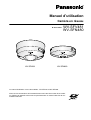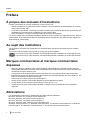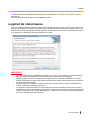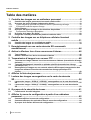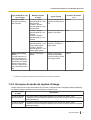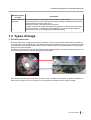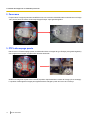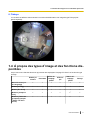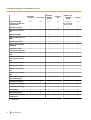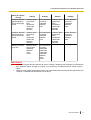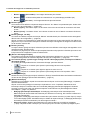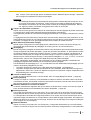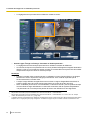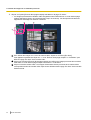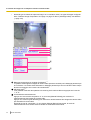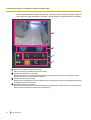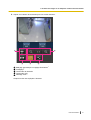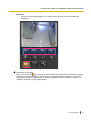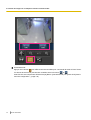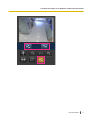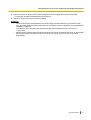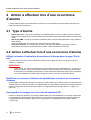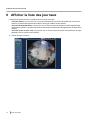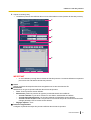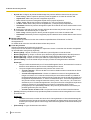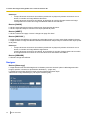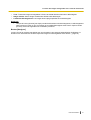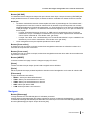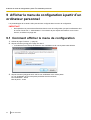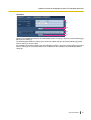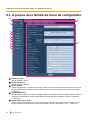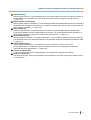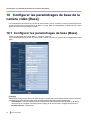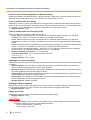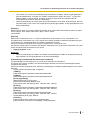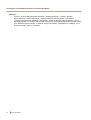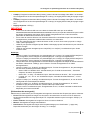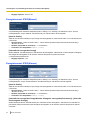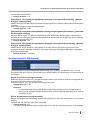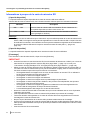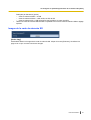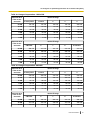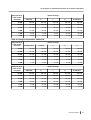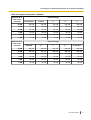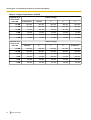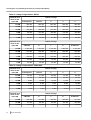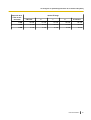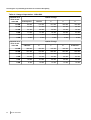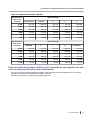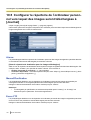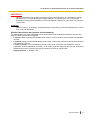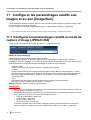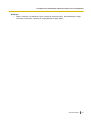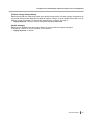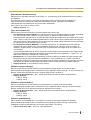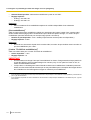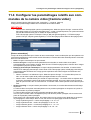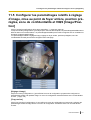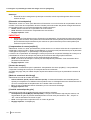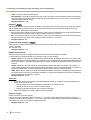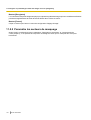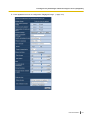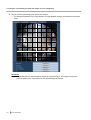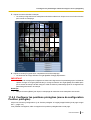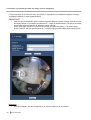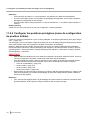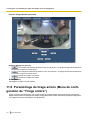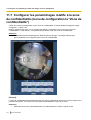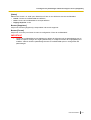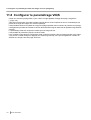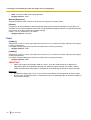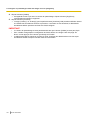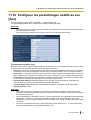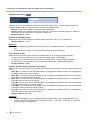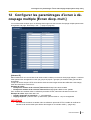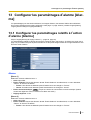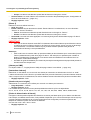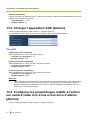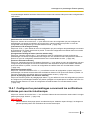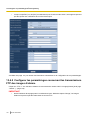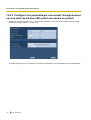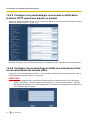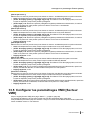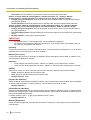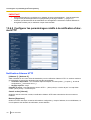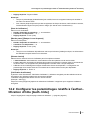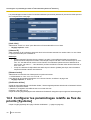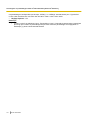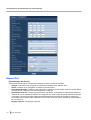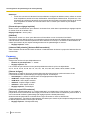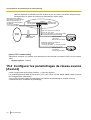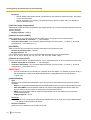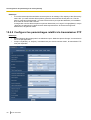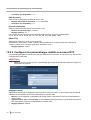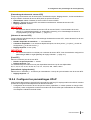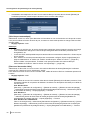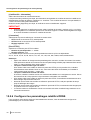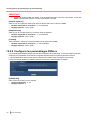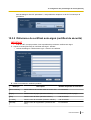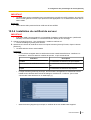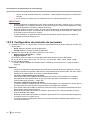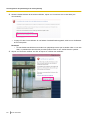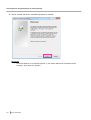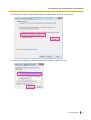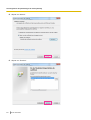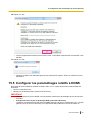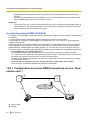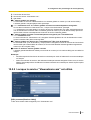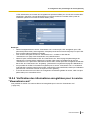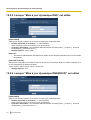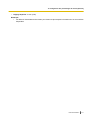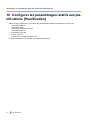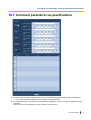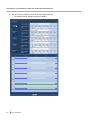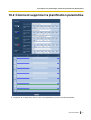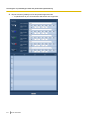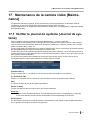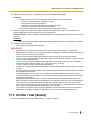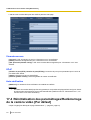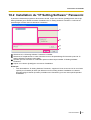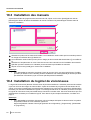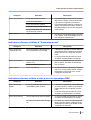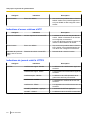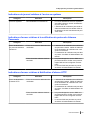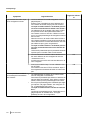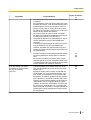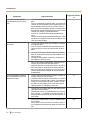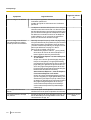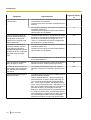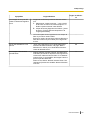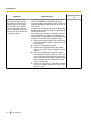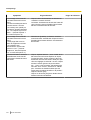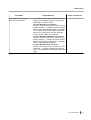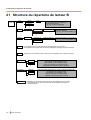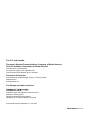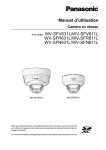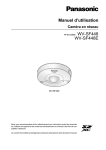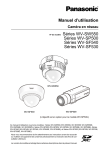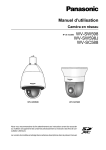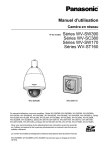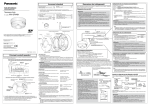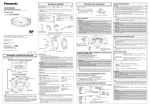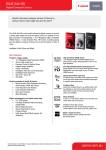Download Manuel d`utilisation WV-SFN480 - Psn
Transcript
Manuel d’utilisation Caméra en réseau Nº de modèle WV-SFV481 WV-SFV481 WV-SFN480 WV-SFN480 Ce manuel d’utilisation couvre les modèles : WV-SFV481 et WV-SFN480. Nous vous recommandons de lire attentivement ces instructions avant de raccorder ou d’utiliser cet appareil et de conserver précieusement ce manuel à des fins de consultation ultérieure. Préface Préface À propos des manuels d’instructions Il existe 3 ensembles de manuels d’utilisation qui sont comme suit. • Manuel d’installation (le présent document) : Explique comment exécuter les paramétrages et comment utiliser cette caméra vidéo. • Informations importantes : Fournit les informations relatives aux mesures de précaution à prendre aux fins d’utilisation en toute sécurité et l’installation de cette caméra vidéo. • Guide d’installation : Explique comment installer et raccorder des appareils. Les écrans utilisés dans ces manuels d’utilisation prennent comme exemple le modèle WV-SFV481. Selon le modèle utilisé, les écrans affichés dans les explications peuvent présentent des différences par rapport aux écrans réels de caméra vidéo. Au sujet des indications Les annotations suivantes sont employées lors de la description des fonctions limitées pour les modèles spécifiés. Les fonctions sans annotations sont prises en charge par tous les modèles. SFV481 : Les fonctions avec cette annotation sont disponibles pendant l’utilisation du modèle WV-SFV481. SFN480 : Les fonctions avec cette annotation sont disponibles pendant l’utilisation du modèle WV-SFN480. Marques commerciales et marques commerciales déposées • • • • • • • Microsoft, Windows, Windows Vista, Windows Media, Internet Explorer et ActiveX sont des marques commerciales déposées ou des marques commerciales de la firme Microsoft Corporation aux États-Unis d’Amérique et/ou dans d’autres pays. Copie(s) d’écran de produit de Microsoft réimprimée(s) avec la permission de Microsoft Corporation. iPad, iPhone, iPod touch, QuickTime sont des marques commerciales déposée de la firme Apple Inc. aux États-Unis d’Amérique et dans d’autres pays. Android est une marque commerciale de Google Inc. Firefox est une marque commerciale déposée de la firme Mozilla Foundation. Le logo SDXC est une marque commerciale de la firme SD-3C, LLC. Toutes autres marques commerciales identifiées ci-dessus sont la propriété de leurs propriétaires respectifs. Abréviations Les abréviations suivantes sont utilisées dans le présent manuel d’utilisation. Microsoft® Windows® 8.1 est décrit comme Windows 8.1. Microsoft® Windows® 8 est décrit comme Windows 8. Microsoft® Windows® 7 est décrit comme Windows 7. Microsoft® Windows Vista® est décrit comme Windows Vista. Windows® Internet Explorer® 11, Windows® Internet Explorer® 10, Windows® Internet Explorer® 9, Windows® Internet Explorer® 8 et Windows® Internet Explorer® 7 sont décrits comme Internet Explorer. 2 Manuel d’utilisation Préface La carte de mémoire SDXC/SDHC/SD est décrite sous l’appellation de carte de mémoire SD ou carte de mémoire SD. Universal Plug and Play est décrit sous l’appellation UPnP™. Logiciel de visionneuse Il est nécessaire d’installer le logiciel de visionneuse “Network Camera View 4S” (ActiveX®) pour afficher les images sur l’ordinateur personnel. Ce logiciel peut être installé directement à partir de la caméra vidéo ou en sélectionnant le bouton [Install] placé à côté de [Viewer Software] qui se trouve sur le CD-ROM fourni puis en se conformant aux instructions suivantes affichées sur l’écran. IMPORTANT • • • • Le réglage par défaut de “Installation automatique” est “Activé”. Se conformer aux instructions de la page 247 lorsque le message est affiché dans la barre d’informations du navigateur. Lorsque la page “En direct” est affichée pour la première fois, l’assistant d’installation du contrôle ActiveX nécessaire pour afficher les images provenant de la caméra vidéo sera affiché. Se conformer aux instructions de l’assistant. Lorsque l’assistant d’installation est affiché à nouveau même après avoir effectué l’installation de ActiveX, redémarrer l’ordinateur personnel. Le logiciel de visionneuse utilisé sur chaque ordinateur personnel doit être couvert par une licence individuelle. Le nombre d’installations du logiciel de visionneuse à partir de la caméra vidéo peut être vérifié à l’onglet [Mi. ni.] de la page “Maintenance” (®page 220). Se renseigner auprès du distributeur en ce qui concerne l’attribution de licence. Manuel d’utilisation 3 Table des matières Table des matières 1 Contrôle des images sur un ordinateur personnel ...............................8 1.1 1.2 1.2.1 1.2.2 1.3 1.4 1.4.1 1.5 1.6 Contrôle des images provenant d’une seule caméra vidéo ..........................................8 À propos des types d’image d’observation directe .....................................................10 Type d’images qui peuvent être affichées selon le paramétrage d’image .....................10 À propos du mode de capture d’image ..........................................................................11 Types d’image .................................................................................................................13 À propos des types d’image et des fonctions disponibles .........................................17 À propos des résolutions disponibles .............................................................................19 À propos de la page “En direct” ....................................................................................22 Images de contrôle provenant de plusieurs caméras vidéo .......................................29 2 Contrôle des images sur un téléphone cellulaire /terminal mobile ......................................................................................................31 2.1 2.2 Contrôle des images sur un téléphone mobile ............................................................31 Contrôle des images sur un terminal mobile ...............................................................34 3 Enregistrement sur une carte mémoire SD commandé manuellement .........................................................................................44 4 Action à effectuer lors d’une occurrence d’alarme ............................46 4.1 4.2 Type d’alarme ..................................................................................................................46 Action à effectuer lors d’une occurrence d’alarme .....................................................46 5 Transmission d’images à un serveur FTP ...........................................48 5.1 5.2 5.3 Transmet une image d’alarme lors d’une occurrence d’alarme (transmission d’image d’alarme) ..........................................................................................................................48 Transmet des images à intervalle ou période spécifiée (transmission d’image périodique FTP) ...............................................................................................................48 Sauvegarder les images sur une carte de mémoire SD lorsque la transmission des images en utilisant la fonction de transmission d’image périodique FTP échoue ..............................................................................................................................49 6 Afficher la liste des journaux ................................................................50 7 Lecture des images sauvegardées sur la carte de mémoire SD ............................................................................................................54 7.1 7.2 Lecture des images “JPEG(1)”/“JPEG(2)” sauvegardées sur la carte de mémoire SD .....................................................................................................................................55 Lecture des images “H.264(1)”/“H.264(2)” sauvegardées sur la carte de mémoire SD .....................................................................................................................................58 8 À propos de la sécurité de réseau ........................................................61 8.1 Fonctions de sécurité intégrées ....................................................................................61 9 Afficher le menu de configuration à partir d’un ordinateur personnel ................................................................................................62 9.1 9.2 9.3 4 Comment afficher le menu de configuration ................................................................62 Comment effectuer des opérations dans le menu de configuration ..........................64 À propos de la fenêtre de menu de configuration .......................................................66 Manuel d’utilisation Table des matières 10 Configurer les paramétrages de base de la caméra vidéo [Base] ......................................................................................................68 10.1 10.2 10.3 10.4 10.5 Configurer les paramétrages de base [Base] ...............................................................68 Configurer les paramétrages d’Internet [Internet] .......................................................74 Configurer les paramétrages relatifs à la carte de mémoire SD [Carte de mémoire SD] ....................................................................................................................................77 Accéder aux images copiées sauvegardées sur la carte de mémoire SD sur l’ordinateur personnel [Images de la carte de mémoire SD] ......................................84 Configurer le répertoire de l’ordinateur personnel vers lequel des images seront téléchargées à [Journal] ...............................................................................................100 11 Configurer les paramétrages relatifs aux images et au son [Image/ Son] .......................................................................................................102 11.1 11.2 11.3 11.4 11.5 11.5.1 11.5.2 11.5.3 11.5.4 11.6 11.7 11.8 11.9 11.10 Configurer les paramétrages relatifs au mode de capture d’image [JPEG/H. 264] .................................................................................................................................102 Configurer les paramétrages relatifs aux images JPEG [JPEG/H.264] ....................104 Configurer les paramétrages relatifs aux images H.264 [JPEG/H.264] ....................106 Configurer les paramétrages relatifs aux commandes de la caméra vidéo [Caméra vidéo] ..............................................................................................................................113 Configurer les paramétrages relatifs à réglage d’image, mise au point de foyer arrière, position préréglée, zone de confidentialité et VIQS [Image/Position] .....................115 Configurer les paramétrages relatifs à la qualité d’image (menu de configuration “Réglage d’image”) ......................................................................................................................116 Paramètre les secteurs de masquage ..........................................................................122 Configurer les positions préréglées (menu de configuration Position préréglée) .........125 Configurer les positions préréglées (menu de configuration de position initiale) .........128 Paramétrage de tirage arrière (Menu de configuration de “Tirage arrière”) ...........130 Configurer les paramétrages relatifs à la zone de confidentialité (menu de configuration la “Zone de confidentialité”) ................................................................132 Configurer le paramétrage VIQS ..................................................................................134 Configurer le secteur VIQS ..........................................................................................137 Configurer les paramétrages relatifs au son [Son] ....................................................139 12 Configurer les paramétrages d’écran à découpage multiple [Écran décp. mult.] ...........................................................................................143 13 Configurer les paramétrages d’alarme [Alarme] ...............................145 13.1 13.2 13.3 13.4 13.4.1 13.4.2 13.4.3 13.4.4 13.4.5 13.4.6 Configurer les paramétrages relatifs à l’action d’alarme [Alarme] ..........................145 Configurer les paramétrages relatifs à la borne de sortie d’alarme [Alarme] .........147 Changer l’appellation AUX [Alarme] ...........................................................................148 Configurer les paramétrages relatifs à l’action sur caméra vidéo lors d’une occurrence d’alarme [Alarme] ..........................................................................................................148 Configurer les paramétrages concernant les notifications d’alarme par courrier électronique ..................................................................................................................149 Configurer les paramétrages concernant les transmissions FTP des images d’alarme ........................................................................................................................150 Configurer les paramétrages concernant l’enregistrement sur une carte de mémoire SD quand une alarme se produit ........................................................................................152 Configurer les paramétrages concernant la notification de protocole d’alarme Panasonic quand une alarme se produit ........................................................................................153 Configurer les paramétrages concernant la notification d’alarme HTTP quand une alarme se produit ......................................................................................................................154 Configurer les paramétrages relatifs aux activations d’alarme de mouvement de caméra vidéo .............................................................................................................................154 Manuel d’utilisation 5 Table des matières 13.5 13.5.1 13.6 13.6.1 13.6.2 Configurer les paramétrages VMD [Secteur VMD] .....................................................155 Paramétrer les secteurs VMD [Secteur VMD] ..............................................................159 Configuration des paramétrages relatifs à la notification d’alarme [Notification] ..................................................................................................................161 Configurer les paramétrages relatifs au protocole d’alarme Panasonic .......................162 Configurer les paramétrages relatifs à la notification d’alarme HTTP ..........................164 14 Configurer les paramétrages relatifs à l’authentification [Gestion d’utilisateur] ..........................................................................................166 14.1 14.2 14.3 Configurer les paramétrages relatifs à l’authentification d’utilisateur [Auth. util.] .................................................................................................................................166 Configurer les paramétrages relatifs à l’authentification d’hôte [Auth. hôte] .........167 Configurer les paramétrages relatifs au flux de priorité [Système] .........................168 15 Configuration des paramétrages de réseau [Réseau] ......................171 15.1 15.2 15.2.1 15.2.2 15.2.3 15.2.4 15.2.5 15.2.6 15.2.7 15.2.8 15.3 15.3.1 15.3.2 15.3.3 15.3.4 15.3.5 15.4 15.4.1 15.5 15.5.1 15.5.2 15.5.3 15.5.4 15.5.5 15.5.6 Configurer les paramétrages de réseau [Réseau] .....................................................171 Configurer les paramétrages de réseau avancé [Avancé] ........................................176 Configurer les paramétrages relatifs à l’envoi de courriers électroniques ....................177 Configurer les paramétrages relatifs à la transmission FTP ........................................180 Configurer les paramétrages relatifs au serveur NTP ..................................................184 Configurer les paramétrages UPnP .............................................................................185 Configurer les paramétrages HTTPS ...........................................................................187 Configurer les paramétrages relatifs à DDNS ..............................................................188 Configurer les paramétrages relatifs à SNMP ..............................................................189 Configurer les paramétrages Diffserv ...........................................................................190 Comment configurer les paramétrages HTTPS .........................................................191 Génération de la clé CRT (clé de cryptage SSL) .........................................................192 Délivrance du certificat auto-signé (certificat de sécurité) ............................................193 Délivrance de CSR (demande de signature de certificat) ............................................195 Installation du certificat de serveur ...............................................................................197 Configuration du protocole de connexion .....................................................................198 Accès à la caméra vidéo en utilisant le protocole HTTPS ........................................199 Installer le certificat de sécurité ....................................................................................199 Configurer les paramétrages relatifs à DDNS ............................................................205 Configuration du service DDNS (exemple du service “Viewnetcam.com”) ..................206 Lorsque le service “Viewnetcam.com” est utilisé .........................................................207 Procédure d’enregistrement de l’information enregistrée du service “Viewnetcam.com” ........................................................................................................208 Vérification des informations enregistrées pour le service “Viewnetcam.com” ............209 Lorsque “Mise à jour dynamique DNS” est utilisé ........................................................210 Lorsque “Mise à jour dynamique DNS(DHCP)” est utilisé ............................................210 16 Configurer les paramétrages relatifs aux planifications [Planification] .......................................................................................212 16.1 16.2 Comment paramétrer les planifications ......................................................................215 Comment supprimer la planification paramétrée ......................................................217 17 Maintenance de la caméra vidéo [Maintenance] ...............................219 17.1 17.2 17.3 17.4 6 Vérifier le journal de système [Journal de système] .................................................219 Mise à niveau de la microprogrammation [Mi. ni.] .....................................................220 Vérifier l’état [Statut] .....................................................................................................221 Réinitialisation des paramétrages/Redémarrage de la caméra vidéo [Par défaut] ............................................................................................................................222 Manuel d’utilisation Table des matières 17.5 Données des paramétrages/Sauvegarde ou restauration des journaux [Données] .......................................................................................................................223 18 Utilisation du CD-ROM .........................................................................226 18.1 18.2 18.3 18.4 18.5 À propos du programme de lancement de CD ...........................................................226 Installation du “IP Setting Software” Panasonic .......................................................227 Installation des manuels ..............................................................................................228 Installation du logiciel de visionneuse .......................................................................228 Configurer les paramétrages de réseau de la caméra vidéo en utilisant le “IP Setting Software” Panasonic ....................................................................................................229 19 À propos du journal de système affiché ............................................232 20 Dépannage ............................................................................................236 21 Structure du répertoire de lecteur B ..................................................250 Manuel d’utilisation 7 1 Contrôle des images sur un ordinateur personnel 1 Contrôle des images sur un ordinateur personnel Les descriptions suivantes sont consacrées à la façon de contrôler les images provenant de la caméra vidéo sur un ordinateur personnel. 1.1 Contrôle des images provenant d’une seule caméra vidéo 1. Démarrer le navigateur Internet. 2. Saisir l’adresse IP assignée en utilisant le “IP Setting Software” Panasonic dans la case d’adresse du navigateur. • Exemple au moment de la saisie de l’adresse IPv4 : http://URL enregistrée en utilisant l’adresse IPv4 http://192.168.0.10/ • Exemple au moment de la saisie de l’adresse IPv6 : http://[URL enregistrée en utilisant l’adresse IPv6] http://[2001:db8::10]/ <Exemple d’accès IPv4> <Exemple d’accès IPv6> IMPORTANT • • Lorsque le numéro de port HTTP par défaut “80” est modifié, saisir “http://adresse IP de caméra vidéo + : (deux points) + numéro de port” dans la case d’adresse du navigateur. (Exemple : http:// 192.168.0.11:8080) Lorsque l’ordinateur personnel se trouve dans un réseau local, configurer le paramétrage du serveur proxy du navigateur Internet (sous [Options Internet…] sous [Outils] de la barre de menu) afin de passer en dérivation le serveur proxy pour l’adresse locale. Remarque • 8 Se reporter à page 199 pour plus d’informations sur les cas où “HTTPS” est sélectionné pour “HTTPS” - “Connexion” dans l’onglet [Avancé] de la page “Réseau” (®page 171). Manuel d’utilisation 1 Contrôle des images sur un ordinateur personnel 3. Appuyer sur la touche [Enter] du clavier. → La page “En direct” sera affichée. Se référer à la page 22 pour obtenir de plus amples informations sur la page “En direct”. Lorsque “Activé” est sélectionné pour “Auth. util.”, la fenêtre d’authentification sera affichée avant l’affichage des images d’observation directe pour la saisie de nom d’utilisateur et de mot de passe. Le nom d’utilisateur et le mot de passe par défaut sont les suivants. Nom de l’utilisateur: admin Mot de passe: 12345 IMPORTANT • • Pour renforcer la sécurité, changer le mot de passe pour le nom d’utilisateur “admin”. Il est recommandé de changer périodiquement le mot de passe. Lors d’un affichage d’images H.264 multiples sur un ordinateur personnel, les images risquent de ne pas être affichées suivant les performances de l’ordinateur personnel. Remarque • • • Le nombre maximum d’accès d’utilisateurs simultanés est fixé à 14 , ce nombre comprenant les utilisateurs qui reçoivent des images H.264 et les utilisateurs qui reçoivent des images JPEG. Suivant les valeurs paramétrées pour “Contrôle de bande passante (taux binaire)” et “Taux binaire maxi. (par client)”, le nombre maximum d’accès en parallèle peut être de 14 utilisateurs au maximum. Lorsque 14 utilisateurs ont déjà accès à la caméra vidéo en parallèle, un message de limite d’accès sera affiché pour les utilisateurs qui feraient une tentative d’accès par la suite. Lorsque “Multidiffusion” est sélectionné pour “Type de transmission” de “H.264”, seul le premier utilisateur qui a accédé au système pour contrôler les images H.264 sera inclus dans le nombre maximum. Le deuxième et les utilisateurs ultérieurs qui contrôlent les images H.264 ne seront pas inclus dans le nombre maximum. Lorsque “Activé” est sélectionné pour “Transmission H.264”, (®page 108), les images H.264 seront affichées. Lorsque “Arrêt” est sélectionné, une image JPEG sera affichée. Il est possible d’afficher une image JPEG même lorsque “Activé” est sélectionné pour “Transmission H.264”. Dans ce cas, l’intervalle de rafraîchissement des images JPEG sera limité à 5f/s. L’intervalle de rafraîchissement risque d’être plus long suivant l’environnement réseau, les performances de l’ordinateur personnel, le sujet photographique, le trafic d’accès, etc. <Intervalle de rafraichissement des images JPEG> Lorsque “Activé” est sélectionné pour “Transmission H.264”. maxi. 5f/s Lorsque “Arrêt” est sélectionné pour “Transmission H.264”. Manuel d’utilisation 9 1 Contrôle des images sur un ordinateur personnel Devient comme suit suivant le paramétrage pour “Mode de capture d’image”. – "Fisheye" 4M (très grand-angulaire) : Maxi. 30f/s – "Fisheye" 9M (très grand-angulaire)/Double panorama/Panorama/PTZ à découpage quarte/PTZ simple/"Fisheye" 4M (très grand-angulaire) + Double panorama/"Fisheye" 4M (très grand-angulaire) + Panorama/"Fisheye" 4M (très grand-angulaire) + PTZ à découpage quarte : Maxi. 15f/s – "Fisheye" 8M (très grand-angulaire) + Double panorama/"Fisheye" 8M (très grand-angulaire) + Panorama/"Fisheye" 8M (très grand-angulaire) + PTZ à découpage quarte : Maxi. 6f/s À noter que des images JPEG ne peuvent pas être affichées quand le Débits à découpage quarte est sélectionné. 1.2 À propos des types d’image d’observation directe Le type des images affichées à la page “En direct” peut être sélectionné en utilisant le “Mode de capture d’image” à l’onglet [JPEG/H.264] de la page “Image/Son” du menu de configuration. (®page 102) Configurer le type, l’opération et la résolution des images d’observation directe dans cette section. 1.2.1 Type d’images qui peuvent être affichées selon le paramétrage d’image Il existe 3 types de paramétrages pour le Mode de capture d’image : “1 moniteur vidéo”, “2 moniteur vidéo”, et “Débits à découpage quarte”. Le type des images qui peuvent être affichées et les positions d’installation prises en charge diffèrent selon chaque type. Vérifier quelles sont les images qui peuvent être affichées dans le tableau qui suit. Se référer à la page 11 pour obtenir de plus amples informations à propos du “Mode de capture d’image”. Se référer à la page 13 en ce qui concerne les informations sur chaque image. Type de Mode de capture d’image 1 moniteur vidéo Ce type transmet 1 type d’image. 10 Manuel d’utilisation Mode de capture d’image Types d’image Positions d’installation "Fisheye" 9M (très grand-angulaire) "Fisheye" 4M (très grand-angulaire) Fisheye (très grand-angulaire) plafond, mur Double panorama Double panorama plafond Panorama Panorama mur*1 PTZ à découpage quarte PTZ à découpage quarte plafond, mur PTZ simple PTZ simple plafond, mur 1 Contrôle des images sur un ordinateur personnel Type de Mode de capture d’image 2 moniteur vidéo Ce type transmet 2 types d’images. Débits à découpage quarte Ce type transmet 4 types d’images avec H. 264 et peut également transmettre une image d’écran unique contenant les 4 types d’images combinées ensemble. *1 Mode de capture d’image Types d’image Positions d’installation "Fisheye" 8M (très grand-angulaire) + Double panorama "Fisheye" 4M (très grand-angulaire) + Double panorama Fisheye (très grand-angulaire), Double panorama plafond "Fisheye" 8M (très grand-angulaire) + Panorama "Fisheye" 4M (très grand-angulaire) + Panorama Fisheye (très grand-angulaire), Panorama mur*1 "Fisheye" 8M (très grand-angulaire) + PTZ à découpage quarte "Fisheye" 4M (très grand-angulaire) + PTZ à découpage quarte Fisheye (très grand-angulaire), PTZ à découpage quarte plafond, mur Débits à découpage quarte Débits à découpage quarte (chaque débit avec PTZ simple), PTZ à découpage quarte plafond L’installation au plafond peut également être possible selon les conditions d’installation. 1.2.2 À propos du mode de capture d’image La taille maximum de l’image d’importation qui peut être configurée est de 9 mégapixel (2992(H)x2992(V)). Les types d’images suivants peuvent être transmis par chaque mode. Mode de capture d’image Description "Fisheye" 9M (très grand-angulaire) Les images Fisheye (très grand-angulaire) sont transmises. (Maxi. 15f/s) La taille maximum de l’image d’importation qui peut être configurée est de 9 mégapixel (2992(H)x2992(V)). "Fisheye" 4M (très grand-angulaire) Les images Fisheye (très grand-angulaire) sont transmises. (Maxi. 30f/s) La taille maximum de l’image d’importation qui peut être configurée est de 4 mégapixel (2048(H)x2048(V)). Manuel d’utilisation 11 1 Contrôle des images sur un ordinateur personnel Mode de capture d’image 12 Description Double panorama Les images Double panorama sont transmises. (Maxi. 15f/s) La taille maximum de l’image d’importation qui peut être configurée est de 3,5 mégapixel (2560(H)x1440(V)). Panorama Les images Panorama sont transmises. (Maxi. 15f/s) La taille maximum de l’image d’importation qui peut être configurée est de 3,5 mégapixel (2560(H)x1440(V)). PTZ à découpage quarte Les images PTZ à découpage quarte sont transmises. (Maxi. 15f/s) La taille maximum de l’image d’importation qui peut être configurée est de 5 mégapixel (2560(H)x1920(V)). PTZ simple Les images PTZ simple sont transmises. (Maxi. 15f/s) La taille maximum de l’image d’importation qui peut être configurée est de 5 mégapixel (2560(H)x1920(V)). "Fisheye" 8M (très grand-angulaire) + Double panorama Les images Fisheye (très grand-angulaire) et les images Double panorama peuvent être transmises en même temps. (Maxi. 7,5f/s) La taille maximum de l’image d’importation qui peut être configurée pour des images Fisheye (très grand-angulaire) est de 8 mégapixels (2816(H)x2816(V)), et pour des images Double panorama est de 1 mégapixel (1280(H)x720(V)). "Fisheye" 4M (très grand-angulaire) + Double panorama Les images Fisheye (très grand-angulaire) et les images Double panorama peuvent être transmises en même temps. (Maxi. 15f/s) La taille maximum de l’image d’importation qui peut être configurée pour des images Fisheye (très grand-angulaire) est de 4 mégapixels (2048(H)x2048(V)), et pour des images Double panorama est de 1 mégapixel (1280(H)x720(V)). "Fisheye" 8M (très grand-angulaire) + Panorama Les images Fisheye (très grand-angulaire) et les images Panorama peuvent être transmises en même temps. (Maxi. 7,5f/s) La taille maximum de l’image d’importation qui peut être configurée pour des images Fisheye (très grand-angulaire) est de 8 mégapixels (2816(H)x2816(V)), et pour des images Panorama est de 1 mégapixel (1280(H)x720(V)). "Fisheye" 4M (très grand-angulaire) + Panorama Les images Fisheye (très grand-angulaire) et les images Panorama peuvent être transmises en même temps. (Maxi. 15f/s) La taille maximum de l’image d’importation qui peut être configurée pour des images Fisheye (très grand-angulaire) est de 4 mégapixels (2048(H)x2048(V)), et pour des images Panorama est de 1 mégapixel (1280(H)x720(V)). "Fisheye" 8M (très grand-angulaire) + PTZ à découpage quarte Les images Fisheye (très grand-angulaire) et les images PTZ à découpage quarte peuvent être transmises en même temps. (Maxi. 7,5f/s) La taille maximum de l’image d’importation qui peut être configurée pour des images Fisheye (très grand-angulaire) est de 8 mégapixels (2816(H)x2816(V)), et pour des images PTZ à découpage quarte est de 1,3 mégapixel (1280(H)x960(V)). "Fisheye" 4M (très grand-angulaire) + PTZ à découpage quarte Les images Fisheye (très grand-angulaire) et les images PTZ à découpage quarte peuvent être transmises en même temps. (Maxi. 15f/s) La taille maximum de l’image d’importation qui peut être configurée pour des images Fisheye (très grand-angulaire) est de 4 mégapixels (2048(H)x2048(V)), et pour des images PTZ à découpage quarte est de 1,3 mégapixel (1280(H)x960(V)). Manuel d’utilisation 1 Contrôle des images sur un ordinateur personnel Mode de capture d’image Débits à découpage quarte Description 4 types d’images PTZ simple peuvent être transmis. (Maxi. 15f/s) Une image d’écran unique contenant les 4 types d’images combinées ensemble peut également être transmise. (Maxi. 5f/s) Seules les images H.264 peuvent être envoyées. La taille maximum de l’image d’importation qui peut être configurée pour des images PTZ simple est de 1,3 mégapixel (1280(H)x960(V)), et pour des images Débits à découpage quarte est de 5 mégapixels (2560(H)x1920(V)). 1.3 Types d’image 1. Double panorama En double panorama, l’image de panorama est affichée avec une correction de la déformation exécutée sur une image 180° pour la moitié d’une image Fisheye (très grand-angulaire). À noter que le centre d’une image de type fisheye super-grand-angulaire est une tache masquée et qu’il n’est pas affiché dans l’image de type fisheye super-grand-angulaire. À noter que le centre d’une image de type fisheye super-grand-angulaire est une tache masquée et qu’il n’est pas affiché dans l’image de type fisheye super-grand-angulaire. Pour diviser l’écran de gauche à droite ou de haut en bas, se référer à l’information du guide d’installation et faire tourner l’image de 45° vers la gauche ou vers la droite en utilisant l’outil de rotation d’image. Manuel d’utilisation 13 1 Contrôle des images sur un ordinateur personnel 2. Panorama En panorama, l’image de panorama est affichée avec une correction de la déformation exécutée sur une image 180° pour la partie du centre d’une image de type fisheye super-grand-angulaire. 3. PTZ à découpage quarte Dans l’écran PTZ à découpage quarte, la déformation dans 4 images de type Fisheye (très grand-angulaire) est corrigée et les images corrigées sont affichées ensemble. 1 2 3 4 1 4 2 3 Quand une image est cliquée avec la souris, la position cliquée devient le centre de l’image (clic et centrage). La position d’affichage des images peut également être changée à partir de l’écran de C Fisheye. 14 Manuel d’utilisation 1 Contrôle des images sur un ordinateur personnel C Fisheye Quand le bouton [C Fisheye] est cliqué sur l’écran PTZ à découpage quarte ou sur l’écran PTZ simple, la fenêtre “C Fisheye” est affichée. 1 2 4 3 À partir de cette fenêtre, la position de l’image de chaque numéro d’écran peut être changée. Par un tirer-déposer de l’icône de numéro de l’écran sur l’image, vous pouvez changer le centre de l’image où l’icône a été déposée. L’icône de numéro rouge est le numéro sélectionné. Sélectionner la valeur “Intervalle de rafraîchissement” de “C Fisheye” parmi les options suivantes. 1s/ 3s/ 5s/ 10s/ 30s/ 60s 4. PTZ simple Dans l’écran PTZ simple, la déformation dans 1 images de type fisheye super-grand-angulaire est corrigée et l’image corrigée est affichée dans une image de 4:3. Quand le bouton de la souris est utilisé pour cliquer sur une image, la position cliquée de cette image peut être déplacée au centre de l’image (clic et centrage). Manuel d’utilisation 15 1 Contrôle des images sur un ordinateur personnel La position d’affichage des images peut également être changée à partir de l’écran de C Fisheye. 5. Débit à découpage quarte En débit à découpage quarte, chacune des quatre images de 4:3 qui ont eu leurs déformations corrigées est assignée un numéro de débit, puis elles sont affichées en tant qu’images H.264. Quand H.264(2) est utilisé, les 4 images corrigées peuvent être combinées ensemble en une image d’écran unique et être transmises. 1 2 1 2 3 4 1 H.264(2) 3 4 2 3 4 H.264(1) 16 Manuel d’utilisation 1 Contrôle des images sur un ordinateur personnel 6. Fisheye La vue 360° est affichée sans exécuter la correction de déformation une image de type Fisheye (très grand-angulaire). 1.4 À propos des types d’image et des fonctions disponibles Ce qui suit est une liste des fonctions qui peuvent être employées à la page “En direct” en fonction du type d’image. Double panorama Panorama PTZ à découpage quarte PTZ simple Débit à découpage quarte Fisheye Menu déroulant [select language] ü ü ü ü ü ü Bouton [Config.] ü ü ü ü ü ü Bouton [En direct] ü ü ü ü ü ü Boutons [Compression] ü ü ü ü x*1 ü Boutons [Taille image import] (lorsque “JPEG” est sélectionné) ü ü ü ü x*1 ü Manuel d’utilisation 17 1 Contrôle des images sur un ordinateur personnel Double panorama Panorama PTZ à découpage quarte PTZ simple 1, 2*2 1, 2*2 1, 2*2 1, 2*2 1, 2, 3, 4, PTZ à découpage quarte 1, 2 Boutons [Zoom]*6 ü ü x x x ü Boutons [Luminosité] ü ü ü ü ü ü Boutons [AUX] ü ü ü ü ü ü Bouton [Enregis. sur SD] ü ü ü ü ü ü Bouton [Journal] ü ü ü ü ü ü [Écran à découpage multiple] ü ü ü ü ü ü Indicateur d’état d’enregistrement SD ü ü ü ü ü ü Titre de la caméra vidéo ü ü ü ü ü ü Bouton d’indication d’occurrence d’alarme ü ü ü ü ü ü Bouton plein écran ü ü ü ü ü ü Bouton Instantané ü ü ü ü x ü Bouton d’entrée micro ü ü ü ü ü ü Bouton de sortie audio ü ü ü ü ü ü Balayage panoramique automatique x x ü*3 ü ü*8 x Séquence prérégl. x x ü ü ü x Bouton [C Fisheye] x x ü ü ü x Commande d’image x x ü x *4 ü x Préréglage x x ü*5 ü ü x Boutons [Zoom]*7 x x ü*5 ü ü x Tampon de commande/boutons x x ü*5 ü ü x Boutons [Débit] (lorsque “H.264” est sélectionné) ü = Disponible 18 Manuel d’utilisation Débit à découpage quarte Fisheye 1 Contrôle des images sur un ordinateur personnel x = Non disponible *1 *2 *3 *4 *5 *6 *7 *8 Étant donné que seule la transmission H.264 peut être utilisée, la permutation entre les images H.264 et JPEG ainsi que le changement du paramétrage de taille de l’image d’importation des images JPEG ne sont pas possibles. Quand le type de “Mode de capture d’image” est “2 moniteurs vidéo”, le bouton [Fisheye (très grand-angulaire)], le bouton [Double panorama], le bouton [Panorama], et le bouton [PTZ à découpage quarte] sont affichés et les images peuvent être sélectionnées. Opère seulement sur l’image supérieure gauche dans PTZ à découpage quarte. Le menu déroulant [Commande d’image] est affiché en gris et ne peut pas être actionné. Les opérations à exécuter pour l’écran sélectionné à la page “En direct” ou le numéro d’écran sélectionné dans le menu déroulant [Commande d’image] peuvent être exécutées. Le zoom de caméra vidéo peut être actionné avec les boutons [´1], [´2] et [´4] placés à gauche de la page “En direct”. Le zoom de caméra vidéo peut être actionné avec les boutons [-], [´1] et [+] placés en bas de la page “En direct”. Fonctionne seulement dans le canal 1. 1.4.1 À propos des résolutions disponibles Une image peut être affichée dans n’importe laquelle des résolutions suivantes selon le “Mode de capture d’image” à la page “En direct” (excepté pour l’affichage d’écran à découpage multiple). Mode de capture d’image H.264(1) H.264(2) JPEG(1) JPEG(2) "Fisheye" 9M (très grand-angulaire) "Fisheye" (très grand-angulaire) : 2992x2992 1280x1280 640x640 320x320 "Fisheye" (très grand-angulaire) : 1280x1280 640x640 320x320 "Fisheye" (très grand-angulaire) : 2992x2992 1280x1280 640x640 320x320 – "Fisheye" 4M (très grand-angulaire) "Fisheye" (très grand-angulaire) : 2048x2048 1280x1280 640x640 320x320 "Fisheye" (très grand-angulaire) : 1280x1280 640x640 320x320 "Fisheye" (très grand-angulaire) : 2048x2048 1280x1280 640x640 320x320 "Fisheye" (très grand-angulaire) : 1280x1280 640x640 320x320 Double panorama Double panorama: 2560x1440 1920x1080 1280x720 640x360 320x180 Double panorama: 1920x1080 1280x720 640x360 320x180 Double panorama: 2560x1440 1920x1080 1280x720 640x360 320x180 Double panorama: 1920x1080 1280x720 640x360 320x180 Panorama Panorama : 2560x1440 1920x1080 1280x720 640x360 320x180 Panorama : 1920x1080 1280x720 640x360 320x180 Panorama : 2560x1440 1920x1080 1280x720 640x360 320x180 Panorama : 1920x1080 1280x720 640x360 320x180 Manuel d’utilisation 19 1 Contrôle des images sur un ordinateur personnel Mode de capture d’image 20 H.264(1) H.264(2) JPEG(1) JPEG(2) PTZ à découpage quarte PTZ à découpage quarte : 2560x1920 2048x1536 1600x1200 1280x960 800x600 VGA QVGA PTZ à découpage quarte : 1280x960 800x600 VGA QVGA PTZ à découpage quarte : 2560x1920 2048x1536 1600x1200 1280x960 800x600 VGA QVGA PTZ à découpage quarte : 1280x960 800x600 VGA QVGA PTZ simple PTZ simple : 2560x1920 2048x1536 1600x1200 1280x960 800x600 VGA QVGA PTZ simple : 1280x960 800x600 VGA QVGA PTZ simple : 2560x1920 2048x1536 1600x1200 1280x960 800x600 VGA QVGA PTZ simple : 1280x960 800x600 VGA QVGA "Fisheye" 8M (très grand-angulaire) + Double panorama "Fisheye" (très grand-angulaire) : 2816x2816 1280x1280 640x640 320x320 Double panorama: 1280x720 640x360 "Fisheye" (très grand-angulaire) : 2816x2816 1280x1280 640x640 320x320 Double panorama: 1280x720 640x360 "Fisheye" 4M (très grand-angulaire) + Double panorama "Fisheye" (très grand-angulaire) : 2048x2048 1280x1280 640x640 320x320 Double panorama: 1280x720 640x360 "Fisheye" (très grand-angulaire) : 2048x2048 1280x1280 640x640 320x320 Double panorama: 1280x720 640x360 "Fisheye" 8M (très grand-angulaire) + Panorama "Fisheye" (très grand-angulaire) : 2816x2816 1280x1280 640x640 320x320 Panorama : 1280x720 640x360 "Fisheye" (très grand-angulaire) : 2816x2816 1280x1280 640x640 320x320 Panorama : 1280x720 640x360 "Fisheye" 4M (très grand-angulaire) + Panorama "Fisheye" (très grand-angulaire) : 2048x2048 1280x1280 640x640 320x320 Panorama : 1280x720 640x360 "Fisheye" (très grand-angulaire) : 2048x2048 1280x1280 640x640 320x320 Panorama : 1280x720 640x360 Manuel d’utilisation 1 Contrôle des images sur un ordinateur personnel Mode de capture d’image H.264(1) H.264(2) JPEG(1) JPEG(2) "Fisheye" 8M (très grand-angulaire) + PTZ à découpage quarte "Fisheye" (très grand-angulaire) : 2816x2816 1280x1280 640x640 320x320 PTZ à découpage quarte : 1280x960 800x600 VGA "Fisheye" (très grand-angulaire) : 2816x2816 1280x1280 640x640 320x320 PTZ à découpage quarte : 1280x960 800x600 VGA "Fisheye" 4M (très grand-angulaire) + PTZ à découpage quarte "Fisheye" (très grand-angulaire) : 2048x2048 1280x1280 640x640 320x320 PTZ à découpage quarte : 1280x960 800x600 VGA "Fisheye" (très grand-angulaire) : 2048x2048 1280x1280 640x640 320x320 PTZ à découpage quarte : 1280x960 800x600 VGA Débits à découpage quarte Débits à découpage quarte: 1280x960 800x600 VGA QVGA PTZ à découpage quarte : 2560x1920 2048x1536 1600x1200 1280x960 800x600 VGA QVGA – – IMPORTANT • • 1280x1280 ne peut pas être sélectionné quand “"Fisheye" 9M (très grand-angulaire)” est sélectionné pour “Mode de capture d’image” et “On(PAL)” ou “On(NTSC)” est sélectionné pour “Sortie moniteur vidéo”. Quand le mode “Débits à découpage quarte” est utilisé, 2560x1920 ne peut pas être sélectionné pour H.264(2) si 1280x960 est sélectionné pour H.264(1). Manuel d’utilisation 21 1 Contrôle des images sur un ordinateur personnel 1.5 À propos de la page “En direct” Remarque • Selon les paramétrages de “Mode de capture d’image”, le type des fonctions qui peuvent être utilisées diffèrent et les boutons affichés changent. Se référer à la page 17. T S A U V W X Y Z B C D E F a G H I J K Q L R M N O P Menu déroulant [select language] La langue d’affichage de la caméra vidéo peut être sélectionnée. La langue par défaut peut être paramétrée dans [Langue] dans les paramétrages de [Base]. (®page 68) Bouton [Config.]*1 Affiche le menu de configuration. Le bouton virera au vert et le menu de configuration sera affiché. Bouton [En direct] Afficher la page “En direct”. Le bouton virera au vert et la page “En direct” sera affichée. Boutons [Compression] • Bouton [H.264] : Les lettres “H.264” sur le bouton vireront au vert et une image H.264 sera affichée. Lorsque “Activé” est sélectionné pour “Transmission H.264” de “H.264(1)” ou “H.264(2)”, le bouton [H. 264] sera affiché. (®page 108) • Bouton [JPEG] : Les lettres “JPEG” sur le bouton vireront au vert et une image JPEG sera affichée. Boutons [Débit] Ces boutons ne seront affichés que lorsqu’une image H.264 sera affichée. • Bouton [1] : Le chiffre “1” du bouton virera au vert et les images dans le secteur principal seront affichées conformément au paramétrage de “H.264(1)”. (®page 108) • Bouton [2] : Le chiffre “2” du bouton virera au vert et les images dans le secteur principal seront affichées conformément au paramétrage de “H.264(2)”. (®page 108) 22 Manuel d’utilisation 1 Contrôle des images sur un ordinateur personnel Remarque • Quand “Débits à découpage quarte” est sélectionné pour le “Mode de capture d’image”, le canal peut être changé en cliquant sur les boutons ([1] à [4]). Le bouton vire au vert et la page “En direct” du canal sélectionné est affichée. Le bouton [PTZ à découpage quarte] est affiché et les images peuvent être sélectionnées. • Quand le type de “Mode de capture d’image” est “2 moniteurs vidéo”, le bouton [Fisheye (très grand-angulaire)], le bouton [Double panorama], le bouton [Panorama], et le bouton [PTZ à découpage quarte] sont affichés et les images peuvent être sélectionnées. Boutons [Taille image import] Ces boutons ne seront affichés que lorsqu’une image JPEG sera affichée. Les images qui peuvent être sélectionnées varient selon le paramétrage de “Mode de capture d’image” dans le menu de configuration. (®page 11) Remarque • Les images sont affichées dans la taille de l’image d’importation sélectionnée dans “JPEG(1)” ou “JPEG(2)” de [JPEG] à l’onglet [JPEG/H.264]. • Avec les paramétrages suivants de “Mode de capture d’image”, l’intervalle de rafraîchissement des images JPEG est limité à un maximum de 15f/s. – "Fisheye" 9M (très grand-angulaire) – Double panorama – Panorama – PTZ à découpage quarte – PTZ simple – "Fisheye" 4M (très grand-angulaire) + Double panorama – "Fisheye" 4M (très grand-angulaire) + Panorama – "Fisheye" 4M (très grand-angulaire) + PTZ à découpage quarte • Avec les paramétrages suivants de “Mode de capture d’image”, l’intervalle de rafraîchissement des images JPEG est limité à un maximum de 6f/s. – "Fisheye" 8M (très grand-angulaire) + Double panorama – "Fisheye" 8M (très grand-angulaire) + Panorama – "Fisheye" 8M (très grand-angulaire) + PTZ à découpage quarte • Quand des images JPEG et des images H.264 sont transmises simultanément, l’intervalle de rafraîchissement des images JPEG sera limité à un maximum de 5f/s. • L’image risque de devenir plus petite que la taille actuelle selon la taille de la fenêtre du navigateur Internet. Boutons [Zoom] (quand le type d’image est Fisheye, Panorama ou Double panorama) Les images vont subir un zooming en rapprochement avec le zoom électronique par le logiciel de visionneuse “Network Camera View 4S”. • Bouton [x1] : La lettre “x1” virera au vert et les images dans le secteur principal seront affichées en taille x1. • Bouton [x2] : La lettre “x2” virera au vert et les images dans le secteur principal seront affichées en taille x2. • Bouton [x4] : La lettre “x4” virera au vert et les images dans le secteur principal seront affichées en taille x4. Boutons [Luminosité]*2 La luminosité est ajustable dans les limites de 0 à 255. Manuel d’utilisation 23 1 Contrôle des images sur un ordinateur personnel • Bouton (plus sombre) : Les images deviennent plus foncées. • Bouton : La luminosité ajustée sera ramenée sur son paramétrage par défaut (64). (plus clair) : Les images deviennent plus lumineuses. • Bouton Boutons [AUX]*2 Ces boutons seront affichés uniquement lorsque “Borne 3” de “Alarme” est paramétré pour “Sortie AUX” dans le menu de configuration. (®page 145) • Bouton [Open] : Les lettres “Open” sur le bouton vireront au vert et l’état du connecteur AUX sera ouvert. • Bouton [Close] : Les lettres “Close” sur le bouton vireront au vert et l’état du connecteur AUX sera fermé. Bouton [Enregis. sur SD]*2 Le bouton sera affiché uniquement lorsque “Manuel” est sélectionné pour “Déclencheur de sauvegarde” dans le menu de configuration. (®page 78) Cliquer ce bouton pour enregistrer en mode manuel les images sur la carte mémoire SD. Se référer à la page 44 en ce qui concerne les descriptions relatives à la façon d’enregistrer les images en mode manuel sur la carte de mémoire SD. Bouton [Journal] Lorsque le bouton [Liste] est cliqué, la liste des journaux sera affichée et les images sauvegardées sur la carte de mémoire SD seront lues. Se référer à la page 50 pour obtenir de plus amples informations à propos de la liste des journaux et sur la façon de lire les images de la carte de mémoire SD. [Écran à découpage multiple] Les images provenant de plusieurs caméras vidéo peuvent être affichées sur un écran à découpage multiple en enregistrant les caméras vidéo dans le menu de configuration. (®page 29) Les boutons [Zoom]*2 (quand le type d’image est PTZ à découpage quarte, PTZ simple ou Débits à découpage quarte) Un zooming de l’image sélectionnée “Commande d’image” peut être effectué. • : Cliquer sur ce bouton pour ajuster le pourcentage de zoom sur la position “Grand-angulaire”. • : Cliquer sur ce bouton pour régler le rapport de zoom sur x1,0. • : Cliquer sur ce bouton pour ajuster le pourcentage de zoom sur la position “Télé.”. Bouton [C Fisheye] Quand le bouton [C Fisheye] est cliqué, la fenêtre “C Fisheye” sera affichée dans une fenêtre nouvellement ouverte et des opérations peuvent être effectuées. (®page 15) [Mode automatique]*2 Sélectionner une opération à partir du menu déroulant et cliquer sur le bouton [Démarrage]. L’opération sélectionnée démarrera. Cliquer sur le bouton [Arrêt] pour interrompre l’opération en cours. L’opération sélectionnée sera interrompue lorsque la caméra vidéo est commandée (balayage panoramique/réglage d’inclinaison/ zooming) ou lorsqu’une action qui doit être entreprise conformément aux paramétrages de “Retour automatique” (®page 113) démarre. • Balayage panoramique automatique: Un balayage panoramique a lieu automatiquement. Même lorsque la caméra vidéo est actionnée pour effectuer un zooming, elle continue à effectuer le balayage panoramique. (Cependant, le balayage panoramique cessera dès que le bouton de zoom (x1) sera cliqué.) Lorsque “PTZ à découpage quarte” est sélectionné pour “Mode de capture d’image”, le balayage panoramique automatique fonctionne seulement pour des images en Canal 1. • Séquence prérégl.: Déplace automatiquement la caméra vidéo sur les positions préréglées (®page 125) dans l’ordre numérique (en commençant par le numéro de position préréglée le plus 24 Manuel d’utilisation 1 Contrôle des images sur un ordinateur personnel bas). Lorsque “PTZ à découpage quarte” est sélectionné pour “Mode de capture d’image”, l’ensemble des 4 images sont déplacées en séquence préréglée. Remarque • Si le balayage panoramique automatique est utilisé quand la caméra vidéo est montée sur un mur, en fonction de la position d’inclinaison, il peut s’avérer que la plage de balayage panoramique automatique soit réduite et que la caméra vidéo n’opère par le balayage panoramique. Dans ce cas, régler la position d’inclinaison en agissant vers le haut ou vers le bas. Tampon de commande ou boutons*2 Cliquer avec la touche gauche sur le tampon de commande pour faire les réglages de position horizontale ou verticale de la caméra vidéo (balayage panoramique/réglage d’inclinaison). Il est également possible de commander le balayage panoramique ou le réglage d’inclinaison en tirant la souris. Le réglage de zoom peut être fait en cliquant avec la touche droite. Quand une partie supérieure ou une partie inférieure du tampon de commande est cliquée avec la touche droite, l’image affichée sera agrandie ou réduite. Le réglage de zoom peut également être fait en utilisant la molette de souris. Menu déroulant [Commande d’image] Quand le type d’image est PTZ à découpage quarte, sélectionner le numéro d’écran de l’image pour commander ses paramétrages de préréglage, de zooming, de bloc de commande/bouton. [Préréglage]*2 Quand une position préréglée est sélectionnée dans le menu déroulant et que le bouton [Allez à] est cliqué, l’image enregistrée à la position préréglée (®page 125) à l’avance est affichée. “H” placé près du numéro de position préréglée se rapporte à la position d’origine. Lorsque “Position d’origine” est sélectionné, la caméra vidéo ira se placer sur l’image de la position d’origine. Lorsque “PTZ à découpage quarte” est sélectionné pour “Mode de capture d’image”, si les positions préréglées “1-4”, “5-8”, “9-12” ou “13-16” sont sélectionnées, chacune des 4 images sont déplacées jusqu’à la position préréglée. Lorsque “Identification de préréglage” est enregistrée pour une position préréglée, l’identification de préréglage enregistrée sera affichée près du numéro de position préréglée. Les identifications de préréglage pour “1-4” sont affichées avec les identifications de préréglage pour les numéros de position préréglée les plus bas. • La position d’origine de chaque écran a été réglée dans Préréglage 1 à Préréglage 4. • La position d’origine peut être sélectionnée dans le menu déroulant. Quand la position d’origine est sélectionnée, chacun des 4 écrans se déplaceront jusqu’à leurs positions d’origine indépendamment du paramétrage de “Commande d’image”. Titre de la caméra vidéo Le titre de caméra vidéo saisi pour “Titre de caméra vidéo” à l’onglet [Base] sera affiché. (®page 68) Bouton [Support] Lorsque l’on clique sur ce bouton, le site d’assistance indiqué ci-dessous sera affiché dans une fenêtre nouvellement ouverte. Ce site Web contient les informations techniques, FAQ et toute autre information. http://security.panasonic.com/pss/security/support/ Bouton d’indication d’occurrence d’alarme*2 Ce bouton sera affiché et clignotera dès qu’une alarme se déclenchera. Lorsque ce bouton est cliqué, la borne de sortie d’alarme sera réinitialisée et le bouton disparaîtra. (®page 46) Bouton plein écran Les images seront affichées sur un plein-écran. Si l’on clique une fois sur le bouton plein écran quand l’image affichée dans le secteur principal est plus petite que dans le secteur principal, l’image est affichée en correspondance à sa taille de l’image d’importation. Si l’on clique une fois sur le bouton plein écran quand les images sont affichées en correspondance à leurs tailles d’image d’importation, les images sont affichées en plein écran. Pour retourner à la page “En direct” lors de l’affichage d’une image en mode plein écran, appuyer sur la touche [Esc]. Bouton Instantané Cliquer ce bouton pour prendre une vue (image fixe). L’image sera affichée dans une nouvelle fenêtre ouverte. Au moment de cliquer avec le bouton droit de la souris dans l’image affichée, le menu déroulant Manuel d’utilisation 25 1 Contrôle des images sur un ordinateur personnel est affiché. L’image affichée peut être sauvegardée sur l’ordinateur personnel en sélectionnant “Save” dans le menu déroulant affiché. Lorsque “Print” est sélectionné, la sortie d’imprimante est validée. Remarque • Dans le cas d’une utilisation de Windows 8, Windows 7 ou de Windows Vista, les paramètres suivants peuvent être requis. Ouvrir Internet Explorer, cliquer sur [Outils] ® [Options Internet] ® [Sécurité] ® [Sites de confiance] ® [Sites]. Enregistrer l’adresse de la caméra vidéo sur [Site Web] des fenêtres de confiance affichées. Une fois l’enregistrement terminé, fermer le navigateur Internet et accéder à nouveau à la caméra vidéo. • Quand cela prend plus de temps que la période spécifiée pour obtenir l’image instantanée en raison de l’environnement réseau, l’image instantanée ne peut pas être affichée. • L’instantané ne peut pas être utilisé quand “Débits à découpage quarte” est sélectionné pour le “Mode de capture d’image”. • L’instantané ne peut pas être utilisé quand “On(PAL)” ou “On(NTSC)” est sélectionné pour “Sortie moniteur vidéo”. Bouton d’entrée micro*3 Active ou désactive la réception du son (le son provenant de la caméra vidéo est entendu sur l’ordinateur personnel). Ce bouton sera affiché uniquement lorsque “Entrée micro.”, “Interactif (Duplex total)” ou “Interactif (Semi-duplex)” est sélectionné pour “Transmission/réception son” dans le menu de configuration. (®page 139) Lorsque ce bouton est cliqué, ce bouton se transformera en bouton et le son provenant de la caméra vidéo sera coupé. de réglage de Le volume audio peut être ajusté (Basse/Moyenne/Élevé) en déplaçant le curseur volume. Remarque • Le curseur de réglage de volume n’est pas affiché quand la fonction “Enregistrement du son” est utilisée. Bouton de sortie audio*3 Active ou désactive la transmission du son (le son provenant de l’ordinateur personnel est entendu par le haut-parleur de l’appareil). Ce bouton sera affiché uniquement lorsque “Sortie audio”, “Interactif (Duplex total)” ou “Interactif (Semi-duplex)” est sélectionné pour “Transmission/réception son” dans le menu de configuration. (®page 139) Le bouton clignotera pendant la transmission du son. et le son provenant de l’ordinateur Lorsque ce bouton est cliqué, ce bouton se transformera en bouton personnel sera coupé. Le volume de sortie son peut être ajusté (Basse/Moyenne/Élevé) en déplaçant le curseur de réglage de volume . Remarque • • 26 Lorsqu’un utilisateur se sert de la fonction de transmission du son alors que “Interactif (Semi-duplex)” est sélectionné, le bouton de récepteur et le bouton de transmission seront inopérants pour les autres utilisateurs. Lorsque “Interactif (Duplex total)” est sélectionné, le bouton de transmission est inopérant pour les autres utilisateurs. La durée de la transmission son continue peut être configurée à l’onglet [Son] du menu de configuration. La transmission son s’arrête quand la durée spécifiée s’est écoulée. Pour rétablir la fonction de transmission du son, cliquer encore une fois sur le bouton [Sortie audio]. Manuel d’utilisation 1 Contrôle des images sur un ordinateur personnel • Lorsque la caméra vidéo redémarre, le niveau du volume ajusté (autant pour la transmission du son que la réception) sera ramené sur le réglage de niveau qui a été paramétré à l’onglet [Son] du menu de configuration. (®page 139) • Le niveau actuel du volume changera en trois paliers quand bien même le curseur de réglage de volume puisse être ajusté avec précision. Indicateur d’état d’enregistrement SD L’état de l’enregistrement SD peut être vérifié avec cet indicateur. L’indicateur de statut d’enregistrement SD s’allume en rouge. L’indicateur s’éteindra dès que l’enregistrement SD cessera. Cet indicateur sera affiché uniquement lorsque “Manuel” ou “Planification” est sélectionné pour “Déclencheur de sauvegarde” dans le menu de configuration. (®page 77) Secteur principal Les images provenant de la caméra vidéo seront affichées dans ce secteur. L’heure et la date actuelles seront affichées selon les réglages configurés pour “Format d’affichage de l’heure” et “Format d’affichage de la date ou de l’heure”. (®page 69) En outre, au moment de régler, l’état de luminosité (®page 70) sera affiché ainsi que les caractères configurés pour le “Titre de caméra vidéo sur l’écran” (®page 70). Le nombre de lignes pour l’affichage est de 2. – Quand le type d’image est PTZ à découpage quarte ou PTZ simple : • Quand PTZ à découpage quarte est utilisé, vous pouvez sélectionner le canal que vous souhaitez pour opérer en cliquant sur le secteur principal. • Cliquer sur la position souhaitée dans le secteur principal de la page “En direct” qui doit être placée au centre de l’angle de vue. La caméra vidéo se déplace pour ajuster la position de manière à ce que position cliquée soit placée au centre. • Quand un secteur est sélectionné dans le secteur principal en étirant avec la souris, le secteur sélectionné sera placé au centre du secteur principal. Dans ce cas, le pourcentage de zoom sera ajusté automatiquement. Manuel d’utilisation 27 1 Contrôle des images sur un ordinateur personnel • Le réglage de zoom peut être fait en utilisant la molette de souris. – Quand le type d’image est Fisheye, Panorama ou Double panorama : • Le réglage de zoom électronique peut être fait en utilisant la molette de défilement. • Au moment de cliquer un emplacement de son choix pendant l’affichage des images d’observation directe à 2 fois ou à 4 fois dans le secteur principal, la caméra vidéo ira se placer afin de localiser l’emplacement cliqué au centre du secteur principal. Remarque • • • *1 *2 *3 28 Lorsque la caméra vidéo est actionnée par un utilisateur à niveau d’accès inférieur, les images affichées sur l’écran risquent de changer provisoirement. Ceci n’affecte cependant pas le fonctionnement de la caméra vidéo. Lorsque l’image affichée est agrandie au zoom suivant un rapport d’agrandissement élevé, la position cliquée risque de ne pas toujours être placée au centre du secteur principal. Selon l’ordinateur personnel en cours d’utilisation, la déchirure d’écran* peut se produire lorsque la scène filmée change radicalement en raison des restrictions GDI du système d’exploitation. *Un phénomène au cours duquel les parties de l’écran sont affichés hors de l’alignement. Ne peut être commandé que par les utilisateurs dont le niveau d’accès est “1. Administrateur”. Ne peut être commandé que par les utilisateurs dont le niveau d’accès est “1. Administrateur” ou “2. Com. cam. vid.” lorsque “Activé” est sélectionné pour “Auth. util.” (®page 166) L’opération peut être commandée par les utilisateurs qui détiennent le droit au niveau d’accès pour “Niveau autorisé de transmission/ réception son” à l’onglet [Son] de la page “Image/Son”. Se référer à la page 139 pour connaître le niveau d’autorisation du son. Manuel d’utilisation 1 Contrôle des images sur un ordinateur personnel 1.6 Images de contrôle provenant de plusieurs caméras vidéo Les images provenant de plusieurs caméras vidéo peuvent être affichées sur un écran à découpage multiple. Les images provenant de 4 caméras vidéo (16 caméras vidéo au maximum) peuvent être affichées simultanément. Pour afficher des images sur un écran à découpage multiple, il est nécessaire d’enregistrer au préalable les caméras vidéo. 4 caméras vidéo peuvent être enregistrées en tant que groupe et jusqu’ 4 groupes (16 caméras vidéo) peuvent être enregistrés. (®page 143) IMPORTANT • • • • Quand les images sont affichées sur un écran à 16 divisions, les opérations de balayage panoramique, d’inclinaison et de zooming deviennent impossibles pour les images provenant de caméras vidéo dotées des fonctions Balayage panoramique/Inclinaison/Zoom. Quand le type de “Mode de capture d’image” est “2 moniteur vidéo” ou “Débits à découpage quarte”, les images Fisheye (très grand-angulaire) sont affichées. (®page 104) Lorsque “On(NTSC)” ou “On(PAL)” est sélectionné pour “Sortie moniteur vidéo”, les images ne peuvent pas être affichées. Lorsque l’alimentation est coupée ou si le câble LAN est débranché pendant l’affichage des images, l’affichage des images sur un écran à découpage multiple à partir de la page “En direct” ne sera plus disponible. Remarque • • • • Quand les images sont affichées sur un écran à 4 divisions, les opérations de balayage panoramique, d’inclinaison et de zooming deviennent possibles seulement à condition que des images proviennent de caméras vidéo dotées des fonctions Balayage panoramique/Inclinaison/Zoom. Se référer à notre site Web (http://security.panasonic.com/pss/security/support/info.html) pour obtenir de plus amples informations au sujet des caméras vidéo compatibles et de leurs versions. Seules des images JPEG peuvent être affichées sur un écran à découpage multiple. Le son ne sera pas entendu. Quand une image avec un rapport hauteur-largeur d’image de “16:9” est affichée sur un écran à découpage multiple, elle est étirée verticalement pour s’adapter au rapport hauteur-largeur d’image “4:3”. Quand le rapport hauteur-largeur d’image des images est “1:1”, les images sont étirées horizontalement. “Network Camera Recorder with Viewer Software Lite” qui prend en charge le contrôle d’image d’observation directe et des images d’enregistrement provenant de plusieurs caméras vidéo est disponible. Se référer à notre site Web (http://security.panasonic.com/pss/security/support/info.html) pour obtenir de plus amples informations. Manuel d’utilisation 29 1 Contrôle des images sur un ordinateur personnel 1. Cliquer sur l’option [Écran à découpage multiple] souhaitée sur la page “En direct”. → Les images provenant des caméras vidéo enregistrées seront affichées sur un écran à découpage multiple sélectionné (écran qui peut être divisé jusqu’à 16 secteurs). Les descriptions suivantes se rapportent à l’affichage d’un écran à 4 divisions. B C A Pour afficher les images sur 1 écran de caméra vidéo, cliquer sur le bouton [En direct]. Il est également possible de cliquer sur “1” sous “Écran à découpage multiple” ou “Précédent” pour afficher la page “En direct” de la caméra vidéo. Cliquer sur le bouton [Écran à découpage multiple] pour afficher les images provenant des caméras vidéo dans un écran à découpage multiple d’écran de 4 à 16 divisions. Cliquer un titre de caméra vidéo. Les images d’observation directe provenant de la caméra vidéo correspondant au titre de caméra vidéo cliqué seront affichées dans la page “En direct” de la nouvelle fenêtre ouverte. 30 Manuel d’utilisation 2 Contrôle des images sur un téléphone cellulaire /terminal mobile 2 Contrôle des images sur un téléphone cellulaire /terminal mobile 2.1 Contrôle des images sur un téléphone mobile Il est possible de se connecter à la caméra vidéo en utilisant un téléphone mobile et en passant par l’intermédiaire de l’Internet, puis de surveiller les images (JPEG seulement) de la caméra vidéo sur l’écran du téléphone mobile. Vous pouvez également mettre à jour l’affichage pour voir les images les plus récentes. IMPORTANT • • • Lorsque la fenêtre d’authentification apparaît, saisir le nom d’utilisateur et le mot de passe. Le nom d’utilisateur et le mot de passe par défaut sont les suivants. Nom de l’utilisateur: admin Mot de passe: 12345 Pour renforcer la sécurité, changer le mot de passe pour l’utilisateur “admin”. (®page 166) Si le téléphone mobile utilisé n’est pas compatible avec l’encodage UTF-8, il est impossible d’afficher l’écran correctement. Lorsque “640x640”, “320x320”, “VGA”, “QVGA”, “640x360” ou “320x180” n’est pas sélectionné une fois ou davantage pour l’un ou l’autre de “JPEG(1)” ou “JPEG(2)” de [JPEG] à l’onglet [JPEG/H.264], les images ne peuvent pas être visionnées à partir de téléphones cellulaires. Remarque • • Il est nécessaire de configurer au préalable les paramétrages de réseau du téléphone mobile pour se connecter à l’Internet et contrôler les images provenant de la caméra vidéo. (®page 171) Quand “Automatique” est sélectionné pour le “Langue”, l’écran est affiché en anglais. Si vous voulez que l’écran soit affiché en japonais ou en chinois, sélectionner “Japonais” ou “Chinois” pour “Langue”. (®page 68) 1. Accéder au site à la “http://adresse IP/mobile”*1 ou “http://Nom d’hôte enregistré dans le serveur DDNS/ mobile” en utilisant un téléphone mobile. → Les images provenant de la caméra vidéo seront affichées. • Quand “Débits à découpage quarte” est sélectionné pour “Mode de capture d’image”, les images ne peuvent pas être regardées à partir des téléphones cellulaires. Manuel d’utilisation 31 2 Contrôle des images sur un téléphone cellulaire /terminal mobile • Quand le type de “Mode de capture d’image” est “2 moniteurs vidéo”, les types d’images configurés dans “Taille de l’image d’importation” à la page “La page “En direct” (Affichage initial)” sont affichés. (®page 104) A B C D E F G Balayage panoramique ou réglage d’inclinaison*2 *3 La position d’affichage des images de caméra vidéo peut être contrôlée par le balayage panoramique et l’inclinaison. La caméra vidéo effectuera un balayage panoramique et une inclinaison dans chaque direction en appuyant sur la touche de numérotation. Affichage zoom*2 *3 Il est possible d’exécuter les opérations de zooming de la caméra vidéo en appuyant sur la touche “*” or “#”. Commande de rafraîchissement Appuyer sur la touche de composition “5” ou le bouton [Manual Refresh] pour exécuter le rafraîchissement des images de caméra vidéo. Appuyer sur le bouton [Auto Refresh] pour exécuter le rafraîchissement des images de caméra vidéo par intervalles de 5 secondes. Quand la touche de composition “5” ou le bouton [Manual Refresh] est pressé, le mode de rafraîchissement de la caméra vidéo reviendra en rafraîchissement manuel. 32 Manuel d’utilisation 2 Contrôle des images sur un téléphone cellulaire /terminal mobile IMPORTANT • • La transmission sera exécutée périodiquement quand “Auto Refresh” est sélectionné pour l’image de caméra vidéo. Confirmer le plan contractuel du téléphone cellulaire en service avant d’employer cette fonction. Selon le téléphone mobile utilisé, “Auto Refresh” risque de ne être disponible. Commande de résolution Change la taille de capture d’image en appuyant sur la touche de numérotation “0”. • Change la taille de capture d’image entre 320x320 (320x240 ou 320x180) (par réglage implicite) et 640x640 (640x480 ou 640x360). Position d’origine*2 *3 L’image provenant de la caméra vidéo peut être déplacée jusqu’à la position d’origine. Préréglage*2 *3 La caméra vidéo se déplacera jusqu’à la position présélectionnée spécifiée pour afficher les images en appuyant sur la touche de numérotation correspondant au canal désiré. (Les numéros de touche de numérotation ne sont pas affichés pour le préréglage No 5 ou plus grand. Seules les identifications de préréglage seront affichées pour ces numéros.) (®page 125) Remarque • Un nombre maximum de 8 préréglages désignés peuvent être commandés. Commande AUX*2 Contrôle la borne AUX. Ces boutons seront affichés uniquement lorsque “Sortie AUX” est sélectionné pour “Borne 3” dans le menu de configuration. (®page 145) Remarque • • • • • • • • *1 *2 *3 Certains téléphones cellulaires ne peuvent changer la taille de capture de l’image, même lorsque la résolution est modifiée par le contrôle de résolution. En fonction de la taille de l’image d’importation sélectionnée pour “JPEG(1)” ou “JPEG(2)”, “Resolution” risque de ne pas pouvoir être utilisé. Lorsque le numéro de port HTTP par défaut “80” est modifié, saisir “http://adresse IP : (deux points) + numéro de port/mobile”*1 dans la case d’adresse du navigateur. Lorsque la fonction DDNS est utilisée, accéder au site avec “http://Nom d’hôte enregistré dans le serveur DDNS : (deux points) + numéro de port/mobile”. Lorsque “HTTPS” est sélectionné pour “HTTPS” - “Connexion” à l’onglet [Avancé] de la page “Réseau”, saisir comme suit. “https://adresse IP : (deux points) + numéro de port/mobile” ou “https://Host name enregistré dans le serveur DDNS : (deux points) + numéro de port/mobile” Lorsque la fenêtre d’authentification apparaît, saisir le nom d’utilisateur d’un administrateur et le mot de passe. Selon le téléphone mobile utilisé, la saisie du mot de passe peut être exigée à chaque fois que l’écran est commuté. Il est impossible de transmettre ou recevoir le son en utilisant un téléphone mobile. Selon le téléphone mobile utilisé, des images de plus grande taille risquent de ne pas pouvoir être affichées. Dans ce cas, le fait de sélectionner “9 Inférieur” pour le “Paramétrage de qualité d’image” de “JPEG” (®page 104) permet parfois de résoudre ce problème; Selon le téléphone mobile utilisé ou de son plan contractuel, l’accès risque d’être impossible. Adresse IP est l’adresse IP WAN globale du routeur qui peut être accédé via l’Internet. Lorsque “Auth. util.” est paramétré sur “Activé” (®page 166), seuls les utilisateurs ayant le niveau d’accès “1. Administrateur” ou “2. Com. cam. vid.” s’afficheront. Non disponible quand le type d’image est Panorama, Double panorama, Fisheye, ou Débit à découpage quarte. Quand le type d’image est PTZ à découpage quarte, les opérations sont seulement possibles pour l’image supérieure gauche. Manuel d’utilisation 33 2 Contrôle des images sur un téléphone cellulaire /terminal mobile 2.2 Contrôle des images sur un terminal mobile Il est possible de se connecter à la caméra vidéo en utilisant un terminal mobile en passant par l’intermédiaire de l’Internet et de surveiller les images (MJPEG ou JPEG) provenant de la caméra vidéo sur l’écran du terminal mobile. Il est également possible d’exécuter le rafraîchissement d’image pour afficher la dernière image. Les terminaux mobiles compatibles sont indiqués comme suit. (En date du mois d’octobre 2014) – iPad, iPhone, iPod touch (iOS 4.2.1 ou ultérieur) – Terminaux mobiles Android™ Quand un terminal Android est utilisé, une image au format MJPEG est affichée par le navigateur Firefox®, mais une image au format JPEG est affichée par le navigateur standard. Pour obtenir de plus amples informations sur les appareils compatibles, référez-vous à notre site Web (http://security.panasonic.com/pss/security/support/info.html). IMPORTANT • • Lorsque la fenêtre d’authentification apparaît, saisir le nom d’utilisateur et le mot de passe. Le nom d’utilisateur et le mot de passe par défaut sont les suivants. Nom de l’utilisateur: admin Mot de passe: 12345 Pour renforcer la sécurité, changer le mot de passe pour l’utilisateur “admin”. (®page 166) Une image peut être affichée dans n’importe laquelle des tailles de capture d’image selon “Mode de capture d’image”. Mode de capture d’image Taille de l’image d’importation "Fisheye" 9M (très grand-angulaire) 1280x1280/640x640/320x320 "Fisheye" 4M (très grand-angulaire) 2048x2048/1280x1280/640x640/320x320 Double panorama 1920x1080/1280x720/640x360/320x180 Panorama 1920x1080/1280x720/640x360/320x180 PTZ à découpage quarte 2048x1536/1600x1200/1280x960/800x600/VGA/QVGA PTZ simple 2048x1536/1600x1200/1280x960/800x600/VGA/QVGA "Fisheye" 8M (très grand-angulaire) + Double panorama "Fisheye" (très grand-angulaire) : 1280x1280/640x640/320x320 Double panorama : 1280x720/640x360 "Fisheye" 4M (très grand-angulaire) + Double panorama "Fisheye" (très grand-angulaire) : 2048x2048/1280x1280/640x640/320x320 Double panorama : 1280x720/640x360 "Fisheye" 8M (très grand-angulaire) + Panorama "Fisheye" (très grand-angulaire) : 1280x1280/640x640/320x320 Panorama : 1280x720/640x360 "Fisheye" 4M (très grand-angulaire) + Panorama "Fisheye" (très grand-angulaire) : 2048x2048/1280x1280/640x640/320x320 Panorama : 1280x720/640x360 34 Manuel d’utilisation 2 Contrôle des images sur un téléphone cellulaire /terminal mobile Mode de capture d’image Taille de l’image d’importation "Fisheye" 8M (très grand-angulaire) + PTZ à découpage quarte "Fisheye" (très grand-angulaire) : 1280x1280/640x640/320x320 PTZ à découpage quarte : 1280x960/800x600/VGA "Fisheye" 4M (très grand-angulaire) + PTZ à découpage quarte "Fisheye" (très grand-angulaire) : 2048x2048/1280x1280/640x640/320x320 PTZ à découpage quarte : 1280x960/800x600/VGA Débits à découpage quarte – Remarque • Il est nécessaire de configurer au préalable les paramétrages de réseau du terminal mobile pour se connecter à l’Internet et contrôler les images à surveiller provenant de la caméra vidéo. (®page 171) 1. Accéder au site à la “http://adresse IP/cam”*1 ou “http://Nom d’hôte enregistré dans le serveur DDNS/ cam” en utilisant un terminal mobile. → Les images provenant de la caméra vidéo seront affichées. Remarque • Quand “Débits à découpage quarte” est sélectionné pour “Mode de capture d’image”, les images ne peuvent être affichées. Manuel d’utilisation 35 2 Contrôle des images sur un téléphone cellulaire /terminal mobile • Quand le type de “Mode de capture d’image” est “2 moniteurs vidéo”, les types d’images configurés dans “Taille de l’image d’importation” à la page “La page “En direct” (Affichage initial)” sont affichés. A B C D Secteur des images d’observation directe Affiche les images provenant de la caméra vidéo. Secteur des boutons de commande Quand des fonctions sont sélectionnées dans le secteur de sélection de fonction D, des boutons servant à actionner ces fonctions sont affichés. Secteur de commande de zoom Quand le type d’image est PTZ à découpage quarte ou PTZ simple, les boutons permettant d’actionner le réglage de zoom sont affichés. Secteur de sélection de fonction Quand des fonctions qui peuvent être actionnées sont sélectionnées, des boutons de commande sont affichés dans le secteur de boutons de commande B. 36 Manuel d’utilisation 2 Contrôle des images sur un téléphone cellulaire /terminal mobile 2. Cliquer sur le bouton de la fonction que vous voulez actionner. A E B C D Balayage panoramique ou réglage d’inclinaison*3 Préréglage*3 Commande de résolution Commande AUX Affichage zoom*3 Chaque fonction est expliquée ci-dessous. Manuel d’utilisation 37 2 Contrôle des images sur un téléphone cellulaire /terminal mobile Balayage panoramique ou réglage d’inclinaison*3 Appuyer sur le bouton pour afficher les boutons utilisés pour commander le balayage panoramique /le réglage d’inclinaison sur l’écran. Le balayage panoramique/ le réglage d’inclinaison peuvent être réglés dans chaque direction avec les boutons , , et . Préréglage*3 Appuyer sur le bouton pour afficher les boutons utilisés pour sélectionner la position préréglée sur l’écran. Les images de caméra vidéo sont affichées des directions préréglées enregistrées selon les numéros de préréglage sélectionnés à partir des boutons. 38 Manuel d’utilisation 2 Contrôle des images sur un téléphone cellulaire /terminal mobile Remarque • Seuls les numéros de préréglage 1 à 4 peuvent être employés pour des opérations de préréglage. Commande de résolution Appuyer sur le bouton pour afficher les boutons utilisés pour sélectionner la résolution de l’écran. La résolution peut être modifiée en sélectionnant un réglage de résolution à partir de ces boutons. Les images sont affichées dans la taille de l’image d’importation sélectionnée dans “JPEG(1)” ou “JPEG(2)” de [JPEG] à l’onglet [JPEG/H.264]. Manuel d’utilisation 39 2 Contrôle des images sur un téléphone cellulaire /terminal mobile Commande AUX Appuyer sur le bouton pour afficher les boutons utilisés pour commander la sortie AUX sur l’écran. Les bornes de sortie AUX peuvent être contrôlées avec les boutons et . Cette fonction sera uniquement affichée lorsque [Borne 3] est sélectionné pour [Sortie AUX] dans le menu de configuration. (®page 145) 40 Manuel d’utilisation 2 Contrôle des images sur un téléphone cellulaire /terminal mobile Manuel d’utilisation 41 2 Contrôle des images sur un téléphone cellulaire /terminal mobile Affichage zoom*3 Le réglage de zoom de la caméra vidéo peut être réglé avec les boutons , et . Remarque • • • • • • 42 Il est possible de changer la taille de l’image affichée sur le terminal mobile en accédant aux adresses suivantes. – Affichage de grande dimension : http://IP address/cam/dl – Affichage moyen : http://IP address/cam/dm – Affichage de petite dimension : http://IP address/cam/ds Quand la résolution est modifiée par la commande de résolution, la résolution affichée change mais la taille de l’image demeure la même. Lorsque le numéro de port HTTP par défaut “80” est modifié, saisir “http://adresse IP : (deux points) + numéro de port/cam”*1 dans la case d’adresse du navigateur. Lorsque la fonction DDNS est utilisée, accéder au site avec “http://Nom d’hôte enregistré dans le serveur DDNS : (deux points) + numéro de port/cam”*2. Lorsque “HTTPS” est sélectionné pour “HTTPS” - “Connexion” à l’onglet [Avancé] de la page “Réseau”, saisir comme suit. “https://adresse IP : (deux points) + numéro de port/cam” ou “https://Host name enregistré dans le serveur DDNS : (deux points) + numéro de port/cam” Lorsque la fenêtre d’authentification apparaît, saisir le nom d’utilisateur d’un administrateur et le mot de passe. Selon le terminal mobile utilisé, la saisie du mot de passe peut être exigée à chaque fois que l’écran est commuté. Il est impossible de transmettre ou de recevoir le son en utilisant un terminal mobile. Manuel d’utilisation 2 Contrôle des images sur un téléphone cellulaire /terminal mobile • • *1 *2 *3 Selon le terminal mobile utilisé, des images de plus grande taille risquent de ne pas pouvoir être affichées. Dans ce cas, le fait de sélectionner “9 Inférieur” pour le “Paramétrage de qualité d’image” de “JPEG” (®page 104) permet parfois de résoudre ce problème; Selon le terminal mobile utilisé ou de son plan contractuel, l’accès risque d’être impossible. Adresse IP est l’adresse IP WAN globale du routeur qui peut être accédé via l’Internet. Cependant, en cas d’accès au même réseau LAN que celui de la caméra vidéo avec un terminal mobile sans fil compatible, l’adresse IP est l’adresse IP locale. Seulement lors de l’accès à la caméra vidéo par l’intermédiaire de l’Internet. Non disponible quand le type d’image est Panorama, Double panorama, Fisheye, ou Débit à découpage quarte. Quand le type d’image est PTZ à découpage quarte, les opérations sont seulement possibles pour l’image supérieure gauche. Manuel d’utilisation 43 3 Enregistrement sur une carte mémoire SD commandé manuellement 3 Enregistrement sur une carte mémoire SD commandé manuellement Les images enregistrées à la page “En direct” peuvent être enregistrées sur la carte de mémoire SD par commande manuelle. Ce bouton n’est opérationnel que lorsque “Manuel” est sélectionné pour “Déclencheur de sauvegarde” dans l’onglet [Carte de mémoire SD] à la page “Base” du menu de configuration. (®page 78) Il est possible de choisir “JPEG(1)”, “JPEG(2)”, “H.264(1)” ou “H.264(2)” à “Format d’enregistrement” du menu de configuration (®page 78). Lorsque “JPEG(1)” ou “JPEG(2)” est sélectionné pour “Format d’enregistrement”, des données d’images fixes sont enregistrées. Lorsque “H.264(1)” ou “H.264(2)” est sélectionné, les données vidéo sont enregistrées. Les images enregistrées sur la carte de mémoire SD peuvent être copiées sur l’ordinateur personnel. (®page 84) 1. Afficher la page “En direct”. (®page 8) 2. Cliquer le bouton [SD]. → La fenêtre d’enregistrement SD s’ouvrira. 3. Cliquer le bouton [Démarrage] pour commencer l’enregistrement des images sur la carte mémoire SD. L’indicateur de statut d’enregistrement SD s’allume en rouge (®page 22) pendant l’enregistrement des images sur la carte mémoire SD. L’intervalle de sauvegarde d’image peut être configuré à l’onglet [Carte de mémoire SD] de la page “Base”. (®page 78) 44 Manuel d’utilisation 3 Enregistrement sur une carte mémoire SD commandé manuellement 4. Cliquer le bouton [Arrêt] pour interrompre l’enregistrement des images sur la carte mémoire SD. ® L’indicateur de statut d’enregistrement SD s’éteindra. 5. Cliquer le bouton [Fermer] pour fermer la fenêtre. Remarque • • Les données d’image sauvegardées sur le lecteur B peuvent être obtenues en exécutant “Accès img.” à l’onglet [Carte de mémoire SD] et l’accès au système à partir de la fenêtre de l’authentification utilisateur (®page 84). La destination pour enregistrer des données d’image est un répertoire fixe sur le lecteur B. (®page 250) Quand le bouton [Démarrage] est cliqué juste après que le bouton [Arrêt] ait été cliqué, la sauvegarde des images risque de ne pas commencer. Dans ce cas, cliquer encore une fois sur le bouton [Démarrage]. Manuel d’utilisation 45 4 Action à effectuer lors d’une occurrence d’alarme 4 Action à effectuer lors d’une occurrence d’alarme L’action d’alarme (action de caméra vidéo lors d’une occurrence d’alarme) sera exécutée lorsque les type d’alarmes suivants se produiront. 4.1 Type d’alarme • • • Alarme par borne : Lors du raccordement d’un dispositif d’alarme tel qu’un capteur à la borne d’entrée d’alarme de la caméra vidéo, l’action d’alarme sera exécutée lorsque le dispositif d’alarme connecté sera activé. Alarme par VMD : Lorsqu’un mouvement est détecté dans le secteur VMD paramétré, l’action d’alarme sera exécutée. *VMD est l’abréviation de “Détecteur de mouvement dans l’image vidéo”. Instruction d’alarme : Au moment de la réception d’un protocole d’alarme Panasonic à partir du périphérique connecté par l’intermédiaire d’un réseau, l’action d’alarme sera exécutée. 4.2 Action à effectuer lors d’une occurrence d’alarme Affiche le bouton d’indication d’occurrence d’alarme dans la page “En direct” Le bouton d’indication d’occurrence d’alarme est affiché dans la page “En direct” lors d’une occurrence d’alarme. (®page 22) IMPORTANT • Lorsque “Invit. ém. (30s)” est sélectionné pour “Mode de mise à jour d’état d’alarme” (®page 68), le bouton d’indication d’occurrence d’alarme subira un rafraîchissement par intervalle de 30 secondes. C’est la raison pour laquelle il faut parfois un maximum de 30 secondes pour que le bouton d’indication d’occurrence d’alarme soit affiché dans la page “En direct” lors d’une occurrence d’alarme. Notifie les occurrences d’alarme du périphérique connecté au connecteur d’alarme Il est possible de délivrer des signaux de la borne de sortie d’alarme de la caméra vidéo et de faire retentir la sonnerie quand une alarme se produit. Les paramétrages de sortie d’alarme peuvent être configurés dans la section “Configuration de borne de sortie d’alarme” à l’onglet [Alarme] de la page “Alarme”. (®page 145, page 147) Sauvegarder les images sur une carte de mémoire SD Quand une alarme se déclenche, les images (JPEG/H.264) seront sauvegardées sur la carte de mémoire SD. Les paramétrages de sauvegarde des images sur la carte mémoire SD peuvent être configurés à partir de l’onglet [Carte de mémoire SD] (®page 77) de la page “Base” et l’onglet [Alarme] de la page “Alarme”. (®page 148) 46 Manuel d’utilisation 4 Action à effectuer lors d’une occurrence d’alarme Transmet automatiquement une image sur le serveur Une image d’alarme peut être transmise lors d’une occurrence d’alarme au serveur spécifié à l’avance. Les paramétrages exigés pour transmettre une image d’alarme à un serveur peuvent être configurés dans la section “Image d’alarme” de l’onglet [Alarme] de la page “Alarme” (®page 148) et à l’onglet [Avancé] de la page “Réseau” (®page 180). IMPORTANT • Lorsque “Débits à découpage quarte” est sélectionné pour “Mode de capture d’image”, les images ne peuvent pas être transmises au serveur FTP. Notifie des occurrences d’alarme par e-mail Un e-mail d’alarme (notification d’occurrence d’alarme) peut être envoyé lors d’une occurrence d’alarme à des adresses e-mail enregistrées à l’avance. Un nombre maximum de 4 adresses peuvent être enregistrées comme destinataire d’e-mail d’alarme. Une image d’alarme (image fixe) peut être envoyée avec un courrier d’alarme sous la forme d’un fichier joint. Les paramétrages d’e-mail d’alarme peuvent être configurés dans la section “Notification de courrier élect.” de l’onglet [Alarme] de la page “Alarme” (®page 148) et à l’onglet [Avancé] de la page “Réseau” (®page 177). IMPORTANT • Quand “Débits à découpage quarte” est sélectionné pour “Mode de capture d’image”, les courriers électroniques d’alarme ne peuvent pas être envoyés avec des pièces jointes à image fixe. Notifie les occurrences d’alarme aux adresses spécifiées (Notification de protocole d’alarme Panasonic) Cette fonction est uniquement disponible lorsqu’un dispositif Panasonic, tel qu’un enregistreur sur disque dur, est connecté au système. Lorsque “Activé” est sélectionné pour “Notification de protocole d’alarme Panasonic”, le dispositif Panasonic connecté recevra une notification comme quoi la caméra vidéo est en état d’alarme. Les paramétrages de protocole d’alarme Panasonic peuvent être configurés dans la section Protocole d’alarme Panasonic de l’onglet [Notification] de la page “Alarme”. (®page 162) Notifie les occurrences d’alarme au serveur HTTP spécifié (Notification d’alarme HTTP) Des notifications d’occurrence d’alarme peuvent être envoyées lors d’une occurrence d’alarme aux serveurs HTTP enregistrés à l’avance. Un nombre maximum de 5 serveurs HTTP peuvent être enregistrés en tant que destinataires de notifications d’alarme. L’URL envoyée aux serveurs HTTP avec des notifications d’alarme peut être spécifiée. Les paramétrages de notification d’alarme HTTP peuvent être configurés à l’onglet [Notification] de la page “Alarme”. (®page 164) Manuel d’utilisation 47 5 Transmission d’images à un serveur FTP 5 Transmission d’images à un serveur FTP Les images peuvent être transmises à un serveur FTP. En configurant les paramétrages suivants, la transmission des images capturées lors d’une occurrence d’alarme ou capturées à intervalle spécifié sur un serveur FTP devient disponible. IMPORTANT • • • Lorsque cette fonction est utilisée, paramétrer le nom d’utilisateur et le mot de passe pour accéder au serveur FTP et limiter les utilisateurs qui peuvent avoir accès au serveur FTP. Lorsque “Débits à découpage quarte” est sélectionné pour “Mode de capture d’image”, les images ne peuvent pas être transmises au serveur FTP. Lorsque “On(NTSC)” ou “On(PAL)” est sélectionné pour “Sortie moniteur vidéo”, la transmission d’image au serveur FTP n’est pas disponible. 5.1 Transmet une image d’alarme lors d’une occurrence d’alarme (transmission d’image d’alarme) Lors d’une occurrence d’alarme, une image d’alarme peut être transmise au serveur FTP. Pour transmettre des images d’alarme à un serveur FTP, il est nécessaire de configurer les paramétrages à l’avance. Les paramétrages de serveur FTP et les paramétrages relatifs à la transmission d’image d’alarme peuvent être configurés dans la section “FTP” de l’onglet [Avancé] de la page “Réseau”. (®page 180) Des paramétrages peuvent également être configurés à partir des paramétrages “Transmission FTP d’image d’alarme” de “Activation d’alarme de mouvement de caméra vidéo” à l’onglet [Alarme] de la page “Alarme”. (®page 148) Remarque • • Suivant le trafic sur le réseau, le nombre d’images transmises risque de ne pas atteindre le nombre paramétré d’images à transmettre. Les images qui n’ont pas pu être transmises au serveur FTP lors d’une occurrence d’alarme ne seront pas sauvegardées sur la carte de mémoire SD. Toutefois, les images qui ne parviennent pas à être transmises avec la transmission d’image périodique FTP seront enregistrées. Lorsque “Activé” est sélectionné autant pour la fonction de transmission d’image d’alarme que pour la fonction de transmission d’image périodique FTP, la fonction de transmission d’image d’alarme se verra attribuée la priorité sur la fonction de transmission d’image périodique FTP. Par ailleurs, lorsque “Activé” est sélectionné pour le paramétrage FTP de “Refaire un essai de transmission FTP” (®page 181), des images d’alarme seront retransmises si un échec de transmission FTP se produit. Par conséquent, s’il se produit une retransmission continue due à des problèmes de réseau ou à d’autres facteurs, la transmission périodique ne sera pas exécutée et les images qui ne seront pas transmises par la fonction de transmission d’image périodique FTP ne seront pas sauvegardées sur une carte de mémoire SD. 5.2 Transmet des images à intervalle ou période spécifiée (transmission d’image périodique FTP) Les images peuvent être transmises à un intervalle ou une période spécifiée. Pour transmettre des images à un intervalle ou une période spécifiée, il est nécessaire de configurer les paramétrages à l’avance. Les paramétrages de serveur FTP et les paramétrages relatifs à la transmission d’image périodique FTP peuvent être configurés dans la section “FTP” de l’onglet [Avancé] de la page “Réseau”. (®page 180) 48 Manuel d’utilisation 5 Transmission d’images à un serveur FTP Configurer les paramétrages de planification relatifs à la transmission d’image périodique FTP à la page “Planification”. Remarque • • Suivant la vitesse de transmission ou le trafic sur le réseau, les images risquent de ne pas être transmises suivant l’intervalle spécifié. Lorsque “Activé” est sélectionné autant pour la fonction de transmission d’image d’alarme que pour la fonction de transmission d’image périodique FTP, la fonction de transmission d’image d’alarme se verra attribuée la priorité sur la fonction de transmission d’image périodique FTP. Par conséquent, des images ne peuvent être transmises à l’intervalle spécifié par le paramétrage “Transmission d’image périodique FTP”. 5.3 Sauvegarder les images sur une carte de mémoire SD lorsque la transmission des images en utilisant la fonction de transmission d’image périodique FTP échoue Les images qui n’ont pas pu être transmises en utilisant la transmission d’image périodique FTP peuvent être sauvegardées automatiquement sur une carte de mémoire SD. Il est possible de sélectionner un déclencheur pour exécuter la sauvegarde des images sur la carte de mémoire SD à partir de l’onglet [Carte de mémoire SD] de la page “Base”. (®page 77) Pour pouvoir utiliser la fonction d’enregistrement en mémoire SD qui est intégrée dans l’enregistreur de disque de réseau Panasonic, sélectionner “Arrêt” pour “Transmission d’image périodique FTP” (®page 182) et “Erreur FTP” pour “Déclencheur de sauvegarde” de “Débit d'enregistrement” (®page 78). Remarque • Lorsque “Activé” est sélectionné autant pour la fonction de transmission d’image d’alarme que pour la fonction de transmission d’image périodique FTP, la fonction de transmission d’image d’alarme se verra attribuée la priorité sur la fonction de transmission d’image périodique FTP. Par ailleurs, lorsque “Activé” est sélectionné pour le paramétrage FTP de “Refaire un essai de transmission FTP” (®page 181), des images d’alarme seront retransmises si un échec de transmission FTP se produit. Par conséquent, s’il se produit une retransmission continue due à des problèmes de réseau ou à d’autres facteurs, la transmission périodique ne sera pas exécutée et les images qui ne seront pas transmises par la fonction de transmission d’image périodique FTP ne seront pas sauvegardées sur une carte de mémoire SD. IMPORTANT • Aucune garantie ne peut être faite quant aux dommages pouvant se produire aux fichiers se trouvant sur la carte de mémoire SD à la suite d’une anomalie de fonctionnement ou d’une erreur ayant lieu dans les fichiers sauvegardés sur la carte de mémoire SD quelle qu’en soit la cause. Manuel d’utilisation 49 6 Afficher la liste des journaux 6 Afficher la liste des journaux L’historique de divers journaux sera affiché sous la forme d’une liste. • Journal d’alarme: Les journaux des occurrences d’alarme tels que l’heure et la date des occurrences d’alarme, la période d’enregistrement d’alarme et le type d’alarme seront affichés. • Journal manuel/planification: Les journaux mis en fichier lorsque les images ont été enregistrées par commande manuelle ou pendant la période de planification et la période d’enregistrement d’image seront affichés. • Journal d’erreur de trans. FTP: Les journaux mis en fichier lorsque la fonction de transmission d’image périodique FTP a échoué seront affichés. 1. Afficher la page “En direct”. 50 Manuel d’utilisation 6 Afficher la liste des journaux 2. Cliquer le bouton [Liste]. → La liste des journaux sera affichée dans une nouvelle fenêtre ouverte (fenêtre de liste des journaux). A B C D E IMPORTANT • Un seul utilisateur peut agir dans la fenêtre de liste des journaux. Les autres utilisateurs ne peuvent pas avoir accès à la fenêtre de liste des journaux. Heure Affiche la période de temps des données enregistrées sur la carte de mémoire SD. Événement Sélectionner un type de journal à afficher dans la liste de journaux. • Tous: Tous les journaux seront affichés. • Sélectionner: Seuls les journaux du type de journal sélectionné seront affichés. – Journal d’alarme: Le journal au moment où une alarme est détectée sera affiché. – Journal manuel/planification: Les journaux Manuel et Planification seront affichés. – Journal d’erreur de trans. FTP: Les journaux mis en fichier lorsque la fonction de transmission d’image périodique FTP a échoué seront affichés. • Réglage implicite : Tous Durée d'enregistrement Configurer la période de temps des journaux affichés dans la liste de journaux. Manuel d’utilisation 51 6 Afficher la liste des journaux • À partir de: Configurer la période de démarrage des journaux affichés dans la liste de journaux. – Prem. enreg.: Affiche à partir du premier journal enregistré sur la carte de mémoire SD. – Aujourd'hui: Affiche les journaux enregistrés aujourd’hui. – Hier: Affiche les journaux enregistrés à partir d’hier jusqu’à aujourd’hui. – 7 dern. Jours: Affiche les journaux enregistrés d’il y a 6 jours jusqu’à aujourd’hui. – 30 dern. Jours: Affiche les journaux enregistrés d’il y a 29 jours jusqu’à aujourd’hui. – Heure/date: Affiche les journaux enregistrés à partir de la date et de l’heure saisies dans la case “Heure/date”. • À: Configurer la période de fin des journaux affichés dans la liste des journaux quand “Prem. enreg.” ou “Heure/date” est sélectionné pour “À partir de”. – Dern. enreg.: Affiche jusqu’au dernier journal enregistré sur la carte de mémoire SD. – Heure/date: Affiche les journaux enregistrés jusqu’à la date et l’heure saisies dans la case “Heure/ date”. Bouton [Recherche] Recherche des journaux en fonction des conditions spécifiées dans “Événement” et “Durée d'enregistrement”. Le résultat de la recherche sera affiché dans la liste des journaux. Liste des journaux Affiche les résultats de la recherche de journal. Vous pouvez lire les données enregistrées en cliquant sur l’heure ou la durée des données enregistrées qui sont affichées sous [Heure] et [Durée]. • Bouton [Haut] : Cliquer ce bouton pour afficher le journal figurant en haut de la liste. • Bouton [Page préc.] : Cliquer ce bouton pour afficher la page précédente de la liste des journaux. • Bouton [Pg suiv] : Cliquer ce bouton pour afficher la page suivante de la liste des journaux. • Bouton [Dernier] : Cliquer ce bouton pour afficher le journal figurant en bas de la liste. • [Heure et date]: L’heure et la date lorsque chaque journal a été enregistré seront affichées. Remarque • • • Lorsque “Arrêt” est sélectionné pour “Format d’affichage de l’heure”, les heures de l’occurrence d’alarme seront affichées dans le format d’affichage de 24 heures. La synchronisation d’enregistrement des journaux est comme suit. – Journal d’alarme: L’heure et la date d’occurrence d’alarme seront conservées en fichier comme un journal. – Journal manuel/planification: L’heure et la date au moment où l’enregistrement des images commence sur la carte de mémoire SD par commande manuelle ou pendant la période de planification seront mises en fichier en tant que journal. Quand des images sont enregistrées séquentiellement, si “JPEG” est sélectionné pour “Format d’enregistrement”, des journaux seront consignés toutes les heures (12:00, 1:00, 2:00, etc.). Si “H.264” est sélectionné pour “Format d’enregistrement”, des journaux seront consignés chaque heure à partir du moment où l’enregistrement commence. Cependant, selon le sujet photographique et le paramétrage utilisés, des journaux peuvent être mis en fichier par périodes portant sur plus d’une heure. – Journal d’erreur de trans. FTP: Les journaux seront mis en fichier toutes les heures. [Durée]: Affiche la période de temps pendant laquelle les données ont été enregistrées sur la carte de mémoire SD. Remarque • • 52 La différence entre le moment de l’heure de fin d’enregistrement et l’heure de démarrage de l’enregistrement de l’image est calculée en arrondissant au dixième près d’une seconde. C’est la raison pour laquelle, quand 1 seule image JPEG est sauvegardée, 00:00:00 est affiché pour la durée. [Événement]: Le type d’événement sera affiché. Manuel d’utilisation 6 Afficher la liste des journaux – – – – – – – • • MN/SC: Journal par “Manuel/Planification” TRM1: Alarme par entrée d’alarme sur borne 1 TRM2: Alarme par entrée d’alarme sur borne 2 TRM3: Alarme par entrée d’alarme sur borne 3 VMD: Alarme par alarme VMD COM: Alarme par alarme sur instruction FTP: Journaux sauvegardés à partir des erreurs de transmission périodique d’image FTP [Carte de mémoire SD]: La capacité disponible et la taille d’origine de la carte de mémoire SD peuvent être affichés. Bouton [Supprimer] : Cliquer ce bouton pour supprimer la liste des journaux qui est actuellement affichée. Quand une carte de mémoire SD est utilisée, les images associées à la liste des journaux seront également supprimées. IMPORTANT • • • • S’il y a trop de fichiers de données enregistrées, cela peut prendre du temps pour les supprimer tous. (Lorsque la taille totale est de 1 GB, cela peut prendre environ 1 heure.) Le formatage de la carte de mémoire SD peut réduire le temps pour supprimer toutes les données. Au cours du processus de suppression, “Alarme” et “Manuel/Planification” ne peuvent pas être commandés. Ne pas couper l’alimentation de la caméra vidéo tant que la suppression n’est pas terminée. Certaines images risquent de subsister sur la carte de mémoire SD lorsque l’alimentation de la caméra vidéo est coupée pendant le déroulement du processus de suppression. Dans ce cas, cliquer le bouton [Supprimer] de la même fenêtre de liste des journaux pour supprimer les journaux. Bouton [Télécharger] : Cliquer sur ce bouton pour télécharger tous les journaux de la liste des journaux sélectionnée sur l’ordinateur personnel. Remarque • • • Les paramétrages suivants peuvent s’avérer nécessaires. Ouvrir Internet Explorer, cliquer sur [Outils] ® [Options Internet] ® [Sécurité] ® [Sites de confiance] ® [Sites]. Enregistrer l’adresse de la caméra vidéo sur [Site Web] des fenêtres de confiance affichées. Une fois l’enregistrement terminé, fermer le navigateur Internet et accéder à nouveau à la caméra vidéo. Un nombre maximum de 50 000 journaux peuvent être téléchargés. Lorsque plus de 50 000 journaux sont sauvegardés en fichier, les plus anciens journaux subiront une réécriture par les nouveaux journaux. Dans ce cas, le plus ancien journal est le premier à subir la réécriture. Bouton [Fermer] : Cliquer ce bouton pour fermer la fenêtre de liste des journaux. Manuel d’utilisation 53 7 Lecture des images sauvegardées sur la carte de mémoire SD 7 Lecture des images sauvegardées sur la carte de mémoire SD Au moment de cliquer l’heure et la date en liste de la fenêtre de liste des journaux, la page “En direct” se commutera en page “Lecture”. Lorsque les images associées à l’heure et la date cliquées sont sur la carte de mémoire SD, la première image de cette série sera affichée. Le format d’affichage varie selon le “Format d’enregistrement” de la carte de mémoire SD. IMPORTANT • • • • • 54 L’intervalle de rafraîchissement des images risque d’être plus long pendant la lecture ou le téléchargement. Quand de nombreuses images sont sauvegardées sur la carte mémoire SD, un certain délai risque d’être nécessaire pour afficher les images de la page “Lecture”. Indépendamment de la taille des images sauvegardées sur la carte de mémoire SD, les images seront affichées en taille fixe pour chaque “Mode de capture d’image” à la page “Lecture”. – Quand "Fisheye" 9M (très grand-angulaire)/"Fisheye" 4M (très grand-angulaire) est sélectionné pour “Mode de capture d’image” : Taille 480x480 – Lorsque PTZ à découpage quarte/PTZ simple/"Fisheye" 8M (très grand-angulaire) + PTZ à découpage quarte/"Fisheye" 4M (très grand-angulaire) + PTZ à découpage quarte/Débits à découpage quarte est sélectionné pour le Mode de capture d’image : Taille VGA – Lorsque Double Panorama/Panorama/"Fisheye" 8M (très grand-angulaire) + Double panorama/"Fisheye" 4M (très grand-angulaire) + Double panorama/"Fisheye" 8M (très grand-angulaire) + Panorama/"Fisheye" 4M (très grand-angulaire) + Panorama est sélectionné pour “Mode de capture d’image” : Taille 640x360 Par conséquent, les images risquent d’apparaître avec un grain grossier dans la page “Lecture”. Lorsque les images de lecture sont lues en sélectionnant un journal d’erreur FTP dans la liste des journaux, les images risquent de ne pas être lues dans l’ordre des images enregistrées sur la carte mémoire SD si elles ont été enregistrées sur la carte mémoire SD avec la valeur sélectionnée par le paramétrage “Intervalle de transmission” à l’onglet “Transmission d’image périodique FTP” à l’onglet [Avancé] faite sur “1min.” ou une valeur inférieure. L’intervalle de rafraîchissement de lecture peut devenir plus lent lorsque des données sont enregistrées sur la carte de mémoire SD. Manuel d’utilisation 7 Lecture des images sauvegardées sur la carte de mémoire SD 7.1 Lecture des images “JPEG(1)”/“JPEG(2)” sauvegardées sur la carte de mémoire SD A Nombre d’images Lorsque vous cliquez sur une heure et une date indiquées dans la fenêtre de liste des journaux, le nombre total d’images associées à cette heure et cette date s’affichent, ainsi que le numéro de l’image actuellement affichée. Remarque • Saisir le numéro de l’image souhaitée et appuyer sur la touche [Enter] du clavier. L’image dont le numéro est spécifié sera affichée. Bouton [REMB.] La vitesse de lecture changera à chaque fois que le bouton sera cliqué. Lorsque le bouton [LECTURE] ou le bouton [LC INV] est cliqué pendant la lecture en vitesse rapide inverse, la vitesse de lecture reviendra à la vitesse de lecture normale. Bouton [LC INV] Les images seront lues dans l’ordre séquentiel inverse. Bouton [LECTURE] Lorsque ce bouton est cliqué, les images seront affichées dans l’ordre séquentiel. Bouton [AV RAP] La vitesse de lecture changera à chaque fois que le bouton sera cliqué. Lorsque le bouton [LECTURE] ou le bouton [LC INV] est cliqué pendant la lecture en vitesse rapide ou la lecture en vitesse rapide inverse, la vitesse de lecture reviendra à la vitesse de lecture normale. Bouton [HAUT] La première image sera affichée. Bouton [PREC. IMAGE] L’image précédente sera affichée et la pause sera exécutée lorsque ce bouton sera cliqué pendant la lecture. L’image précédente à l’image actuellement affichée sera affichée à chaque fois que ce bouton sera cliqué à partir de la pause. Manuel d’utilisation 55 7 Lecture des images sauvegardées sur la carte de mémoire SD Remarque • Lorsque le bouton de la souris est maintenu pressé tout en plaçant le pointeur de la souris sur ce bouton, le numéro de l’image affichée diminuera. Lorsque le bouton de la souris est relâché, la régression du numéro d’image cessera et l’image correspondant au numéro de l’image actuellement affichée sera affichée. Bouton [PAUSE] La lecture sera interrompue lorsque ce bouton est cliqué pendant la lecture. La lecture reprendra lorsque ce bouton sera cliqué pendant la pause. Bouton [ARRÊT] La lecture cessera et la page “Lecture” changera en page “En direct”. Bouton [IMG SUIV.] L’image suivante sera affichée et la pause sera exécutée lorsque ce bouton sera cliqué pendant la lecture. L’image suivante à l’image actuellement affichée sera affichée à chaque fois que ce bouton sera cliqué à partir de la pause. Remarque • Lorsque le bouton de la souris est maintenu pressé tout en plaçant le pointeur de la souris sur ce bouton, le numéro de l’image affichée augmentera. Lorsque le bouton de la souris est relâché, la progression du numéro d’image cessera et le numéro de l’image affichée au moment où le bouton de la souris est relâché sera affiché. Bouton [DERNIER] La dernière image sera affichée. Naviguer Bouton [Démarrage] L’image sélectionnée sera téléchargée sur l’ordinateur personnel. Avant d’opérer le téléchargement des images, spécifier à l’avance le répertoire de destination. (®page 100) La fenêtre suivante sera affichée lorsque le bouton [Démarrage] sera cliqué. Sélectionner l’image à télécharger, puis cliquer le bouton [OK]. 56 Manuel d’utilisation 7 Lecture des images sauvegardées sur la carte de mémoire SD • • • Tous: Toutes les images sauvegardées à l’heure et la date sélectionnées seront téléchargées. Image actuelle: Seule l’image actuellement affichée sera téléchargée. Limites de téléchargement: Les images dans la plage spécifiée seront téléchargées. Remarque • Lorsque le bouton [Annuler] est cliqué pendant le déroulement du téléchargement, le téléchargement sera interrompu. Dans ce cas, les images qui sont déjà téléchargées avant d’avoir cliqué le bouton [Annuler] seront sauvegardées sur l’ordinateur personnel. Bouton [Naviguer] Lorsque l’accès au système est réalisé avec succès après le processus d’authentification d’utilisateur, le dossier sur la carte mémoire SD dans lequel les images sont sauvegardées sera affiché. (®page 84) Manuel d’utilisation 57 7 Lecture des images sauvegardées sur la carte de mémoire SD 7.2 Lecture des images “H.264(1)”/“H.264(2)” sauvegardées sur la carte de mémoire SD IMPORTANT • Le téléchargement des données vidéo risque d’échouer en fonction de l’environnement réseau. A Barre de curseur En actionnant la barre de curseur, il est possible de sélectionner à partir d’où la lecture des images peut commencer. La barre de curseur peut seulement être utilisée avant de commander la lecture des images ou au moment d’une pause en lecture ou de l’arrêt de la lecture. Bouton [PAUSE] La lecture sera interrompue lorsque ce bouton est cliqué pendant la lecture. Bouton [LECTURE] Lorsque ce bouton est cliqué, les données enregistrées seront reproduites. Remarque • • • • 58 Si le son est enregistré, il peut être reproduit mais l’image et le son ne seront pas synchronisés. Par conséquent, les images et le son risquent parfois de ne pas être synchronisés. Lorsque des données sont enregistrées sur la carte de mémoire SD, le son risque d’être reproduit de façon entrecoupée et la qualité du son peut être inférieure. Quand le son enregistré est reproduit, l’intervalle de rafraîchissement des images d’observation directe et la lecture risquent d’être plus lents. Le son enregistré n’est pas reproduit quand “Arrêt” ou “Interactif (Semi-duplex)” est sélectionné pour “Mode de son” à l’onglet [Son] de la page “Image/Son”. Le son est seulement reproduit par les utilisateurs qui détiennent le droit au niveau d’accès sélectionné pour “Niveau autorisé de transmission/réception son” à l’onglet [Son] de la page “Image/Son”. Manuel d’utilisation 7 Lecture des images sauvegardées sur la carte de mémoire SD Bouton [AV RAP] La vitesse de lecture changera à chaque fois que le bouton sera cliqué. Lorsque le bouton [LECTURE] est cliqué pendant la lecture en vitesse rapide, la vitesse de lecture reviendra à la vitesse de lecture normale. Remarque • • La vitesse maximale de lecture à vitesse rapide varie selon le paramétrage de “Taux binaire maxi.” “Enregistrement H.264” de la carte de mémoire SD. Si toutefois n’importe lequel des cas suivants s’applique également à “Priorité de transmission” ou “Taux binaire maxi. (par client)” à l’onglet [JPEG/ H.264] de la page “Image/Son”, la vitesse de lecture devient régulière (x1), et non pas une vitesse de lecture rapide. – Lorsque “Priorité de fréquence de trame” ou “VBR avancé” est sélectionné pour “Priorité de transmission” et que “14436kbps” est sélectionné ou qu’une valeur supérieure est sélectionnée comme valeur maximale de “Taux binaire maxi. (par client)” – Lorsque “Taux binai. cons.” est sélectionné pour “Priorité de transmission” et que “16384kb/s” est sélectionné pour la valeur maximale de “Taux binaire maxi. (par client)” Le son enregistré ne sera pas reproduit pendant la lecture rapide. Bouton [5s en arrière] À chaque fois que ce bouton est cliqué, les données enregistrées retournent en arrière de la valeur de 5 secondes et la reproduction commence. Bouton [5s en avant] À chaque fois que ce bouton est cliqué, les données enregistrées avancent de la valeur de 5 secondes et la reproduction commence. Bouton [ARRÊT] La lecture cessera et la page “Lecture” changera en page “En direct”. [Heure] L’heure et la date lorsque chaque journal a été enregistré seront affichées. [Durée] Affiche la période de temps pendant laquelle les données ont été enregistrées sur la carte de mémoire SD. [Événement] Le type d’événement sera affiché. • MN/SC: Journal par “Manuel/Planification” • TRM1: Alarme par entrée d’alarme sur borne 1 • TRM2: Alarme par entrée d’alarme sur borne 2 • TRM3: Alarme par entrée d’alarme sur borne 3 • VMD: Alarme par alarme VMD • COM: Alarme par alarme sur instruction Naviguer Bouton [Démarrage] L’image sélectionnée sera téléchargée sur l’ordinateur personnel. Avant d’opérer le téléchargement des images, spécifier à l’avance le répertoire de destination. (®page 100) La fenêtre de message sera affichée pour demander si tout est OK pour commencer le téléchargement lorsque le bouton [Démarrage] est cliqué. Cliquer le bouton [OK]. Manuel d’utilisation 59 7 Lecture des images sauvegardées sur la carte de mémoire SD Remarque • • • • *1 60 Lorsque le bouton [Annuler] est cliqué pendant le déroulement du téléchargement, le téléchargement sera interrompu. Dans ce cas, les données vidéo qui sont déjà téléchargées avant d’avoir cliqué le bouton [Annuler] seront sauvegardées sur l’ordinateur personnel. Les données vidéo sont sauvegardées dans les fichiers d’approximativement 20 MB. Quand la taille du fichier des données vidéo est supérieure à 20 MB, deux fichiers ou plus seront téléchargés. Il est possible de reproduire des données vidéo sauvegardées sur l’ordinateur personnel en utilisant des applications telles que QuickTime Player ou Windows Media® Player*1. Cependant, nous ne pouvons être tenus pour responsable de l’exécution concernant ces applications. Suivant l’état de la carte mémoire SD, le lecteur QuickTime Player ou Windows Media Player, les signaux vidéo risquent de ne pas être lus. Les systèmes d’exploitation pris en charge sont seulement Windows 8.1, Windows 8, et Windows 7. Manuel d’utilisation 8 À propos de la sécurité de réseau 8 À propos de la sécurité de réseau 8.1 Fonctions de sécurité intégrées Les fonctions de sécurité suivantes sont intégrées dans cette caméra vidéo. Restrictions d’accès par authentification d’hôte et authentification d’utilisateur Il est possible d’imposer des restrictions à des utilisateurs en termes d’accès à la caméra vidéo en paramétrant l’authentification d’hôte et/ou l’authentification d’utilisateur sur “Activé”. (®page 166, page 167) Restrictions d’accès en modifiant le port HTTP Il est possible d’empêcher un accès illégal tel qu’un scannage de ports, etc. en modifiant le numéro de port HTTP. (®page 174) Chiffrement des accès par la fonction HTTPS Il est possible de rehausser la sécurité de réseau en chiffrant l’accès aux caméras vidéo en utilisant la fonction HTTPS. (®page 191) IMPORTANT • • • La conception et les contre-mesures de sécurité renforcée empêchant toute fuite d’information telles que les données d’image, les informations d’authentification (le nom d’utilisateur et le mot de passe), les informations d’e-mail d’alarme, les informations de serveur FTP, les informations de serveur DDNS, etc. Exécutez les contre-mesures tels que la restriction d’accès (en utilisant l’authentification d’utilisateur) ou accéder au cryptage (en utilisant la fonction HTTPS). Après que la caméra vidéo soit accédée par l’administrateur, s’assurer de fermer le navigateur comme moyen de sécurité supplémentaire. Changer le mot de passe d’administrateur périodiquement comme sécurité supplémentaire. Remarque • En cas d’échec d’authentification d’utilisateur (erreur d’authentification) 8 fois consécutives en moins de 30 secondes en utilisant la même adresse IP (ordinateur personnel), l’accès à la caméra vidéo sera refusé pendant un moment. Manuel d’utilisation 61 9 Afficher le menu de configuration à partir d’un ordinateur personnel 9 Afficher le menu de configuration à partir d’un ordinateur personnel Les paramétrages de la caméra vidéo peuvent être configurés dans le menu de configuration. IMPORTANT • Des opérations ne peuvent être effectuées dans le menu de configuration que par les utilisateurs dont le niveau d’accès est “1. Administrateur”. Pour obtenir de plus amples informations sur le niveau d’accès, se référer à la page 166. 9.1 Comment afficher le menu de configuration 1. Afficher la page “En direct”. (®page 8) 2. Cliquer le bouton [Config.] de la page “En direct”. → La fenêtre avec les champs de saisie de nom d’utilisateur et de mot de passe sera affichée. 3. Cliquer le bouton [OK] après avoir saisi le nom d’utilisateur et le mot de passe. Le nom d’utilisateur et le mot de passe par défaut sont les suivants. Nom d’utilisateur : admin Mot de passe : 12345 62 Manuel d’utilisation 9 Afficher le menu de configuration à partir d’un ordinateur personnel → Le menu de configuration sera affiché. Se référer à la page 66 pour obtenir de plus amples informations à propos de ce menu. Manuel d’utilisation 63 9 Afficher le menu de configuration à partir d’un ordinateur personnel 9.2 Comment effectuer des opérations dans le menu de configuration A B Boutons de menu Page de configuration 1. Cliquer le bouton souhaité dans l’encadrement à gauche de la fenêtre pour afficher le menu de configuration respectif. S’il apparaît des onglets en haut de la page de “Config.” affichée dans l’encadrement à droite de la fenêtre, cliquer l’onglet souhaité pour afficher et configurer les rubriques de paramétrage relatives au nom de l’onglet. 2. Compléter chaque rubrique de paramétrage affichée dans l’encadrement à droite de la fenêtre. 3. Après avoir complété chaque rubrique de paramétrage, cliquer le bouton [Valider] pour les valider. IMPORTANT • 64 Quand il y a deux boutons [Valider], [Enregistrer], et [Exécuter] ou davantage sur la page, cliquer le bouton respectif de la rubrique de paramétrage éditée. Manuel d’utilisation 9 Afficher le menu de configuration à partir d’un ordinateur personnel <Exemple> A B C D Après avoir complété les rubriques de paramétrage dans le champ A, cliquer le bouton [Valider] (B) placé sous le champ A. Les paramétrages édités du champ A ne seront pas validés tant que le bouton [Valider] (B) placé sous le champ A ne sera cliqué. En procédant de la même manière que celle indiquée ci-dessus, cliquer le bouton [Valider] (D) placé sous le champ C au moment de terminer les modifications des rubriques de paramétrage dans le champ C. Manuel d’utilisation 65 9 Afficher le menu de configuration à partir d’un ordinateur personnel 9.3 À propos de la fenêtre de menu de configuration A K B C D E F G L H I J Bouton [Config.] Afficher la page “Config.”. Bouton [En direct] Afficher la page “En direct”. Bouton [Base] Affiche la page “Base”. Les fonctions de base, comme l’heure et la date et le titre de caméra vidéo, ainsi que les paramétrages relatifs à la carte de mémoire SD, peuvent être configurées dans la page “Base”. (®page 68) Bouton [Image/Son] Affiche la page “Image/Son”. Les paramétrages relatifs à la qualité d’image des images, la taille de capture d’image etc.des images de caméra vidéo JPEG/H.264 peuvent être configurés à la page “Image/Son”. (®page 102) Bouton [Écran décp. mult.] Affiche la page “Écran décp. mult.”. Les caméras vidéo à utiliser pour un affichage des images sur des écrans à découpage multiple peuvent être enregistrées à la page “Écran décp. mult.”. (®page 143) 66 Manuel d’utilisation 9 Afficher le menu de configuration à partir d’un ordinateur personnel Bouton [Alarme] Affiche la page “Alarme”. Les paramétrages pour des actions d’alarme lors des occurrences d’alarme, le secteur VMD et les notifications d’occurrence d’alarme peuvent être configurés à la page “Alarme”. (®page 145) Bouton [Gestion d’utilisateur] Affiche la page “Gestion d’utilisateur”. Les paramétrages relatifs à l’authentification tels que les restrictions d’utilisateur et d’ordinateurs personnels pour accéder à la caméra vidéo peuvent être configurés dans la page “Gestion d’utilisateur”. (®page 166) Bouton [Réseau] Affiche la page “Réseau”. Les paramétrages de réseau et les paramétrages relatifs à DDNS (DNS Dynamique), SNMP (Protocole d’administration de réseau), FTP (Protocole de transfert de fichiers), le serveur NTP et Diffserv peuvent être configurés à la page “Réseau”. (®page 171) Bouton [Planification] Affiche la page “Planification”. À la page “Planification”, il est possible de spécifier des fuseaux horaires pour permettre de recevoir une entrée d’alarme ou de permettre de démarrer la fonction de détection VMD. (®page 212) Bouton [Maintenance] Affiche la page “Maintenance”. La vérification d’accès au système, la mise à niveau de la microprogrammation, la vérification d’état et l’initialisation du menu de configuration peuvent être exécutées à la page “Maintenance”. (®page 219) Titre de la caméra vidéo Le titre de caméra vidéo dont les paramétrages sont actuellement configurés sera affiché. Page de configuration Les pages de chaque menu de configuration seront affichées. Il existe des onglets pour certains menus de configuration. Manuel d’utilisation 67 10 Configurer les paramétrages de base de la caméra vidéo [Base] 10 Configurer les paramétrages de base de la caméra vidéo [Base] Les paramétrages de base tels que le titre de caméra vidéo, l’heure et la date, la carte de mémoire SD et les journaux peuvent être configurés à la page “Base”. La page “Base” a l’onglet [Base], l’onglet [Internet], l’onglet [Carte de mémoire SD] et l’onglet [Journal]. 10.1 Configurer les paramétrages de base [Base] Cliquer l’onglet [Base] de la page “Base”. (®page 62, page 64) Les paramétrages tels que le titre de caméra vidéo, l’heure et la date, etc. peuvent être configurés dans cette page. [Langue] Sélectionner la langue pour afficher au début quand la caméra vidéo est accédée parmi les options suivantes. Automatique/Anglais/Japonais/Italien/Français/Allemand/Espagnol/Chinois/Russe/Portugais • Automatique: La langue employée par le navigateur est automatiquement sélectionnée. Si la langue employée par le navigateur n’est pas prise en charge par la caméra vidéo, l’anglais est sélectionné. • Réglage implicite : Automatique 68 Manuel d’utilisation 10 Configurer les paramétrages de base de la caméra vidéo [Base] La langue affichée à la page “En direct” peut également être changée. (®page 22) [Titre de caméra vidéo] Saisir le titre de la caméra vidéo. Cliquer le bouton [Valider] après avoir saisi le titre de la caméra vidéo. Le titre saisi sera affiché dans le champ “Titre de caméra vidéo”. • Nombre disponible de caractères : 0 - 20 caractères • Caractères non disponibles : " & • Réglage implicite : Le numéro de modèle est affiché. [Heure/date] Saisir l’heure et la date actuelles. Lorsque “12h” est sélectionné pour “Format d’affichage de l’heure”, “AM” ou “PM” peuvent être sélectionnés. • Plage disponible : Jan/01/2013 00:00:00 - Dec/31/2035 23:59:59 IMPORTANT • Utiliser un serveur de NTP quand un paramétrage plus précis de la date et de l’heure est exigé pour l’exploitation du système. (®page 184) [Format d’affichage de l’heure] Sélectionner le format d’affichage horaire parmi les options “24h”, “12h” et “Arrêt”. Saisir l’heure dans “Heure/ date” conformément au format sélectionné dans ce paramétrage. Pour masquer l’heure et la date, sélectionner “Arrêt”. • Réglage implicite : 24h [Format d’affichage de la date ou de l’heure] Sélectionner un format d’affichage pour l’heure et la date. Lorsque “2014/04/01 13:10:00” est paramétré pour “Heure/date” après la sélection “24h” pour “Format d’affichage de la date ou de l’heure”, l’heure et la date seront affichées respectivement comme suit. • JJ/MM/AAAA: 01/04/2014 13:10:00 • MM/JJ/AAAA: 04/01/2014 13:10:00 • JJ/Mmm/AAAA : 01/Apr/2014 13:10:00 • AAAA/MM/JJ: 2014/04/01 13:10:00 • Mmm/JJ/AAAA: Apr/01/2014 13:10:00 • Réglage implicite : Mmm/JJ/AAAA [NTP] Lorsque “NTP >>” est cliqué, l’onglet [Avancé] de la page “Réseau” sera affiché. (®page 184) [Fuseau horaire] Sélectionner un fuseau horaire correspondant à l’emplacement où la caméra vidéo est utilisée. • Réglage implicite : (GMT +09:00) Osaka, Sapporo, Tokyo [DST(Heure d’été)] Sélectionner “Entrée”, “Sortie” ou “Automatique” pour déterminer si l’heure d’été doit être appliquée ou non. Configurer ce paramétrage si l’heure d’été (heure avancée) est appliquée dans la région où la caméra vidéo est en service. • Entrée: Applique l’heure d’été. Un astérisque (*) sera affiché à gauche de l’affichage de l’heure et la date. • Sortie: N’applique pas l’heure d’été. • Automatique: Applique l’heure d’été conformément aux paramétrages de l’heure d’été pour “Heure et date de démarrage” et “Heure et date de clôture” (mois, semaine, jour de la semaine, heure). • Réglage implicite : Sortie Manuel d’utilisation 69 10 Configurer les paramétrages de base de la caméra vidéo [Base] [Heure et date de démarrage] [Heure et date de clôture] Quand “Automatique” est sélectionné pour “DST(Heure d’été)”, sélectionner l’heure et la date de l’heure de début de session et de l’heure de fin (mois, semaine, jour de la semaine, heure). [Titre de caméra vidéo sur l’écran] Sélectionner “Activé” ou “Arrêt” pour déterminer s’il faut permettre ou interdire l’affichage du titre de caméra vidéo sur l’écran. Lorsque “Activé” est sélectionné, la chaîne de caractères saisie pour “Titre de caméra vidéo sur l’écran(0-9, A-Z)” sera affichée à la position sélectionnée pour “Affichage sur écran”. • Réglage implicite : Arrêt [Titre de caméra vidéo sur l’écran(0-9, A-Z)] Saisir une chaîne de caractères à afficher sur l’image. • Quand “Débits à découpage quarte” est sélectionné pour “Mode de capture d’image”, les caractères configurés pour “Canal 1” à “Canal 4” sont affichés sur chaque écran de débit. • Quand “Débits à découpage quarte” est sélectionné pour “Mode de capture d’image”, les caractères configurés pour “Canal 1” à “Canal 4” sont affichés sur chacune des 4 images pour Débits à découpage quarte. • Quand “Double panorama” est sélectionné pour “Mode de capture d’image”, les caractères configurés pour “Canal 1” et “Canal2” sont affichés sur chacune des 2 images pour Double panorama. • Lorsque “Fisheye (très grand-angulaire)”, “Panorama”, ou “PTZ simple” est sélectionné pour “Mode de capture d’image”, les caractères configurés pour “Canal 1” sont affichés. • Nombre disponible de caractères : 0 - 20 caractères • Caractères disponibles : 0-9, A-Z et les symboles suivants. !"#$%&'()*+,-./:;=? • Réglage implicite : Aucun (vide) [Affichage sur écran] - [Position] Sélectionner une position où l’heure et la date et les informations de texte doivent être affichées dans la page “En direct”. • Supérieur gauche: Les informations mentionnées ci-dessus seront affichées dans le coin supérieur gauche du secteur d’affichage principal de la page “En direct”. • Inférieur gauche: Les informations mentionnées ci-dessus seront affichées dans le coin inférieur gauche du secteur d’affichage principal de la page “En direct”. • Supérieur droit: Les informations mentionnées ci-dessus seront affichées dans le coin supérieur droit du secteur d’affichage principal de la page “En direct”. • Inférieur droit: Les informations mentionnées ci-dessus seront affichées dans le coin inférieur droit du secteur d’affichage principal de la page “En direct”. • Réglage implicite : Supérieur gauche [Affichage d’état de système] Sélectionner “Activé” ou “Arrêt” pour déterminer s’il faut permettre ou interdire l’affichage l’état de luminosité sur des images affichées à la page “En direct” au moment de faire le réglage de luminosité. • Réglage implicite : Activé [Image renversée] Sélectionner “Activé” ou “Arrêt” pour déterminer s’il faut renverser l’image. • Réglage implicite : Arrêt IMPORTANT • 70 Si le paramétrage “Image renversée” est modifié quand les paramétrages de secteur suivants sont configurés, exécuter à nouveau le paramétrage de secteur. – Zone de confidentialité (®page 132) – Secteur VMD (®page 154) Manuel d’utilisation 10 Configurer les paramétrages de base de la caméra vidéo [Base] – Secteur VIQS (®page 134) – Secteur de masque (®page 122) • Si le paramétrage “Image renversée” est modifié quand une position préréglée est configurée, la position préréglée doit être configurée à nouveau. (®page 125) Remarque • • La fonction d’image renversée peut être employée quand <Plafond> est sélectionné pour le “Mode de capture d’image”. (®page 102) Quand “Fisheye (très grand-angulaire)” est sélectionné pour “Mode de capture d’image”, les images ne sont pas renversées. [Diode électroluminescente de liaison/d’accès] Détermine s’il faut se servir des indicateurs suivants ou non. Sélectionner “Activé” pour utiliser les indicateurs pour vérifier l’état fonctionnel en les allumant. Sélectionner “Arrêt” pour éteindre tous les indicateurs à tout moment. – Indicateur de liaison (LINK) – Indicateur d’accès (ACT) – Indicateur d’erreur de carte de mémoire SD/Indicateur ABF (SD ERROR/ABF) – Indicateur SD MOUNT (SD MOUNT) • Réglage implicite : Activé Remarque • • • • Indicateur de liaison (LINK) (orange) : Cet indicateur s’allume lorsque la communication avec le dispositif connecté est disponible. Indicateur d’accès (ACT) (vert) : Cet indicateur clignote au moment de l’accès au réseau. Indicateur d’erreur de carte de mémoire SD/Indicateur ABF(SD ERROR/ABF) (rouge) : S’allume quand une erreur s’est produite dans la carte de mémoire SD. Cette diode électroluminescente clignotera une seconde pendant le déroulement de la fonction de tirage arrière automatique et cessera de clignoter quand le réglage de mise au point est terminé. Sauf en cas d’emploi de la fonction de tirage arrière automatique, quand l’indicateur clignote, cela indique qu’une erreur s’est produite dans la carte de mémoire SD. Indicateur SD MOUNT (SD MOUNT) (vert) : S’allume lorsque les données peuvent être sauvegardées sur la carte de mémoire SD. Clignote ou s’éteint lorsque les données ne peuvent pas être sauvegardées sur la carte de mémoire SD. – L’indicateur est éteinte : Indique que “Non utilisé” est sélectionné pour la carte de mémoire SD ou qu’une erreur s’est produite pour la carte de mémoire SD. – L’indicateur clignote : Indique que la carte de mémoire SD est identifiée ou que le traitement nécessaire pour que la carte de mémoire SD soit retirée est exécuté. – L’indicateur s’allume : Indique que les données peuvent être sauvegardées sur la carte de mémoire SD. [Mode de mise à jour d’état d’alarme] Sélectionner un intervalle de notification d’état de caméra vidéo parmi les options suivantes. Lorsque l’état de la caméra vidéo change, le bouton d’indication d’occurrence d’alarme, le bouton [AUX] ou l’indicateur d’état de sauvegarde SD sera affiché pour notifier l’état de la caméra vidéo. • Invit. ém. (30s): Effectue la mise à jour de l’état toutes les 30 secondes et assure une notification de l’état de la caméra vidéo. • Temps réel: Fournit une notification de l’état de la caméra vidéo lorsque celui-ci a changé. • Réglage implicite : Temps réel Remarque • Suivant l’environnement du réseau, la notification risque de ne pas être faite en temps réel. Manuel d’utilisation 71 10 Configurer les paramétrages de base de la caméra vidéo [Base] • Si plusieurs appareils utilisent le même “Port de réception d’état d’alarme”, même si “Temps réel” est sélectionné pour “Mode de mise à jour d’état d’alarme”, l’avis de notification n’est pas assuré en temps réel. En pareil cas, changer les paramétrages de “Port de réception d’état d’alarme”. [Port de réception d’état d’alarme] Lorsque “Temps réel” est sélectionné pour “Mode de mise à jour d’état d’alarme”, spécifier un nom de port auquel la notification de changement d’état doit être envoyée. • Numéro de port disponible : 1 - 65535 • Réglage implicite : 31004 Les numéros de port suivants ne sont pas disponibles étant donné qu’ils sont déjà utilisés. 20, 21, 23, 25, 42, 53, 67, 68, 69, 80, 110, 123, 161, 162, 443, 995, 10669, 10670 [Logiciel de visionneuse (nwcv4Ssetup.exe)] - [Installation automatique] Déterminer s’il faut installer ou non le logiciel de visionneuse à partir de cette caméra vidéo. • Activé: Installe automatiquement le logiciel de visionneuse à partir de cette caméra vidéo. • Arrêt: Le logiciel de visionneuse ne peut pas être installé à partir de cette caméra vidéo. • Réglage implicite : Activé [Logiciel de visionneuse (nwcv4Ssetup.exe)] - [Affichage de vidéo d’observation directe sur le navigateur (mémoire tampon)] Exécuter les paramétrages pour afficher les images de caméra vidéo sur le logiciel de visionneuse. • Activé: Des images sont provisoirement stockées sur l’ordinateur et sont affichées plus régulièrement. • Arrêt: Les images sont affichées en temps réel et ne sont pas stockées sur l’ordinateur. • Réglage implicite : Activé IMPORTANT • • Il est impossible d’afficher les images et de recevoir ou de transmettre le son entre la caméra vidéo et l’ordinateur personnel lorsque le logiciel de visionneuse “Network Camera View 4S” n’est pas installé sur l’ordinateur personnel. Le nombre d’installations du logiciel de visionneuse peut être vérifié à l’onglet [Mi. ni.] de la page “Maintenance”. [Sortie moniteur vidéo] Sélectionner s’il faut utiliser ou non la borne de sortie audio comme borne de sortie moniteur vidéo de réglage. Vous pouvez également sélectionner le format vidéo utilisé. Arrêt/ On(NTSC)/ On(PAL) • Réglage implicite : Arrêt IMPORTANT • • 72 Afin d’utiliser une borne de sortie moniteur vidéo de réglage, “"Fisheye" 9M (très grand-angulaire)” ou “"Fisheye" 4M (très grand-angulaire)” doit être sélectionné pour “Mode de capture d’image”. Lorsque “"Fisheye" 9M (très grand-angulaire)” est sélectionné pour “Mode de capture d’image”, seul 2992x2992/640x640/320x320 peut être utilisé pour la taille de capture d’image. Lorsque “On(NTSC)” ou “On(PAL)” est sélectionné pour “Sortie moniteur vidéo”, les actions suivantes ne peuvent pas être effectuées. – “JPEG(1)” et “JPEG(2)” ne peuvent pas être transmis. – “Sortie audio” de “Son” ne peut pas être utilisé. – Instantané sur la page “En direct” ne peut pas être utilisé. – Les images JPEG ne peuvent pas être enregistrées sur les cartes de mémoire SD. – Les images ne peuvent pas être jointes aux notifications de courrier électronique. – Les images d’alarme ne peuvent pas être envoyées aux serveurs FTP. – La transmission périodique FTP ne peut pas être exécutée. Manuel d’utilisation 10 Configurer les paramétrages de base de la caméra vidéo [Base] • La date, l’heure et le titre de caméra vidéo ne sont pas affichés sur le moniteur vidéo de réglage. Remarque • La sortie moniteur vidéo est destinée à un usage lors de l’exécution des tâches, telles que la vérification de l’angle des images pouvant être visionnées, avec un périphérique de réception vidéo en installant ou en assurant le service de caméra vidéo, et ne peut pas être utilisée aux fins d’enregistrement ou de surveillance. [Quand un microphone réseau Panasonic est utilisé] Utiliser ce paramétrage quand vous voulez utiliser votre caméra vidéo réseau avec un microphone en réseau Panasonic. Lorsque le bouton [Quand un microphone réseau Panasonic est utilisé] est cliqué, un menu de configuration sera affiché dans une fenêtre nouvellement ouverte. Quand un microphone réseau Panasonic est utilisé Ces paramétrages sont nécessaires afin de coordonner la directivité du microphone en réseau avec les images de caméra vidéo. A B C La position du repère de référence quand des réglages ne sont pas exécutés avec l’outil de rotation d’image Repère de référence L’angle réglé en utilisant l’outil de rotation d’image Manuel d’utilisation 73 10 Configurer les paramétrages de base de la caméra vidéo [Base] Remarque • Ce paramétrage n’est pas nécessaire lorsque des réglages ne sont pas faits avec l’outil de rotation d’image. • Utiliser uniquement ce paramétrage après le réglage d’angle de l’outil de rotation d’image. • Utiliser uniquement ce paramétrage après le capot secondaire de la caméra vidéo retiré. Se référer au guide d’installation pour obtenir de plus amples informations au sujet de l’outil de rotation d’image et du capot secondaire. Ce paramétrage est exécuté en cliquant sur “Repère de référence” dans le capot secondaire. 1. Cliquer sur “Repère de référence” dans le capot secondaire. L’angle réglé en utilisant l’outil de rotation d’image est affiché. 2. Cliquer le bouton [Valider]. → Les paramétrages modifiés seront appliqués. IMPORTANT • Le paramétrage ne sera pas appliqué tant que le bouton [Valider] ne sera pas cliqué. Remarque • Si des réglages précis sont nécessaires, l’angle peut être manuellement saisi. 10.2 Configurer les paramétrages d’Internet [Internet] Cliquer l’onglet [Internet] de la page “Base”. (®page 62, page 64) Les paramétrages relatifs à UPnP (suivi de port automatique), DDNS (Viewnetcam.com) et les paramétrages de réseau pour l’Internet peuvent être configurés à cette page. [UPnP (Suivi de port automatique)] Sélectionner “Activé” ou “Arrêt” pour déterminer s’il faut utiliser ou non la fonction de suivi de port du routeur. Pour pouvoir utiliser la fonction de suivi de port automatique, le routeur en service doit pouvoir prendre en charge UPnP et UPnP doit être validé. • Réglage implicite : Arrêt Remarque • • 74 En raison du suivi de port automatique, le numéro de port peut parfois être changé. Quand le numéro est changé, il est nécessaire de changer les numéros de port enregistrés dans l’ordinateur personnel et les enregistreurs, etc. La fonction UPnP est disponible lorsque la caméra vidéo est connectée au réseau IPv4. IPv6 n’est pas pris en charge. Manuel d’utilisation 10 Configurer les paramétrages de base de la caméra vidéo [Base] • • Pour vérifier si le suivi de port automatique est correctement configuré, cliquer l’onglet [Statut] à la page de “Maintenance” et vérifier que “Valider” est affiché pour “Statut” de “UPnP”. (®page 221) Quand “Valider” n’est pas affiché, se référer à “Ne peut pas accéder à la caméra vidéo par l’intermédiaire de l’Internet.” dans 20 Dépannage. Quand le paramétrage de “UPnP (Suivi de port automatique)” est modifié, le paramétrage “Suivi de port automatique” sous “UPnP” de l’onglet [Avancé] de la page “Réseau” se change également sur le même paramétrage. [Secteur] Sélectionner la région où la caméra vidéo est installée. Si la caméra vidéo est utilisée en dehors du Japon, choisir “Global”. Si la caméra vidéo est au Japon, choisir “Japon”. Japon/Global [Service] Sélectionner “Viewnetcam.com” ou “Arrêt” pour déterminer s’il faut utiliser ou non “Viewnetcam.com”. En sélectionnant “Viewnetcam.com” et en cliquant sur le bouton [Valider], la fenêtre d’enregistrement pour “Viewnetcam.com” sera affichée dans une fenêtre nouvellement ouverte. Suivre les instructions indiquées à l’écran pour enregistrer avec “Viewnetcam.com”. Se référer à la page 208 ou consulter le site Web de “Viewnetcam.com” (http://www.viewnetcam.com/) pour obtenir de plus amples informations sur le service. • Réglage implicite : Arrêt Remarque • Quand le paramétrage de “DDNS” est modifié, le paramétrage de “DDNS” à l’onglet [Avancé] de la page “Réseau” se change également sur le même paramétrage. [Paramétrage recommandé de réseau pour l’Internet] Les paramétrages recommandés pour se connecter à l’Internet sont exécutés ici. En cliquant sur le bouton [Valider], une boîte de dialogue affichant comment les paramétrages suivants changeront est affichée. Cliquer sur le bouton [OK] après avoir vérifié les paramétrages et modifier les paramétrages sur les valeurs affichées. – Onglet [JPEG/H.264] de la page “Image/Son” [JPEG(1)] [Taille de l’image d’importation]: 640x640/VGA/640x360 [JPEG(2)] [Taille de l’image d’importation]: 320x320/QVGA/320x180 [H.264(1)]/[H.264(2)] [Mode Internet (sur HTTP)]: Activé [Priorité de transmission]: Meilleur effort [Taux binaire maxi. (par client)*]: Maxi. 1024 kb/s, Mini. 128 kb/s [H.264(1)] [Taille de l’image d’importation]: 1280x1280/1280x960/1280x720 [Taux binaire maxi. (par client)*]: Maxi. 1024 kb/s, Mini. 256 kb/s [H.264(2)] [Taille de l’image d’importation]: 640x640/VGA/640x360 [Taux binaire maxi. (par client)*]: Maxi. 1024 kb/s, Mini. 128 kb/s – Onglet [Réseau] de la page “Réseau” [Commun] [Taille de paquet RTP maximum]: Limité(1280octets) [Taille maximum de segment HTTP(MSS)]: Limité(1280octets) Manuel d’utilisation 75 10 Configurer les paramétrages de base de la caméra vidéo [Base] Remarque • 76 Lorsque “"Fisheye" 8M (très grand-angulaire) + Double panorama”, “"Fisheye" 4M (très grand-angulaire) + Double panorama”, “"Fisheye" 8M (très grand-angulaire) + Panorama”, “"Fisheye" 4M (très grand-angulaire) + Panorama”, “"Fisheye" 8M (très grand-angulaire) + PTZ à découpage quarte” ou “"Fisheye" 4M (très grand-angulaire) + PTZ à découpage quarte” est sélectionné pour “Mode de capture d’image”, la taille de l’image d’importation configurée pour “JPEG(2)” ou “H. 264(2)” deviendra “VGA” ou “640x360”. Manuel d’utilisation 10 Configurer les paramétrages de base de la caméra vidéo [Base] 10.3 Configurer les paramétrages relatifs à la carte de mémoire SD [Carte de mémoire SD] Cliquer l’onglet [Carte de mémoire SD] de la page “Base”. (®page 62, page 64) Les paramétrages relatifs à la carte de mémoire SD peuvent être configurés dans cette page. Mode de fonctionnement [Carte de mémoire SD] Sélectionner “Utilisé” ou “Non utilisé” pour déterminer s’il faut utiliser ou non la carte de mémoire SD. • Réglage implicite : Utilisé IMPORTANT • • • • • Sélectionner “Non utilisé” pour un fonctionnement sans carte de mémoire SD. Avant de retirer la carte de mémoire SD de la caméra vidéo, il est nécessaire de sélectionner d’abord “Non utilisé”. Au moment de retirer des cartes de mémoire SD, s’assurer que l’indicateur vert s’éteint quand le bouton SD ON/OFF est pressé et maintenu enfoncé (pendant environ 2 secondes). Les données enregistrées risquent d’être corrompues si la carte de mémoire SD est retirée quand l’indicateur SD MOUNT est allumé en vert. Quand une carte de mémoire SD est remplacée après avoir appuyé sur et maintenu enfoncé (pendant environ 2 secondes) le bouton SD ON/OFF, appuyer sur le bouton SD ON/OFF et confirmer que l’indicateur SD MOUNT est allumé en vert. Si le bouton SD ON/OFF n’a pas été pressé, l’indicateur SD MOUNT s’allume en vert pendant environ 5 minutes après avoir remplacé la carte de mémoire SD. Quand une carte de mémoire SD est insérée alors que “Utilisé” est sélectionné, les données seront sauvegardées selon le paramétrage de “Déclencheur de sauvegarde”. Après avoir introduit la carte de mémoire SD, il est nécessaire de sélectionner “Utilisé” pour pouvoir utiliser la carte de mémoire SD. Manuel d’utilisation 77 10 Configurer les paramétrages de base de la caméra vidéo [Base] • • • • Quand l’intervalle de rafraîchissement d’image est court, la notification/la synchronisation d’enregistrement ou l’intervalle peut devenir incorrect. La notification/l’enregistrement risque également de ne pas être exécuté correctement comme configuré quand plusieurs utilisateurs reçoivent des images. Dans ce cas, paramétrer un intervalle de rafraîchissement plus long. Le nombre de réécritures sur la carte de mémoire SD est limité. Dans le cas d’une importante fréquence de réécriture, la vie utile de la carte de mémoire SD peut devenir plus courte. La durée de vie d’une carte de mémoire SD devrait être influencée par le nombre des fichiers d’images stockés et les sauvegardes de journal sur la carte de mémoire SD. La sélection de “H.264(1)” ou “H. 264(2)” pour “Format d’enregistrement” peut réduire le nombre de fichiers qui peuvent être stockés sur la carte de mémoire SD. Si la vitesse d’écriture des données ralentit après que les données ont été écrites à plusieurs reprises sur une carte de mémoire SD, nous recommandons de remplacer la carte de mémoire SD. [Enregistrement du son] Sélectionner s’il faut sauvegarder ou non des données audio quand les données vidéo sont sauvegardées dans le format MP4. • Arrêt: Ne sauvegarde pas les données audio dans les vidéos (format MP4). • Activé: Sauvegarde les données audio (format AAC-LC) dans les vidéos (format MP4). Réglage implicite : Arrêt [Notification de capacité disponible] Lorsque la fonction de notification de courrier électronique ou la fonction de Protocole d’alarme Panasonic est utilisée pour notifier la capacité disponible sur la carte de mémoire SD, sélectionner un niveau de notification parmi les options suivantes. 50%/ 20%/ 10%/ 5%/ 2% • Réglage implicite : 50% Remarque • La notification sera faite à chaque fois que l’espace disponible sur la carte de mémoire SD atteint les valeurs mentionnées ci-dessus. Par exemple, la notification sera faite à chaque fois que la capacité disponible atteint 50%, 20%, 10%, 5% et 2% lorsque “50%” est sélectionné. Il est possible que la notification ne soit pas toujours faite juste au moment où la capacité disponible sur la carte de mémoire SD atteint chacune des valeurs. [Réécriture] Déterminer s’il faut ou non procéder à la réécriture quand la capacité disponible de la carte de mémoire SD devient insuffisante. • Activé: Procède à la réécriture lorsque la capacité disponible de la carte mémoire SD devient insuffisante. (La plus ancienne image subit la réécriture.) • Arrêt: Interrompt la sauvegarde des images sur la carte mémoire SD lorsque la carte mémoire SD est sur le point d’être pleine. • Réglage implicite : Arrêt Débit d'enregistrement [Format d’enregistrement] Sélecter le type de données d’image qui doivent être enregistrées sur la carte de mémoire SD. • JPEG(1): Enregistre les données d’images fixes (JPEG(1)). Les données sont enregistrées en fonction des paramétrages de “JPEG(1)” à l’onglet [JPEG/H.264] de la page “Image/Son”. • JPEG(2): Enregistre les données d’images fixes (JPEG(2)). Les données sont enregistrées en fonction des paramétrages de “JPEG(2)” à l’onglet [JPEG/H.264] de la page “Image/Son”. 78 Manuel d’utilisation 10 Configurer les paramétrages de base de la caméra vidéo [Base] • • • H.264(1): Enregistre les données vidéo (H.264(1)) dans le format d’encodage vidéo MP4. Les données sont enregistrées en fonction des paramétrages de “H.264(1)” à l’onglet [JPEG/H.264] de la page “Image/ Son”. H.264(2): Enregistre les données vidéo (H.264(2)) dans le format d’encodage vidéo MP4. Les données sont enregistrées en fonction des paramétrages de “H.264(2)” à l’onglet [JPEG/H.264] de la page “Image/ Son”. Réglage implicite : JPEG(1) IMPORTANT • • • • • Si une carte de mémoire SD avec une classe de vitesse SD autre que 10 est utilisée, 2992x2992/2816x2816/2048x2048/2560x1920/2560x1440 ne peut pas être sélectionné pour la taille de l’image d’importation des images JPEG. Quand l’enregistrement avec H.264 est exécuté, paramétrer le débit binaire maximum sur 6144 kb/s. Si une carte de mémoire SD avec une classe de vitesse SD 10 est utilisée et que H.264 est utilisé pour l’enregistrement, paramétrer le débit binaire maximum sur 16384 kb/s. Pour des cartes de mémoire à vitesse de classe 10 SD, se servir d’une carte qui prend en charge UHS-I (Ultra High Speed-I). JPEG ne peut pas être enregistré quand “Débits à découpage quarte” est sélectionné pour “Mode de capture d’image”. JPEG ne peut pas être enregistré quand “On(NTSC)” ou “On(PAL)” est sélectionné pour “Sortie moniteur vidéo”. Remarque • • • • • • Lorsque “H.264(1)” est sélectionné, les paramétrages pour “H.264(1)” à l’onglet [JPEG/H.264] de la page “Image/Son” seront changés en paramétrages pour “H.264(1) et enregistrement”. Lorsque “H.264(2)” est sélectionné, les paramétrages pour “H.264(2)” à l’onglet [JPEG/H.264] de la page “Image/Son” seront changés en paramétrages pour “H.264(2) et enregistrement”. Lorsque la fonction d’enregistrement en mémoire SD d’un enregistreur de disque de réseau Panasonic est utilisée, sélectionner “JPEG(1)” pour la fonction “Format d’enregistrement” de “Débit d'enregistrement”. Lorsque “H.264(1)” ou “H.264(2)” est sélectionné pour “Format d’enregistrement”, les paramétrages des fonctions suivantes peuvent être corrigés. – Quand “VBR” ou “Meilleur effort” est sélectionné pour “Priorité de transmission”, “Priorité de fréquence de trame” est paramétré. – Quand “Élv.” ou “Moy.” est sélectionné pour “Seuil de tolérance de salve”, “Fbl.” est paramétré. – Lorsque “2s”, “3s”, “4s” ou “5s” est sélectionné pour “Intervalle de rafraîchissement”, “1s” est paramétré. Lorsque “H.264(1)” ou “H.264(2)” est sélectionné pour “Format d’enregistrement”, le nom du fichier sauvegardé sera automatiquement attribué. Lorsque “H.264(1)” ou “H.264(2)” est sélectionné pour “Format d’enregistrement”, le nombre d’utilisateurs qui peuvent accéder à la caméra vidéo risque d’être réduit. Lorsque “Activé” est sélectionné pour “Enregistrement du son”, la valeur maximale du débit binaire disponible pour H.264 sera limitée. [Déclencheur de sauvegarde] Sélectionner un déclencheur pour sauvegarder les images sur carte mémoire SD parmi les options suivantes. • Erreur FTP: Sauvegarder les images lors d’un échec de transmission au serveur FTP en utilisant la fonction de transmission d’image périodique FTP. Disponible seulement pour les images “JPEG(1)” ou “JPEG(2)”. • Entrée d’alarme: Sauvegarde les images lors d’une occurrence d’alarme. • Manuel: Sauvegarde les images manuellement. • Planification: Sauvegarde les images selon les paramétrages pour “Planification” (®page 212). Disponible seulement pour les images “H.264(1)” ou “H.264(2)”. Manuel d’utilisation 79 10 Configurer les paramétrages de base de la caméra vidéo [Base] • Réglage implicite : Erreur FTP Enregistrement JPEG(Manuel) Ce paramétrage est seulement disponible quand “JPEG(1)” ou “JPEG(2)” est sélectionné pour “Format d’enregistrement” et que “Manuel” est sélectionné pour “Déclencheur de sauvegarde”. [Nom de fichier] Saisir le nom de fichier utilisé pour que l’image soit sauvegardée sur carte mémoire SD. Le nom de fichier sera comme suit. • Nom de fichier : [“Nom de fichier saisi” + “Heure et date (année/mois/jour/heure/minute/seconde)”] + “Numéro de série” • Nombre disponible de caractères : 1 - 8 caractères • Caractères non disponibles : " & * / : ; < > ? \ | [Intervalle de sauvegarde d’image] Quand “Manuel” est sélectionné pour “Déclencheur de sauvegarde”, sélectionner un intervalle (taux d’images) des images de sauvegarde sur la carte de mémoire SD parmi les options suivantes. 0,1f/s/0,2f/s/0,33f/s/0,5f/s/1f/s • Réglage implicite : 1f/s Enregistrement JPEG(Alarme) Ce paramétrage est seulement disponible quand “JPEG(1)” ou “JPEG(2)” est sélectionné pour “Format d’enregistrement” et que “Entrée d’alarme” est sélectionné pour “Déclencheur de sauvegarde”. [Nom de fichier] Saisir le nom de fichier utilisé pour que l’image soit sauvegardée sur carte mémoire SD. Le nom de fichier sera comme suit. • Nom de fichier : [“Nom de fichier saisi” + “Heure et date (année/mois/jour/heure/minute/seconde)”] + “Numéro de série” • Nombre disponible de caractères : 1 - 8 caractères • Caractères non disponibles : " & * / : ; < > ? \ | [Intervalle de sauvegarde d'image/Nombre d'images à sauvegarder(Pré-alarme)] - [Intervalle de sauvegarde d’image] Quand “Entrée d’alarme” est sélectionné pour “Déclencheur de sauvegarde”, sélectionner un intervalle de pré-alarme (fréquence de trame) des images à sauvegarder sur la carte de mémoire SD parmi les options suivantes. 80 Manuel d’utilisation 10 Configurer les paramétrages de base de la caméra vidéo [Base] 0,1f/s/0,2f/s/0,33f/s/0,5f/s/1f/s • Réglage implicite : 1f/s [Intervalle de sauvegarde d'image/Nombre d'images à sauvegarder(Pré-alarme)] - [Nombre d’images à sauvegarder] Sélectionner le nombre des images de pré-alarme à sauvegarder sur la carte de mémoire SD parmi les options suivantes. Arrêt/1image/2images/3images/4images/5images • Réglage implicite : Arrêt [Intervalle de sauvegarde d'image/Nombre d'images à sauvegarder(Post-alarme)] - [Intervalle de sauvegarde d’image] Quand “Entrée d’alarme” ou “Manuel” est sélectionné pour “Déclencheur de sauvegarde”, sélectionner un intervalle (taux d’images) des images de sauvegarde sur la carte de mémoire SD parmi les options suivantes. 0,1f/s/ 0,2f/s/ 0,33f/s/ 0,5f/s/ 1f/s • Réglage implicite : 1f/s [Intervalle de sauvegarde d'image/Nombre d'images à sauvegarder(Post-alarme)] - [Nombre d’images à sauvegarder] Sélectionner le nombre d’images à sauvegarder sur la carte mémoire SD parmi les options suivantes. 10images/ 20images/ 30images/ 50images/ 100images/ 200images/ 300images/ 500images/ 1000images/ 2000images/ 3000images • Réglage implicite : 100images Enregistrement H.264(Alarme) Ce paramétrage est seulement disponible quand “H.264(1)” ou “H.264(2)” est sélectionné pour “Format d’enregistrement” de la carte de mémoire SD et que “Entrée d’alarme” est sélectionné pour “Déclencheur de sauvegarde”. [Durée de pré alarme (enregistrement)] Détermine s’il faut exécuter ou non l’enregistrement de pré-alarme. Paramétrer la durée pour sauvegarder des données d’image sur la carte de mémoire SD. Arrêt/ 2s/ 3s/ 4s/ 5s/ 10s/ 15s/ 20s/ 25s/ 40s/ 50s/ 60s/ 90s/ 120s • Réglage implicite : Arrêt Remarque • La valeur disponible change selon le débit binaire H.264 sélectionné pour l’enregistrement. À mesure que le débit binaire sélectionné augmente, la valeur maximale disponible pour la durée de pré-alarme diminue. [Durée de post-alarme (enregistrement)] Sélectionner la durée pour sauvegarder les données d’image sur la carte mémoire SD après une occurrence d’alarme. 10s/ 20s/ 30s/ 40s/ 50s/ 60s/ 120s/ 180s/ 240s/ 300s • Réglage implicite : 30s * La durée d’enregistrement réelle peut parfois être plus longue que la durée choisie pour ce paramétrage. Manuel d’utilisation 81 10 Configurer les paramétrages de base de la caméra vidéo [Base] Informations à propos de la carte de mémoire SD [Capacité disponible] La capacité totale et l’espace disponible de la carte de mémoire SD seront affichés. Suivant l’état de carte de mémoire SD, les indications de taille varieront parmi les indications suivantes. Indication Description --------MB/--------MB Aucune carte de mémoire SD n’est introduite. Échec d’obtention de la capacité disponible en raison d’une erreur, etc. ********MB/********MB La carte de mémoire SD n’est pas en état non formatée ou est bloquée (protégée en écriture). Remarque • Lorsque “Arrêt” est sélectionné pour “Réécriture” et que la taille disponible de la carte de mémoire SD est de “0 MB”, les images ne seront pas sauvegardées sur la carte de mémoire SD. Lorsque la fonction de notification est activée, une notification sera envoyée aux adresses enregistrées et aux destinations du protocole d’alarme Panasonic lorsque la carte de mémoire SD sera pleine. (®page 149, page 161) [Capacité disponible] La capacité totale et la capacité disponible de la carte de mémoire SD seront affichées. [Formatage] Pour formater la carte de mémoire SD, cliquer le bouton [Exécuter]. IMPORTANT • • • • • • • • 82 Avant de formater une carte de mémoire SD, il est nécessaire de sélectionner “Utilisé” pour “Carte de mémoire SD” à l’onglet [Carte de mémoire SD] de la page “Base” (®page 77) et “Arrêt” pour “Transmission d’image périodique FTP” à l’onglet [Avancé] de la page “Réseau” (®page 182). Utiliser la carte de mémoire SD après l’avoir formatée en utilisant l’onglet [Carte de mémoire SD]. Si l’on utilise une carte de mémoire SD qui n’a pas été formatée à l’onglet [ Carte de mémoire SD], les fonctions suivantes risquent de ne pas fonctionner correctement. – Sauvegarder/obtenir les images lors d’un échec de transmission au serveur FTP en utilisant la fonction de transmission d’image périodique FTP – Sauvegarder ou obtenir les images d’alarme – Sauvegarder ou obtenir les images manuellement – Sauvegarder ou obtenir les images selon les paramétrages de planification – Sauvegarder ou obtenir des journaux d’alarme, des journaux manuels/planifiés, des journaux d’erreur FTP et des journaux de système – Sauvegarder ou obtenir les images enregistrées en utilisant la fonction d’enregistrement de mémoire SD de l’enregistreur de disque de réseau Panasonic – Lecture/téléchargement des images sur la carte de mémoire SD Quand une carte de mémoire SD est formatée alors qu’un autre utilisateur est en cours d’opération, l’opération sera annulée. Il est impossible d’accéder à la carte de mémoire SD pendant le processus de formatage. Toutes les données sauvegardées sur la carte de mémoire SD seront supprimées au moment du formatage de la carte de mémoire SD. Ne pas couper l’alimentation de la caméra vidéo pendant le déroulement du formatage. Une fois que le formatage de la carte de mémoire SD est terminé, la taille disponible risque d’être plus faible que la taille totale étant donné que le répertoire par défaut est automatiquement créé sur la carte mémoire SD. Carte de mémoire SD recommandée Manuel d’utilisation 10 Configurer les paramétrages de base de la caméra vidéo [Base] • Fabriquée par Panasonic (option) – Carte de mémoire SDXC : 64 GB – Carte de mémoire SDHC : 4 GB, 8 GB, 16 GB, 32 GB – Carte de mémoire SD : 2 GB (excepté la carte miniSD et la carte microSD) Utiliser une carte de mémoire SD formatée compatible à la norme de carte de mémoire SD au réglage implicite. Images de la carte de mémoire SD [Accès img.] Possibilité d’obtenir les images de la carte de mémoire SD. Cliquer le bouton [Exécuter]. Se référer à la page 84 en ce qui concerne l’accès aux images. Manuel d’utilisation 83 10 Configurer les paramétrages de base de la caméra vidéo [Base] 10.4 Accéder aux images copiées sauvegardées sur la carte de mémoire SD sur l’ordinateur personnel [Images de la carte de mémoire SD] Cliquer l’onglet [Carte de mémoire SD] de la page “Base”. (®page 62, page 64) Les descriptions suivantes sont consacrées à la façon de copier les images sauvegardées sur la carte mémoire SD sur un ordinateur personnel. Il est nécessaire de sélectionner à l’avance “Autoriser” pour “Accès FTP à caméra vidéo” à l’onglet [Réseau] de la page “Réseau”. (®page 171) IMPORTANT • • Il peut parfois s’avérer impossible d’effectuer des opérations quand un autre utilisateur accède aux images de la carte de mémoire SD. Dans ce cas, refaire une tentative plus tard. En fonction des paramétrages d’un serveur proxy ou d’un pare-feu, il peut s’avérer impossible d’accéder aux images par l’intermédiaire d’un réseau. Dans ce cas, se référer à l’administrateur réseau. 1. Cliquer le bouton [Exécuter] de “Accès img.”. → La fenêtre d’authentification d’utilisateur sera affichée. 2. Cliquer le bouton [OK] après avoir saisi le nom d’utilisateur et le mot de passe de l’administrateur de caméra vidéo. → Le dossier dans lequel les images doivent être sauvegardées sera affiché. Remarque • 84 Lorsque le serveur FTP de la caméra vidéo est accédé pour accéder aux images, la carte de mémoire SD est assignée au lecteur B. Les images sont sauvegardées dans des répertoires différents en fonction du paramétrage de “Déclencheur de sauvegarde”. Accéder au répertoire correspondant aux images souhaitées et copier celles-ci. Se référer à la page 250 pour obtenir de plus amples renseignements sur la structure du répertoire. Manuel d’utilisation 10 Configurer les paramétrages de base de la caméra vidéo [Base] Nombre d’images JPEG qu’il est possible de sauvegarder sur une carte de mémoire SD (en qualité d’indication) IMPORTANT • Les numéros indiqués dans le tableau suivant sont uniquement des indications. Il n’existe aucun nombre d’images actuel pouvant être sauvegardées sur une carte de mémoire SD. Ce nombre varie selon le sujet photographique à sauvegarder. Remarque • Toutes les valeurs sont approximatives. Taille de l’image d’importation: 2992x2992 Qualité d’image Capacité de la carte de mémoire SD 0 Ultra-précis 64 GB 16 000 28 800 35 200 44 800 51 200 32 GB 8 000 14 400 17 600 22 400 25 600 16 GB 4 000 7 200 8 800 11 200 12 800 8 GB 2 000 3 600 4 400 5 600 6 400 4 GB 1 000 1 800 2 200 2 800 3 200 2 GB 500 900 1 100 1 400 1 600 Capacité de la carte de mémoire SD 1 Précis 2 3 4 Qualité d’image 5 Normal 6 7 8 9 Inférieur 64 GB 60 800 83 200 102 400 108 800 111 200 32 GB 30 400 41 600 51 200 54 400 56 000 16 GB 15 200 20 800 25 600 27 200 28 000 8 GB 7 600 10 400 12 800 13 600 14 000 4 GB 3 800 5 200 6 400 6 800 7 000 2 GB 1 900 2 600 3 200 3 400 3 500 Taille de l’image d’importation: 2816x2816 Qualité d’image Capacité de la carte de mémoire SD 0 Ultra-précis 64 GB 19 200 32 000 38 400 48 000 54 400 32 GB 9 600 16 000 19 200 24 000 27 200 16 GB 4 800 8 000 9 600 12 000 13 600 8 GB 2 400 4 000 4 800 6 000 6 800 4 GB 1 200 2 000 2 400 3 000 3 400 1 Précis 2 3 4 Manuel d’utilisation 85 10 Configurer les paramétrages de base de la caméra vidéo [Base] Capacité de la carte de mémoire SD 0 Ultra-précis 2 GB 600 Capacité de la carte de mémoire SD Qualité d’image 1 Précis 2 1 000 3 1 200 4 1 500 1 700 Qualité d’image 5 Normal 6 7 8 9 Inférieur 64 GB 70 400 102 400 115 200 118 400 118 400 32 GB 35 200 51 200 57 600 59 200 59 200 16 GB 17 600 25 600 28 800 29 600 29 600 8 GB 8 800 12 800 14 400 14 800 14 800 4 GB 4 400 6 400 7 200 7 400 7 400 2 GB 2 200 3 200 3 600 3 700 3 700 Taille de l’image d’importation: 2048x2048 0 Ultra-précis 64 GB 38 400 51 200 64 000 73 600 86 400 32 GB 19 200 25 600 32 000 36 800 43 200 16 GB 9 600 12 800 16 000 18 400 21 600 8 GB 4 800 6 400 8 000 9 200 10 800 4 GB 2 400 3 200 4 000 4 600 5 400 2 GB 1 200 1 600 2 000 2 300 2 700 Capacité de la carte de mémoire SD 86 Qualité d’image Capacité de la carte de mémoire SD 1 Précis 2 3 4 Qualité d’image 5 Normal 6 7 8 9 Inférieur 64 GB 108 800 153 600 176 000 188 800 201 600 32 GB 54 400 76 800 88 000 94 400 100 800 16 GB 27 200 38 400 44 000 47 200 50 400 8 GB 13 600 19 200 22 000 23 600 25 200 4 GB 6 800 9 600 11 000 11 800 12 600 2 GB 3 400 4 800 5 500 5 900 6 300 Manuel d’utilisation 10 Configurer les paramétrages de base de la caméra vidéo [Base] Taille de l’image d’importation: 1280x1280 Capacité de la carte de mémoire SD Qualité d’image 0 Ultra-précis 64 GB 102 400 32 GB 2 3 4 134 400 163 200 182 400 220 800 51 200 67 200 81 600 91 200 110 400 16 GB 25 600 33 600 40 800 45 600 55 200 8 GB 12 800 16 800 20 400 22 800 27 600 4 GB 6 400 8 400 10 200 11 400 13 800 2 GB 3 200 4 200 5 100 5 700 6 900 Capacité de la carte de mémoire SD 1 Précis Qualité d’image 5 Normal 6 7 8 9 Inférieur 64 GB 288 000 377 600 454 400 512 000 531 200 32 GB 144 000 188 800 227 200 256 000 265 600 16 GB 72 000 94 400 113 600 128 000 132 800 8 GB 36 000 47 200 56 800 64 000 66 400 4 GB 18 000 23 600 28 400 32 000 33 200 2 GB 9 000 11 800 14 200 16 000 16 600 Taille de l’image d’importation: 640x640 Qualité d’image Capacité de la carte de mémoire SD 0 Ultra-précis 64 GB 236 800 32 GB 2 3 4 355 200 416 000 521 600 576 000 118 400 177 600 208 000 260 800 288 000 16 GB 59 200 88 800 104 000 130 400 144 000 8 GB 29 600 44 400 52 000 65 200 72 000 4 GB 14 800 22 200 26 000 32 600 36 000 2 GB 7 400 11 100 13 000 16 300 18 000 Capacité de la carte de mémoire SD 1 Précis Qualité d’image 5 Normal 6 7 8 9 Inférieur 64 GB 643 200 758 400 880 000 915 200 998 400 32 GB 321 600 379 200 440 000 457 600 499 200 16 GB 160 800 189 600 220 000 228 800 249 600 Manuel d’utilisation 87 10 Configurer les paramétrages de base de la caméra vidéo [Base] Capacité de la carte de mémoire SD Qualité d’image 5 Normal 6 7 8 9 Inférieur 8 GB 80 400 94 800 110 000 114 400 124 800 4 GB 40 200 47 400 55 000 57 200 62 400 2 GB 20 100 23 700 27 500 28 600 31 200 Taille de l’image d’importation: 320x320 Qualité d’image Capacité de la carte de mémoire SD 0 Ultra-précis 64 GB 659 200 32 GB 2 3 4 665 600 672 000 678 400 748 800 329 600 332 800 336 000 339 200 374 400 16 GB 164 800 166 400 168 000 169 600 187 200 8 GB 82 400 83 200 84 000 84 800 93 600 4 GB 41 200 41 600 42 000 42 400 46 800 2 GB 20 600 20 800 21 000 21 200 23 400 Capacité de la carte de mémoire SD 1 Précis Qualité d’image 5 Normal 6 7 8 9 Inférieur 64 GB 988 800 1 049 600 1 145 600 1 280 000 1 324 800 32 GB 494 400 524 800 572 800 640 000 662 400 16 GB 247 200 262 400 286 400 320 000 331 200 8 GB 123 600 131 200 143 200 160 000 165 600 4 GB 61 800 65 600 71 600 80 000 82 800 2 GB 30 900 32 800 35 800 40 000 41 400 Taille de l’image d’importation: 2560x1920 88 Qualité d’image Capacité de la carte de mémoire SD 0 Ultra-précis 64 GB 28 800 41 600 51 200 60 800 70 400 32 GB 14 400 20 800 25 600 30 400 35 200 16 GB 7 200 10 400 12 800 15 200 17 600 8 GB 3 600 5 200 6 400 7 600 8 800 4 GB 1 800 2 600 3 200 3 800 4 400 2 GB 900 1 300 1 600 1 900 2 200 Manuel d’utilisation 1 Précis 2 3 4 10 Configurer les paramétrages de base de la caméra vidéo [Base] Capacité de la carte de mémoire SD Qualité d’image 5 Normal 6 7 8 9 Inférieur 64 GB 89 600 124 800 147 200 160 000 169 600 32 GB 44 800 62 400 73 600 80 000 84 800 16 GB 22 400 31 200 36 800 40 000 42 400 8 GB 11 200 15 600 18 400 20 000 21 200 4 GB 5 600 7 800 9 200 10 000 10 600 2 GB 2 800 3 900 4 600 5 000 5 300 Taille de l’image d’importation: 2048x1536 Qualité d’image Capacité de la carte de mémoire SD 0 Ultra-précis 64 GB 44 800 57 600 70 400 83 200 96 000 32 GB 22 400 28 800 35 200 41 600 48 000 16 GB 11 200 14 400 17 600 20 800 24 000 8 GB 5 600 7 200 8 800 10 400 12 000 4 GB 2 800 3 600 4 400 5 200 6 000 2 GB 1 400 1 800 2 200 2 600 3 000 Capacité de la carte de mémoire SD 1 Précis 2 3 4 Qualité d’image 5 Normal 6 7 8 9 Inférieur 64 GB 121 600 166 400 192 000 217 600 243 200 32 GB 60 800 83 200 96 000 108 800 121 600 16 GB 30 400 41 600 48 000 54 400 60 800 8 GB 15 200 20 800 24 000 27 200 30 400 4 GB 7 600 10 400 12 000 13 600 15 200 2 GB 3 800 5 200 6 000 6 800 7 600 Manuel d’utilisation 89 10 Configurer les paramétrages de base de la caméra vidéo [Base] Taille de l’image d’importation: 1600x1200 Capacité de la carte de mémoire SD 0 Ultra-précis 64 GB 70 400 32 GB 2 3 4 89 600 115 200 134 400 153 600 35 200 44 800 57 600 67 200 76 800 16 GB 17 600 22 400 28 800 33 600 38 400 8 GB 8 800 11 200 14 400 16 800 19 200 4 GB 4 400 5 600 7 200 8 400 9 600 2 GB 2 200 2 800 3 600 4 200 4 800 Capacité de la carte de mémoire SD 90 Qualité d’image 1 Précis Qualité d’image 5 Normal 6 7 8 9 Inférieur 64 GB 198 400 275 200 320 000 358 400 403 200 32 GB 99 200 137 600 160 000 179 200 201 600 16 GB 49 600 68 800 80 000 89 600 100 800 8 GB 24 800 34 400 40 000 44 800 50 400 4 GB 12 400 17 200 20 000 22 400 25 200 2 GB 6 200 8 600 10 000 11 200 12 600 Manuel d’utilisation 10 Configurer les paramétrages de base de la caméra vidéo [Base] Taille de l’image d’importation: 1280x960 Capacité de la carte de mémoire SD Qualité d’image 0 Ultra-précis 64 GB 128 000 32 GB 2 3 4 160 000 192 000 224 000 256 000 64 000 80 000 96 000 112 000 128 000 16 GB 32 000 40 000 48 000 56 000 64 000 8 GB 16 000 20 000 24 000 28 000 32 000 4 GB 8 000 10 000 12 000 14 000 16 000 2 GB 4 000 5 000 6 000 7 000 8 000 Capacité de la carte de mémoire SD 1 Précis Qualité d’image 5 Normal 6 7 8 9 Inférieur 64 GB 320 000 448 000 512 000 576 000 640 000 32 GB 160 000 224 000 256 000 288 000 320 000 16 GB 80 000 112 000 128 000 144 000 160 000 8 GB 40 000 56 000 64 000 72 000 80 000 4 GB 20 000 28 000 32 000 36 000 40 000 2 GB 10 000 14 000 16 000 18 000 20 000 Manuel d’utilisation 91 10 Configurer les paramétrages de base de la caméra vidéo [Base] Taille de l’image d’importation: 800x600 Capacité de la carte de mémoire SD 0 Ultra-précis 64 GB 204 800 32 GB 2 3 4 320 000 384 000 486 400 563 200 102 400 160 000 192 000 243 200 281 600 16 GB 51 200 80 000 96 000 121 600 140 800 8 GB 25 600 40 000 48 000 60 800 70 400 4 GB 12 800 20 000 24 000 30 400 35 200 2 GB 6 400 10 000 12 000 15 200 17 600 Capacité de la carte de mémoire SD 92 Qualité d’image 1 Précis Qualité d’image 5 Normal 6 7 8 9 Inférieur 64 GB 640 000 768 000 844 800 921 600 960 000 32 GB 320 000 384 000 422 400 460 800 480 000 16 GB 160 000 192 000 211 200 230 400 240 000 8 GB 80 000 96 000 105 600 115 200 120 000 4 GB 40 000 48 000 52 800 57 600 60 000 2 GB 20 000 24 000 26 400 28 800 30 000 Manuel d’utilisation 10 Configurer les paramétrages de base de la caméra vidéo [Base] Taille de l’image d’importation: VGA Capacité de la carte de mémoire SD Qualité d’image 0 Ultra-précis 64 GB 320 000 32 GB 2 3 4 448 000 512 000 576 000 640 000 160 000 224 000 256 000 288 000 320 000 16 GB 80 000 112 000 128 000 144 000 160 000 8 GB 40 000 56 000 64 000 72 000 80 000 4 GB 20 000 28 000 32 000 36 000 40 000 2 GB 10 000 14 000 16 000 18 000 20 000 Capacité de la carte de mémoire SD 1 Précis Qualité d’image 5 Normal 6 7 8 9 Inférieur 64 GB 704 000 832 000 896 000 960 000 1 024 000 32 GB 352 000 416 000 448 000 480 000 512 000 16 GB 176 000 208 000 224 000 240 000 256 000 8 GB 88 000 104 000 112 000 120 000 128 000 4 GB 44 000 52 000 56 000 60 000 64 000 2 GB 22 000 26 000 28 000 30 000 32 000 Manuel d’utilisation 93 10 Configurer les paramétrages de base de la caméra vidéo [Base] Taille de l’image d’importation: QVGA Capacité de la carte de mémoire SD Qualité d’image 0 Ultra-précis 64 GB 768 000 32 GB 2 3 4 832 000 864 000 896 000 960 000 384 000 416 000 432 000 448 000 480 000 16 GB 192 000 208 000 216 000 224 000 240 000 8 GB 96 000 104 000 108 000 112 000 120 000 4 GB 48 000 52 000 54 000 56 000 60 000 2 GB 24 000 26 000 27 000 28 000 30 000 Capacité de la carte de mémoire SD 1 Précis Qualité d’image 5 Normal 6 7 8 9 Inférieur 64 GB 1 024 000 1 152 000 1 216 000 1 280 000 1 344 000 32 GB 512 000 576 000 608 000 640 000 672 000 16 GB 256 000 288 000 304 000 320 000 336 000 8 GB 128 000 144 000 152 000 160 000 168 000 4 GB 64 000 72 000 76 000 80 000 84 000 2 GB 32 000 36 000 38 000 40 000 42 000 Taille de l’image d’importation: 2560x1440 0 Ultra-précis 64 GB 38 400 51 200 60 800 70 400 86 400 32 GB 19 200 25 600 30 400 35 200 43 200 16 GB 9 600 12 800 15 200 17 600 21 600 8 GB 4 800 6 400 7 600 8 800 10 800 4 GB 2 400 3 200 3 800 4 400 5 400 2 GB 1 200 1 600 1 900 2 200 2 700 Capacité de la carte de mémoire SD 94 Qualité d’image Capacité de la carte de mémoire SD 1 Précis 2 3 4 Qualité d’image 5 Normal 6 7 8 9 Inférieur 64 GB 102 400 137 600 169 600 188 800 211 200 32 GB 51 200 68 800 84 800 94 400 105 600 16 GB 25 600 34 400 42 400 47 200 52 800 Manuel d’utilisation 10 Configurer les paramétrages de base de la caméra vidéo [Base] Capacité de la carte de mémoire SD Qualité d’image 5 Normal 6 7 8 9 Inférieur 8 GB 12 800 17 200 21 200 23 600 26 400 4 GB 6 400 8 600 10 600 11 800 13 200 2 GB 3 200 4 300 5 300 5 900 6 600 Manuel d’utilisation 95 10 Configurer les paramétrages de base de la caméra vidéo [Base] Taille de l’image d’importation: 1920x1080 Capacité de la carte de mémoire SD 0 Ultra-précis 64 GB 89 600 32 GB 2 3 4 115 200 147 200 160 000 192 000 44 800 57 600 73 600 80 000 96 000 16 GB 22 400 28 800 36 800 40 000 48 000 8 GB 11 200 14 400 18 400 20 000 24 000 4 GB 5 600 7 200 9 200 10 000 12 000 2 GB 2 800 3 600 4 600 5 000 6 000 Capacité de la carte de mémoire SD 96 Qualité d’image 1 Précis Qualité d’image 5 Normal 6 7 8 9 Inférieur 64 GB 268 800 345 600 416 000 448 000 480 000 32 GB 134 400 172 800 208 000 224 000 240 000 16 GB 67 200 86 400 104 000 112 000 120 000 8 GB 33 600 43 200 52 000 56 000 60 000 4 GB 16 800 21 600 26 000 28 000 30 000 2 GB 8 400 10 800 13 000 14 000 15 000 Manuel d’utilisation 10 Configurer les paramétrages de base de la caméra vidéo [Base] Taille de l’image d’importation: 1280x720 Capacité de la carte de mémoire SD Qualité d’image 0 Ultra-précis 64 GB 135 600 32 GB 2 3 4 204 800 256 000 281 600 332 800 76 800 102 400 128 000 140 800 166 400 16 GB 38 400 51 200 64 000 70 400 83 200 8 GB 19 200 25 600 32 000 35 200 41 600 4 GB 9 600 12 800 16 000 17 600 20 800 2 GB 4 800 6 400 8 000 8 800 10 400 Capacité de la carte de mémoire SD 1 Précis Qualité d’image 5 Normal 6 7 8 9 Inférieur 64 GB 460 800 588 800 716 800 768 000 819 200 32 GB 230 400 294 400 358 400 384 000 409 600 16 GB 115 200 147 200 179 200 192 000 204 800 8 GB 57 600 73 600 89 600 96 000 102 400 4 GB 28 800 36 800 44 800 48 000 51 200 2 GB 14 400 18 400 22 400 24 000 25 600 Manuel d’utilisation 97 10 Configurer les paramétrages de base de la caméra vidéo [Base] Taille de l’image d’importation: 640x360 Capacité de la carte de mémoire SD 0 Ultra-précis 64 GB 384 000 32 GB 2 3 4 563 200 665 600 716 800 819 200 192 000 281 600 332 800 358 400 409 600 16 GB 96 000 140 800 166 400 179 200 204 800 8 GB 48 000 70 400 83 200 89 600 102 400 4 GB 24 000 35 200 41 600 44 800 51 200 2 GB 12 000 17 600 20 800 22 400 25 600 Capacité de la carte de mémoire SD 98 Qualité d’image 1 Précis Qualité d’image 5 Normal 6 7 8 9 Inférieur 64 GB 998 400 1 075 200 1 254 400 1 280 000 1 305 600 32 GB 499 200 537 600 627 200 640 000 652 800 16 GB 249 600 268 800 313 600 320 000 326 400 8 GB 124 800 134 400 156 800 160 000 163 200 4 GB 62 400 67 200 78 400 80 000 81 600 2 GB 31 200 33 600 39 200 40 000 40 800 Manuel d’utilisation 10 Configurer les paramétrages de base de la caméra vidéo [Base] Taille de l’image d’importation: 320x180 Capacité de la carte de mémoire SD 0 Ultra-précis 64 GB 921 600 1 049 600 1 126 400 1 152 000 1 228 800 32 GB 460 800 524 800 563 200 576 000 614 400 16 GB 230 400 262 400 281 600 288 000 307 200 8 GB 115 200 131 200 140 800 144 000 153 600 4 GB 57 600 65 600 70 400 72 000 76 800 2 GB 28 800 32 800 35 200 36 000 38 400 Capacité de la carte de mémoire SD Qualité d’image 1 Précis 2 3 4 Qualité d’image 5 Normal 6 7 8 9 Inférieur 64 GB 1 459 200 1 510 400 1 587 200 1 689 600 1 715 200 32 GB 729 600 755 200 793 600 844 800 857 600 16 GB 364 800 377 600 396 800 422 400 428 800 8 GB 182 400 188 800 198 400 211 200 214 400 4 GB 91 200 94 400 99 200 105 600 107 200 2 GB 45 600 47 200 49 600 52 800 53 600 Durée possible des images H.264 qu’il est possible de sauvegarder sur une carte de mémoire SD (en qualité d’indication) En ce qui concerne la durée possible des images H.264 qui peuvent être sauvegardées sur une carte de mémoire SD, se référer à notre site Web indiqué ci-dessous. http://security.panasonic.com/pss/security/support/info.html Manuel d’utilisation 99 10 Configurer les paramétrages de base de la caméra vidéo [Base] 10.5 Configurer le répertoire de l’ordinateur personnel vers lequel des images seront téléchargées à [Journal] Cliquer l’onglet [Journal] de la page “Base”. (®page 62, page 64) Cette section permet de configurer le répertoire de l’ordinateur personnel dans lequel seront téléchargées les images enregistrées sur la carte de mémoire SD. Alarme Les paramétrages relatifs au répertoire de l’ordinateur personnel des images enregistrées quand des alarmes se sont déclenchées seront téléchargées peuvent être exécutés. [Nom du répertoire de destination pour les images téléchargées] Saisir le nom du répertoire de destination dans lequel les images enregistrées doivent être téléchargées. Par exemple, saisir “C:\alarm” pour spécifier le dossier “alarme” sous le lecteur C. • Nombre disponible de caractères : 3 - 128 caractères • Caractères disponibles : Caractères alphanumériques, barre oblique (/), barre oblique inverse (\), deux points (:) et trait de soulignement (_). Manuel/Planification Les paramétrages relatifs au nom de répertoire de l’ordinateur personnel des images enregistrées par sauvegarde manuelle ou sauvegarde planifiée seront téléchargées peuvent être exécutés. Désigner le dossier de destination de la même manière que pour “Alarme”. Remarque • La sauvegarde par planification est seulement disponible quand “H.264(1)” ou “H.264(2)” est sélectionné pour le paramètre “Format d’enregistrement”. Erreur FTP Les paramétrages relatifs au nom de répertoire de l’ordinateur personnel des images enregistrées quand des erreurs FTP se sont produites et seront téléchargées peuvent être exécutés. Désigner le dossier de destination de la même manière que pour “Alarme”. 100 Manuel d’utilisation 10 Configurer les paramétrages de base de la caméra vidéo [Base] IMPORTANT • Lorsque “Nom sans heure et date” est sélectionné pour “Nom de fichier” de “Transmission d’image périodique FTP” à l’onglet [Avancé] de la page “Réseau”, le journal d’erreur FTP et les images associées ne seront pas sauvegardés. Pour les sauvegarder, sélectionner “Nom avec heure et date”. (®page 180) Remarque • Quand “H.264(1)” ou “H.264(2)” est sélectionné pour le paramètre “Format d’enregistrement”, “Erreur FTP” n’est pas disponible. [Niveau d'autorisation des journaux de visionnement] Les paramétrages de niveau d’utilisateur pour le visionnement et la commande d’opérations “Journal” à la page “En direct” peuvent être configurés. • 1. Niveau 1 seul. : seulement les utilisateurs de niveau 1 peuvent visionner et commander des opérations “Journal”. • 2. Niveau 2 ou sup. : seulement les utilisateurs de niveau 1 et de niveau 2 peuvent visionner et commander des opérations “Journal”. • 3. Tous les utilisat. : tous les utilisateurs peuvent visionner et commander des opérations “Journal”. Cependant, seuls les utilisateurs de niveau 1 et de niveau 2 peuvent supprimer des journaux, et seuls les utilisateurs de niveau 1 peuvent visionner des dossiers de carte de mémoire SD. • Réglage implicite : 1. Niveau 1 seul. Manuel d’utilisation 101 11 Configurer les paramétrages relatifs aux images et au son [Image/Son] 11 Configurer les paramétrages relatifs aux images et au son [Image/Son] Les paramétrages relatifs aux images JPEG et H.264 tels que les paramétrages de la qualité d’image, audio, etc. peuvent être configurés à cette page. La page “Image/Son” possède l’onglet [JPEG/H.264]*1, l’onglet [Qualité d’image] et l’onglet [Son]. *1 Quand “Débits à découpage quarte” est sélectionné pour “Mode de capture d’image”, l’onglet [H.264] est affiché. 11.1 Configurer les paramétrages relatifs au mode de capture d’image [JPEG/H.264] Cliquer l’onglet [JPEG/H.264] de la page “Image/Son”. (®page 62, page 64) [Mode de capture d’image] Sélectionner une image à afficher dans la page “En direct”. Les paramétrages suivants de “Mode de capture d’image” peuvent être configurés selon la position d’installation. Se référer à la page “1.2 À propos des types d’image d’observation directe” pour obtenir de plus amples informations à propos de chaque paramétrage de “Mode de capture d’image”. – <Plafond> <Mur> "Fisheye" 9M (très grand-angulaire)/"Fisheye" 4M (très grand-angulaire) – <Plafond> Double panorama/PTZ à découpage quarte/PTZ simple/"Fisheye" 8M (très grand-angulaire) + Double panorama/"Fisheye" 4M (très grand-angulaire) + Double panorama/"Fisheye" 8M (très grand-angulaire) + PTZ à découpage quarte/"Fisheye" 4M (très grand-angulaire) + PTZ à découpage quarte/Débits à découpage quarte – <Mur> Panorama/PTZ à découpage quarte/PTZ simple/"Fisheye" 8M (très grand-angulaire) + Panorama/"Fisheye" 4M (très grand-angulaire) + Panorama Réglage implicite : "Fisheye" 9M (très grand-angulaire) IMPORTANT • • • 102 Pour obtenir de plus amples informations sur les images qui peuvent être sélectionnées en “Mode de capture d’image”, se référer à la page 10. Si le paramétrage “Mode de capture d’image” est modifié quand les paramétrages de secteur suivants sont configurés, exécuter à nouveau le paramétrage de secteur. – Zone de confidentialité (®page 132) – Secteur VMD (®page 154) – Secteur VIQS (®page 134) – Secteur de masque (®page 122) La position préréglée doit à nouveau être configurée quand la position d’installation du “Mode de capture d’image” est modifiée (comme en changeant de “<Plafond>” en “<Mur>”). (page 125) Manuel d’utilisation 11 Configurer les paramétrages relatifs aux images et au son [Image/Son] Remarque • Quand “<Plafond>” est sélectionné pour le “Mode de capture d’image”, les paramétrages “Image renversée” peuvent être configurés à l’onglet [Base] de la page “Base”. Manuel d’utilisation 103 11 Configurer les paramétrages relatifs aux images et au son [Image/Son] 11.2 Configurer les paramétrages relatifs aux images JPEG [JPEG/H.264] Cliquer l’onglet [JPEG/H.264] de la page “Image/Son”. (®page 62, page 64) IMPORTANT • • • Quand “Débits à découpage quarte” est sélectionné pour “Mode de capture d’image”, les paramétrages d’image JPEG ne sont pas disponibles. Quand “"Fisheye" 9M (très grand-angulaire)” est sélectionné pour “Mode de capture d’image”, les paramétrages “JPEG(2)” ne sont pas disponibles. Lorsque “On(NTSC)” ou “On(PAL)” est sélectionné pour “Sortie moniteur vidéo”, les paramétrages d’image JPEG ne sont pas disponibles. La page “En direct” (Affichage initial) Configurer les paramétrages relatifs aux images initiales affichées à la page “En direct”. [Débit d'affichage initial] Sélectionner une image à afficher dans la page “En direct” parmi les options suivantes. H.264(1)/H.264(2)/JPEG(1)/JPEG(2) • Réglage implicite : H.264(1) [Intervalle de rafraîchissement(JPEG)*] Sélectionner un intervalle de rafraîchissement pour opérer le rafraîchissement des images JPEG comme suit. 0,1f/s/ 0,2f/s/ 0,33f/s/ 0,5f/s/ 1f/s/ 2f/s/ 3f/s/ 5f/s/ 6f/s*/ 10f/s*/ 12f/s*/ 15f/s*/ 30f/s* • Réglage implicite : 5f/s Remarque • • • Lorsque “Activé” est sélectionné pour “Transmission H.264”, l’intervalle de rafraîchissement risque d’être plus long que la valeur de paramétrage lorsque toute valeur de paramétrage accompagnée d’un astérisque (*) placé à droite est sélectionnée. Selon des facteurs tels que l’environnement de réseau, la résolution, la qualité d’image ou le nombre d’ordinateurs accédant concurremment à la caméra vidéo, l’intervalle de transmission risque d’être plus long que la valeur paramétrée. Si les images ne sont pas fournies dans l’intervalle spécifié de transmission, il est possible de faire en sorte que les images soient fournies au plus près du temps spécifié en réduisant la résolution ou la qualité d’image. JPEG Configurer les paramétrages pour “Taille de l’image d’importation” de “JPEG(1)” et “JPEG(2)” dans cette section. Pour obtenir de plus amples informations sur les paramétrages relatifs aux images H.264, se référer à la page 106. 104 Manuel d’utilisation 11 Configurer les paramétrages relatifs aux images et au son [Image/Son] [Taille de l’image d’importation] Sélectionner la taille de l’image d’importation pour afficher l’image JPEG. Les tailles d’image d’importation qui peuvent être sélectionnées dépendent de “Mode de capture d’image”. Pour plus amples informations sur les tailles de l’image d’importation qui peuvent être sélectionnées, se référer à la page 11. • Réglage implicite : JPEG(1) :Fisheye (très grand-angulaire)/2992x2992 [Qualité d’image] Sélectionner la qualité d’image des images JPEG pour chaque taille de l’image d’importation. 0 Ultra-précis/ 1 Précis/ 2/ 3/ 4/ 5 Normal/ 6/ 7/ 8/ 9 Inférieur • Réglage implicite : 5 Normal Manuel d’utilisation 105 11 Configurer les paramétrages relatifs aux images et au son [Image/Son] 11.3 Configurer les paramétrages relatifs aux images H.264 [JPEG/H.264] Cliquer l’onglet [JPEG/H.264] de la page “Image/Son”. (®page 62, page 64) 106 Manuel d’utilisation 11 Configurer les paramétrages relatifs aux images et au son [Image/Son] Configurer les paramétrages relatifs aux images H.264 tels que “Taux binaire maxi. (par client)”, “Taille de l’image d’importation” et “Qualité d’image”, etc. dans cette section. Se référer à la page 104 pour les paramétrages relatifs aux images JPEG. Manuel d’utilisation 107 11 Configurer les paramétrages relatifs aux images et au son [Image/Son] H.264(1)/H.264(2) [Transmission H.264] Sélectionner “Activé” ou “Arrêt” pour déterminer s’il faut transmettre ou non les images H.264. Quand “Débits à découpage quarte” est sélectionné pour le “Mode de capture d’image”, “Transmission H. 264” est toujours paramétré sur “Activé” et ces sélections ne peuvent pas être faites. • Activé: Transmet les images H.264. • Arrêt: Ne transmet pas les images H.264. • Réglage implicite : Activé Remarque • • • Quand le type de “Mode de capture d’image” est “2 moniteurs vidéo”, “H.264(1)” affiche l’image de type Fisheye très grand-angulaire et “H.264(2)” affiche soit l’image Panorama, Double panorama, PTZ à découpage quarte. Lorsque “Activé” est sélectionné pour “Transmission H.264” dans “H.264(1)” ou “H.264(2)”, l’affichage autant des images H.264 et des images JPEG sera disponible à la page “En direct”. Lorsque “Activé” est sélectionné pour “Transmission H.264” dans “H.264(1)” et “H.264(2)”, l’intervalle de transmission des images JPEG risque parfois d’être plus long. [Mode Internet (sur HTTP)] Sélectionner “Activé” lors de la transmission des images H.264 par l’intermédiaire de l’Internet. Il est possible de transmettre les images H.264 sans changer les paramétrages du routeur à haut débit configurés pour les images JPEG. • Activé: Les images H.264 et le son seront transmis en utilisant le port HTTP. Se référer à la page 174 pour obtenir de plus amples informations au sujet des paramétrages de numéro de port HTTP. • Arrêt: Les images H.264 et le son seront transmis en utilisant le port UDP. • Réglage implicite : Arrêt Remarque • • • • Lorsque “Activé” est sélectionné, seul “Port de diffusion unique (AUTO)” est disponible pour “Type de transmission”. Quand “Activé” est sélectionné, cela peut prendre du temps avant de commencer à afficher les images H.264. Quand “Activé” est sélectionné, les images H.264 risquent de ne pas être affichées selon le nombre d'utilisateurs d’accès concourants et la disponibilité des données son, etc. Quand “Activé” est sélectionné, seul l’accès IPv4 est disponible. [Taille de l’image d’importation] Sélectionner la taille de l’image d’importation. Les tailles d’image d’importation qui peuvent être sélectionnées dépendent de “Mode de capture d’image”. Pour plus amples informations sur les tailles de l’image d’importation qui peuvent être sélectionnées, se référer à la page 11. • Réglage implicite : – H.264(1): Fisheye (très grand-angulaire)/2992x2992 – H.264(2): Fisheye (très grand-angulaire)/640x640 [Priorité de transmission] Sélectionner une priorité de transmission pour les images H.264 parmi les propositions suivantes. • Taux binai. cons.: Les images H.264 seront transmises avec le débit binaire sélectionné pour “Taux binaire maxi. (par client) *”. • VBR: Les images H.264 seront transmises avec le débit binaire sélectionné pour “Fréquence de trame*” tout en maintenant le niveau de qualité des images sélectionné dans “Qualité d’image”. Les images H.264 seront transmises avec le débit binaire variant entre les débits binaires maximum et minimum qui sont paramétrés pour “Taux binaire maxi. (par client)*”. La qualité d’image est fixe et la capacité 108 Manuel d’utilisation 11 Configurer les paramétrages relatifs aux images et au son [Image/Son] • • • • d’enregistrement change selon le paramétrage de “Qualité d’image” et les conditions présentées par le sujet. Quand le calcul de la capacité d’enregistrement doit être fait à l’avance, utiliser “VBR avancé”. Priorité de fréquence de trame: Les images H.264 seront transmises avec la fréquence de trame sélectionnée pour “Fréquence de trame*”. Meilleur effort: Selon la largeur de la bande passante de réseau, les images H.264 seront transmises avec le débit binaire variant entre les débits binaires maximum et minimum qui sont paramétrés pour “Taux binaire maxi. (par client)*”. VBR avancé: Les images H.264 sont transmises à la fréquence de trame spécifiée pour “Fréquence de trame*” tandis que la qualité d’image est contrôlée de telle sorte que le débit de transmission moyen au cours de la période spécifiée pour “Période de durée de contrôle” devient le débit binaire sélectionné pour “Taux binaire maxi. (par client)*”. Réglage implicite : Priorité de fréquence de trame Remarque • Quand “Priorité de fréquence de trame” ou “VBR avancé” est sélectionné pour “Priorité de transmission”, le nombre des utilisateurs qui peuvent accéder à la caméra vidéo risque d’être plus limité (risque d’être moins de 10). [Fréquence de trame*] Sélectionner une fréquence de trame pour les images H.264 parmi les propositions suivantes. 1f/s/ 3f/s/ 5f/s*/ 7,5f/s*/ 10f/s*/ 12f/s*/ 15f/s*/ 20f/s*/ 30f/s* • Réglage implicite : 15f/s* Remarque • • Le paramétrage est disponible lorsque “Priorité de fréquence de trame”, “VBR avancé” ou “VBR” est sélectionné pour “Priorité de transmission”. “Fréquence de trame*” est limité par “Taux binaire maxi. (par client)*”. C’est la raison pour laquelle, la fréquence de trame risque d’être inférieure à la valeur spécifiée lorsque toute valeur de paramétrage accompagnée d’un astérisque (*) est sélectionnée. Quand “VBR” est sélectionné pour “Priorité de transmission”, suivant les paramétrages de “Taux binaire maxi. (par client)*” et de “Qualité d’image”, une pause de la transmission des images peut se produire périodiquement. Vérifier la transmission des images après avoir changés les paramétrages. [Seuil de tolérance de salve] Sélectionner dans quelles proportions le débit binaire peut dépasser “Taux binaire maxi. (par client)*” parmi les options suivantes. Élv./Moy./Fbl. • Réglage implicite : Fbl. Remarque • Ce paramétrage est seulement disponible quand “VBR avancé” est sélectionné pour “Priorité de transmission”. [Période de durée de contrôle] Sélectionner la période pendant laquelle le débit binaire sera régulé parmi les options suivantes. Les images sont transmises de telle sorte que le débit de transmission moyen au cours de la période sélectionnée devienne le taux binaire sélectionné pour “Taux binaire maxi. (par client)*”. 1h/6h/24h/1 semaine • Réglage implicite : 24h Remarque • Ce paramétrage est seulement disponible quand “VBR avancé” est sélectionné pour “Priorité de transmission”. Manuel d’utilisation 109 11 Configurer les paramétrages relatifs aux images et au son [Image/Son] [Taux binaire maxi. (par client)*] Sélectionner un débit binaire H.264 par client parmi les options suivantes. Quand “Meilleur effort” est sélectionné pour “Priorité de transmission”, paramétrer les débits binaires maximum et minimum. 64kb/s/ 128kb/s*/ 256kb/s*/ 384kb/s*/ 512kb/s*/ 768kb/s*/ 1024kb/s*/ 1536kb/s*/ 2048kb/s*/ 3072kb/s*/ 4096kb/s*/ 6144kb/s*/ 8192kb/s*/ 10240kb/s*/ 12288kb/s*/ 14336kb/s*/ 16384kb/s*/ 20480kb/s*/ 24576kb/s*/ 30720kb/s* • Réglage implicite : – H.264(1) : 8192kb/s* – H.264(2): 1536kb/s* * La plage des débits binaires qui peuvent être configurés pour les débits binaires H.264 dépend de “Priorité de transmission” et de “Taille de l’image d’importation”. Lorsque “Taux binai. cons.”, “Priorité de fréquence de trame”, “VBR avancé” ou “Meilleur effort” est sélectionné pour “Priorité de transmission” • QVGA, VGA, 320x180, 640x360, 320x320, et 640x640 : 64kb/s - 4096kb/s* • 800x600 : 128kb/s* - 4096kb/s* • 1280x960, 1280x720 et 1280x1280 : 256kb/s* - 8192kb/s* • 1920x1080 et 1600x1200 : 512kb/s* - 14336kb/s* • 2048x1536 : 1024kb/s* - 24576kb/s* • 2560x1920 et 2560x1440 : 1536kb/s* - 24576kb/s* • 2048x2048 : 1536kb/s* - 24576kb/s* • 2816x2816 : 2048kb/s* - 24576kb/s* • 2992x2992 : 3072kb/s* - 30720kb/s* Lorsque “VBR” est sélectionné pour “Priorité de transmission”. • QVGA, VGA, 320x180, 640x360, 320x320, et 640x640 : 64kb/s - 30720kb/s* • 800x600 : 128kb/s* - 30720kb/s* • 1280x960, 1280x720 et 1280x1280 : 256kb/s* - 30720kb/s* • 1920x1080 et 1600x1200 : 512kb/s* - 30720kb/s* • 2048x1536 : 1024kb/s* - 30720kb/s* • 2560x1920 et 2560x1440 : 1536kb/s* - 30720kb/s* • 2048x2048 : 1536kb/s* - 30720kb/s* • 2816x2816 : 2048kb/s* - 30720kb/s* • 2992x2992 : 3072kb/s* - 30720kb/s* Remarque • Le débit binaire H.264 est limité par “Contrôle de bande passante (taux binaire)” à l’onglet [Réseau] sur la page “Réseau” page (®page 171). C’est la raison pour laquelle, le débit binaire risque d’être inférieur à la valeur lorsqu'une valeur de paramétrage accompagnée d’un astérisque (*) placé à droite est sélectionnée. [Qualité d’image] Sélectionner la qualité d’image pour les images H.264 comme suit. • Quand “Priorité de transmission” est paramétré sur “Taux binai. cons.” ou “Meilleur effort” : Fbl. (priorité au mouvement)/ Normal/ Précis (priorité à la qualité d’image) • VBR: 0 Ultra-précis/ 1 Précis/ 2/ 3/ 4/ 5 Normal/ 6/ 7/ 8/ 9 Inférieur • Réglage implicite : Normal Remarque • 110 Le paramétrage est disponible lorsque “Taux binai. cons.”, “Meilleur effort” ou “VBR” est sélectionné pour “Priorité de transmission”. Manuel d’utilisation 11 Configurer les paramétrages relatifs aux images et au son [Image/Son] [Intervalle de rafraîchissement] Sélectionner un intervalle (intervalle d’une image: 0,2 - 5 secondes) pour le rafraîchissement des images H. 264 affichées. Si un environnement réseau où se produit de fréquentes erreurs est utilisé, réduire l’intervalle de rafraîchissement de H.264 afin de réduire les déformations d’image. Cependant, l’intervalle de rafraîchissement risque d’être plus long que la valeur paramétrée. 0,2s/ 0,25s/ 0,33s/ 0,5s/ 1s/ 2s/ 3s/ 4s/ 5s • Réglage implicite : 1s [Type de transmission] Sélectionner le type de transmission pour les images H.264 comme suit. • Port de diffusion unique (AUTO): Un nombre maximum de 14 utilisateurs peuvent accéder en parallèle à la même caméra vidéo. “Diffusion unique1 (Image)” et “Diffusion unique2 (Audio)” seront automatiquement sélectionnés au moment de la transmission des images et du son à partir de la caméra vidéo. Lorsqu’il n’est pas nécessaire de déterminer le numéro de port pour la transmission des images H. 264 comme dans le cas de l’utilisation d’un environnement en réseau LAN en particulier, il est recommandé de sélectionner “Port de diffusion unique (AUTO)”. • Port de diffusion unique (MANUEL): Un nombre maximum de 14 utilisateurs peuvent accéder en parallèle à la même caméra vidéo. Il est nécessaire de sélectionner “Diffusion unique1 (Image)” et “Diffusion unique2 (Audio)” en mode manuel pour la transmission des images et du son à partir de la caméra vidéo. Il est possible de déterminer le numéro de port du routeur utilisé pour la transmission des images H.264 par l’intermédiaire de l’Internet en paramétrant “Port de diffusion unique (MANUEL)” (®page 171). Se référer aux instructions d’utilisation du routeur utilisé. • Multidiffusion: Un nombre illimité d’utilisateurs peuvent accéder en parallèle à la même caméra vidéo. Remplir le champ de saisie de “Adresse multidiffusion”, “Port multidiffusion” et “Limites TTL/HOP de multidiffusion” quand une transmission des images H.264 en mode multidiffusion est exécutée. Se référer à la page 8 pour obtenir de plus amples informations sur le nombre d’accès en parallèle maximum. • Réglage implicite : Port de diffusion unique (AUTO) [Diffusion unique1 (Image)]*1 Saisir le numéro de port Unicast (utilisé pour transmettre les images à partir de la caméra vidéo). Quand “Débits à découpage quarte” est sélectionné pour “Mode de capture d’image”, un numéro de port de diffusion unique peut être sélectionné pour chaque image (Canal 1 à Canal 4). • Numéro de port disponible : 1024 - 50000 (uniquement les nombres pairs sont disponibles.) • Réglage implicite : – H.264(1): 32004 – H.264(2): 32014 [Diffusion unique2 (Audio)]*1 Saisir le numéro de port Unicast (utilisé pour transmettre le son à partir de la caméra vidéo). Quand “Débits à découpage quarte” est sélectionné pour “Mode de capture d’image”, un numéro de port diffusion unique pour le son peut être uniquement sélectionné pour Canal 1. • Numéro de port disponible : 1024 - 50000 (uniquement les nombres pairs sont disponibles.) • Réglage implicite : – H.264(1): 33004 – H.264(2): 33014 [Adresse multidiffusion]*2 Saisir l’adresse IP de multidiffusion. Les images et le son seront transmis à l’adresse IP spécifiée. Quand “Débits à découpage quarte” est sélectionné pour “Mode de capture d’image”, une adresse multidiffusion peut être sélectionnée pour chaque image (Canal 1 à Canal 4). • Adresse IPv4 disponible : 224.0.0.0 - 239.255.255.255 Manuel d’utilisation 111 11 Configurer les paramétrages relatifs aux images et au son [Image/Son] • • Adresse IPv6 disponible : Adresse de multidiffusion à partir de “AV RAP” Réglage implicite : – H.264(1): 239.192.0.20 – H.264(2): 239.192.0.21 Remarque • Saisir une adresse IP de multidiffusion après avoir vérifié la disponibilité d’une adresse de multidiffusion. [Port multidiffusion]*2 Saisir le numéro de port de multidiffusion (utilisé pour transmettre les images à partir d’une caméra vidéo). Quand “Débits à découpage quarte” est sélectionné pour “Mode de capture d’image”, un numéro de port multidiffusion peut être sélectionné pour chaque image (Canal 1 à Canal 4). • Numéro de port disponible : 1024 - 50000 (uniquement les nombres pairs sont disponibles.) • Réglage implicite : 37004 Remarque • Quand le son est transmis à partir de la caméra vidéo, le numéro de port à utiliser sera le numéro de port de multidiffusion plus “1000”. [Limites TTL/HOP de multidiffusion]*2 Saisir une valeur limite pour “Limites TTL/HOP de multidiffusion”. • Valeur disponible : 1-254 • Réglage implicite : 16 IMPORTANT • • *1 *2 112 En transmettant une image H.264 par l’intermédiaire d’un réseau, l’image transmise risque parfois de ne pas être affichée selon les paramétrages d’un serveur proxy ou d’un pare-feu. Dans ce cas, se référer à l’administrateur réseau. Lorsque deux ou davantage de cartes d’interface réseau sont installées dans l’ordinateur personnel utilisé, la ou les cartes d’interface réseau qui ne sont pas utilisées pour la réception des images doivent être invalidées lors de l’affichage des images en utilisant le port multidiffusion. Il est nécessaire de spécifier le numéro de port de transmission unique lorsque “Port de diffusion unique (MANUEL)” est sélectionné pour “Type de transmission”. Il est nécessaire de spécifier le numéro d’adresse IP de transmission multiple lorsque “Multidiffusion” est sélectionné pour “Type de transmission”. Manuel d’utilisation 11 Configurer les paramétrages relatifs aux images et au son [Image/Son] 11.4 Configurer les paramétrages relatifs aux commandes de la caméra vidéo [Caméra vidéo] Cliquer l’onglet [Caméra vidéo] de la page “Image/Son”. (®page 62, page 64) Configurer les paramétrages relatifs aux commandes de la caméra vidéo. IMPORTANT • Cette fonction est disponible quand un paramétrage de “Mode de capture d’image” contenant PTZ à découpage quarte ou PTZ simple est sélectionné. (®page 10) Spécifiquement, les options suivantes peuvent être sélectionnées pour le “Mode de capture d’image”. PTZ à découpage quarte/ PTZ simple/ "Fisheye" 8M (très grand-angulaire) + PTZ à découpage quarte/ "Fisheye" 4M (très grand-angulaire) + PTZ à découpage quarte/ Débits à découpage quarte [Retour automatique] Lorsque la durée paramétrée pour “Durée de retour automatique” s’est écoulée après que des opérations de commande manuelle de la caméra vidéo ont été effectuées, la caméra vidéo sera automatiquement commutée dans le mode sélectionné. • Arrêt: Le retour automatique n’est pas exécuté. • Position d’origine: Lorsque la durée paramétrée s’est écoulée, la caméra vidéo ira se placer automatiquement sur la position d’origine. Dans l’écran PTZ à découpage quarte, chacune des 4 images sont déplacées jusqu’à la position initiale. • Balayage panoramique automatique: Lorsque la durée paramétrée s’est écoulée, la caméra vidéo démarrera un balayage panoramique. Dans l’écran PTZ à découpage quarte, le balayage panoramique automatique opère seulement sur l’image gauche supérieure et d’autres images sont ramenées à la position initiale. – Quand “<Plafond>” est sélectionné pour “Mode de capture d’image” : La caméra vidéo pivote sur 360° vers la droite à partir de la position préréglée actuelle en mode sans fin. – Quand “<Mur>” est sélectionné pour “Mode de capture d’image” : La caméra vidéo se déplace dans la direction horizontale à partir de la position préréglée actuelle, puis tourne dans le sens inverse à partir du point final de 180° en mode sans fin. La caméra vidéo s’arrête pendant 5 secondes au point final. • Séquence prérégl.: Lorsque la durée paramétrée s’est écoulée, la caméra vidéo démarrera l’affichage séquentiel. La caméra vidéo va se placer automatiquement sur les positions préréglées en séquence et à partir du plus petit numéro de position préréglée. La caméra vidéo s’arrête à la position préréglée pendant la durée spécifiée. Une fois que la caméra vidéo s’est déplacée jusqu’à la dernière position préréglée, elle recommence à partir de la première position préréglée. Dans l’écran PTZ à découpage quarte, les images dans tous les 4 écrans sont déplacées en séquence de préréglage en même temps. Dans ce cas, les numéros de préréglage suivants sont affichés. – Image supérieure gauche : numéro de préréglage 1®5®9®13 – Image supérieure droite : numéro de préréglage 2®6®10®14 – Image inférieure gauche : numéro de préréglage 3®7®11®15 – Image inférieure droite : numéro de préréglage 4®8®12®16 Manuel d’utilisation 113 11 Configurer les paramétrages relatifs aux images et au son [Image/Son] • La séquence de préréglage s’arrête si les opérations sont effectuées manuellement pendant des opérations préréglées. En PTZ à découpage quarte, la séquence préréglée s’arrête pour toutes les images si des opérations sont effectuées manuellement sur n’importe quel écran. Réglage implicite : Arrêt Remarque • • • Cette fonction est également utile pour paramétrer automatiquement la caméra vidéo dans un mode spécifique lorsque l’alimentation de la caméra vidéo est appliquée. La fonction de retour automatique est opérationnelle lorsque le menu de configuration est affiché. Quand PTZ simple est affiché, la position préréglée 1 est utilisée pour sa position d’origine. Quand PTZ à découpage quarte est affiché, les positions préréglées 1, 2, 3, et 4 sont utilisées pour les positions d’origine des écrans correspondants (1, 2, 3, et 4). [Durée de retour automatique] Sélectionner une durée d’attente (valeur de durée jusqu’à ce que la caméra vidéo démarre l’opération sélectionnée à la fin des opérations commandées manuellement) parmi les options suivantes. 10s/ 20s/ 30s/ 1min./ 2min./ 3min./ 5min./ 10min./ 20min./ 30min./ 60min. • Par défaut : 1min. 114 Manuel d’utilisation 11 Configurer les paramétrages relatifs aux images et au son [Image/Son] 11.5 Configurer les paramétrages relatifs à réglage d’image, mise au point de foyer arrière, position préréglée, zone de confidentialité et VIQS [Image/Position] Cliquer l’onglet [Image/Position] de la page “Image/Son”. (®page 62, page 64) Lorsque le bouton [Configuration>>] est cliqué pour chacune des rubriques, les paramétrages détaillés seront affichés dans une nouvelle fenêtre. Les paramétrages détaillés peuvent être configurés tout en contrôlant les images à l’onglet [Image/Position]. Les paramétrages relatifs à réglage d’image, réglage du foyer arrière, positions préréglées, zone de confidentialité et VIQS peuvent être configurés dans cette page. [Réglage d’image] Cliquer le bouton [Configuration>>] pour afficher le menu de configuration qui permet de configurer les paramétrages relatifs à la qualité d’image. Le menu de configuration sera affiché dans une nouvelle fenêtre ouverte. (®page 116) [Tirage arrière] Cliquer sur le bouton [Configuration>>] pour afficher le menu de configuration qui permet de configurer les paramétrages relatifs au tirage arrière. Le menu de configuration sera affiché dans une nouvelle fenêtre ouverte. Manuel d’utilisation 115 11 Configurer les paramétrages relatifs aux images et au son [Image/Son] [Position préréglée] Cliquer sur le bouton [Configuration>>] pour afficher le menu de configuration qui permet de configurer les paramétrages relatifs à une position préréglée ou à un réglage de position des images. (®page 125) [Zone de confidentialité] Cliquer le bouton [Configuration>>] pour afficher le menu de configuration qui permet de configurer les paramétrages relatifs à la zone de confidentialité. Le menu de configuration sera affiché. (®page 132) [VIQS] Cliquer le bouton [Configuration>>] pour afficher le menu de configuration qui permet de configurer les paramétrages relatifs à VIQS. Le menu de configuration sera affiché. (®page 137) 11.5.1 Configurer les paramétrages relatifs à la qualité d’image (menu de configuration “Réglage d’image”) Cliquer sur le bouton [Configuration>>] de “Réglage d’image” à l’onglet [Qualité d’image] de la page “Image/ Son”. (®page 115) Les paramétrages relatifs à la qualité d’image peuvent être configurés avec le menu de configuration affiché dans une nouvelle fenêtre affichée. Lorsque les valeurs sont modifiées, les valeurs changées seront immédiatement mises en vigueur et appliquées à l’image actuellement affichée à l’onglet [Qualité d’image]. 116 Manuel d’utilisation 11 Configurer les paramétrages relatifs aux images et au son [Image/Son] [Vaste gamme dynamique] Sélectionner “Activé” ou “Arrêt” pour déterminer s’il faut activer ou non la fonction de vaste gamme dynamique. Cette fonction compense la luminosité de telle sorte qu’elle produise des images plus claires même si les sujets ont de diverses intensités d’éclairage. • Activé: La vaste gamme dynamique sera activée. • Arrêt: La vaste gamme dynamique ne sera pas activée. • Réglage implicite : Arrêt Manuel d’utilisation 117 11 Configurer les paramétrages relatifs aux images et au son [Image/Son] Remarque • Quand la fonction vaste gamme dynamique est activée, le bruit risque d’augmenter dans le secteur sombre du sujet. [Extension noire adaptative] Sélectionner “Activé” ou “Arrêt” pour déterminer s’il faut activer ou non la fonction de compensation de zone d’ombre. La fonction de compensation de zone d’ombre permet de rendre des parties d’images lumineuses plus sombres grâce à un processus de traitement d’image numérique. • Activé: Active la fonction de compensation de zone d’ombre. • Arrêt: Désactive la fonction de compensation de zone d’ombre. • Réglage implicite : Arrêt IMPORTANT • Quand “Activé” est sélectionné pour “Extension noire adaptative”, le bruit dans les parties plus sombres risque d’être accentué, et les parties autour des bordures entre les parties plus sombres et les parties plus lumineuses risquent de devenir plus sombres ou plus lumineuses que les autres parties plus sombres ou plus lumineuses. [Compensation de contre-jour(BLC)] Sélectionner “Activé” ou “Arrêt” pour déterminer s’il faut activer ou non activer la fonction de compensation de d’éclairage à contre-jour (BLC). Quand “Activé(Élevée)” ou “Activé (normal)” est sélectionné pour le paramètre “Vaste gamme dynamique”, ce paramétrage n’est pas disponible. La fonction de compensation de d’éclairage à contre-jour permet de compenser l’éclairage de contre-jour en paramétrant les secteurs de masque des parties plus lumineuses des images plus lumineuses. • Activé: Les secteurs de masque seront automatiquement paramétrés. • Arrêt: Les secteurs de masque ne seront pas automatiquement paramétrés. Il est nécessaire de les paramétrer manuellement. • Réglage implicite : Arrêt [Secteur de masque] Quand “Arrêt” est sélectionné pour le paramètre “Compensation de contre-jour(BLC)”, il est possible de compenser l’éclairage de contre-jour en masquant les zones lumineuses. Se référer à la page 122 pour obtenir de plus amples informations sur la façon de paramétrer le secteur de masque. [Mode de commande d’éclairage] Sélectionner le mode de contrôle de lumière. • Scène intérieure (50 Hz) / Scène intérieure (60 Hz): La vitesse d’obturation sera automatiquement ajustée pour empêcher un scintillement de se produire sous un éclairage fluorescent. Sélectionner 50 Hz ou 60 Hz correspondant à l’emplacement où la caméra vidéo est en service. • ELC: Se sert du réglage de vitesse d’obturation pour la commande d’éclairage. • Réglage implicite : ELC [Contrôle automatique de gain] Sélectionner la méthode de réglage de gain parmi les options suivantes. • Activé(Élevée)/ Activé(Moyen)/ Activé(Faible): Lorsque la luminosité du sujet est plus sombre, une augmentation du gain se produira automatiquement et l’écran sera plus lumineux. “Élv.”, “Moyen” et “Fbl.” sont les indications de niveau du gain. • Arrêt: Les images seront capturées avec un niveau de gain fixe. • Réglage implicite : Activé(Moyen) 118 Manuel d’utilisation 11 Configurer les paramétrages relatifs aux images et au son [Image/Son] [Obturateur maximum] La durée d’obturateur maximum ajuste la durée de stockage du capteur. Les paramètres suivants sont disponibles pour la durée d’enregistrement. Maxi.1/10000s, Maxi.1/4000s, Maxi.1/2000s, Maxi.1/1000s, Maxi.1/500s, Maxi.1/250s, Maxi.1/120s, Maxi. 2/120s, Maxi.3/120s, Maxi.1/100s, Maxi.2/100s, Maxi.3/100s, Maxi.1/30s, Maxi.2/30s, Maxi.4/30s, Maxi.6/30s, Maxi.10/30s, Maxi.16/30s • Réglage implicite : Maxi.1/30s IMPORTANT • Quand une valeur avec un intervalle plus long que “Maxi.1/30s” (Maxi. 2/30s/ Maxi. 4/30s/ Maxi. 6/30s/ Maxi. 10/30s/ Maxi. 16/30s) est sélectionnée pour “Obturateur maximum”, la fréquence de trame peut devenir inférieure. Dans ce cas, l’intervalle de transmission configuré pour “Intervalle de rafraîchissement” de H.264 risque d’être plus long que la valeur paramétrée. Du bruit ou des points blancs (tacheture) risquent d’apparaître. Remarque • • • Par exemple, lorsque “Maxi. 16/30s” est sélectionné, la sensibilité sera automatiquement augmentée jusqu’à 16 fois. Quand “Arrêt” est sélectionné pour le paramètre “Contrôle automatique de gain”, les valeurs avec un intervalle plus long que “Maxi. 1/30s” (Maxi. 2/30s/ Maxi. 4/30s/ Maxi. 6/30s/ Maxi. 10/30s/ Maxi. 16/30s) deviendront non disponibles. Les valeurs disponibles changent en fonction des paramétrages du mode de commande d’éclairage. [Jour et nuit (IR)] SFV481 Sélectionner par commutation entre le mode couleur et le mode noir et blanc parmi les options suivantes. • Arrêt: Le mode couleur est sélectionné. • Activé: Le mode monochromatique est sélectionné. • Automatique 1 (normal): La caméra vidéo se commute automatiquement entre le mode couleur et le mode noir et blanc en fonction de la luminosité de l’image (la luminance). Le mode monochromatique est sélectionné automatiquement lorsque les conditions d’éclairage sont faibles tandis que le mode couleur est automatiquement sélectionné quand l’éclairage est lumineux. • Automatique 2 (lumière infrarouge): Approprié sous une source d’éclairage proche de la lumière à rayons infrarouges de nuit. • Automatique 3 (Super compensation de chromie (SCC)): Approprié pour maintenir le mode de couleur même sous des conditions d’éclairage plus sombre. Le mode de couleur sera maintenu par la fonction de Super compensation de chromie (SCC) même sous un éclairement qui est inférieur à Automatique 1 (normal). • Réglage implicite : Automatique 1 (normal) Fonction Super compensation de chromie (SCC) Cette fonction permet d’obtenir des images couleur aux teintes fidèles en utilisant la technologie de compensation de couleur de propriétaire qui reproduit les images même sous un faible éclairement où il est habituellement difficile de filmer des sujets pour un rendu normal. Remarque • • Le bruit de fonctionnement risque d’être entendu au moment du changement en mode noir et blanc, toutefois, cela n’indique aucun défaut de fonctionnement. Lorsque des images sont rendues plus foncées en appuyant sur le bouton [-] (plus foncé) [Luminosité] à la page “En direct”, les images risquent de ne pas se commuter automatiquement en mode monochromatique. [Jour et nuit (électri.)] SFN480 Sélectionner par commutation entre le mode couleur et le mode noir et blanc parmi les options suivantes. Manuel d’utilisation 119 11 Configurer les paramétrages relatifs aux images et au son [Image/Son] • • • Arrêt: Le mode couleur est sélectionné. Automatique: Commute les images du mode couleur au mode monochromatique lorsque la luminosité ambiante (l’éclairement) de la caméra vidéo est approximativement de 1,0 lx ou moins. La commutation entre les modes prend du temps. Réglage implicite : Arrêt [Niveau] SFV481 Sélectionner le niveau de seuil (la luminosité) de commutation entre le mode couleur et le mode noir et blanc. Les descriptions au sujet des niveaux de seuil suivants d’éclairement sont indiquées quand “Arrêt” est sélectionné pour “Vaste gamme dynamique”. • Élv.: Commute les images du mode couleur au mode monochromatique lorsque la luminosité ambiante (l’éclairement) de la caméra vidéo est approximativement de 2 lx ou moins. • Fbl.: Commute les images du mode couleur au mode monochromatique lorsque la luminosité ambiante (l’éclairement) de la caméra vidéo est approximativement de 1 lx ou moins. • Réglage implicite : Élv. [Temps de temporisation] SFV481 Sélectionner une durée d’attente par commutation entre le mode couleur et le mode noir et blanc parmi les options suivantes. 2s/ 10s/ 30s/ 1min. • Réglage implicite : 10s [Balance des blancs] Sélectionner la méthode de réglage de balance des blancs parmi les options suivantes. La teinte blanche peut être ajustée avec “Gain du rouge” et “Gain du bleu”. • ATW1: Sélectionne le mode de réglage d’analyse automatique de balance des blancs. La caméra vidéo vérifiera constamment la température de couleur de la source d’éclairage et ajustera automatiquement la balance des blancs. La gamme de température de couleur ajustable est approximativement de 2 700 K a 6 000 K. • ATW2: Sélectionne le mode d’analyse automatique de balance des blancs sous lampe au sodium. La caméra vidéo ajustera automatiquement la balance des blancs sous un éclairage à lampe au sodium. La gamme de température de couleur ajustable est approximativement de 2 000 K a 6 000 K. • AWC: Sélectionne le mode de contrôle automatique de balance des blancs. Ce réglage est approprié pour un emplacement où la source d’éclairage est stable. La gamme de température de couleur ajustable est approximativement de 2 000 K a 10 000 K. • Réglage implicite : ATW1 Remarque • • La couleur risque de ne pas être reproduite fidèlement dans les conditions suivantes. Sélectionner “AWC” dans ces divers cas. – Quand le sujet filmé est principalement constitué d’une couleur foncée – Quand le ciel bleu ou le coucher du soleil est filmé – Quand le sujet filmé possède une luminance trop faible Après avoir sélectionné “AWC”, cliquer le bouton [Valider]. [Gain du rouge] Ajuste la couleur rouge des images. Lorsque le curseur est déplacé dans la direction “+”, la couleur rouge deviendra plus intense. Lorsque le curseur est déplacé dans la direction “-”, la couleur rouge sera moins intense. Cliquer le bouton [Réinit.] pour réinitialiser la couleur sur sa valeur de réglage implicite. • Réglage implicite : 128 120 Manuel d’utilisation 11 Configurer les paramétrages relatifs aux images et au son [Image/Son] [Gain du bleu] Ajuste la couleur bleu des images. Lorsque le curseur est déplacé dans la direction “+”, la couleur bleue deviendra plus intense. Lorsque le curseur est déplacé dans la direction “-”, la couleur bleue sera moins intense. Cliquer le bouton [Réinit.] pour réinitialiser la couleur sur sa valeur de réglage implicite. • Réglage implicite : 128 [DNR] La fonction de réduction de bruit est permet de réduire automatiquement le bruit sous des conditions d’insuffisance d’éclairage. Sélectionner un niveau d’effet “Élv.” ou “Fbl.” pour exécuter la réduction numérique de bruit. • Élv.: Un DNR élevé, augmente la rémanence d'image • Fbl.: DNR faible, réduit la rémanence d’image • Réglage implicite : Élv. [Niveau de gain de chrominance] Ajuste le niveau de chrominance (la densité de la couleur). Lorsque le curseur est déplacé dans la direction “+”, les couleurs deviendront plus intenses. Lorsque le curseur est déplacé dans la direction “-”, les couleurs seront moins intenses. Cliquer le bouton [Réinit.] pour réinitialiser la couleur sur sa valeur de réglage implicite. • Réglage implicite : 128 [Niveau d’ouverture] Ajuste le niveau d’ouverture (compensation de synopsis). Les images seront plus nettes lorsque le curseur sera déplacé dans la direction “+” et seront plus enveloppées lorsque le curseur sera déplacé dans la direction “-”. Cliquer le bouton [Réinit.] pour réinitialiser la couleur sur sa valeur de réglage implicite. • Réglage implicite : 16 [Niveau de tension constante de signal] Ajuster le niveau du noir des images en déplaçant le curseur. Lorsque le curseur est déplacé dans la direction “+”, les images sont plus lumineuses. Lorsque le curseur est déplacé dans la direction “-”, les images seront plus sombres. Cliquer le bouton [Réinit.] pour réinitialiser la couleur sur sa valeur de réglage implicite. • Réglage implicite : 128 [Fichier de scène] La combinaison des paramétrages employés pour ajuster la qualité des images peut être sauvegardée comme fichier de scène. Le fichier de scène peut être sélectionné ici. Les fichiers de scène enregistrés peuvent être configurés dans la page “Planification” (®page 212). Si la synchronisation du moment où des images sont visionnées affecte considérablement le secteur où les images sont visionnées, l’enregistrement des fichiers de scène à la planification peut vous permettre d’apparier une combinaison de paramétrages à différentes heures du jour afin de visionner les images dans les meilleures conditions possibles. [Titre de fichier de scène] Le nom de fichier de scène (jusqu’à 10 caractères) affiché dans “Fichier de scène” peut être modifié. Seuls les noms de fichier affichés dans “1 :” et “2 :” peuvent être modifiés. • Caractères non disponibles : " & Bouton [Charger] Charge les données de paramétrage sélectionnées dans le “Fichier de scène” et change l’image actuelle par voie de conséquence. Manuel d’utilisation 121 11 Configurer les paramétrages relatifs aux images et au son [Image/Son] Bouton [Enregistrer] La combinaison des paramétrages employés pour ajuster la qualité des images qui sont actuellement affichées peut être enregistrée dans le fichier de scène affiché dans “Fichier de scène”. Bouton [Fermer] Cliquer ce bouton pour fermer le menu de configuration “Réglage d’image”. 11.5.2 Paramètre les secteurs de masquage Quand “Arrêt” est sélectionné pour le paramètre “Vaste gamme dynamique” et “Compensation de contre-jour(BLC)”, il est possible de compenser l’éclairage de contre-jour en masquant les zones plus lumineuses. 122 Manuel d’utilisation 11 Configurer les paramétrages relatifs aux images et au son [Image/Son] 1. Faire apparaître le menu de configuration “Réglage d’image”. (®page 115) Manuel d’utilisation 123 11 Configurer les paramétrages relatifs aux images et au son [Image/Son] 2. Cliquer le bouton [Démarrage] de “Secteur de masque”. → Les bordures apparaîtront et l’image affichée à l’onglet [Qualité d’image] sera divisée en 64 parties (8x8). Remarque • 124 Indépendamment du paramétrage de “Mode de capture d’image”, les images Fisheye (très grand-angulaire) sont configurées pour des paramétrages de masque. Manuel d’utilisation 11 Configurer les paramétrages relatifs aux images et au son [Image/Son] 3. Cliquer les zones divisées à masquer. → Les zones qui clignotent seront masquées et deviendront blanches. Cliquer encore une fois sur la zone pour annuler le masquage. 4. Cliquer le bouton [Fin] après avoir complété les zones de masquage. → Les bordures de l’image affichée à l’onglet [Qualité d’image] disparaîtront. IMPORTANT • Le secteur de masque peut se déplacer en dehors de l’alignement si le paramétrage pour le “Mode de capture d’image” de l’onglet [JPEG/H.264] ou “Image renversée” de l’onglet [Base] est modifié après que le secteur de masque ait été configuré. Veiller à vérifier le paramétrage après un changement du paramétrage de secteur de masque. Remarque • Lorsque le bouton [Réinit.] est cliqué, le masquage de toutes les zones masquées sera annulé. 11.5.3 Configurer les positions préréglées (menu de configuration Position préréglée) Cliquer sur le bouton [Configuration>>] de “Position préréglée” à l’onglet [Image/Position] de la page “Image/ Son” (®page 115). Il est possible d’enregistrer, éditer et supprimer les positions préréglées dans cette page. Manuel d’utilisation 125 11 Configurer les paramétrages relatifs aux images et au son [Image/Son] Lorsque la position et le facteur de zoom sont ajustés, le réglage sera immédiatement appliqué à l’image actuellement affichée à l’onglet [Image/Position]. IMPORTANT • Cette fonction est disponible quand un paramétrage de “Mode de capture d’image” contenant PTZ à découpage quarte ou PTZ simple est sélectionné. (®page 10) Spécifiquement, les options suivantes peuvent être sélectionnées pour le “Mode de capture d’image”. PTZ à découpage quarte/ PTZ simple/ "Fisheye" 8M (très grand-angulaire) + PTZ à découpage quarte/ "Fisheye" 4M (très grand-angulaire) + PTZ à découpage quarte/ Débits à découpage quarte Remarque • 126 “Position préréglée” peut être configurée sur un nombre maximum de 16 positions. Manuel d’utilisation 11 Configurer les paramétrages relatifs aux images et au son [Image/Son] • • Lorsque PTZ à découpage quarte, "Fisheye" 8M (très grand-angulaire) + PTZ à découpage quarte, "Fisheye" 4M (très grand-angulaire) + PTZ à découpage quarte ou Débits à découpage quarte est sélectionné pour “Mode de capture d’image”, les images sont enregistrées au format d’images PTZ à découpage quarte. Dans ce cas, la position préréglée pour 4 secteurs est enregistrée en même temps. Lorsque PTZ simple est sélectionné pour “Mode de capture d’image”, les images sont enregistrées comme images PTZ simple. Enregistrement des positions préréglées 1. Sélectionner un numéro de position préréglée. En enregistrant en PTZ simple, les numéros 1 à 16 peuvent 2. 3. 4. 5. être sélectionnés. En enregistrant avec PTZ à découpage quarte, les combinaisons de 1-4, 5-8, 9-12 ou 13-16 peuvent être sélectionnées. → Le numéro de position préréglée sélectionné sera affiché dans le secteur “Position no.”. Lorsque le numéro sélectionné est déjà enregistré, la caméra vidéo ira se placer sur la position préréglée sélectionnée. Déplace la position d’image dans le sens souhaité. • La position d’image est changée avec C Fisheye. Pour afficher l’identification de préréglage à la page “En direct”, saisir le titre de position désiré. En PTZ à découpage quarte, 4 titres de position peuvent être configurés. • Laisser ce champ vide quand vous ne voulez pas afficher l’identification de préréglage. Le paramétrage pour “Réglage de durée de temporisation” peut être configuré indépendamment pour chaque position. Cliquer le bouton [Valider]. Position no. [Identification de préréglage(0-9,A-Z)] Saisir l’identification de préréglage à afficher sur les images. Cette fonction peut être appliquée à chacune des positions préréglées. • Nombre disponible de caractères : 0 - 20 caractères • Caractères disponibles : 0-9, A-Z et les symboles suivants. ! " # $ % & ' ( ) * + - , . / ; : = ? • Réglage implicite : 1 : HOME1/ 2 : HOME2/ 3 : HOME3/ 4 : HOME4/ 5 et les nombres suivants sont vides. Remarque • Quand le type d’image est PTZ à découpage quarte ou PTZ simple, la position d’origine est paramétrée à l’avance de la façon suivante. – PTZ à découpage quarte : numéros de position 1 à 4 – PTZ simple : numéro de position 1 • L’identification de préréglage sera affichée à côté du numéro de position préréglée dans le menu déroulant. Quand le type d’image est PTZ à découpage quarte, l’identification de préréglage de la position de préréglage du nombre le plus peu bas est affichée. [Réglage de durée de temporisation] Sélectionner une durée de temporisation (durée pendant laquelle l’image s’arrête à chaque position préréglée) lors d’une opération de séquence préréglée. 5s/ 10s/ 20s/ 30s • Réglage implicite : 10s C Fisheye Pour obtenir de plus amples informations sur la façon d’effectuer des opérations, se référer à la page 15. Bouton [Valider] Enregistrement des positions préréglées. Bouton [Supprimer] Supprime la position préréglée spécifiée par le numéro de position. Manuel d’utilisation 127 11 Configurer les paramétrages relatifs aux images et au son [Image/Son] Remarque • • Si les numéros de position 1 à 4 sont supprimés, les positions par défaut sont paramétrées. En PTZ à découpage quarte, si une position de préréglage est supprimée, chacune des 4 positions préréglées est supprimée en même temps. • En PTZ simple, même lorsque la position 1 n’est pas sélectionnée, “1” est affiché dans la fenêtre “C Fisheye”. Bouton [Fermer] Cliquer sur ce bouton pour fermer le menu de configuration “Position préréglée”. 11.5.4 Configurer les positions préréglées (menu de configuration de position initiale) Cliquer sur le bouton [Configuration>>] de “Position préréglée” à l’onglet [Image/Position] de la page “Image/ Son”. (®page 115) Sur cette page, vous pouvez ajuster l’angle d’inclinaison sur 90° et le réglage d’angle vertical quand la caméra vidéo a été installée, ainsi que la position horizontale de la position de recadrage. Quand le “Mode de capture d’image” est paramétré comme suit, la position initiale peut être paramétrée. Double panorama/ Panorama/ "Fisheye" 8M (très grand-angulaire) + Double panorama/ "Fisheye" 4M (très grand-angulaire) + Double panorama/ "Fisheye" 8M (très grand-angulaire) + Panorama/ "Fisheye" 4M (très grand-angulaire) + Panorama IMPORTANT • • • VMD est désactivé tandis que le menu initial de configuration de position initiale est affiché. Fermer le menu de configuration de position initiale après l’exécution des paramétrages. Si le paramétrage de position initiale de panorama ou les images de double panorama est modifié quand les secteurs suivants sont configurés, les secteurs doivent être à nouveau configurés. – Zone de confidentialité (®page 132) – Secteur VMD (®page 154) – Secteur VIQS (®page 134) – Secteur de masque (®page 122) Quand “Mode de capture d’image” est réglé sur "Fisheye" 9M (très grand-angulaire) ou "Fisheye" 4M (très grand-angulaire), les positions de préréglage (le menu de configuration de position initiale) ne peuvent pas être réglées. Remarque • 128 Pour exécuter des réglages précis au paramétrage de position initiale, se référer à l’information dans guide d’installation et faire pivoter l’image en utilisant l’outil de rotation d’image. Manuel d’utilisation 11 Configurer les paramétrages relatifs aux images et au son [Image/Son] Pour les images Panorama Boutons [Réglage de position] • : Faire tourner la position d’affichage sur 90° dans le sens inverse des aiguilles d’une montre. • : Faire tourner la position d’affichage sur 90° dans le sens des aiguilles d’une montre. • : Ajuster la position d’affichage vers le haut. • : Ajuster la position d’affichage vers le bas. Bouton [Valider] Sauvegarde la position d’écran ajustée. Remarque • Les réglages vers le haut et vers le bas avec les boutons et sont basés sur le panorama lorsqu’il est dans son état initial. Par exemple, si vous utilisez les boutons et après le réglage de la position d’affichage sur 90° à gauche ou à droite, l’affichage sera réglé sur la gauche ou sur la droite. Manuel d’utilisation 129 11 Configurer les paramétrages relatifs aux images et au son [Image/Son] Pour les images Double panorama Boutons [Réglage de position] • : Les images sont affichées ajustées sur 90° vers la gauche. Les images de panorama supérieure et inférieure bougent en même temps. : Les images sont affichées ajustées sur 90° vers la droite. Les images de panorama supérieure • et inférieure bougent en même temps. • : Ajuster les images vers le haut. • : Ajuster les images vers le bas. Bouton [Valider] Sauvegarde la position d’écran ajustée. 11.6 Paramétrage de tirage arrière (Menu de configuration de “Tirage arrière”) Cliquer le bouton [Configuration>>] de “Tirage arrière” à l’onglet [Qualité d’image] de la page “Image/Son”. Régler le tirage arrière en déplaçant le capteur d’image MOS de la caméra vidéo jusqu’à la position appropriée. Les réglages manuel et automatique sont disponibles. 130 Manuel d’utilisation 11 Configurer les paramétrages relatifs aux images et au son [Image/Son] Le paramétrage de tirage arrière peut être configuré pour ajuster automatiquement le tirage arrière et pour corriger les secteurs qui ne sont pas au point au moment de commuter entre les images couleur et les images monochromatiques. [Tirage ar. auto.] La fonction de tirage arrière automatique démarre automatiquement le réglage de foyer arrière basé sur un sujet photographique situé au centre de l’écran en cliquant sur le bouton [Exécuter]. [Mise au point] Le réglage de foyer arrière peut être réglé manuellement. • Bouton [Près] : Cliquer sur ce bouton pour ajuster la mise au point en position “Près”. • Bouton [Réinit.] : Cliquer sur ce bouton pour réinitialiser la mise au point sur sa valeur par défaut. • Bouton [Loin] : Cliquer sur ce bouton pour ajuster la mise au point vers le côté “Loin”. [Méthode de réglage] SFV481 Sélectionner la méthode de réglage de foyer arrière après commutation entre le mode couleur et le mode noir et blanc. • Automatique: Ajuste automatiquement la fonction de tirage arrière et corrige la mise au point lors de la commutation entre les images couleur et les images monochromatiques. • Préréglage: Exécute le mouvement de préréglage de chaque position de foyer arrière spécifiée lors de la commutation entre les images couleur et les images monochromatiques. La position préréglée est la dernière position de foyer arrière spécifiée, qui a été automatiquement mémorisée pour chacune des images couleur et des images monochromatiques. • Fixe: Fixe la position après le réglage de foyer arrière soit automatiquement soit manuellement. Cela ne fonctionne pas en changeant des images couleur et des images noir et blanc. • Réglage implicite : Préréglage Bouton [Fermer] Cliquer sur ce bouton pour fermer le menu de configuration “Tirage arrière”. Manuel d’utilisation 131 11 Configurer les paramétrages relatifs aux images et au son [Image/Son] 11.7 Configurer les paramétrages relatifs à la zone de confidentialité (menu de configuration la “Zone de confidentialité”) Cliquer sur le bouton [Configuration>>] de “Zone de confidentialité” à l’onglet [Qualité d’image] de la page “Image/Son”. (®page 115) Quand il existe une zone que l’on ne souhaite pas afficher, paramétrer la zone comme une zone de confidentialité à ne pas afficher. Il est possible de paramétrer jusqu’à 8 zones de confidentialité. Remarque • Indépendamment du paramétrage de “Mode de capture d’image”, les images Fisheye (très grand-angulaire) sont configurées pour la zone de confidentialité. [Secteur] La zone de confidentialité sera paramétrée quand une zone est spécifiée en tirant avec la souris. Chaque zone peut être superposée. Les zones sont numérotées séquentiellement à partir de la zone 1. Remarque • 132 Paramétrer la zone de confidentialité dans une taille supérieure à celle du sujet à cacher. Manuel d’utilisation 11 Configurer les paramétrages relatifs aux images et au son [Image/Son] [Statut] Sélectionner “Activé” ou “Arrêt” pour déterminer s’il faut ou non afficher la zone de confidentialité. • Activé: La zone de confidentialité sera affichée. • Arrêt: La zone de confidentialité ne sera pas affichée. • Réglage implicite : Arrêt Bouton [Supprimer] Cliquer sur le bouton [Supprimer] correspondant à la zone à supprimer. Bouton [Fermer] Cliquer sur ce bouton pour fermer le menu de configuration “Zone de confidentialité”. IMPORTANT • La zone de confidentialité peut se déplacer en dehors de l’alignement si les paramétrages pour le “Mode de capture d’image” de l’onglet [JPEG/H.264] ou “Image renversée” de l’onglet [Base] sont modifiés. Veiller à vérifier le paramétrage de zone de confidentialité après un changement des paramétrages. Manuel d’utilisation 133 11 Configurer les paramétrages relatifs aux images et au son [Image/Son] 11.8 Configurer le paramétrage VIQS Cliquer sur le bouton [Configuration>>] de “VIQS” à l’onglet [Qualité d’image] de la page “Image/Son”. (®page 115) VIQS est une abréviation de qualité variable d’image dans le secteur spécifié et est une caractéristique qui permet de changer les images d’un secteur spécifique. Il est possible d’améliorer la qualité de l’image de la plage spécifiée dans un secteur de prise de vues (image). Il est également possible de modérer le volume des données d’image en diminuant la qualité d’image d’autres secteurs. Le paramétrage VIQS est uniquement valable pour les images H.264. Il est possible de paramétrer jusqu’à 8 secteurs VIQS. Pour contrôler l’image après la configuration VIQS, quand les images H.264 sont sélectionnées sous “Débit”, vous pouvez contrôler l’image en appuyant sur le bouton [Confirme]. Vous pouvez également contrôler en affichant une image H.264 à la page “En direct”. 134 Manuel d’utilisation 11 Configurer les paramétrages relatifs aux images et au son [Image/Son] Remarque • Le paramétrage VIQS est seulement disponible quand “"Fisheye" 9M (très grand-angulaire)” ou “"Fisheye" 4M (très grand-angulaire)” est sélectionné pour le “Mode de capture d’image”. [Secteur] Au moment de sélectionner un secteur VIQS dans l’écran, il sera numéroté en tant que secteur 1. (Les secteurs ultérieurs seront numérotés dans l’ordre de la sélection.) [Statut] Sélectionner “Activé” ou “Arrêt” pour déterminer s’il faut utiliser ou non le secteur VIQS. • Activé: Le secteur VIQS sera paramétré. Manuel d’utilisation 135 11 Configurer les paramétrages relatifs aux images et au son [Image/Son] • • Arrêt: Le secteur VIQS ne sera pas paramétré. Réglage implicite : Arrêt Bouton [Supprimer] Supprime le secteur VIQS. Cliquer sur le bouton pour supprimer le secteur VIQS. [Niveau] Configurer le niveau de différence dans la qualité d’image entre les secteurs spécifiés et les secteurs non spécifiés. Plus le niveau de différence est élevé, plus la qualité des images du secteur non spécifié est réduite. Ceci permet de modérer la taille des données d’image. 0 Mini./ 1/ 2/ 3/ 4/ 5 Normal/ 6/ 7/ 8/ 9 Maxi. • Réglage implicite : 5 Normal Débit [H.264(1)] Sélectionner “Activé” ou “Arrêt” pour déterminer s’il faut oui ou non activer la fonction VIQS pour les images (H.264(1)) transmises. Les images VIQS (H.264(1)) peuvent être confirmées avec le bouton [Confirme]. • Réglage implicite : Arrêt [H.264(2)] Sélectionner “Activé” ou “Arrêt” pour déterminer s’il faut oui ou non activer la fonction VIQS pour les images (H.264(2)) transmises. Les images VIQS (H.264(2)) peuvent être confirmées avec le bouton [Confirme]. • Réglage implicite : Arrêt IMPORTANT • Après avoir réglé le paramétrage VIQS sur “Activé”, le secteur VIQS risque de se déplacer de l’alignement quand le paramétrage JPEG/H.264 “Mode de capture d’image” est modifié. Veiller à vérifier le paramétrage VIQS après un changement du paramétrage de “Mode de capture d’image”. Remarque • • 136 Se référer à la page page 137 en ce qui concerne la procédure de paramétrages du secteur VIQS. Quand “Arrêt” est sélectionné pour “Transmission H.264” du débit applicable, la sélection de débit ne peut pas être changée. Manuel d’utilisation 11 Configurer les paramétrages relatifs aux images et au son [Image/Son] 11.9 Configurer le secteur VIQS Le secteur VIQS est spécifié en suivant les étapes ci-dessous. 1. Tirer avec la souris sur l’écran pour spécifier le secteur (jusqu’à 8 secteurs). → Le secteur spécifié deviendra le secteur “1(Blanc)” et l’encadrement sera affiché. Les secteurs sont paramétrés dans l’ordre de numéro de secteur à partir du numéro 1. La couleur placée à côté du numéro de secteur indique la couleur de l’encadrement correspondant. 2. Configurer le niveau de différence dans la qualité d’image entre les secteurs spécifiés et les secteurs non spécifiés. Plus le niveau de différence est élevé, plus la qualité des images du secteur non spécifié est réduite. Ceci permet de modérer la taille des données d’image. 3. Sélectionner Activé/Arrêt pour activer ou désactiver une image distribuée de “H.264(1)” ou de “H.264(2)”. Manuel d’utilisation 137 11 Configurer les paramétrages relatifs aux images et au son [Image/Son] 4. Cliquer le bouton [Valider]. → Cet appareil est mis à jour avec le contenu du paramétrage. Cliquer le bouton [Supprimer] correspondant au secteur à supprimer. 5. Cliquer le bouton [Confirme]. → L’image (“H.264(1)” ou “H.264(2)”) pour laquelle le bouton [Confirme] a été pressé est affichée. Quand une fenêtre est nouvellement ouverte et qu’environ 3 secondes se sont écoulées, le débit binaire actuellement délivré peut être confirmé avec VIQS configuré. IMPORTANT • • • 138 Le contenu du paramétrage ne sera pas déterminé tant que le bouton [Valider] ne sera pas cliqué. Pour contrôler l’image après la configuration de VIQS, afficher une image H.264 à la page “En direct” ou bien appuyer sur le bouton [Confirme] sous “Débit”. Le débit binaire délivré change en fonction du sujet. Confirmer les débits binaires avec les sujets actuellement utilisés lorsque la caméra vidéo est commandée. Manuel d’utilisation 11 Configurer les paramétrages relatifs aux images et au son [Image/Son] 11.10 Configurer les paramétrages relatifs au son [Son] Cliquer l’onglet [Son] de la page “Image/Son”. (®page 62, page 64) Les paramétrages relatifs au son peuvent être configurés dans cette page. Remarque • • Les images et le son ne seront pas synchronisés. Par conséquent, les images et le son risquent parfois de ne pas être synchronisés. Une coupure du son risque de se produire en fonction de l’environnement réseau. [Transmission/réception son] Sélectionner le mode de communication utilisé pour la transmission ou la réception des données audio entre la caméra vidéo et l’ordinateur personnel parmi les options suivantes. • Arrêt: Ne reçoit pas ni ne transmet les données audio entre la caméra vidéo et l’ordinateur personnel. Par conséquent, aucun des paramétrages et aucune des commandes relatives au son ne seront invalidés. • Entrée micro.: L’ordinateur personnel reçoit les données audio provenant de la caméra vidéo. Le son peut être entendu avec les images sur l’ordinateur personnel. Les images et le son ne seront pas synchronisés. • Sortie audio: Les données audio provenant de l’ordinateur personnel seront transmises à la caméra vidéo. Le son peut être entendu par le haut-parleur connecté à la caméra vidéo. • Interactif (Semi-duplex): Disponible autant pour la réception que la transmission. Cependant, les données audio ne peuvent pas transmises et reçues simultanément. • Interactif (Duplex total): Disponible simultanément autant pour la réception que la transmission. • Réglage implicite : Arrêt Remarque • • • Un ronflement risque de se produire en fonction des conditions d’utilisation. Si ce ronflement se manifeste, empêcher la production du son par l’ordinateur personnel d’être recueilli par le microphone de l’ordinateur personnel. Lorsque “Multidiffusion” est sélectionné pour “Type de transmission” à l’onglet [JPEG/H.264] de la page “Image/Son”, la sortie son ne sera plus disponible pendant le contrôle des images H.264. Pour transmettre le son d’un ordinateur personnel à une caméra vidéo, cliquer le bouton [JPEG] de la page “En direct”. La fonction “Enregistrement du son” réagit seulement lorsque “Entrée micro.” ou “Interactif (Duplex total)” est sélectionné pour “Transmission/réception son”. Manuel d’utilisation 139 11 Configurer les paramétrages relatifs aux images et au son [Image/Son] [Sélection de micro] SFN480 “Sélection de micro” peut seulement être configuré lorsque “Entrée micro.”, “Interactif (Semi-duplex)” ou “Interactif (Duplex total)” est sélectionné pour “Transmission/réception son”. • Interne: Le microphone intégré de la caméra vidéo est employé. • Externe: Utilise le son appliqué à partir du microphone ou de la borne d’entrée de ligne. Un câble son (accessoire) doit être connecté au connecteur de câble son. • Réglage implicite : Interne [Format d’encodage audio] Sélectionner le format d’encodage de réception audio à partir de G.726, G.711, et de AAC-LC. • Réglage implicite : G.726 Remarque • • G.711 est disponible seulement quand “Entrée micro.” est sélectionné pour “Transmission/réception son”. G.726 est toujours appliqué pour le format d’encodage de transmission son. [Taux binaire audio] Sélectionner le taux binaire audio utilisé pour la transmission ou la réception des données audio. – Lorsque “G.726” est sélectionné pour “Format d’encodage audio” : 16kb/s/32kb/s – Lorsque “G.711” est sélectionné pour “Format d’encodage audio” : ne peut pas être sélectionné – Lorsque “AAC-LC” est sélectionné pour “Format d’encodage audio” : 64kb/s/96kb/s/128kb/s • Réglage implicite : 32kb/s [Volume d’entrée micro. (Caméra à ord. pers.)] Sélectionner un niveau de volume sur l’ordinateur personnel pour écouter le son transmis à partir de la caméra vidéo. • Micro Élv.: Le niveau de volume deviendra élevé. Ce réglage sera appliqué quand le son est appliqué à la caméra vidéo à l’aide d’un microphone. • Micro Moy.: Le niveau de volume deviendra moyen. Ce réglage sera appliqué quand le son est appliqué à la caméra vidéo à l’aide d’un microphone. • Micro Fbl.: Le niveau de volume deviendra réduit. Ce réglage sera appliqué quand le son est appliqué à la caméra vidéo à l’aide d’un microphone. • Ligne Élv.: Le niveau de volume deviendra élevé. Ce réglage sera appliqué quand le son est appliqué à la caméra vidéo à l’aide d’une entrée de ligne. • Ligne Moy.: Le niveau de volume deviendra moyen. Ce réglage sera appliqué quand le son est appliqué à la caméra vidéo à l’aide d’une entrée de ligne. • Ligne Fbl.: Le niveau de volume deviendra réduit. Ce réglage sera appliqué quand le son est appliqué à la caméra vidéo à l’aide d’une entrée de ligne. • Réglage implicite : Micro Moy. Remarque • • 140 Ces paramétrages sont liés aux paramétrages de volume de la fonction "Enregistrement du son". Lorsque “Interne” est sélectionné pour “Sélection de micro”, “Ligne Élv.”, “Ligne Moy.” et “Ligne Fbl.” ne peuvent pas être sélectionnés. Manuel d’utilisation 11 Configurer les paramétrages relatifs aux images et au son [Image/Son] [Intervalle d’entrée micro.(Caméra à ord. pers.)] Sélectionner un intervalle de réception audio parmi les options suivantes. 20ms/ 40ms/ 80ms/ 160ms • Réglage implicite : 40ms Remarque • • Quand un intervalle plus court est sélectionné, le délai d’attente sera plus court. Quand un intervalle plus long est sélectionné, une coupure du son risque de se produire même si le délai d’attente est plus long. Sélectionner un intervalle en fonction de l’environnement réseau. “Intervalle d’entrée micro.(Caméra à ord. pers.)” n’est pas disponible lorsque “AAC-LC” est sélectionné pour “Format d’encodage audio”. [Volume de sortie son(ordinateur personnel à caméra vidéo)] Sélectionner un niveau de volume sur la caméra vidéo pour écouter le son transmis à partir de l’ordinateur personnel. Élv./ Moy./ Fbl. • Réglage implicite : Moy. [Intervalle de sortie son(ordinateur personnel à caméra vidéo)] Sélectionner un intervalle de transmission audio parmi les options suivantes. 160ms/ 320ms/ 640ms/ 1280ms • Réglage implicite : 640ms Remarque • • • Quand un intervalle plus court est sélectionné, le délai d’attente sera plus court. Quand un intervalle plus long est sélectionné, une coupure du son risque de se produire même si le délai d’attente est plus long. Sélectionner un intervalle en fonction de l’environnement réseau. Le son risque de subir provisoirement une coupure ou des parasites peuvent être entendus lorsque plusieurs utilisateurs y accèdent en même temps. Il est possible de réduire la coupure du son ou des parasites en paramétrant sur un plus long intervalle à “Intervalle de sortie son(ordinateur personnel à caméra vidéo)”. Une coupure du son risque de se produire en fonction de l’environnement réseau. [Durée de sortie son] Configurer la durée maximum lorsqu’à chaque fois que le son est délivré. 1min./ 2min./ 3min./ 5min./ 10min./ 20min./ 30min./ 1h • Réglage implicite : 5min. Remarque • La sortie audio s’arrête quand la durée spécifiée s’est écoulée. Pour activer la fonction de transmission son, cliquer encore une fois sur le bouton Sortie audio. [Port de sortie son(ordinateur personnel à caméra vidéo)] Spécifier le numéro de port de transmission (le numéro de port de la caméra vidéo utilisée pour recevoir les données audio transmises à partir de l’ordinateur personnel. • Numéro de port disponible : 1024-50000 (uniquement les nombres pairs sont disponibles.) • Réglage implicite : 34004 Remarque • Le numéro de port de transmission spécifié pour “Port de sortie son(ordinateur personnel à caméra vidéo)” sera utilisé uniquement lorsque “Port de diffusion unique (MANUEL)” est sélectionné pour “Type de transmission” (®page 106). Manuel d’utilisation 141 11 Configurer les paramétrages relatifs aux images et au son [Image/Son] Lorsque “Arrêt” est sélectionné pour “Transmission H.264” (®page 106) ou lorsque “Port de diffusion unique (AUTO)” ou “Multidiffusion” est sélectionné pour “Type de transmission”, il n’est pas nécessaire de spécifier le numéro de port de transmission. [Niveau autorisé de transmission/réception son] Sélectionner un niveau d’accès de transmission ou de réception audio parmi les options suivantes. 1. Niveau 1 seul./ 2. Niveau 2 ou sup./ 3. Tous les utilisat. • Réglage implicite : 3. Tous les utilisat. Remarque • 142 Pour obtenir de plus amples informations sur le niveau d’accès, se référer à la page 166. Manuel d’utilisation 12 Configurer les paramétrages d’écran à découpage multiple [Écran décp. mult.] 12 Configurer les paramétrages d’écran à découpage multiple [Écran décp. mult.] Les caméras vidéo à utiliser pour un affichage des images sur des écrans à découpage multiple peuvent être enregistrées à la page “Écran décp. mult.”. (®page 62, page 64) [Adresse IP] Saisir l’adresse IP ou le nom d’hôte de la caméra vidéo à utiliser pour écran à découpage multiple. 4 caméras vidéo peuvent être enregistrées en tant que groupe et jusqu’à 4 groupes (16 caméras vidéo) peuvent être enregistrés. Lorsque le numéro de port HTTP de la caméra vidéo dont les images doivent être affichées a été changé, saisir les informations comme suit : Exemple de saisie : – Exemple au moment de la saisie de l’adresse IPv4 :http://192.168.0.10:8080 – Exemple au moment de la saisie de l’adresse IPv6 :http://[2001:db8:0:0:0:0:0:1]:8080 Pour accéder aux caméras vidéo en utilisant le protocole HTTPS, saisir les indications comme suit : Exemple de saisie :https://192.168.0.10/ • Nombre disponible de caractères : 1 - 128 caractères • Réglage implicite : (Caméra vidéo 1) selfcamera, (Caméra vidéo 2 - 16) non enregistrées IMPORTANT • Au moment d’accéder à la caméra vidéo en utilisant le protocole HTTPS, installer le certificat de sécurité de la caméra vidéo pour afficher les images sur le moniteur vidéo. (®page 199) Manuel d’utilisation 143 12 Configurer les paramétrages d’écran à découpage multiple [Écran décp. mult.] • • “Network Camera Recorder with Viewer Software Lite” qui prend en charge le contrôle d’image d’observation directe et des images d’enregistrement provenant de plusieurs caméras vidéo est disponible. Se référer à notre site Web (http://security.panasonic.com/pss/security/support/info.html) pour obtenir de plus amples informations. Cette caméra vidéo est spécifiée quand “selfcamera” est affiché pour l’adresse IP ou le nom d’hôte. Remarque • Quand un nom d’hôte est utilisé, il est nécessaire de configurer les paramétrages DNS de l’ordinateur personnel utilisé pour un affichage à découpage multiple d’écran. Se référer à l’administrateur de réseau pour obtenir des informations en ce qui concerne les paramétrages DNS des ordinateurs personnels. [Titre de caméra vidéo] Saisir le titre de la caméra vidéo. Le titre de caméra vidéo saisi sera affiché sur un écran à découpage multiple. • Nombre disponible de caractères : 0 - 20 caractères • Caractères non disponibles : " & • Réglage implicite : – (Caméra vidéo 1) Le numéro de modèle est affiché. – (Caméra vidéo 2 - 16) Aucune (vide) Remarque • • 144 Au moment de sélectionner un écran à 16 divisions, certains caractères du titre de caméra vidéo à afficher risquent de ne pas être affichés. Même lorsque “16:9” ou “1:1” est sélectionné pour le rapport hauteur-largeur d’image, un écran à découpage multiple est affiché en 4:3. Manuel d’utilisation 13 Configurer les paramétrages d’alarme [Alarme] 13 Configurer les paramétrages d’alarme [Alarme] Les paramétrages pour des actions d’alarme, les images d’alarme, les secteurs VMD et les notifications d’occurrence d’alarme peuvent être configurés à cette page. La page “Alarme” possède l’onglet [Alarme], l’onglet [Secteur VMD] et l’onglet [Notification]. 13.1 Configurer les paramétrages relatifs à l’action d’alarme [Alarme] Cliquer l’onglet [Alarme] de la page “Alarme”. (®page 62, page 64) Les paramétrages relatifs à l’alarme peuvent être configurés dans cette section. Se référer aux page 148 et page 147 pour obtenir de plus amples informations sur les paramétrages relatifs aux images d’alarme et à la borne de sortie d’alarme. Alarme [Borne 1] Détermine comment utiliser la borne 1. • Arrêt: Non utilisé. • Entrée d’alarme: Reçoit des alarmes. Quand “Entrée d’alarme” est sélectionné, un menu déroulant “Fermer” et “Ouvert” est affiché. – Fermer: Une alarme est détectée quand l’état de borne est changé en “Fermer”. – Ouvert: Une alarme est détectée quand l’état de borne est changé en “Ouvert”. • Entrée monochromatique SFV481 : Reçoit une entrée de commutation monochromatique. (Quand l’entrée est réglée sur Activé, le mode noir et blanc est activé.) • Réglage implicite : Arrêt [Borne 2] Détermine comment utiliser la borne 2. • Arrêt: Non utilisé. • Entrée d’alarme: Reçoit des alarmes. Quand “Entrée d’alarme” est sélectionné, un menu déroulant “Fermer” et “Ouvert” est affiché. – Fermer: Une alarme est détectée quand l’état de borne est changé en “Fermer”. Manuel d’utilisation 145 13 Configurer les paramétrages d’alarme [Alarme] • • – Ouvert: Une alarme est détectée quand l’état de borne est changé en “Ouvert”. Sortie d’alarme: La sortie d’alarme sera exécutée en fonction des paramétrages pour “Configuration de borne de sortie d’alarme” (®page 147). Réglage implicite : Arrêt [Borne 3] Détermine comment utiliser la borne 3. • Arrêt: Non utilisé. • Entrée d’alarme: Reçoit des alarmes. Quand “Entrée d’alarme” est sélectionné, un menu déroulant “Fermer” et “Ouvert” est affiché. – Fermer: Une alarme est détectée quand l’état de borne est changé en “Fermer”. – Ouvert: Une alarme est détectée quand l’état de borne est changé en “Ouvert”. • Sortie AUX: La sortie AUX sera appliquée. Les boutons [AUX] seront affichés dans la page “En direct”. • Réglage implicite : Arrêt IMPORTANT • Pour que les bornes d’entrée-sortie EXT I/O détectent des entrées d’alarme quand l’état de la borne a changé de Ouvert à Fermer (Activé) ou de Fermer à Ouvert (Arrêt), environ 100 ms ou davantage sont nécessaires. Les entrées d’alarme reçues pendant la durée spécifiée dans [Durée de désactivation d'alarme] ne sont pas détectées. Remarque • • AUX est la borne de caméra vidéo qui peut être utilisée par les utilisateurs pour commander (Ouvert/ Fermer) arbitrairement à partir de la page “En direct”. Par exemple, un opérateur peut contrôler à distance l’éclairage de l’emplacement où la caméra vidéo est installée en raccordant la borne au dispositif de commande d’éclairage. Se référer au guide d’installation pour obtenir de plus amples renseignements à propos de la puissance d’entrée-sortie de chaque borne. [Alarme par VMD] En cliquant “VMD >>”, l’onglet [Secteur VMD] de la page “Alarme” sera affiché. (®page 159) [Instruction d’alarme] Déterminer s’il faut utiliser ou non recevoir une alarme par instruction en sélectionnant “Activé” ou “Arrêt”. L’alarme d’instruction est une fonction qui notifie l’alarme à protocole Panasonic provenant d’autres caméras vidéo. Lorsque “Activé” est sélectionné, les actions d’alarme seront exécutées entre plusieurs caméras vidéo. • Réglage implicite : Arrêt [Numéro de port d’origine] Sélectionner un numéro de port à utiliser pour recevoir une alarme par instruction. • Plage disponible : 1-65535 • Réglage implicite : 8181 Les numéros de port suivants ne sont pas disponibles étant donné qu’ils sont déjà utilisés. 20, 21, 23, 25, 42, 53, 67, 68, 69, 80, 110, 123, 161, 162, 443, 554, 995, 10669, 10670, 59000-61000 [Durée de désactivation d'alarme] Configurer la durée pendant laquelle des détections ne seront pas faites après qu’une alarme soit détectée. Par exemple, en utilisant cette fonction, il est possible d’empêcher qu’un courrier électronique soit envoyé trop souvent quand des notifications par courrier électronique sont configurées pour être envoyées à des téléphones cellulaires quand une alarme est détectée. 5s/ 10s/ 30s/ 1min./ 3min./ 5min./ 10min. • Réglage implicite : 5s 146 Manuel d’utilisation 13 Configurer les paramétrages d’alarme [Alarme] Remarque • La durée pendant laquelle des détections d’alarme ne sont pas exécutées peut être gérée pour chaque type d’alarme. Par exemple, pendant le laps de temps pour que des détections pour des instructions d’alarme ne soient pas faites, des détections pour une alarme par VMD peuvent être faites. 13.2 Configurer les paramétrages relatifs à la borne de sortie d’alarme [Alarme] Cliquer l’onglet [Alarme] de la page “Alarme”. (®page 62, page 64) Les paramétrages relatifs au connecteur de sortie d’alarme peuvent être configurés dans cette section. Configuration de borne de sortie d’alarme [Déclencheur de sortie d’alarme] Sélectionner “Activé” ou “Arrêt” pour déterminer s’il faut délivrer ou non les signaux d’alarme à la borne de sortie d’alarme quand une alarme est détectée. • Réglage implicite : Arrêt [Type de sortie d’alarme] Sélectionner “Verrouillage” ou “Impulsion” pour la borne de sortie d’alarme lors d’une occurrence d’alarme. • Verrouillage: Quand une alarme est détectée, la borne de sortie d’alarme sera commutée dans l’état sélectionné pour “Sortie déclencheur” jusqu’à ce que le bouton d’indication d’occurrence d’alarme soit cliqué. • Impulsion: Quand une alarme est détectée, la borne de sortie d’alarme sera commutée dans l’état sélectionné du paramétrage de “Sortie déclencheur” pendant la période paramétrée pour “Durée d’impulsion”. Quand le bouton d’indication d’occurrence d’alarme est cliqué, la borne de sortie d’alarme reviendra à son état normal. • Réglage implicite : Verrouillage [Sortie déclencheur] Sélectionner “Ouvert” ou “Fermer” pour déterminer s’il faut ouvrir ou fermer la borne de sortie d’alarme quand les signaux d’alarme sont délivrés. • Ouvert: La borne de sortie d’alarme s’ouvrira lorsque les signaux d’alarme sont délivrés. (Normalement fermé) • Fermer: La borne de sortie d’alarme se fermera lorsque les signaux d’alarme sont délivrés. (Normalement ouvert) • Réglage implicite : Fermer Remarque • Lorsque “Ouvert” est sélectionné, le signal d’alarme sera délivré pendant environ 20 secondes lorsque l’alimentation de l’appareil est appliquée. Manuel d’utilisation 147 13 Configurer les paramétrages d’alarme [Alarme] [Durée d’impulsion] Lorsque “Impulsion” est sélectionné pour “Type de sortie d’alarme”, sélectionner une durée de borne de sortie d’alarme parmi les options suivantes. • Plage disponible : 1-120s • Réglage implicite : 1s 13.3 Changer l’appellation AUX [Alarme] Cliquer l’onglet [Alarme] de la page “Alarme”. (®page 62, page 64) Les appellations “AUX”, “Open” et “Close” de la page “En direct” peuvent être modifiées. Titre AUX [AUX (jusqu’à 10 caractères)] Saisir l’appellation pour “AUX” à la page “En direct”. • Caractères non disponibles : " & • Réglage implicite : AUX [Ouvert (jusqu’à 5 caractères)] Saisir l’appellation pour “Open” de “AUX” à la page “En direct”. • Caractères non disponibles : " & • Réglage implicite : Open [Fermer (jusqu’à 5 caractères)] Saisir l’appellation pour “Close” de “AUX” à la page “En direct”. • Caractères non disponibles : " & • Réglage implicite : Close Remarque • AUX est la borne de caméra vidéo qui peut être utilisée par les utilisateurs pour commander (Ouvert/ Fermer) arbitrairement à partir de la page “En direct”. Par exemple, un opérateur peut contrôler à distance l’éclairage de l’emplacement où la caméra vidéo est installée en raccordant la borne au dispositif de commande d’éclairage. 13.4 Configurer les paramétrages relatifs à l’action sur caméra vidéo lors d’une occurrence d’alarme [Alarme] Cliquer l’onglet [Alarme] de la page “Alarme”. (®page 62, page 64) 148 Manuel d’utilisation 13 Configurer les paramétrages d’alarme [Alarme] Les paramétrages relatifs à l’activation d’alarme de mouvement de caméra vidéo peuvent être configurés dans cette section. [Notification de courrier électronique d'alarme] Cliquer sur “Serveur de courrier élect. >>” pour afficher le menu de configuration qui peut configurer les paramétrages concernant la notification de courrier élect. quand une alarme se produit. Le menu de configuration sera affiché dans une nouvelle fenêtre ouverte. (®page 149) [Transmission FTP d’image d’alarme] Cliquer sur “FTP >>” pour afficher le menu de configuration qui peut configurer les paramétrages concernant la transmission FTP quand une alarme se produit. Le menu de configuration sera affiché dans une nouvelle fenêtre ouverte. (®page 150) [Enregistrement d'image d'alarme (carte de mémoire SD)] Cliquer sur “Carte de mémoire SD >>” pour afficher le menu de configuration qui peut configurer les paramétrages concernant l’enregistrement des images sur une carte de mémoire SD quand une alarme se produit. Le menu de configuration sera affiché dans une nouvelle fenêtre ouverte. (®page 152) [Protocole d’alarme Panasonic] Cliquer sur “Notification de protocole d’alarme Panasonic >>” pour afficher le menu de configuration qui peut configurer les paramétrages concernant la transmission des notifications de protocole d’alarme Panasonic quand une alarme se produit. Le menu de configuration sera affiché dans une nouvelle fenêtre ouverte. (®page 153) [Notification d'alarme HTTP] Cliquer sur “Notification d'alarme HTTP >>;” pour afficher le menu de configuration qui peut configurer les paramétrages concernant la transmission des notifications d’alarme HTTP quand une alarme se produit. Le menu de configuration sera affiché dans une nouvelle fenêtre ouverte. (®page 154) [Action de préréglage après une détection d'alarme] Cliquer sur le bouton [Action de préréglage par alarme >>] pour afficher le menu de configuration qui permet de configurer les paramétrages relatifs à une position préréglée sur laquelle placer la caméra vidéo lors d’un déclenchement d’alarme. Le menu de configuration sera affiché dans une nouvelle fenêtre ouverte. (®page 154) 13.4.1 Configurer les paramétrages concernant les notifications d’alarme par courrier électronique Cliquer sur “Serveur de courrier élect. >>” de “Activation d’alarme de mouvement de caméra vidéo” à l’onglet [Alarme] de la page “Alarme”. (®page 148) IMPORTANT • Quand “Débits à découpage quarte” est sélectionné pour “Mode de capture d’image”, les images ne peuvent pas être jointes aux notifications de courrier électronique. Manuel d’utilisation 149 13 Configurer les paramétrages d’alarme [Alarme] • Lorsque “On(NTSC)” ou “On(PAL)” est sélectionné pour “Sortie moniteur vidéo”, les images ne peuvent pas être jointes aux notifications de courrier électronique. Se référer à la page 177 pour obtenir les informations nécessaires sur la configuration de ces paramétrages. 13.4.2 Configurer les paramétrages concernant les transmissions FTP des images d’alarme Cliquer sur “FTP >>” de “Activation d’alarme de mouvement de caméra vidéo” à l’onglet [Alarme] de la page “Alarme”. (®page 148) IMPORTANT • 150 Quand “Débits à découpage quarte” est sélectionné pour “Mode de capture d’image”, les images d’alarme ne peuvent pas être transmises au serveur FTP. Manuel d’utilisation 13 Configurer les paramétrages d’alarme [Alarme] • Lorsque “On(NTSC)” ou “On(PAL)” est sélectionné pour “Sortie moniteur vidéo”, les images d’alarme ne peuvent pas être envoyées aux serveurs FTP. Se référer à la page 180 pour obtenir les informations nécessaires sur la configuration de ces paramétrages. Manuel d’utilisation 151 13 Configurer les paramétrages d’alarme [Alarme] 13.4.3 Configurer les paramétrages concernant l’enregistrement sur une carte de mémoire SD quand une alarme se produit Cliquer sur “Carte de mémoire SD >>” de “Activation d’alarme de mouvement de caméra vidéo” à l’onglet [Alarme] de la page “Alarme”. (®page 148) Se référer à la page 77 pour obtenir les informations nécessaires sur la configuration de ces paramétrages. 152 Manuel d’utilisation 13 Configurer les paramétrages d’alarme [Alarme] 13.4.4 Configurer les paramétrages concernant la notification de protocole d’alarme Panasonic quand une alarme se produit Cliquer sur “Notification de protocole d’alarme Panasonic >>” de “Activation d’alarme de mouvement de caméra vidéo” à l’onglet [Alarme] de la page “Alarme”. (®page 148) Se référer à la page 162 pour obtenir les informations nécessaires sur la configuration de ces paramétrages. Manuel d’utilisation 153 13 Configurer les paramétrages d’alarme [Alarme] 13.4.5 Configurer les paramétrages concernant la notification d’alarme HTTP quand une alarme se produit Cliquer sur “Notification d'alarme HTTP >>;” de “Activation d’alarme de mouvement de caméra vidéo” à l’onglet [Alarme] de la page “Alarme”. (®page 148) Se référer à la page 164 pour obtenir les informations nécessaires sur la configuration de ces paramétrages. 13.4.6 Configurer les paramétrages relatifs aux activations d’alarme de mouvement de caméra vidéo Cliquer sur “Action de préréglage par alarme >>” de “Activation d’alarme de mouvement de caméra vidéo” à l’onglet [Alarme] de la page “Alarme”. (®page 148) IMPORTANT • 154 Action de préréglage après une détection d'alarme peut être configuré lorsque “PTZ à découpage quarte”, “PTZ simple”, “"Fisheye" 8M (très grand-angulaire) + PTZ à découpage quarte”, “"Fisheye" 4M (très grand-angulaire) + PTZ à découpage quarte” ou “Débits à découpage quarte” est sélectionné pour “Mode de capture d’image”. Manuel d’utilisation 13 Configurer les paramétrages d’alarme [Alarme] [Alarme par borne 1] Sélectionner une action à prendre lorsqu’une alarme sur borne 1 est détectée parmi les options suivantes. • Arrêt: N’entreprend aucune action même lorsqu’une alarme sur borne 1 est détectée. • (PTZ à découpage quarte) [1-4]/[5-8]/[9-12]/[13-16]: En utilisant PTZ à découpage quarte, tous les 4 écrans se déplacent jusqu’à leurs positions préréglées. • (PTZ simple) 1-16: Quand une position préréglée enregistrée précédente est sélectionnée, la caméra vidéo ira se placer sur cette position quand une alarme sur la borne 1 est détectée. • Réglage implicite : Arrêt [Alarme par borne 2] Sélectionner une action à prendre lorsqu’une alarme sur borne 2 est détectée parmi les options suivantes. • Arrêt: N’entreprend aucune action même lorsqu’une alarme sur borne 2 est détectée. • (PTZ à découpage quarte) [1-4]/[5-8]/[9-12]/[13-16]: En utilisant PTZ à découpage quarte, tous les 4 écrans se déplacent jusqu’à leurs positions préréglées. • (PTZ simple) 1-16: Quand une position préréglée enregistrée précédente est sélectionnée, la caméra vidéo ira se placer sur cette position quand une alarme sur la borne 2 est détectée. • Réglage implicite : Arrêt [Alarme par borne 3] Sélectionner une action à prendre lorsqu’une alarme sur borne 3 est détectée parmi les options suivantes. • Arrêt: N’entreprend aucune action même lorsqu’une alarme sur borne 3 est détectée. • (PTZ à découpage quarte) [1-4]/[5-8]/[9-12]/[13-16]: En utilisant PTZ à découpage quarte, tous les 4 écrans se déplacent jusqu’à leurs positions préréglées. • (PTZ simple) 1-16: Quand une position préréglée enregistrée précédente est sélectionnée, la caméra vidéo ira se placer sur cette position quand une alarme sur la borne 3 est détectée. • Réglage implicite : Arrêt [Alarme par VMD] Sélectionner une action à prendre lorsqu’une alarme VMD est détectée parmi les options suivantes. • Arrêt: N’entreprend aucune action même lorsqu’une alarme VMD est détectée. • (PTZ à découpage quarte) [1-4]/[5-8]/[9-12]/[13-16]: En utilisant PTZ à découpage quarte, tous les 4 écrans se déplacent jusqu’à leurs positions préréglées. • (PTZ simple) 1-16: Si une position préréglée enregistrée antérieurement est sélectionnée, quand une alarme par VMD est détectée, la caméra vidéo ira se placer sur cette position. • Réglage implicite : Arrêt [Instruction d’alarme] Sélectionner une action à prendre lorsqu’une alarme d’instruction est détectée parmi les options suivantes. • Arrêt: N’entreprend aucune action même lorsqu’une alarme d’instruction est détectée. • (PTZ à découpage quarte) [1-4]/[5-8]/[9-12]/[13-16]: En utilisant PTZ à découpage quarte, tous les 4 écrans se déplacent jusqu’à leurs positions préréglées. • (PTZ simple) 1-16: Quand une position préréglée enregistrée antérieurement est sélectionnée, quand une alarme par instruction est détectée, la caméra vidéo ira se placer sur cette position. • Réglage implicite : Arrêt 13.5 Configurer les paramétrages VMD [Secteur VMD] Cliquer l’onglet [Secteur VMD] de la page “Alarme”. (®page 62, page 64) Les secteurs de détection de mouvement vidéo peuvent être paramétrés dans cette page. Il est possible de paramétrer jusqu’à 4 secteurs. Lorsqu’un mouvement est détecté dans le secteur paramétré, il sera considéré comme un cas d’alarme. Manuel d’utilisation 155 13 Configurer les paramétrages d’alarme [Alarme] IMPORTANT • • • • 156 Quand un mouvement est détecté par la fonction VMD, le bouton d’indication d’occurrence d’alarme (®page 22) sera affiché. Le bouton d’indication d’occurrence d’alarme sera affiché au moment de la réception d’une entrée d’alarme à la borne d’alarme ou une alarme d’instruction. En fonction des conditions de l’environnement réseau, la notification risque d’être retardée même lorsque “Temps réel” est sélectionné pour “Mode de mise à jour d’état d’alarme” à l’onglet [Base] de la page “Base” (®page 68). Après la configuration du secteur VMD, le secteur VMD risque de se déplacer hors de l’alignement quand le paramétrage JPEG/H.264 “Mode de capture d’image” est modifié. Veiller à vérifier le secteur VMD après un changement du paramétrage de “Mode de capture d’image”. Manuel d’utilisation 13 Configurer les paramétrages d’alarme [Alarme] • La fonction de détection de mouvement n’est pas exclusivement dédiée à la prévention des vols, des incendies, etc. Nous ne pouvons être tenus pour responsable de tous accidents ou dommages pouvant survenir dans ce genre de situation. [Type d’image VMD] Quand le type “Mode de capture d’image” est “2 moniteurs vidéo”, sélectionner l’image sur laquelle la détection VMD sera effectuée. Quand “"Fisheye" 8M (très grand-angulaire) + Panorama” ou “"Fisheye" 4M (très grand-angulaire) + Panorama” est sélectionné pour “Mode de capture d’image” : – Fisheye (très grand-angulaire): Exécute la détection de mouvement vidéo avec des images Fisheye (très grand-angulaire). Manuel d’utilisation 157 13 Configurer les paramétrages d’alarme [Alarme] – Panorama: Exécute la détection de mouvement vidéo avec des images Panorama. Quand “"Fisheye" 8M (très grand-angulaire) + Double panorama” ou “"Fisheye" 4M (très grand-angulaire) + Double panorama” est sélectionné pour “Mode de capture d’image” : – Fisheye (très grand-angulaire): Exécute la détection de mouvement vidéo avec des images Fisheye (très grand-angulaire). – Double panorama: Exécute la détection de mouvement vidéo avec des images Double panorama. Quand “"Fisheye" 8M (très grand-angulaire) + PTZ à découpage quarte” ou “"Fisheye" 4M (très grand-angulaire) + PTZ à découpage quarte” est sélectionné pour “Mode de capture d’image” : – Fisheye (très grand-angulaire): Exécute la détection de mouvement vidéo avec des images Fisheye (très grand-angulaire). – PTZ à découpage quarte: Exécute la détection de mouvement vidéo avec des images PTZ à découpage quarte. • Réglage implicite : Fisheye (très grand-angulaire) IMPORTANT • • Les changements en “Type d’image VMD” sont immédiatement appliqués. Les secteurs sont supprimés quand les paramétrages “Type d’image VMD” sont modifiés. Dans ce cas, refaire la configuration des secteurs. [Secteur] Au moment de sélectionner un secteur VMD dans l’écran, il sera numéroté en tant que secteur 1. (Les secteurs ultérieurs seront numérotés dans l’ordre de la sélection.) Bouton [Tous sect.] Lorsque le bouton [Tous sect.] est cliqué, la totalité du secteur deviendra le secteur VMD et “1(Blanc)” sera automatiquement appliqué à “Secteur”. Remarque • • Lorsque Double panorama est utilisé, “1(Blanc)” et “2(Bleu)” sont configurés pour “Secteur”. Lorsque PTZ à découpage quarte est utilisé, “1(Blanc)” à “4(Rouge)” sont configurés pour “Secteur”. [Statut] Sélectionner “Activé” ou “Arrêt” pour déterminer s’il faut exécuter la détection de mouvement vidéo. • Activé: Exécute la détection de mouvement vidéo. • Arrêt: N’exécute pas la détection de mouvement vidéo. • Réglage implicite : Arrêt [Secteur de détection] Ajuster la taille du secteur VMD en utilisant le curseur. Plus la valeur sélectionnée est faible, plus la sensibilité du secteur VMD augmente. La valeur actuelle (1-10) sera affichée à droite du curseur. • Réglage implicite : 1 [Sensibilité de détection] Ajuster la sensibilité de détection de mouvement dans le secteur VMD en utilisant le curseur. Les paramétrages peuvent être configurés pour chaque secteur individuellement. Plus la valeur paramétrée est élevée, plus le niveau de sensibilité devient élevé. La valeur actuelle (1 (Fbl.) - 15 (Élv.)) sera affichée sous le curseur. • Réglage implicite : 8 Bouton [Supprimer] Cliquer le bouton [Supprimer] correspondant au secteur à supprimer. Le détourage du secteur sélectionné sera supprimé. 158 Manuel d’utilisation 13 Configurer les paramétrages d’alarme [Alarme] [Réglage de contrôle de lumière] Sélectionner “Activé” ou “Arrêt” pour déterminer s’il faut ou non interrompre la détection de mouvement vidéo affecté par le changement de luminosité tel que par un contrôle de niveau d’assombrissement. • Réglage implicite : Arrêt IMPORTANT • • “Réglage de contrôle de lumière” risque de ne pas fonctionner quand le changement de luminosité est trop faible. Quand “Activé” est sélectionné pour “Réglage de contrôle de lumière”, la détection de mouvement vidéo risque parfois de ne pas être exécutée même lorsqu’un sujet se déplaçant est détecté sur la totalité de l’écran. [Notification de No. de secteur] Lorsque “Notification de protocole d’alarme Panasonic >>” est cliqué, l’onglet [Notification] de la page “Alarme” sera affiché. (®page 161) Supplément d’informations VMD [Supplément d’informations] Sélectionner “Activé” ou “Arrêt” pour déterminer s’il faut ajouter ou non les informations VMD en superposition aux données d’image. L’information VMD peut être recherchée par les enregistreurs de disque réseau Panasonic. Se référer au manuel d’utilisation des périphériques connectés pour obtenir de plus amples informations à propos des fonctions et des paramétrages. • Réglage implicite : Arrêt 13.5.1 Paramétrer les secteurs VMD [Secteur VMD] Paramétrer les secteurs pour activer la fonction VMD. IMPORTANT • Lorsque les paramétrages ont été configurés dans le menu de configuration, il se produit parfois que la fonction VMD ne réagisse pas correctement. 1. Paramétrer le secteur de détection de mouvement vidéo en traçant avec le pointeur de la souris sur l’écran. → Le secteur spécifié deviendra le secteur VMD “1(Blanc)” et l’encadrement sera affiché. Lorsque 2 - 4 secteurs VMD sont paramétrés, chaque secteur se verra attribué un numéro dans l’ordre. Les secteurs Manuel d’utilisation 159 13 Configurer les paramétrages d’alarme [Alarme] seront identifiés par des teintes de contour respectives. Le “Statut” du détourage à paramétrer pour le secteur deviendra “Activé”. Remarque • • • 160 Lorsque “Fisheye (très grand-angulaire)”, “PTZ simple” ou “Panorama” est sélectionné pour “Mode de capture d’image”, 4 secteurs peuvent être configurés. Lorsque “Double panorama” est sélectionné pour “Mode de capture d’image”, 2 secteurs peuvent être configurés pour chacune des images supérieures et inférieures. Lorsque “PTZ à découpage quarte” est sélectionné pour “Mode de capture d’image”, 1 secteur peut être configuré pour chaque image. Manuel d’utilisation 13 Configurer les paramétrages d’alarme [Alarme] 2. Ajuster “Secteur de détection” et “Sensibilité de détection” en utilisant le curseur. Se référer à la page 155 pour obtenir de plus amples informations sur “Sensibilité de détection” et “Secteur de détection”. Le secteur actuellement affiché et sa sensibilité de détection seront affichés dans la section “Secteur de détection”. Modifier les secteurs et les paramétrages de “Secteur de détection” et de “Sensibilité de détection” selon les besoins. 3. Cliquer le bouton [Valider] une fois les paramétrages terminés. IMPORTANT • Le paramétrage ne sera pas appliqué tant que le bouton [Valider] ne sera pas cliqué. 4. Pour invalider le secteur VMD, cliquer le bouton [Valider] après avoir sélectionné “Arrêt” pour le paramètre “Statut” du secteur VMD à invalider. → Le détourage du secteur VMD invalidé se transformera en ligne en pointillé. Quand le secteur VMD est invalidé, aucune alarme ne se produira même lorsqu’un mouvement peut être identifié dans le secteur. 5. Cliquer le bouton [Supprimer] correspondant au secteur à supprimer pour supprimer le secteur VMD. → Le détourage du secteur VMD respectif disparaîtra. 6. Cliquer le bouton [Valider]. → Les paramétrages modifiés seront appliqués. 13.6 Configuration des paramétrages relatifs à la notification d’alarme [Notification] Cliquer l’onglet [Notification] de la page “Alarme”. (®page 62, page 64) Les paramétrages relatifs au protocole d’alarme Panasonic et à la notification d’alarme HTTP peuvent être configurés dans cette section. Manuel d’utilisation 161 13 Configurer les paramétrages d’alarme [Alarme] 13.6.1 Configurer les paramétrages relatifs au protocole d’alarme Panasonic Notification de protocole d’alarme Panasonic [Protocole d’alarme Panasonic] Sélectionner “Activé” ou “Arrêt” pour déterminer s’il faut fournir une notification ou non par protocole d’alarme Panasonic selon les paramétrages des cases à cocher “Alarme” et “Diag.” de “Destination de notification” ci-dessous. – Quand une alarme est détectée (“Alarme”) – Quand une notification de la capacité restante sur la carte de mémoire SD a été fournie (“Diag.”) – Quand la carte de mémoire SD est devenue pleine (“Diag.”) – Quand la carte de mémoire SD ne peut pas être reconnue (“Diag.”) • Réglage implicite : Arrêt 162 Manuel d’utilisation 13 Configurer les paramétrages d’alarme [Alarme] Remarque • Lorsque “Activé” est sélectionné, la notification de l’occurrence d’alarme sera assurée aux adresses de serveur de destination enregistrées dans l’ordre (à l’adresse IP 1 en premier, à l’adresse IP 8 en dernier). [Données de secteur d'alarme supplémentaire (VMD/poursuite automatique)] Déterminer s’il faut envoyer ou non des notifications pour les numéros de secteur de détection d’alarme VMD avec le protocole d’alarme Panasonic en sélectionnant Activer/Arrêt. • Réglage implicite : Arrêt [Port de destination] Sélectionner un port de destination du protocole d’alarme Panasonic parmi les options suivantes. • Plage disponible : 1 - 65535 • Réglage implicite : 1818 Les numéros de port suivants ne sont pas disponibles étant donné qu’ils sont déjà utilisés. 20, 21, 23, 25, 42, 53, 67, 68, 69, 80, 110, 123, 161, 162, 443, 995, 10669, 10670 [Nombre de nouvelles tentatives] Sélectionner une durée de nouvelle tentative de protocole d’alarme Panasonic. • Plage disponible : 0-30 • Réglage implicite : 2 Destination de notification [Adresse 1] - [Adresse 8] Saisir l’adresse IP de destination ou le nom d’hôte du protocole d’alarme Panasonic parmi les options suivantes. Un nombre maximum de 8 adresses de serveur de destination peuvent être enregistrées. • Case à cocher [Alarme] : Quand la case à cocher est cochée, la notification d’alarme Panasonic sera exécutée lors d’une occurrence d’alarme. • Case à cocher [Diag.] : Quand la case à cocher est cochée, la notification de protocole d’alarme Panasonic sera assurée dans les cas suivants. – Quand la notification de la capacité disponible sur la carte de mémoire SD a été fournie – Quand la carte de mémoire SD est maintenant pleine – Lorsque la carte de mémoire SD ne peut pas être reconnue • [Adresse de serveur de destination]: Saisir l’adresse de serveur de destination ou le nom d’hôte. – Caractères disponibles : Les caractères alphanumériques, les deux points ( :), le point (.), le trait de soulignement (_) et le trait d’union (-). Pour supprimer l’adresse de serveur de destination enregistrée, cliquer sur le bouton [Supprimer] respectif de l’adresse de serveur de destination souhaitée. [Notification par secteur VMD] Sélectionner “Activé” ou “Arrêt” pour déterminer s’il faut paramétrer ou non “Notification par secteur VMD”. Si “Notification par secteur VMD” est sur “Activé”, une annonce d’alarme est exécutée seulement quand “No. sec. alar.” correspond à “Secteur d’alarme” configuré par “Alarme par VMD”. Des notifications d’alarme autres que “Alarme par VMD” ne sont pas mises en application. Lorsque “Notification par secteur VMD” est utilisé, sélectionner “Activé” pour “Statut” du secteur d’alarme dans VMD. • Réglage implicite : Arrêt [No. sec. alar.] • Plage disponible : 1-4 • Réglage implicite : 1 Manuel d’utilisation 163 13 Configurer les paramétrages d’alarme [Alarme] IMPORTANT • • Au moment de saisir le nom d’hôte pour “Adresse de serveur de destination”, il est nécessaire de configurer les paramétrages DNS à l’onglet [Réseau] de la page “Réseau”. (®page 171) Confirmer que les adresses IP de destination sont enregistrées correctement. Quand l’adresse IP enregistrée n’existe pas, la notification risque d’être retardée. 13.6.2 Configurer les paramétrages relatifs à la notification d’alarme HTTP Notification d'alarme HTTP [Adresse 1] - [Adresse 5] Saisir l’adresse IP ou le nom d’hôte de destination pour la notification d’alarme HTTP. Un nombre maximum de 5 adresses de serveur de destination peuvent être enregistrées. • Caractères disponibles : Les caractères alphanumériques, les deux points ( :), le point (.), le trait de soulignement (_) et le trait d’union (-). • Réglage implicite : http:// Exemple de saisie : “http://adresse de serveur HTTP + : (deux points) + numéro de port” ou “http://Nom d’hôte : (deux points) + numéro de port” Case à cocher [Alarme] Quand la case à cocher est cochée, la notification d’alarme HTTP sera exécutée lors d’une occurrence d’alarme. Bouton [Supprimer] Quand ce bouton est cliqué, toutes les informations configurées, y compris l’adresse, le nom d’utilisateur, le mot de passe et les données de notification, seront effacées. 164 Manuel d’utilisation 13 Configurer les paramétrages d’alarme [Alarme] [Nom de l’utilisateur] Saisir le nom de l’utilisateur (nom d’accès) pour accéder au serveur HTTP. • Nombre disponible de caractères : 0 - 63 caractères • Caractères non disponibles : " & : ; \ [Mot de passe] Saisir le mot de passe pour accéder au serveur HTTP. • Nombre disponible de caractères : 0 - 63 caractères • Caractères non disponibles : " & [Données de notification] Saisir les données de notification à ajouter après les adresses de serveur HTTP de destination configurées dans [Adresse 1] - [Adresse 5]. • Caractères disponibles : Caractères alphanumériques • Réglage implicite : /cgi-bin/comalarm.cgi?CMD=01 Remarque • Pour “Adresse 1” à “Adresse 5”, un nombre total de 256 caractères peuvent être saisis pour l’adresse (y compris “http://”) et “Données de notification”. • Veiller à saisir une barre oblique (/) comme premier caractère pour “Données de notification”. • Si la notification d’alarme HTTP échoue, les informations relatives à la panne seront ajoutées au journal de système. • Même si le bouton [Valider] est cliqué après avoir effacé le contenu de “Données de notification”, “/ cgi-bin/comalarm.cgi?CMD=01” sera paramétré. • HTTPS ne peut pas être utilisé. <Exemple> Lorsque “http://192.168.0.100” est paramétré pour l’adresse et “/cgi-bin/comalarm.cgi?CMD=01” est paramétré pour “Données de notification”, une notification d’alarme HTTP tel que “http://192.168.0.100/cgi-bin/ comalarm.cgi?CMD=01” sera exécutée. Manuel d’utilisation 165 14 Configurer les paramétrages relatifs à l’authentification [Gestion d’utilisateur] 14 Configurer les paramétrages relatifs à l’authentification [Gestion d’utilisateur] Les paramétrages relatifs à l’authentification tels que les restrictions d’utilisateur et d’ordinateurs personnels pour accéder à la caméra vidéo à partir d’un ordinateur personnel ou d’un téléphone cellulaire/terminal mobile peuvent être configurés dans la page “Gestion d’utilisateur”. La page “Gestion d’utilisateur” possède 3 onglets qui sont l’onglet [Auth. util.], l’onglet [Auth. hôte] et l’onglet [Système]. 14.1 Configurer les paramétrages relatifs à l’authentification d’utilisateur [Auth. util.] Cliquer l’onglet [Auth. util.] de la page “Gestion d’utilisateur”. (®page 62, page 64) Les paramétrages relatifs à l’authentification des utilisateurs qui peuvent accéder à cette caméra vidéo à partir d’un ordinateur personnel ou d’un téléphone cellulaire/terminal mobile peuvent être configurés dans cette page. Il est possible d’enregistrer jusqu’à 24 utilisateurs. Remarque • En cas d’échec d’authentification d’utilisateur (erreur d’authentification) 8 fois consécutives en moins de 30 secondes en utilisant la même adresse IP (ordinateur personnel), l’accès à l’appareil sera refusé pendant un moment. [Auth. util.] Sélectionner “Activé” ou “Arrêt” pour déterminer s’il faut authentifier ou non les utilisateurs. • Réglage implicite : Arrêt [Authentification] Applique la méthode d’authentification d’utilisateur. Digest ou Basic: Utiliser l’authentification Digest ou Basic. Digest: Utiliser l’authentification Digest. Basic: Utiliser l’authentification Basic. 166 Manuel d’utilisation 14 Configurer les paramétrages relatifs à l’authentification [Gestion d’utilisateur] • Réglage implicite : Digest ou Basic Remarque • • Lorsque le paramétrage [Authentification] est modifié, fermer le navigateur Internet puis accéder à nouveau à la caméra vidéo. Pour d’autres périphériques tels que des enregistreurs de disque de réseau, sauf indication contraire, l’authentification Digest n’est pas prise en charge. (En date du mois d’octobre 2014) [Nom de l’utilisateur] Saisir un nom d’utilisateur. • Nombre disponible de caractères : 1 - 32 caractères • Caractères non disponibles : " & : ; \ • Réglage implicite : Aucun (vide) [Mot de passe] [Retaper le mot de passe] Saisir un mot de passe. • Nombre disponible de caractères : 4 - 32 caractères • Caractères non disponibles : " & • Réglage implicite : Aucun (vide) Remarque • Lorsqu’un nom d’utilisateur déjà utilisé est saisi et que le bouton [Valider] est cliqué, les informations de l’utilisateur respectif subiront une réécriture. [Niveau d’accès] Sélectionner le niveau d’accès de l’utilisateur parmi les options suivantes. • 1. Administrateur: Autorisation de commande de toutes les opérations de la caméra vidéo. • 2. Com. cam. vid.: Autorisation d’affichage des images provenant de la caméra vidéo et commande de la caméra vidéo. La configuration de paramétrage de la caméra vidéo n’est pas disponible. • 3. En dir. sl: Seul l’affichage des images d’observation directe est disponible. La configuration de paramétrage de la caméra vidéo et la commande de la caméra vidéo ne sont pas disponibles. • Réglage implicite : 3. En dir. sl [Vérification d’utilisateur] À partir du menu déroulant de “Vérification d’utilisateur”, l’utilisateur enregistré peut être sélectionné et les informations de l’utilisateur sélectionné peuvent être vérifiées. L’utilisateur enregistré sera affiché avec son niveau d’accès. (Exemple : admin [1]) Cliquer le bouton [Supprimer] après avoir sélectionné l’utilisateur à supprimer pour supprimer l’utilisateur enregistré. 14.2 Configurer les paramétrages relatifs à l’authentification d’hôte [Auth. hôte] Cliquer l’onglet [Auth. hôte] de la page “Gestion d’utilisateur”. (®page 62, page 64) Manuel d’utilisation 167 14 Configurer les paramétrages relatifs à l’authentification [Gestion d’utilisateur] Les paramétrages servant à limiter l’accès des ordinateurs personnels (adresse IP) à la caméra vidéo peuvent être configurés dans cette page. [Auth. hôte] Sélectionner “Activé” ou “Arrêt” pour déterminer s’il faut authentifier ou non l’hôte. • Réglage implicite : Arrêt [Adresse IP] Saisir l’adresse IP de l’ordinateur personnel dont l’accès doit être autorisé à la caméra vidéo. Le nom d’hôte ne peut pas être saisi pour l’adresse IP. Remarque • • Quand “Adresse IP/masque de sous-réseau” est saisi, il est possible de limiter les ordinateurs personnels dans chaque sous-réseau. Par exemple, lorsque “192.168.0.1/24” est saisi et que “2. Com. cam. vid.” est sélectionné comme niveau d’accès, les ordinateurs personnels dont l’adresse IP se trouve entre “192.168.0.1” - “192.168.0.254” peuvent accéder à la caméra vidéo dont le niveau est “2. Com. cam. vid.”. Lorsqu’une adresse IP déjà utilisée est saisie et que le bouton [Valider] est cliqué, les informations respectives d’hôte subiront une réécriture. [Niveau d’accès] Sélectionner le niveau d’accès d’hôte parmi les options suivantes. 1. Administrateur/ 2. Com. cam. vid./ 3. En dir. sl Pour obtenir de plus amples informations sur le niveau d’accès, se référer à la page 166. • Réglage implicite : 3. En dir. sl [Vérification d’hôte] À partir du menu déroulant de “Vérification d’hôte”, l’hôte enregistré peut être sélectionné et l’adresse IP d’hôte sélectionné peut être vérifiée. L’adresse IP enregistrée sera affichée avec son niveau d’accès. (Exemple : 192.168.0.21 [1]) Cliquer le bouton [Supprimer] après avoir sélectionné l’adresse IP à supprimer pour supprimer l’hôte enregistré. 14.3 Configurer les paramétrages relatifs au flux de priorité [Système] Cliquer l’onglet [Système] de la page “Gestion d’utilisateur”. (®page 62, page 64) 168 Manuel d’utilisation 14 Configurer les paramétrages relatifs à l’authentification [Gestion d’utilisateur] La description ci-dessous est la configuration du flux de priorité qui peut transmettre des images sans détériorer la qualité d’image et l’intervalle de rafraîchissement même lors d’un accès d’utilisateurs multiples concurremment. Remarque • Quand “Débits à découpage quarte” est sélectionné pour “Mode de capture d’image”, les paramétrages de système ne sont pas disponibles. Flux de priorité [Activation] Sélectionner “Activé” ou “Arrêt” pour déterminer s’il faut utiliser ou non le flux de priorité. • Réglage implicite : Arrêt Remarque • Quand “Activé” est sélectionné pour “Activation” de “Flux de priorité”, le nombre des utilisateurs qui peuvent accéder à la caméra vidéo sera limité. [Adresse IP de destination (1)] Saisir la première adresse IP de destination. [Adresse IP de destination (2)] Saisir la deuxième adresse IP de destination. [Type de flux] Sélectionner indifféremment “JPEG(1)”, “JPEG(2)”, “H.264(1)”, ou “H.264(2)”. • JPEG(1) : Les images JPEG(1) seront utilisées pour le flux de priorité. • JPEG(2) : Les images JPEG(2) seront utilisées pour le flux de priorité. • H.264(1) : Les images H.264(1) seront utilisées pour le flux de priorité. • H.264(2) : Les images H.264(2) seront utilisées pour le flux de priorité. • Réglage implicite : JPEG(1) Remarque • • Quand “Meilleur effort” est sélectionné pour “Priorité de transmission” de “H.264”, en fonction des conditions de connexion d’autres utilisateurs, le débit binaire variera entre les débits maximum et minimum alors que les images seront transmises. Lorsque “On(NTSC)” ou “On(PAL)” est sélectionné pour “Sortie moniteur vidéo”, “JPEG(1)” et “JPEG(2)” ne peuvent pas être sélectionnés. [Intervalle de rafraîchissement*] Sélectionner l’intervalle de rafraîchissement parmi les options suivantes. Manuel d’utilisation 169 14 Configurer les paramétrages relatifs à l’authentification [Gestion d’utilisateur] Ce paramétrage n’est disponible que lorsque “JPEG(1)” ou “JPEG(2)” est sélectionné pour “Type de flux”. 0,1f/s/ 0,2f/s/ 0,33f/s/ 0,5f/s/ 1f/s/ 2f/s/ 3f/s/ 5f/s/ 6f/s*/ 10f/s*/ 12f/s*/ 15f/s*/ 30f/s* • Réglage implicite : 1f/s Remarque • 170 Lorsque “Activé” est sélectionné pour “Transmission H.264”, l’intervalle de transmission risque d’être plus long que la valeur de paramétrage lorsque toute valeur de paramétrage accompagnée d’un astérisque (*) placé à droite est sélectionnée. Manuel d’utilisation 15 Configuration des paramétrages de réseau [Réseau] 15 Configuration des paramétrages de réseau [Réseau] Les paramétrages de réseau peuvent être configurés à la page “Réseau”. La page “Réseau” possède l’onglet [Réseau] et l’onglet [Avancé]. 15.1 Configurer les paramétrages de réseau [Réseau] Cliquer l’onglet [Réseau] de la page “Réseau”. (®page 62, page 64) Les informations suivantes sont nécessaires pour effectuer la configuration des paramétrages de réseau. Prendre contact avec l’administrateur de réseau ou votre fournisseur de services Internet. • Adresse IP • Masque de sous-réseau • Passerelle par réglage implicite (quand un serveur d’entrée passerelle ou un routeur est utilisé) • Port HTTP • Adresse DNS primaire, Adresse DNS secondaire (quand le serveur DNS est utilisé) Manuel d’utilisation 171 15 Configuration des paramétrages de réseau [Réseau] Réseau IPv4 [Paramétrages de réseau] Sélectionner la méthode de configuration d’adresse IP parmi les options suivantes. • Statique: L’adresse IP est configurée en saisissant manuellement à “Adresse IPv4”. • DHCP: L’adresse IP est configurée en utilisant la fonction DHCP. • Automatique(AutoIP): L’adresse IP est configurée en utilisant la fonction DHCP. Quand le serveur DHCP n’est pas trouvé, l’adresse IP est automatiquement configurée. • Automatique (avancé): Lorsque la fonction DHCP est utilisée, l’information de l’adresse de réseau est mentionnée, et une adresse IP inutilisée est configurée à la caméra vidéo en tant qu’adresse IP statique. L’adresse IP configurée est automatiquement déterminée dans les limites de la plage de masque de sous-réseau par la caméra vidéo. Quand le serveur DHCP n’est pas trouvé, l’adresse IP est paramétrée sur 192.168.0.10. • Réglage implicite : Automatique (avancé) 172 Manuel d’utilisation 15 Configuration des paramétrages de réseau [Réseau] Remarque • Quand “Automatique(AutoIP)” est choisi et l’adresse IP ne peut pas être obtenue à partir du serveur DHCP, une adresse IP non utilisée dans le même réseau sera recherchée dans les limites de 169.254.1.0 - 169.254.254.255. [Adresse IPv4] Lorsque la fonction DHCP n’est pas utilisée, saisir l’adresse IP de la caméra vidéo. Ne pas saisir les adresses IP qui sont déjà utilisées (pour les ordinateurs personnels et aux autres caméras vidéo de réseau). • Réglage implicite : 192.168.0.10 Remarque • Les adresses IP multiples ne sont pas disponibles quand bien même la fonction DHCP est utilisée. Se référer à l’administrateur de réseau pour obtenir de plus amples renseignements sur les paramétrages du serveur DHCP. [Masque de sous-réseau] Lorsque la fonction DHCP n’est pas utilisée, saisir le masque de réseau de la caméra vidéo. • Réglage implicite : 255.255.255.0 [Passerelle par réglage implicite] Lorsque la fonction DHCP n’est pas utilisée, saisir la passerelle par réglage implicite de la caméra vidéo. • Réglage implicite : 192.168.0.1 Remarque • Les adresses IP multiples pour la passerelle par réglage implicite ne sont pas disponibles quand bien même la fonction DHCP est utilisée. Se référer à l’administrateur de réseau pour obtenir de plus amples renseignements sur les paramétrages du serveur DHCP. [DNS] Déterminer comment paramétrer l’adresse du serveur DNS en sélectionnant “Automatique” (obtenir l’adresse automatiquement) ou “Manuel” (saisir l’adresse du serveur DNS). Lorsque “Manuel” est sélectionné, il est nécessaire de configurer les paramétrages de DNS. Lorsque la fonction DHCP est utilisée, il est possible d’obtenir l’adresse DNS automatiquement en sélectionnant “Automatique”. Se référer à l’administrateur de réseau pour obtenir de plus amples informations sur les paramétrages. • Réglage implicite : Automatique [Adresse DNS primaire], [Adresse DNS secondaire] Lorsque “Manuel” est sélectionné pour “DNS”, saisir l’adresse IP du serveur DNS. Se référer à l’administrateur de réseau à propos de l’adresse IP du serveur DNS. Réseau IPv6 [Manuel] Sélectionner “Activé” ou “Arrêt” pour déterminer s’il faut configurer manuellement ou non les adresses IP pour le réseau IPv6 (adresse IPv6). • Activé: Saisir manuellement une adresse IPv6. • Arrêt: La saisie manuelle d’une adresse IPv6 deviendra non disponible. • Réglage implicite : Arrêt [Adresse IPv6] Lorsque “Activé” est sélectionné pour le paramètre “Manuel”, il est nécessaire de saisir manuellement l’adresse IPv6. Ne pas saisir une adresse déjà en service. Manuel d’utilisation 173 15 Configuration des paramétrages de réseau [Réseau] Remarque • Lors d’une connexion à l’adresse IPv6 manuellement configurée au delà du routeur, utiliser un routeur IPv6 compatible et activer la fonction d’affectation automatique d’adresses IPv6. En pareil cas, il est nécessaire de configurer l’adresse IPv6 comprenant les informations de préfixe fournies par le routeur IPv6 compatible. Se référer aux manuels fournis avec le routeur pour obtenir de plus amples informations. [Passerelle par réglage implicite] Quand “Activé” est sélectionné pour “Manuel” du réseau IPv6, saisir dans la passerelle par réglage implicite du réseau IPv6 de la caméra vidéo. Réglage implicite : Aucun (vide) [DHCPv6] Sélectionner “Activé” ou “Arrêt” pour déterminer s’il faut utiliser ou non la fonction IPv6 DHCP. Configurer le serveur DHCP de façon à ne pas attribuer les mêmes adresses IP utilisées par les autres caméras vidéo de réseau et les ordinateurs personnels dont l’adresse IP est unique. Se référer à l’administrateur de réseau pour obtenir de plus amples renseignements sur les paramétrages du serveur. • Réglage implicite : Arrêt [Adresse DNS primaire], [Adresse DNS secondaire] Saisir l’adresse IPv6 de serveur DNS. Se référer à l’administrateur de réseau à propos de l’adresse IPv6 du serveur DNS. Commun [Port HTTP] Assigner les numéros de port indépendamment. • Numéro de port disponible : 1 - 65535 • Réglage implicite : 80 Les numéros de port suivants ne sont pas disponibles étant donné qu’ils sont déjà utilisés. 20, 21, 23, 25, 42, 53, 67, 68, 69, 110, 123, 161, 162, 443, 554, 995, 10669, 10670, 59000 - 61000 [Vitesse de ligne] Sélectionner un débit en ligne pour la transmission des données parmi les options suivantes. Il est recommandé d’utiliser le paramétrage par réglage implicite “Automatique”. • Automatique: La vitesse de transmission sera appliquée automatiquement. • 100M total : Duplex intégral 100 Mo/s • 100M demi : Semi-duplex 100 Mo/s • 10M total : Duplex intégral 10 Mo/s • 10M demi : Semi-duplex 10 Mo/s • Réglage implicite : Automatique [Taille de paquet RTP maximum] Sélectionner “Illimité(1500octets)” ou “Limité(1280octets)” pour déterminer s’il faut limiter ou non la taille de paquet RTP lors du visionnement des images provenant de la caméra vidéo en utilisant le protocole RTP. Il est recommandé d’utiliser le paramétrage par réglage implicite “Illimité(1500octets)”. Quand la taille de paquet RTP est limitée dans la ligne de réseau en service, sélectionner “Limité(1280octets)”. Se référer à l’administrateur de réseau pour obtenir de plus amples renseignements sur la taille de paquet maximum de la ligne de réseau. • Réglage implicite : Illimité(1500octets) 174 Manuel d’utilisation 15 Configuration des paramétrages de réseau [Réseau] [Taille maximum de segment HTTP(MSS)] Sélectionner “Illimité(1460octets)”, “Limité(1280octets)”, ou “Limité(1024octets)” pour déterminer s’il faut limiter ou non la taille de segment maximum (MSS) lors du visionnement des images provenant de la caméra vidéo en utilisant le protocole HTTP. Nous avons recommandé que vous utilisiez cette caractéristique avec le paramètre par réglage implicite. Quand la taille MSS est limitée dans la ligne de réseau en service, sélectionner “Limité(1024octets)” ou “Limité(1280octets)”. Se référer à l’administrateur de réseau pour obtenir de plus amples renseignements sur MSS dans la ligne de réseau. • Réglage implicite : Illimité(1460octets) [Contrôle de bande passante (taux binaire)] Sélectionner le débit binaire total pour la transmission des données parmi les options suivantes. Illimité/ 64kb/s/ 128kb/s/ 256kb/s/ 384kb/s/ 512kb/s/ 768kb/s/ 1024kb/s/ 2048kb/s/ 4096kb/s/ 8192kb/s • Réglage implicite : Illimité Remarque • • • • Lorsque “64kb/s” est sélectionné, sélectionner “Arrêt” pour “Transmission/réception son” à l’onglet [Son]. (®page 139) Lorsque “AAC-LC” est sélectionné pour “Format d’encodage audio” à l’onglet [Son], sélectionner un plus grand débit binaire ici que le débit binaire spécifié à l’onglet [Son]. (®page 139) Sélectionner “128kb/s” ou un débit plus rapide pour exécuter la transmission des images d’observation directe en images JPEG et la transmission périodique FTP simultanément. Lorsque “Contrôle de bande passante (taux binaire)” est paramétré sur un taux bas, la prise de vues d’une image en utilisant le bouton de vue par vue risque de ne pas fonctionner normalement selon les conditions présentées par l’environnement. Dans ce cas, sélectionner “JPEG” avec le bouton [Compression] à la page “En direct” et prendre une photo avec le bouton d’instantané en utilisant la taille de l’image d’importation la plus faible possible. [Configuration rapide de IP] Sélectionner “20 min seulement” ou “Toujours acceptable” pour déterminer pendant combien de temps l’opération de paramétrage de réseau en utilisant le logiciel Panasonic “IP Setting Software” peut être autorisée. • 20 min seulement: Les opérations de paramétrage de réseau en utilisant le logiciel “IP Setting Software” Panasonic sont autorisées pendant 20 minutes à partir du démarrage de la caméra vidéo. • Toujours acceptable: L’opération de paramétrage de réseau en utilisant le logiciel “IP Setting Software” Panasonic est autorisée sans limitation de temps. • Réglage implicite : 20 min seulement Remarque • • • • L’affichage de l’information de caméra vidéo en utilisant le logiciel “IP Setting Software” Panasonic est autorisée sans limitation de temps et les images de caméra vidéo peuvent être ouvertes. Se référer à l’administrateur de réseau en ce qui concerne les adresses de chaque serveur. La fonction de suivi de port change une adresse IP globale en adresse IP privée et “Fausse identité IP statique” et “Traduction d’adresse de réseau (NAT)” possède cette fonction. Cette fonction doit être paramétrée dans le routeur. Pour accéder à la caméra vidéo par l’intermédiaire de l’Internet en raccordant la caméra vidéo à un routeur, il est nécessaire d’affecter un numéro de port HTTP respectif à chaque caméra vidéo et la Manuel d’utilisation 175 15 Configuration des paramétrages de réseau [Réseau] traduction d’adresse en utilisant la fonction de suivi de port du routeur. Pour obtenir de plus amples renseignements, se référer aux instructions d’utilisation du routeur utilisé. Saisir [Adresse IP globale +: (deux points) + numéro de port] dans la case "Adresse" du navigateur par l'intermédiaire de l'Internet. vvv.xxx.yyy.zzz:50000 vvv.xxx.yyy.zzz:50001 WAN Adresse globale vvv.xxx.yyy.zzz Routeur LAN Adresse privée 192.168.0.254 Traduction d'adresse en utilisant la fonction de suivi de port vvv.xxx.yyy.zzz:50000 A 192.168.0.1:50000 Internet (WAN) Modem par câble Modem xDSL Adresse privée 192.168.0.1 Numéro de port: 50000 Traduction d'adresse en utilisant la fonction de suivi de port vvv.xxx.yyy.zzz:50001 A 192.168.0.2:50001 Adresse privée 192.168.0.2 Numéro de port: 50001 [Accès FTP à caméra vidéo] Sélectionner “Autoriser” ou “Interdire” pour déterminer s’il faut autoriser ou interdire l’accès FTP à la caméra vidéo. • Réglage implicite : Interdire 15.2 Configurer les paramétrages de réseau avancé [Avancé] Cliquer l’onglet [Avancé] de la page “Réseau”. (®page 62, page 64) Les paramétrages liés à SMTP (Courrier élect.), FTP, ,NTP, UPnP, HTTPS, DDNS, SNMP, Diffserv peuvent être configurés dans cette section. Vous pouvez rejoindre la page de paramétrage d’un élément de paramétrage en cliquant sur le lien correspondant pour cet élément de paramétrage. 176 Manuel d’utilisation 15 Configuration des paramétrages de réseau [Réseau] 15.2.1 Configurer les paramétrages relatifs à l’envoi de courriers électroniques [Notification de courrier élect.] Sélectionner “Activé” ou “Arrêt” pour déterminer s’il faut fournir une notification ou non par courrier électronique selon les paramétrages des cases à cocher “Alarme” et “Diag.” de “Destination de notification” ci-dessous. – Quand une alarme est détectée (“Alarme”) – Quand une notification de la capacité restante sur la carte de mémoire SD a été fournie (“Diag.”) – Quand la carte de mémoire SD est devenue pleine (“Diag.”) – Quand la carte de mémoire SD ne peut pas être reconnue (“Diag.”) • Réglage implicite : Arrêt [Fichier joint d’image d’alarme] Sélectionner “Activé” ou “Arrêt” pour déterminer s’il faut joindre ou non une image au courrier électronique à envoyer quand une alarme est détectée. • Réglage implicite : Arrêt Manuel d’utilisation 177 15 Configuration des paramétrages de réseau [Réseau] Remarque • • Quand “Débits à découpage quarte” est sélectionné pour “Mode de capture d’image”, les images ne peuvent être jointes. Quand “On(NTSC)” ou “On(PAL)” est sélectionné pour “Sortie moniteur vidéo”, les images ne peuvent pas être jointes. [Taille de l’image d’importation] Sélectionner la taille de l’image d’importation des images jointes à un courrier électronique d’alarme parmi les options suivantes. JPEG(1)/JPEG(2) • Réglage implicite : JPEG(1) [Adresse de serveur SMTP] Saisir l’adresse IP ou le nom d’hôte du serveur SMTP pour envoyer des courriers électroniques. • Nombre disponible de caractères : 1 - 128 caractères • Caractères disponibles : Les caractères alphanumériques, les deux points ( :), le point (.), le trait de soulignement (_) et le trait d’union (-). [Port SMTP] Saisir un numéro de port auquel les courriers électroniques doivent être envoyés. • Numéro de port disponible : 1-65535 • Réglage implicite : 25 Les numéros de port suivants ne sont pas disponibles étant donné qu’ils sont déjà utilisés. 20, 21, 23, 42, 53, 67, 68, 69, 80, 110, 123, 161, 162, 443, 995, 10669, 10670 [Adresse de serveur POP] Lorsque “POP avant SMTP” est sélectionné pour “Type”, saisir l’adresse IP ou le nom d’hôte du serveur POP. • Nombre disponible de caractères : 1 - 128 caractères • Caractères disponibles : Les caractères alphanumériques, les deux points ( :), le point (.), le trait de soulignement (_) et le trait d’union (-). IMPORTANT • Au moment de saisir le nom d’hôte pour “Adresse de serveur SMTP” ou “Adresse de serveur POP”, il est nécessaire de configurer les paramétrages DNS à l’onglet [Réseau] de la page “Réseau”. (®page 171) [Authentification] • Type Sélectionner la méthode d’authentification pour envoyer les courriers électroniques parmi les options suivantes. – Aucun: Il n’est pas nécessaire d’effacer toute authentification pour envoyer les courriers électroniques. – POP avant SMTP: Il est nécessaire d’effacer tout d’abord l’authentification de serveur POP pour pouvoir utiliser le serveur SMTP et envoyer des courriers électroniques. – SMTP: Il est nécessaire d’effacer d’abord l’authentification de serveur SMTP pour envoyer des courriers électroniques. – Réglage implicite : Aucun Remarque • • 178 Quand on ne connaît pas la méthode d’authentification pour envoyer des courriers électroniques, se référer à l’administrateur de réseau. Nom de l’utilisateur Saisir le nom de l’utilisateur pour accéder au serveur. Manuel d’utilisation 15 Configuration des paramétrages de réseau [Réseau] – Nombre disponible de caractères : 0 - 32 caractères – Caractères non disponibles : " & : ; \ • Mot de passe Saisir le mot de passe pour accéder au serveur. – Nombre disponible de caractères : 0 - 32 caractères – Caractères non disponibles : " & [Adresse de courrier élect. d'expéditeur] Saisir l’adresse de courrier électronique de l’expéditeur. L’adresse de courrier électronique saisie sera affichée à la ligne “De” (expéditeur) des courriers électroniques envoyés. • Nombre disponible de caractères : 3 - 128 caractères • Caractères disponibles : Les caractères alphanumériques, le signe arobase (@), le point (.), le trait de soulignement (_) et le trait d’union (-). [SSL] Sélectionner “Activé” si l’on souhaite procéder au chiffrement SSL au moment d’envoyer des notifications courrier électronique pour des occurrences d’alarme ou la fonction “Diag.”. Lorsqu’on sélectionne “Activé”, la méthode d’authentification sera paramétrée sur “SMTP”. Paramétrer le nom d’utilisateur et le mot de passe utilisés pour l’authentification. • Réglage implicite : Arrêt Remarque • • • Certains serveurs SMTP ne prennent peut être pas en charge SSL. SSL prend en charge SMTP sur SSL, mais STARTTLS n’est pas pris en charge. Quand “Activé” est sélectionné, il peut s'avérer nécessaire de paramétrer le numéro de port SMTP sur 465. Demander à votre fournisseur de services Internet les paramétrages appropriés. [Adresse 1] - [Adresse 4] Saisir l’adresse de courrier électronique de destination. Un nombre maximum de 4 adresses de destination peuvent être enregistrées. • Case à cocher [Alarme] : Quand la case à cocher est cochée, la notification de courrier électronique sera exécutée lors d’une occurrence d’alarme. • Case à cocher [Diag.] : Quand la case à cocher est cochée, la notification de courrier électronique sera assurée dans les cas suivants. – Quand la notification de la capacité disponible sur la carte de mémoire SD a été fournie – Quand la carte de mémoire SD est maintenant pleine – Lorsque la carte de mémoire SD ne peut pas être reconnue • [Destination d’adresse de courrier élect.]: Saisir l’adresse de courrier électronique de destination. – Nombre disponible de caractères : 3 - 128 caractères – Caractères disponibles : Les caractères alphanumériques, le signe arobase (@), le point (.), le trait de soulignement (_) et le trait d’union (-). Pour supprimer l’adresse enregistrée, cliquer le bouton [Supprimer] respectif de l’adresse souhaitée. [Objet de courrier élect.] Saisir l’objet du courrier électronique. • Nombre disponible de caractères : 0 - 50 caractères [Texte du courrier élect.] Saisir le texte du courrier électronique. • Nombre disponible de caractères : 0 - 200 caractères Manuel d’utilisation 179 15 Configuration des paramétrages de réseau [Réseau] Remarque • Le courrier électronique de notification sera envoyé avec le message “The capacity of the SD memory card is full.” (La carte mémoire SD est pleine.) quand la carte mémoire SD est pleine ou “The SD memory card cannot be detected.” (La carte mémoire SD ne peut pas être détectée.) si l’installation de la carte de mémoire SD a échoué. La langue des courriers électroniques envoyés est déterminée par “Langue” à l’onglet [Base]. Lorsque “Japonais” est sélectionné, le japonais sera utilisé respectivement. Si toute autre langue est sélectionnée, l’anglais est utilisé. 15.2.2 Configurer les paramétrages relatifs à la transmission FTP Remarque • • 180 Quand “Débits à découpage quarte” est sélectionné pour “Mode de capture d’image”, la transmission FTP n’est pas disponible. Lorsque “On(NTSC)” ou “On(PAL)” est sélectionné pour “Sortie moniteur vidéo”, la transmission FTP n’est pas disponible. Manuel d’utilisation 15 Configuration des paramétrages de réseau [Réseau] FTP [Transmission FTP d’image d’alarme] Sélectionner “Activé” ou “Arrêt” pour déterminer s’il faut transmettre ou non une image d’alarme au serveur FTP. • Réglage implicite : Arrêt [Nom de répertoire] Saisir le nom du répertoire où les images d’alarme doivent être sauvegardées. Par exemple, saisir “/ALARM” pour spécifier le répertoire “ALARM” sous le répertoire racine du serveur FTP. • Nombre disponible de caractères : 1 - 256 caractères • Caractères non disponibles :" & ; [Nom de fichier] Saisir le nom de fichier utilisé pour l’image d’alarme à transmettre à un serveur FTP. Le nom de fichier sera comme suit. Nom de fichier : [“Nom de fichier saisi” + “Heure et date (année/mois/jour/heure/minute/seconde)”] + “Numéro de série” • Nombre disponible de caractères : 1 - 32 caractères • Caractères non disponibles : " & * / : ; < > ? \ | [Refaire un essai de transmission FTP] Sélectionner “Activé” ou “Arrêt” pour déterminer s’il faut renvoyer ou non les transmissions FTP qui ont échouées. Activé: Si la transmission échoue, les transmissions sont renvoyées jusqu’à ce qu’elles soient envoyées avec succès. Arrêt: Si la transmission échoue, l’image qui n’a pas envoyée par échec est jetée et la prochaine image est envoyée. Réglage implicite : Arrêt [Pré-alarme] • Intervalle de transmission • • Sélectionner l’intervalle de mise à jour des images avant qu’une alarme se produise parmi les options suivantes. 0,1f/s/ 0,2f/s/ 0,33f/s/ 0,5f/s/ 1f/s • Réglage implicite : 1f/s Nombre d'images maximum Sélectionner le nombre d’images à transmettre parmi les options suivantes. 0image/ 1image/ 2images/ 3images/ 4images/ 5images/ 6images*/ 7images*/ 8images*/ 9images*/ 10images*/ 20images*/ 30images*/ 40images*/ 50images* • Réglage implicite : 0 image Durée d’enregistrement La durée d’enregistrement, qui change en fonction de “Intervalle de transmission” et de “Nombre d'images maximum” configurés, des images enregistrées avant qu’une alarme se déclenche est affichée. Remarque • • Pré-alarme n’est pas disponible si la taille de l’image d’importation de “JPEG” est soit “2992x2992”, “2816x2816”, “2048x2048”, “2560x1920”, “2560x1440”, “2048x1536”, “1920x1080” ou “1600x1200”. Quand une sélection accompagnée d’un astérisque (*) à droite de celle-ci est sélectionnée pour “Nombre d'images maximum” de “Pré-alarme”, le nombre spécifié des images risque de ne pas pouvoir être envoyé suivant la taille de l’image d’importation et la qualité d’image. Le tableau suivant montre le nombre maximum d’images qui peuvent être envoyées pour pré-alarme. Manuel d’utilisation 181 15 Configuration des paramétrages de réseau [Réseau] Qualité d’image 0 Taille de l’image d’importation 1 2 3 4 5 6 7 8 9 1280x1280 3 4 5 6 8 10 10 10 20 30 1280x960 5 6 7 8 10 10 10 20 30 40 1280x720 7 8 10 10 10 20 20 30 40 50 800x600 9 10 10 20 20 30 30 50 50 50 640x640 10 10 10 20 30 30 40 50 50 50 VGA 10 20 20 30 30 40 50 50 50 50 640x360 20 30 40 50 50 50 50 50 50 50 320x320 30 30 40 50 50 50 50 50 50 50 QVGA 40 50 50 50 50 50 50 50 50 50 320x180 50 50 50 50 50 50 50 50 50 50 [Post-alarme] • Intervalle de transmission • • Sélectionner l’intervalle de transmission pour une transmission d’image d’alarme au serveur FTP parmi les options suivantes. 0,1f/s/ 0,2f/s/ 0,33f/s/ 0,5f/s/ 1f/s • Réglage implicite : 1f/s Nombre d’images Sélectionner le nombre d’images à transmettre parmi les options suivantes. 1image/ 2images/ 3images/ 4images/ 5images/ 6images/ 7images/ 8images/ 9images/ 10images/ 20images/ 30images/ 50images/ 100images/ 200images/ 300images/ 500images/ 1000images/ 1500images/ 2000images/ 3000images • Réglage implicite : 100images Durée d’enregistrement La durée approximative nécessaire pour sauvegarder “Nombre d’images” avec le paramètre “Intervalle de transmission” sera affichée. [Taille de l’image d’importation] Sélectionner la taille de l’image d’importation des images transmises quand une alarme se produit parmi les options suivantes. JPEG(1)/JPEG(2) • Réglage implicite : JPEG(1) Transmission d’image périodique FTP [Transmission d’image périodique FTP] Sélectionner “Activé” ou “Arrêt” pour déterminer s’il faut transmettre les images en utilisant la fonction de transmission d’image périodique FTP. Lorsque “Activé” est sélectionné, il est nécessaire de configurer les paramétrages du serveur FTP. • Réglage implicite : Arrêt 182 Manuel d’utilisation 15 Configuration des paramétrages de réseau [Réseau] IMPORTANT • Lorsque la transmission d’image périodique FTP est utilisée, il est nécessaire de configurer les paramétrages de planification de transmission d’image périodique FTP à l’onglet [Planification] de la page “Planification”. (®page 212) [Nom de répertoire] Saisir le nom du répertoire où les images doivent être sauvegardées. Par exemple, saisir “/img” pour spécifier le répertoire “img” sous le répertoire racine du serveur FTP. • Nombre disponible de caractères : 1 - 256 caractères • Caractères non disponibles :" & ; • Réglage implicite : Aucun (vide) [Nom de fichier] Saisir le nom de fichier (nom du fichier d’image à transmettre) et sélectionner l’option pour nommer parmi les options suivantes. • Nom avec heure et date: Le nom de fichier sera [“Nom de fichier saisi” + “Heure et date (année/mois/ jour/ heure/minute/seconde)” + “Numéro de série (partir de 00)”]. • Nom sans heure et date: Le nom de fichier sera les caractères saisis uniquement pour “Nom de fichier”. Lorsque “Nom sans heure et date” est sélectionné, le fichier subira une réécriture à chaque fois qu’un fichier sera à nouveau transmis. • Nombre disponible de caractères : 1 - 32 caractères • Caractères non disponibles : " & ; : / * < > ? \ | • Réglage implicite : Aucun (vide) Remarque • Lorsque “Nom avec heure et date” est sélectionné, le nom de fichier sera [“Nom de fichier saisi” + “Heure et date (année/ mois/ jour/ heure/ minute/ seconde)” + “Numéro de série (partir de 00)”] + “s” pendant la période d’heure d’été. [Intervalle de transmission] Sélectionner l’intervalle de transmission d’image périodique FTP parmi les options suivantes. 1s/ 2s/ 3s/ 4s/ 5s/ 6s/ 10s/ 15s/ 20s/ 30s/ 1min/ 2min/ 3min/ 4min/ 5min/ 6min/ 10min/ 15min/ 20min/ 30min/ 1h/ 1,5h/ 2h/ 3h/ 4h/ 6h/ 12h/ 24h • Réglage implicite : 1s [Taille de l’image d’importation] Sélectionner la taille de l’image d’importation des images à transmettre parmi les options suivantes. JPEG(1)/JPEG(2) • Réglage implicite : JPEG(1) [Adresse de serveur FTP] Saisir l’adresse IP ou le nom d’hôte du serveur FTP. • Nombre disponible de caractères : 1 - 128 caractères • Caractères disponibles : Les caractères alphanumériques, les deux points ( :), le point (.), le trait de soulignement (_) et le trait d’union (-). IMPORTANT • Au moment de saisir le nom d’hôte pour “Adresse de serveur FTP”, il est nécessaire de configurer les paramétrages DNS à l’onglet [Réseau] de la page “Réseau”. (®page 171) [Nom de l’utilisateur] Saisir le nom de l’utilisateur (nom d’accès) pour accéder au serveur FTP. • Nombre disponible de caractères : 1 - 32 caractères Manuel d’utilisation 183 15 Configuration des paramétrages de réseau [Réseau] • Caractères non disponibles : " & : ; \ [Mot de passe] Saisir le mot de passe pour accéder au serveur FTP. • Nombre disponible de caractères : 0 - 32 caractères • Caractères non disponibles : " & [Port de commande] Saisir le numéro de port à utiliser pour le serveur FTP. • Numéro de port disponible : 1-65535 • Réglage implicite : 21 Les numéros de port suivants ne sont pas disponibles étant donné qu’ils sont déjà utilisés. 20, 23, 25, 42, 53, 67, 68, 69, 80, 110, 123, 161, 162, 443, 995, 10669, 10670 [Mode FTP] Sélectionner “Passif” ou “Actif” pour le mode FTP. Normalement, sélectionner “Passif”. Quand il est impossible de se connecter après avoir sélectionné “Passif”, essayer de se connecter après avoir sélectionné “Actif”. • Réglage implicite : Passif 15.2.3 Configurer les paramétrages relatifs au serveur NTP Les paramétrages relatifs au serveur NTP tels que l’adresse de serveur NTP, le nom de port, etc. peuvent être configurés dans cette page. IMPORTANT • Utiliser un serveur de NTP quand un paramétrage plus précis de la date et de l’heure est exigé pour l’exploitation du système. [Réglage horaire] Sélectionner la méthode de réglage de l’heure parmi les options suivantes. L’heure ajustée par la méthode sélectionnée sera utilisée comme heure standard de la caméra vidéo. • Manuel: L’heure ajustée à l’onglet [Base] de la page “Base” sera utilisée comme heure standard de la caméra vidéo. • Synchronisation avec le serveur NTP: L’heure ajustée automatiquement en synchronisation au serveur NTP sera utilisée comme heure standard de la caméra vidéo. • Réglage implicite : Manuel 184 Manuel d’utilisation 15 Configuration des paramétrages de réseau [Réseau] [Paramétrage d’adresse de serveur NTP] Lorsque “Synchronisation avec le serveur NTP” est sélectionné pour “Réglage horaire”, choisir la méthode sur la façon d’obtenir l’adresse de serveur NTP parmi les options suivantes. • Automatique: Obtenir l’adresse de serveur NTP du serveur DHCP. • Manuel: L’adresse de serveur NTP sera saisie manuellement à “Adresse de serveur NTP”. • Réglage implicite : Manuel IMPORTANT • Au moment d’obtenir l’adresse de serveur NTP du serveur DHCP, il est nécessaire de choisir “DHCP” ou “Automatique(AutoIP)” ou “Automatique (avancé)” pour “Paramétrages de réseau” à l’onglet [Réseau] de la page “Réseau”. (®page 171) [Adresse de serveur NTP] Lorsque “Manuel” est sélectionné pour “Paramétrage d’adresse de serveur NTP”, saisir l’adresse IP ou le nom d’hôte du serveur NTP. • Nombre disponible de caractères : 1 - 128 caractères • Caractères disponibles : Les caractères alphanumériques, les deux points ( :), le point (.), le trait de soulignement (_) et le trait d’union (-). • Réglage implicite : Aucun (vide) IMPORTANT • Au moment de saisir le nom d’hôte pour “Adresse de serveur NTP”, il est nécessaire de configurer les paramétrages DNS à l’onglet [Réseau] de la page “Réseau”. (®page 171) [Port NTP] Saisir le numéro de port du serveur NTP. • Numéro de port disponible : 1 - 65535 • Réglage implicite : 123 Les numéros de port suivants ne sont pas disponibles étant donné qu’ils sont déjà utilisés. 20, 21, 23, 25, 42, 53, 67, 68, 69, 80, 110, 161, 162, 443, 995, 10669, 10670 [Intervalle de réglage horaire] Sélectionner un intervalle (1 - 24 heures: par intervalles de 1 heure) de synchronisation avec le serveur NTP. Réglage implicite : 1h • 15.2.4 Configurer les paramétrages UPnP Cette caméra vidéo prend en charge UPnP (Universal Plug and Play). En employant la fonction UPnP, il devient possible de configurer automatiquement les éléments suivants. – Configuration de la fonction de suivi de port du routeur (cependant, un routeur prenant en charge UPnP est requis.) Cette configuration est utile en accédant à la caméra vidéo par l’intermédiaire de l’Internet ou d’un téléphone cellulaire /terminal mobile. Manuel d’utilisation 185 15 Configuration des paramétrages de réseau [Réseau] – Actualisation automatique du raccourci vers la caméra vidéo qui est créé dans le dossier [Réseau] de l’ordinateur personnel, même lorsque l’adresse IP de la caméra vidéo change. [Suivi de port automatique] Sélectionner “Activé” ou “Arrêt” pour déterminer s’il faut utiliser ou non la fonction de suivi de port du routeur. Pour pouvoir utiliser la fonction de suivi de port, le routeur en service doit prendre en charge UPnP et UPnP doit être valide. • Réglage implicite : Arrêt Remarque • • • En raison du suivi de port, le numéro de port peut parfois être changé. Quand le numéro est changé, il est nécessaire de changer les numéros de port enregistrés dans l’ordinateur personnel et les enregistreurs, etc. La fonction UPnP est disponible lorsque la caméra vidéo est connectée au réseau IPv4. IPv6 n’est pas pris en charge. Pour vérifier si le suivi de port automatique est correctement configuré, cliquer l’onglet [Statut] à la page de “Maintenance” et vérifier que “Valider” est affiché pour “Statut” de “UPnP”. (®page 221) Quand “Valider” n’est pas affiché, se référer à “Ne peut pas accéder à la caméra vidéo par l’intermédiaire de l’Internet.” dans la section “20 Dépannage”. (®page 236) [Raccourci de caméra vidéo] Sélectionner s’il faut créer ou non le raccourci à la caméra vidéo dans le dossier [Réseau] de l’ordinateur personnel. En créant le raccourci, sélectionner “Activé”. Pour utiliser la fonction de raccourci à la caméra vidéo, valider la fonction UPnP sur l’ordinateur personnel à l’avance. • Réglage implicite : Arrêt Remarque • 186 Pour afficher le raccourci à la caméra vidéo dans le dossier [Réseau] de l’ordinateur personnel, il est nécessaire d’ajouter le composant de Windows. Se référer aux descriptions suivantes pour valider la fonction UPnP. Pour Window Vista [Démarrer] ® [Panneau de configuration] ® [Réseau et Internet] ® [Réseau et centre de partage] ® développer la section de [Découverte de réseau] de [Partage et découverte] ® sélectionner [Activer la découverte de réseau] ® cliquer [Appliquer] ® Termine Pour Windows 7 [Démarrer] ® [Panneau de configuration] ® [Réseau et Internet] ® [Réseau et centre de partage] ® sélectionner [Activer la découverte de réseau] de [Découverte de réseau] de [Modifier les paramétrages de partage avancés] ® cliquer [Appliquer] ® Termine Pour Windows 8.1 et Windows 8 Faire un clic droit [Accueil] ® sélectionner [Panneau de configuration] ® [Réseau et Internet] ® [Centre Réseau et partage] ® sélectionner [Activer la découverte de réseau] de [Recherche du réseau] de [Modifier les paramètres de partage avancés] ® cliquer [Enregistrer les modifications] ® Terminer Manuel d’utilisation 15 Configuration des paramétrages de réseau [Réseau] 15.2.5 Configurer les paramétrages HTTPS Il est possible de rehausser la sécurité de réseau en chiffrant l’accès aux caméras vidéo en utilisant la fonction HTTPS. Pour savoir comment configurer les paramétrages HTTPS, se référer à la page 191. [Génère clé CRT] La clé CRT (clé de cryptage SSL) utilisée pour le protocole HTTPS est produite. Pour produire la clé CRT, cliquer le bouton [Exécuter] pour afficher la boîte de dialogue “Génère clé CRT”. [Certificat auto-signé - Génère] La caméra vidéo produit elle-même le certificat de sécurité utilisé pour le protocole HTTPS. (Certificat auto-signé) Pour produire le certificat auto-signé, cliquer sur le bouton [Exécuter] pour afficher la boîte de dialogue “Certificat auto-signé-Génère”. [Certificat auto-signé - Information] Affiche les informations du certificat auto-signé. Lorsque le bouton [Confirme] est cliqué, les informations enregistrées du certificat auto-signé seront affichées dans la boîte de dialogue “Certificat auto-signé - Confirme”. Quand le bouton [Supprimer] est cliqué, le certificat auto-signé généré sera supprimé. [Certificat CA - Génère le certificat requis] Quand une utilisation du certificat de sécurité produit par CA (Autorité à fournir le certificat) en tant que certificat de sécurité utilisé pour le protocole HTTPS, le CSR (demande de signature de certificat) sera produit. Pour produire le CSR, cliquer sur le bouton [Exécuter] pour afficher la fenêtre de dialogue “Certificat CA Génère le certificat requis”. [Certificat CA - Installe le certificat CA] Installe le certificat de serveur (certificat de sécurité) délivré par CA (Autorité de certificat) et affiche l’information du certificat de serveur installé. Pour installer le certificat de serveur, cliquer sur le bouton [Parcourir...] pour afficher la boîte de dialogue [Ouvert] et sélectionner le fichier du certificat de serveur délivré par CA, puis cliquer sur le bouton [Exécuter]. Si le certificat de serveur est déjà installé, le nom de fichier du certificat de serveur installé sera affiché. Manuel d’utilisation 187 15 Configuration des paramétrages de réseau [Réseau] [Certificat CA - Information] Affiche les informations du certificat de serveur. Lorsque le bouton [Confirme] est cliqué, les informations enregistrées du certificat de serveur installé seront affichées dans la boîte de dialogue “Certificat CA - Confirme”. Si le certificat de serveur n’est pas installé, le contenu du fichier CSR généré sera affiché. Quand le bouton [Supprimer] est cliqué, le certificat de serveur installé sera supprimé. IMPORTANT • Avant de supprimer le certificat de serveur valide (certificat de sécurité), confirmer qu’il y a un fichier de sauvegarde sur un ordinateur personnel ou tout autre support. Le fichier de sauvegarde sera exigé au moment d’installer à nouveau le certificat de serveur. [Connexion] Sélectionner le protocole utilisé pour connecter la caméra vidéo. • HTTP: Seule la connexion HTTP est disponible. • HTTPS: Seule la connexion HTTPS est disponible. • Réglage implicite : HTTP [Port HTTPS] Spécifier le numéro de port HTTPS à utiliser. • Numéro de port disponible : 1 - 65535 • Réglage implicite : 443 Les numéros de port suivants ne sont pas disponibles étant donné qu’ils sont déjà utilisés. 20, 21, 23, 25, 42, 53, 67, 68, 69, 80, 110, 123, 161, 162, 554, 995, 10669, 10670, 59000-61000 Remarque • • • • • • • Après avoir effectué le changement de paramétrage de connexion, accéder à nouveau à la caméra vidéo après avoir attendu un moment en fonction du paramétrage modifié (“http://adresse IP de caméra vidéo” ou “https://adresse IP de caméra vidéo”). Lorsque le certificat auto-signé est utilisé : Si la caméra vidéo est accédée en utilisant le protocole HTTPS pour la première fois, la fenêtre d’avertissement sera affichée. Dans ce cas, suivre les instructions de l’assistant pour installer le certificat auto-signé (sécurité). (®page 199) Lorsque le certificat de serveur est utilisé : À l’avance, installer le certificat racine et le certificat intermédiaire sur le navigateur en service. Suivre les instructions de CA à propos de la façon d’obtenir et d’installer ces certificats. Si la caméra vidéo est accédée en utilisant le protocole HTTPS, l’intervalle de rafraîchissement et le débit d’image risquent d’être inférieurs. Quand la caméra vidéo est accédée en utilisant le protocole HTTPS, cela peut prendre du temps jusqu’à l’affichage des images. Quand la caméra vidéo est accédée en utilisant le protocole HTTPS, une distorsion des images peut se produire voire une coupure du son. Le nombre maximum d’utilisateurs d’accès concurrents varie selon la taille d’image maximum et du format de transmission. 15.2.6 Configurer les paramétrages relatifs à DDNS Pour accéder à cette caméra vidéo par l’intermédiaire de l’Internet, il est nécessaire de configurer les paramétrages pour la fonction DDNS. 188 Manuel d’utilisation 15 Configuration des paramétrages de réseau [Réseau] Pour savoir comment configurer les paramétrages DDNS, se référer à la page 205. [Secteur] Sélectionner la région où la caméra vidéo est installée. Si la caméra vidéo est utilisée en dehors du Japon, choisir “Global”. Si la caméra vidéo est au Japon, choisir “Japon”. Japon/Global [Service] Sélectionner le service DDNS pour déterminer s’il faut utiliser ou non le DDNS. • Arrêt: N’utilise pas la fonction DDNS. • Viewnetcam.com: Utilise le service “Viewnetcam.com”. • Mise à jour dynamique DNS: Utilise la mise à jour de dynamique DNS (conforme à RFC2136) sans coopération DHCP. • Mise à jour dynamique DNS(DHCP): Utilise la mise à jour de dynamique DNS (conforme à RFC2136) avec la coopération DHCP. • Réglage implicite : Arrêt Remarque • Si vous utilisez la mise à jour dynamique DNS (conforme à RFC2136), se référer à l’administrateur de réseau pour savoir s’il faut coopérer avec le DHCP. 15.2.7 Configurer les paramétrages relatifs à SNMP Les paramétrages relatifs à SNMP peuvent être configurés dans cette page. Il est possible de vérifier l’état de la caméra vidéo en raccordant le gestionnaire SNMP. Lorsque la fonction SNMP est utilisée, prendre contact avec l’administrateur de réseau. [Communauté] Saisir le nom de communauté à contrôler. • Nombre disponible de caractères : 0 - 32 caractères • Réglage implicite : Aucun (vide) Manuel d’utilisation 189 15 Configuration des paramétrages de réseau [Réseau] IMPORTANT • Lorsque la fonction SNMP est utilisée, il est nécessaire de saisir le nom de communauté. La fonction SNMP est inopérante si aucun nom de communauté n’est saisi. [Nom de système] Saisir le nom de système à utiliser pour gérer la caméra vidéo avec la fonction SNMP. • Nombre disponible de caractères : 0 - 32 caractères • Réglage implicite : Aucun (vide) [Emplacement] Saisir le nom de l’emplacement où la caméra vidéo est installée. • Nombre disponible de caractères : 0 - 32 caractères • Réglage implicite : Aucun (vide) [Contact] Saisir l’adresse e-mail ou le numéro de téléphone du gestionnaire SNMP. • Nombre disponible de caractères : 0 - 255 caractères • Réglage implicite : Aucun (vide) 15.2.8 Configurer les paramétrages Diffserv Les paramétrages relatifs à Diffserv peuvent être configurés dans cette page. La fonction Diffserv peut être employée pour paramétrer la priorité de l’image/des données audio envoyées à partir des routeurs. La priorité attribuée à cette fonction doit correspondre à la valeur DSCP configurée sur le routeur. Lorsque la fonction Diffserv est utilisée, prendre contact avec l’administrateur de réseau. [DSCP(0-63)] Saisir l’ordre de priorité pour les paquets. • Valeurs disponibles : 0 - 63 • Réglage implicite : 0 190 Manuel d’utilisation 15 Configuration des paramétrages de réseau [Réseau] 15.3 Comment configurer les paramétrages HTTPS Les paramétrages relatifs au protocole HTTPS qui peut rehausser la sécurité de réseau en chiffrant l’accès aux caméras vidéo peuvent être faits à cette page. Les paramétrages HTTPS seront configurés selon la procédure suivante. Génération de la clé CRT (clé de cryptage SSL) Lorsque le certificat auto-signé est utilisé Délivrance du certificat auto-signé Lorsque le certificat de serveur est utilisé Délivrance de CSR (demande de signature de certificat) Demande d'approbation de CA (Autorité de certificat) - Fourniture du certificat de serveur Installation du certificat de serveur Configuration du protocole de connexion Accès aux caméras vidéo en utilisant le protocole HTTPS A B C D E Génération de la clé CRT (clé de cryptage SSL) (®page 192) Délivrance du certificat auto-signé (®page 193) Délivrance de CSR (demande de signature de certificat) (®page 195) Installation du certificat de serveur (®page 197) Configuration du protocole de connexion (®page 198) Manuel d’utilisation 191 15 Configuration des paramétrages de réseau [Réseau] Remarque • • Pour utiliser le certificat de serveur, vous devez solliciter l’approbation et la délivrance du certificat de serveur par CA. Soit le certificat auto-signé soit le certificat de serveur est disponible. Si les deux sont installés, le certificat de serveur sera utilisé avant le certificat auto-signé. 15.3.1 Génération de la clé CRT (clé de cryptage SSL) IMPORTANT • • • Quand le certificat auto-signé ou le certificat de serveur est valide, il est impossible de produire la clé CRT. Quand la certification du serveur est utilisée, la taille de clé disponible varie selon le CA. Confirmer au préalable la taille de la clé disponible. Pour produire la clé CRT, cela peut prendre environ 1 minute lorsque la taille de la clé est de 1024 bits et environ 2 minutes si la taille de la clé est de 2048 bits. Ne pas actionner le navigateur Internet tant que la génération de la clé CRT n’est pas terminée. Alors que la clé CRT est en cours de génération, l’intervalle de rafraîchissement et la vitesse de ligne risquent d’être inférieurs. 1. Cliquer le bouton [Exécuter] de “Génère clé CRT”. → La boîte de dialogue “Génère clé CRT” sera affichée. 2. Sélectionner “1024bit” ou “2048bit” comme longueur de clé CRT pour la générer pour “Génère clé CRT” - “Dimension clé RSA”. Remarque • Pour utiliser le certificat de serveur, suivre les demandes de CA au sujet de la taille de clé RSA. 3. Cliquer le bouton [Exécuter]. → La génération de la clé CRT commencera. Quand la génération est terminée, la taille de clé et la durée de génération et la date de la clé produite seront affichées sur “Clé CRT courante”. Remarque • • 192 Pour changer (ou mettre à jour) la clé CRT produite, exécuter les étapes 1 à 3. La clé CRT, le certificat auto-signé et la certification de serveur sont valides sous la forme d’un ensemble. Quand la clé CRT est modifiée, il est nécessaire de produire une nouvelle fois le certificat auto-signé ou de refaire une demande de certificat de serveur. Quand la clé CRT est mise à jour, le journal de la clé CRT précédente est sauvegardé. Quand le bouton [Histoire] de “Clé CRT courante” de la boîte de dialogue “Génère clé CRT” est cliqué, la boîte de dialogue “Clé CRT précédente” sera affichée et il est alors possible de vérifier la taille de la clé et la durée de génération et la date de la clé précédente. Quand le bouton [Application] est cliqué dans la Manuel d’utilisation 15 Configuration des paramétrages de réseau [Réseau] boîte de dialogue “Clé CRT précédente”, il est possible de remplacer la clé CRT courante par la précédente. 15.3.2 Délivrance du certificat auto-signé (certificat de sécurité) IMPORTANT • Si la clé CRT n’est pas produite, il est impossible de produire de certificat auto-signé. 1. Cliquer le bouton [Exécuter] de “Certificat auto-signé - Génère”. → La boîte de dialogue “Certificat auto-signé - Génère” sera affichée. 2. Saisir l’information du certificat à produire. Rubrique Description Nombre disponible de caractères [Nom commun] Saisir l’adresse de caméra vidéo ou le nom d’hôte. 64 caractères [Pays] Saisir le nom du pays. (Omission tolérée.) 2 caractères (code du pays) [État] Saisir le nom de l’état. (Omission tolérée.) 128 caractères [Localité] Saisir le nom de la localité. (Omission tolérée.) 128 caractères [Société] Saisir le nom de l’organisation. (Omission tolérée.) 64 caractères Manuel d’utilisation 193 15 Configuration des paramétrages de réseau [Réseau] Rubrique Description Nombre disponible de caractères [Unité commerciale] Saisir le nom de l’unité de l’organisation. (Omission tolérée.) [Clé CRT] Affiche la taille de la clé et l’heure de génération et la date de la clef actuelle. 64 caractères Remarque • • • Les caractères disponibles pour [Nom commun], [État], [Localité], [Société], [Unité commerciale] sont 0-9, A-Z, a-z et les signes suivants. -._,+/() Quand la caméra vidéo est connectée à l’Internet, saisir le nom d’adresse ou le nom d’hôte pour accéder par l’intermédiaire de l’Internet pour “Nom commun”. Dans ce cas, la fenêtre d’alerte sécurité sera affichée à chaque fois qu’un accès à la caméra vidéo se produira localement, même si le certificat de sécurité est installé. Au moment de saisir l’adresse IPv6 pour “Nom commun”, placer l’adresse entre parenthèses [ ]. Exemple : [2001:db8::10] 3. Cliquer le bouton [OK] après avoir saisi les rubriques. → Le certificat auto-signé sera généré. Remarque • Les informations du certificat auto-signé produit seront affichées dans “Certificat auto-signé” “Information”. Suivant le statut du certificat auto-signé, ce qui suit est affiché. Indication 194 Description Non généré Le certificat auto-signé n’est pas généré. Non valide (raison : Certificat CA installé) Le certificat auto-signé a déjà été produit et le certificat de serveur a été installé. • Dans ce cas, le certificat de serveur est validé. Nom commun de certificat auto-signé Le certificat auto-signé a déjà été généré et validé. Manuel d’utilisation 15 Configuration des paramétrages de réseau [Réseau] • Lorsque le bouton [Confirme] est cliqué, les informations enregistrées du certificat auto-signé (certificat de sécurité) seront affichées dans la boîte de dialogue “Certificat auto-signé Confirme”. • Quand le bouton [Supprimer] est cliqué, le certificat auto-signé généré (certificat de sécurité) sera supprimé. Quand “HTTPS” est sélectionné pour “Connexion”, il est impossible de supprimer le certificat auto-signé. • 15.3.3 Délivrance de CSR (demande de signature de certificat) IMPORTANT • • Si la clé CRT n’est pas produite, il est impossible de produire la CSR. Avant de produire le fichier CSR, configurer les paramétrages suivants à [Options Internet] du navigateur Internet à l’avance. Cliquer [Options Internet…] sous [Outils] de la barre de menus d’Internet Explorer et cliquer l’onglet [Sécurité]. – Enregistrer la caméra vidéo pour [Sites de confiance]. – Cliquer le bouton [Niveau de personnalisation ...] pour ouvrir la fenêtre [Paramétrage de sécurité] et cocher le bouton radio [Valider] de [Téléchargement de fichier] sous [Téléchargements]. – Cliquer le bouton [Niveau de personnalisation ...] pour ouvrir la fenêtre [Paramétrage de sécurité] et cocher le bouton radio [Valider] de [Incitation automatique pour les téléchargements de fichier] sous [Téléchargements]. Manuel d’utilisation 195 15 Configuration des paramétrages de réseau [Réseau] 1. Cliquer le bouton [Exécuter] de “Certificat CA - Génère le certificat requis”. → La boîte de dialogue “Certificat CA - Génère le certificat requis” sera affichée. 2. Saisir l’information du certificat à produire. Rubrique Description Nombre disponible de caractères [Nom commun] Saisir l’adresse de caméra vidéo ou le nom d’hôte. 64 caractères [Pays] Saisir le nom du pays. 2 caractères (code du pays) [État] Saisir le nom de l’état. 128 caractères [Localité] Saisir le nom de la localité. 128 caractères [Société] Saisir le nom de l’organisation. 64 caractères [Unité commerciale] Saisir le nom de l’unité de l’organisation. 64 caractères [Clé CRT] Affiche la taille de la clé et l’heure de génération et la date de la clef actuelle. Remarque • • Pour utiliser le certificat de serveur, suivre les demandes de CA au sujet de l’information à saisir. Les caractères disponibles pour [Nom commun], [État], [Localité], [Société], [Unité commerciale] sont 0-9, A-Z, a-z et les signes suivants. -._,+/() 3. Cliquer le bouton [OK] après avoir saisi les rubriques. → La boîte de dialogue [Sauvegarder sous] sera affichée. 4. Saisir un nom de fichier qui est attribué à CSR dans la boîte du dialogue [Sauvegarder sous] pour sauvegarder sur l’ordinateur personnel. → Le fichier CSR sauvegardé sera appliqué à CA. 196 Manuel d’utilisation 15 Configuration des paramétrages de réseau [Réseau] IMPORTANT • Le certificat de serveur sera délivré pour l’ensemble de la clé CSR et la CRT produites. Si la clé CRT est à nouveau générée ou mise à jour après avoir été appliquée à CA, le certificat de serveur délivré sera invalidé. Remarque • Cette caméra vidéo produit le fichier CSR sous le format PEM. 15.3.4 Installation du certificat de serveur IMPORTANT • Si le fichier CSR n’est pas produit, il est impossible d’installer le certificat de serveur (certificat de sécurité). Pour faire l’installation, le certificat de serveur délivré par CA est exigé. 1. Cliquer le bouton [Parcourir...] de “Certificat CA - Installe le certificat CA”. → La boîte de dialogue [Ouvert] sera affichée. 2. Sélectionner le fichier de certificat de serveur et cliquer le bouton [Ouvert]. Ensuite, cliquer le bouton [Exécuter]. → La certification de serveur sera installée. Remarque • Le nom d’hôte enregistré dans le certificat de serveur installé sera affiché sur “Certificat CA Information”. Suivant le statut du certificat de serveur, ce qui suit est affiché. Indication Description Invalide La certification de serveur n’est pas installée. Nom commun de certificat de serveur Le certificat de serveur a déjà été installé et validé. Expiré La certification de serveur a déjà expirée. • Lorsque le bouton [Confirme] est cliqué, les informations enregistrées du certificat de serveur installé seront affichées dans la boîte de dialogue “Certificat CA - Confirme”. (Seul “Unité commerciale” sera affichée avec un astérisque (*).) • Quand le bouton [Supprimer] est cliqué, le certificat de serveur installé sera supprimé. Manuel d’utilisation 197 15 Configuration des paramétrages de réseau [Réseau] • • Quand “HTTPS” est sélectionné pour “Connexion”, il est impossible de supprimer le certificat de serveur. Pour changer (ou mettre à jour) le certificat de serveur, exécuter les étapes 1 et 2. IMPORTANT • • • Avant de supprimer le certificat de serveur valide (certificat de sécurité), confirmer qu’il y a un fichier de sauvegarde sur un ordinateur personnel ou tout autre support. Le fichier de sauvegarde sera exigé au moment d’installer à nouveau le certificat de serveur. Quand le certificat de serveur a expiré, la fonction HTTPS deviendra non disponible. Quand la caméra vidéo est remise en marche, le protocole de connexion sera changé en protocole HTTP. Mettre à jour le certificat de serveur avant qu’il n’expire. La date d’échéance du certificat de serveur peut être vérifiée en double-cliquant sur le fichier de certification de serveur délivré par CA. 15.3.5 Configuration du protocole de connexion 1. Sélectionner “HTTP” ou “HTTPS” pour “Connexion” pour déterminer le protocole utilisé pour accéder à la caméra vidéo. • HTTP: Seule la connexion HTTP est disponible. • HTTPS: Seule la connexion HTTPS est disponible. 2. Spécifier le numéro de port HTTPS à utiliser pour “Port HTTPS”. • Numéro de port disponible : 1 - 65535 • Réglage implicite : 443 Les numéros de port suivants ne sont pas disponibles étant donné qu’ils sont déjà utilisés. 20, 21, 23, 25, 42, 53, 67, 68, 69, 80, 110, 123, 161, 162, 554, 995, 10669, 10670, 59000 - 61000 3. Cliquer le bouton [Valider]. → Il sera possible d’accéder aux caméras vidéo en utilisant le protocole HTTPS. (®page 8, page 31, page 34) Remarque • • • • • • • 198 Lorsqu’un changement de paramétrage de connexion est effectué, après avoir attendu un moment, accéder à nouveau à la caméra vidéo soit avec “http://adresse IP de caméra vidéo” soit avec “https:// adresse IP de caméra vidéo” en fonction du paramétrage modifié. Lorsque le certificat auto-signé est utilisé : Si la caméra vidéo est accédée en utilisant le protocole HTTPS pour la première fois, la fenêtre d’avertissement sera affichée. Dans ce cas, suivre les instructions de l’assistant pour installer le certificat auto-signé (sécurité). (®page 199) Lorsque le certificat de serveur est utilisé : À l’avance, installer le certificat racine et le certificat intermédiaire sur le navigateur en service. Suivre les instructions de CA à propos de la façon d’obtenir et d’installer ces certificats. Si la caméra vidéo est accédée en utilisant le protocole HTTPS, l’intervalle de rafraîchissement et le débit d’image risquent d’être inférieurs. Quand la caméra vidéo est accédée en utilisant le protocole HTTPS, cela peut prendre du temps jusqu’à l’affichage des images. Quand la caméra vidéo est accédée en utilisant le protocole HTTPS, une distorsion des images peut se produire voire une coupure du son. Le nombre maximum d’utilisateurs d’accès concurrents varie selon la taille d’image maximum et du format de transmission. Manuel d’utilisation 15 Configuration des paramétrages de réseau [Réseau] 15.4 Accès à la caméra vidéo en utilisant le protocole HTTPS 1. Démarrer le navigateur Internet. 2. Saisir l’adresse IP de caméra vidéo dans la case de saisie d’adresse du navigateur. • Exemple de saisie :https://192.168.0.10/ IMPORTANT • • Lorsque le numéro de port HTTPS est modifié à partir de “443”, saisir “https://adresse IP de caméra vidéo + : (deux points) + numéro de port” dans la case de saisie d’adresse du navigateur. (Exemple : https://192.168.0.11:61443) Lorsque la caméra vidéo se trouve dans un réseau local, configurer le paramétrage du serveur proxy du navigateur Internet (sous [Options Internet…] sous [Outils] de la barre de menu) afin de passer en dérivation le serveur proxy pour l’adresse locale. 3. Appuyer sur la touche [Enter] du clavier. → La page “En direct” sera affichée. Quand la fenêtre d’alerte de sécurité est affichée, installer le certificat de sécurité. (®page 199) Lorsque “Activé” est sélectionné pour “Auth. util.”, la fenêtre d’authentification sera affichée avant l’affichage des images d’observation directe pour la saisie de nom d’utilisateur et de mot de passe. IMPORTANT • Si la caméra vidéo est accédée en utilisant le protocole HTTPS, l’intervalle de rafraîchissement et le débit d’image risquent d’être inférieurs. 15.4.1 Installer le certificat de sécurité Quand le certificat de sécurité de la caméra vidéo à accéder n’est pas installé sur l’ordinateur personnel, la fenêtre d’alerte de sécurité sera affichée à chaque fois que la caméra vidéo sera accédée en utilisant le protocole HTTPS. Pour que la fenêtre d’alerte de sécurité ne soit pas affichée, il est nécessaire d’installer le certificat de sécurité selon la procédure suivante. Si le certificat n’est pas installé, la fenêtre d’alerte sera affichée à chaque fois que la caméra vidéo est accédée. Remarque • • • • • Le certificat de sécurité est installé sur l’ordinateur personnel avec l’information enregistrée pour “Nom commun”. Par conséquent, l’information enregistrée pour “Nom commun” doit correspondre ) l’adresse ou au nom d’hôte pour que l’accès de la caméra vidéo soit possible. Si le certificat n’est pas identique, la fenêtre d’alerte de sécurité sera affichée à chaque fois que la caméra vidéo est accédée. Quand l’adresse ou le nom d’hôte de la caméra vidéo est modifié, la fenêtre d’alerte de sécurité sera affichée à chaque fois qu’un accès à la caméra vidéo se produira, même si le certificat de sécurité est installé. Installer une nouvelle fois le certificat de sécurité. Quand la caméra vidéo est accédée sur l’Internet, saisir le nom d’adresse ou le nom d’hôte pour accéder par l’intermédiaire de l’Internet pour “Nom commun”. Dans ce cas, la fenêtre d’alerte sécurité sera affichée à chaque fois qu’un accès à la caméra vidéo se produira localement, même si le certificat de sécurité est installé. Quand le certificat de sécurité est correctement installé, une icône de clé est affichée dans la boîte d’adresse du navigateur Internet qui a accédé à la caméra vidéo. Quand Internet Explorer 10 ou Internet Explorer 11est utilisé, noter que certaines des fenêtres affichées peuvent présenter une différence par rapport aux descriptions suivantes. 1. Accès à la caméra vidéo en utilisant le protocole HTTPS. Manuel d’utilisation 199 15 Configuration des paramétrages de réseau [Réseau] 2. Quand la fenêtre d’alerte de sécurité est affichée, cliquer sur “Poursuivre avec ce site Web (non recommandé)”. → La page “En direct” sera affichée. Si une fenêtre d’authentification apparaît, saisir le nom d’utilisateur et le mot de passe. Remarque • Si cette fenêtre est affichée en accédant à un périphérique autre que la caméra vidéo ou à un site Web, un problème de sécurité s’est peut être produit. Dans ce cas, vérifier l’état du système. 3. Cliquer sur “Erreur de certificat” sur URL et cliquer sur “Afficher les certificats”. 200 Manuel d’utilisation 15 Configuration des paramétrages de réseau [Réseau] 4. Cliquer sur “Installer le certificat...”. Remarque • • Si [Installer le certificat...] n’est pas affiché, Internet Explorer se ferme puis sélectionner [Lancer en tant d’administrateur] pour lancer à nouveau Internet Explorer. Cliquer [Démarrer] ® [Tous les programmes] ® clic droit [Internet Explorer] ® cliquer [Lancer en tant d’administrateur]. Lorsque Windows 8 ou Windows 8.1 est utilisé, faire un clic droit sur [iexplore] sous “C:\Program Files\Internet Explorer” et sélectionner [Lancer en tant d’administrateur]. Manuel d’utilisation 201 15 Configuration des paramétrages de réseau [Réseau] 5. Cliquer “Suivant” affiché sur “Assistant Importation de certificat”. Remarque • 202 Si Internet Explorer 10 ou Internet Explorer 11, est utilisé, sélectionner “Emplacement de stockage”, puis cliquer sur “Suivant”. Manuel d’utilisation 15 Configuration des paramétrages de réseau [Réseau] 6. Sélectionner “Placer tous les certificats dans le magasin suivant” et cliquer sur “Parcourir...”. 7. Sélectionner “Autorités de certification racines de confiance” et cliquer sur “OK”. Manuel d’utilisation 203 15 Configuration des paramétrages de réseau [Réseau] 8. Cliquer sur “Suivant”. 9. Cliquer sur “Terminer”. 204 Manuel d’utilisation 15 Configuration des paramétrages de réseau [Réseau] 10. Cliquer sur “Oui”. → Lorsque l’importation est réussie avec succès, l’écran “L’importation s’est terminée correctement.” sera affichée. 11. Cliquer sur “OK”. → Quand le navigateur est redémarré après que le certificat soit importé, “Erreur de certificat” ne sera pas affiché. 15.5 Configurer les paramétrages relatifs à DDNS En activant la fonction DDNS en utilisant la caméra vidéo, l’un ou l’autre des services suivants DDNS est disponible. • Service “Viewnetcam.com” • Mise à jour de DNS dynamique (conforme à RFC2136) IMPORTANT • • Avant d’employer le service DDNS, il est nécessaire d’exécuter le paramétrage de suivi de port pour le routeur. À propos de la mise à jour de dynamique DNS (conforme à RFC2136) L’opération consistant à utiliser des services DDNS autres que le service “Viewnetcam.com” n’est pas garantie. Nous ne pouvons être tenus pour responsable des problèmes ou autres accidents se Manuel d’utilisation 205 15 Configuration des paramétrages de réseau [Réseau] produisant dans des circonstances telles que la caméra vidéo est utilisée hors des limites de tels services. Se référer aux prestataires de service DDNS en ce qui concerne la sélection et la configuration des services DDNS autres que le service “Viewnetcam.com”. Remarque • “Viewnetcam.com” est un service dynamique DNS conçu pour un usage avec des caméras vidéo de réseau Panasonic. Consulter le site Web de “Viewnetcam.com” (http://www.viewnetcam.com/) pour obtenir de plus amples informations sur le service. Au sujet des services DDNS (IPv4/IPv6) En utilisant un service DDNS, il devient possible de visionner des images de caméra vidéo par l’intermédiaire de l’Internet. Le service DDNS associe des adresses globales dynamiques et des noms de domaine. Il est possible de configurer les paramétrages pour “Viewnetcam.com” ou la mise à jour dynamique DNS (conforme à RFC2136). Dans la plupart des services DNS offerts par des fournisseurs, les adresses globales ne sont pas statiques mais dynamiques. Par conséquent, l’accès à la caméra vidéo par l’intermédiaire d’une ancienne adresse globale peut être invalidée après une certaine période. L’un ou l’autre des services suivants est requis au moment d’accéder à une caméra vidéo dont l’adresse globale n’est pas statique par l’intermédiaire de l’Internet. • Service DDNS (tel que “Viewnetcam.com”) Il est possible d’accéder par l’intermédiaire d’un nom de domaine enregistré et statique (exemple : *****.viewnetcam.com) même après que l’adresse globale ait changé. L’inscription dans un service de nom de domaine est requise même lorsqu’une connexion IPv6 est utilisée. Consulter le site Web de “Viewnetcam.com” (http://www.viewnetcam.com/) pour obtenir de plus amples informations sur le service. • Service à adresse IP statique (tel qu’un service offert par un fournisseur sous contrat) Dans ce service, les adresses globales sont statiques (inchangées). 15.5.1 Configuration du service DDNS (exemple du service “Viewnetcam.com”) C A D C B B D A E A. Serveur DNS B. Internet 206 Manuel d’utilisation E 15 Configuration des paramétrages de réseau [Réseau] C. Fournisseur de services D. Serveur de service “Viewnetcam.com” E. Site distant L’adresse globale est changée. Le fournisseur de services contracté attribue une adresse globale au routeur (ou à la caméra vidéo). L’adresse globale n’est pas statique mais dynamique. “*****.viewnetcam.com” et l’adresse globale courante sont automatiquement enregistrés. Si vous êtes inscrits dans “Viewnetcam.com”, l’unique “Nom de domaine” (exemple : *****.viewnetcam.com) sera attribué. Le serveur de service “Viewnetcam.com” gère automatiquement le nom de domaine de la caméra vidéo et l’adresse globale du routeur (ou de la caméra vidéo) quand une caméra vidéo informe automatiquement le serveur de service l’adresse globale. L’adresse globale courante est automatiquement enregistrée par l’intermédiaire de “*****.viewnetcam.com”. Le serveur de service “Viewnetcam.com” enregistre l’adresse globale et le nom de domaine du routeur (ou de la caméra vidéo) dans le serveur DNS. L’adresse globale est obtenue par l’intermédiaire de l’URL (nom de domaine). En saisissant l’URL (nom de domaine y compris) dans le navigateur Internet au moment de l’accès de la caméra vidéo par l’intermédiaire de l’Internet, le serveur DNS identifie l’adresse globale enregistrée du routeur (ou de la caméra vidéo). Accès en utilisant l’adresse globale courante L’adresse globale identifiée est utilisée pour accéder au routeur (ou à la caméra vidéo) pour surveiller les images. Remarque • • Se référer auprès du fournisseur de services contracté pour savoir si l’adresse IP courante est statique ne l’est pas. Selon le fournisseur de services, des adresses locales peuvent être assignées. Dans ce cas, le service DDNS n’est pas disponible. Se référer au fournisseur de services contracté pour obtenir de plus amples informations. 15.5.2 Lorsque le service “Viewnetcam.com” est utilisé [URL personnel(Caméra vidéo)] L’URL de la caméra vidéo enregistrée pour “Viewnetcam.com”. Manuel d’utilisation 207 15 Configuration des paramétrages de réseau [Réseau] [Votre lien de compte] Quand l’URL affichée est cliquée, la fenêtre d’enregistrement pour le service “Viewnetcam.com” sera affichée dans une fenêtre nouvellement ouverte. Enregistrer l’information dans la fenêtre d’enregistrement pour s’inscrire au service “Viewnetcam.com”. [Intervalle d’accès] Sélectionner l’intervalle pour accéder au service “Viewnetcam.com” pour vérifier l’adresse IP et le nom d’hôte parmi les options suivantes. 10min./ 20min./ 30min./ 40min./ 50min./ 1h • Réglage implicite : 1h [Méthode de notification de l’adresse IP globale] Typiquement [Méthode de notification de l’adresse IP globale] devrait être paramétrée sur “Normal”. Si vous ne pouvez pas accéder à la caméra vidéo en utilisant l’URL enregistrée 30 minutes après avoir enregistré au moyen de “Viewnetcam.com”, sélectionner “Avancé”. Dans ce cas, UPnP (®page 185) doit être autorisé pour la caméra vidéo et pour le routeur. • Réglage implicite : Normal 15.5.3 Procédure d’enregistrement de l’information enregistrée du service “Viewnetcam.com” 1. Sélectionner [Viewnetcam.com] ou [Service] et cliquer le bouton [Valider]. → Une URL est affichée dans [Votre lien de compte]. Quand l’URL n’est pas affichée dans [Votre lien de compte], confirmer les paramétrages de réseau de la caméra et la connection Internet, puis cliquer encore une fois sur le bouton [Valider]. 2. Enregistrer les informations pour “Viewnetcam.com” en suivant les instructions indiquées par l’assistant. → La fenêtre d’enregistrement pour “Viewnetcam.com” sera affichée dans une fenêtre nouvellement ouverte. Quand la fenêtre d’enregistrement n’est pas affichée, vérifier que l’ordinateur personnel est connecté à l’Internet et cliquer sur le bouton de relance du navigateur. 3. Enregistrer les informations pour “Viewnetcam.com” en suivant les instructions indiquées par l’assistant. → Quand le message “La nouvelle caméra vidéo est enregistrée avec succès à Viewnetcam.com” est affiché, fermer la fenêtre d’enregistrement. 208 Manuel d’utilisation 15 Configuration des paramétrages de réseau [Réseau] L’URL sélectionnée au moment de l’enregistrement peut être utilisée pour l’accès à la caméra vidéo. Cependant, cette URL n’est pas disponible au moment d’accéder à la caméra vidéo à partir de l’ordinateur personnel connecté au même réseau (LAN). Remarque • • • • • Quand l’enregistrement au service “Viewnetcam.com” est accompli, l’URL enregistrée pour “URL personnel(Caméra vidéo)” est enregistrée. Cela peut prendre environ 30 minutes jusqu’à ce que l’URL de la caméra vidéo enregistrée soit validée. Pour annuler l’inscription au service “Viewnetcam.com”, accéder au site Web de “Viewnetcam.com” (http://www.viewnetcam.com/) ultérieurement. Quand “Expiré” est affiché dans l’URL de “Viewnetcam.com” dans la page de paramétrages de viewnetcam ou la page d’état, redémarrer la caméra vidéo après l’enregistrement du service “Viewnetcam.com”. Après avoir redémarré la caméra vidéo, vérifier que l’URL enregistrée est affichée dans l’URL de “Viewnetcam.com” de [Statut] - [Viewnetcam.com] derrière la page de “Maintenance”. Il est possible de vérifier l’information enregistrée pour le service “Viewnetcam.com” en accédant à l’URL affichée à côté de “Votre lien de compte”. Quand l’URL n’est pas affichée, vérifier que l’ordinateur personnel est connecté à l’Internet et cliquer le bouton [Valider]. Si l’accès échoue souvent en raison du changement de l’adresse globale du routeur, saisir une plus petite valeur pour “Intervalle d’accès”. 15.5.4 Vérification des informations enregistrées pour le service “Viewnetcam.com” Il est possible de vérifier si la caméra vidéo a été enregistrée pour le service “Viewnetcam.com”. (®page 221) Manuel d’utilisation 209 15 Configuration des paramétrages de réseau [Réseau] 15.5.5 Lorsque “Mise à jour dynamique DNS” est utilisé [Nom d’hôte] Saisir le nom d’hôte à utiliser pour le service de mise à jour dynamique DNS. • Nombre disponible de caractères : 3 - 250 caractères Saisir sous la forme de “(nom d’hôte). (nom de domaine)”. • Caractères disponibles : Les caractères alphanumériques, les deux points ( :), le point (.), le trait de soulignement (_) et le trait d’union (-). • Réglage implicite : Aucun (vide) Remarque • Se référer à l’administrateur de réseau pour obtenir de plus amples informations sur les noms d’hôte disponibles. [Intervalle d’accès] Sélectionner l’intervalle pour accéder au service de mise à jour dynamique DNS pour vérifier l’adresse IP et le nom d’hôte parmi les options suivantes. 10min./ 20min./ 30min./ 40min./ 50min./ 1h/ 6h/ 24h • Réglage implicite : 24h 15.5.6 Lorsque “Mise à jour dynamique DNS(DHCP)” est utilisé [Nom d’hôte] Saisir le nom d’hôte à utiliser pour le service de mise à jour dynamique DNS. • Nombre disponible de caractères : 3 - 250 caractères Saisir sous la forme de “(nom d’hôte). (nom de domaine)”. • Caractères disponibles : Les caractères alphanumériques, les deux points ( :), le point (.), le trait de soulignement (_) et le trait d’union (-). 210 Manuel d’utilisation 15 Configuration des paramétrages de réseau [Réseau] • Réglage implicite : Aucun (vide) Remarque • Se référer à l’administrateur de réseau pour obtenir de plus amples informations sur les noms d’hôte disponibles. Manuel d’utilisation 211 16 Configurer les paramétrages relatifs aux planifications [Planification] 16 Configurer les paramétrages relatifs aux planifications [Planification] Affiche la page “Planification” qui contient les paramétrages relatifs aux planifications comme suit. • Autorisation d’alarme • Autorisation VMD • Autorisation de détection de son • Autorisation d’accès • Enregistrement H.264 • Fichier de scène • Transmission d’image périodique FTP La page “Planification” ne possède que l’onglet [Planification]. 212 Manuel d’utilisation 16 Configurer les paramétrages relatifs aux planifications [Planification] Il est possible de paramétrer jusqu’à 5 planifications. 1. Sélectionner une action à affecter à la planification à partir de “Mode de planification”. “Arrêt” est sélectionné comme réglage implicite. • Arrêt: Aucune action ne sera entreprise pour la planification respective. • Autorisation d’alarme: Entrée d’alarme (alarme sur borne) reçue pendant la durée de la planification. • Autorisation VMD: La fonction de détection de mouvement vidéo (VMD) sera active pendant la durée de la planification. Manuel d’utilisation 213 16 Configurer les paramétrages relatifs aux planifications [Planification] • • • • • • Autorisation de détection de son: La fonction de détection de son sera activée pendant la durée de la planification. Autorisation d’accès: Les utilisateurs dont le niveau d’accès est paramétré sur 2 et 3 à l’onglet [Auth. util.] (®page 166) peuvent avoir accès à la caméra vidéo uniquement pendant la durée de la planification. Enregistrement H.264(Débit d'enregistrement ): L’enregistrement SD sera exécuté à l’heure spécifiée dans les limites de la planification. Seulement disponible quand des images H.264 sont utilisées. Réglage d'image: Fichier de scène 1 Les images sont paramétrées sur les paramétrages d’image du “Fichier de scène” sur l’heure spécifiée dans les limites de la planification. Lorsque la durée spécifiée pour la planification s’est écoulée, les images sont paramétrées sur les paramétrages d’image du “Fichier de scène non appliqué”. Réglage d'image: Fichier de scène 2 Les images sont paramétrées sur les paramétrages d’image du “Fichier de scène 2” sur l’heure spécifiée dans les limites de la planification. Lorsque la durée spécifiée pour la planification s’est écoulée, les images sont paramétrées sur les paramétrages d’image du “Fichier de scène non appliqué”. Transmission d’image périodique FTP: La transmission d’image périodique FTP sera exécutée à l’heure spécifiée dans les limites de la planification. Remarque • • Sélectionner “Activé” pour “Auth. util.” à l’onglet [Auth. util.] de la page “Gestion d’utilisateur” (®page 166) et “Arrêt” pour “Auth. hôte” à la page “Auth. hôte” (®page 167) pour valider “Autorisation d’accès”. Lorsque “Enregistrement H.264(Débit d'enregistrement )” est sélectionné, sélectionner “H. 264(1)” ou “H.264(2)” pour “Format d’enregistrement” à l’onglet [Carte de mémoire SD] et sélectionner “Planification” pour “Déclencheur de sauvegarde”. (®page 77) 2. Sélectionner les jours de la semaine en cochant les cases à cocher respectives. 3. À partir du menu déroulant, sélectionner l’heure de début de session et l’heure de fin de session de planification. Si aucune heure n’est spécifiée, cocher la case à cocher de “24h”. 4. Cliquer le bouton [Valider] une fois les paramétrages terminés. → Les résultats seront affichés en bas de la fenêtre. Remarque • 214 Les planifications affichées au bas de la fenêtre peuvent être identifiées par les couleurs attribuées à chaque planification. Manuel d’utilisation 16 Configurer les paramétrages relatifs aux planifications [Planification] 16.1 Comment paramétrer les planifications 1. Cocher la case à cocher correspondant au jour de la semaine souhaité du paramètre “Planifications”. → Le jour de la semaine sélectionné sera validé pour la planification. 2. Pour spécifier l’heure, sélectionner les paramètres souhaités pour “heure” et “minute” à partir du menu déroulant. Si aucune heure n’est spécifiée, cocher la case à cocher de “24h”. Manuel d’utilisation 215 16 Configurer les paramétrages relatifs aux planifications [Planification] 3. Cliquer le bouton [Valider] une fois les paramétrages terminés. → Les résultats seront affichés en bas de la fenêtre. 216 Manuel d’utilisation 16 Configurer les paramétrages relatifs aux planifications [Planification] 16.2 Comment supprimer la planification paramétrée 1. Supprimer le cochage de la case à cocher correspondant au jour de la semaine paramétré. Manuel d’utilisation 217 16 Configurer les paramétrages relatifs aux planifications [Planification] 2. Cliquer le bouton [Valider] une fois les paramétrages terminés. → La planification du jour de la semaine sélectionné sera supprimée. 218 Manuel d’utilisation 17 Maintenance de la caméra vidéo [Maintenance] 17 Maintenance de la caméra vidéo [Maintenance] La vérification d’accès au système, la mise à niveau de la microprogrammation, la vérification d’état et l’initialisation du menu de configuration peuvent être exécutées dans cette page. La page “Maintenance” a l’onglet [Journal de système], l’onglet [Mi. ni.], l’onglet [Statut], l’onglet [Par défaut] et l’onglet [Données]. 17.1 Vérifier le journal de système [Journal de système] Cliquer l’onglet [Journal de système] de la page “Maintenance”. (®page 62, page 64) Il est possible de sauvegarder jusqu’à 4 000 journaux de système sur une carte de mémoire SD lorsque la carte de mémoire SD est introduite après avoir sélectionné “Utilisé” pour “Carte de mémoire SD” à l’onglet [Carte de mémoire SD] (®page 77). Lorsque “Non utilisé” est sélectionné pour “Carte de mémoire SD”, jusqu’à 100 journaux de système peuvent être sauvegardés dans la mémoire incorporée de la caméra vidéo. Lorsque les journaux de système sauvegardés atteignent le nombre maximum, les plus récents journaux de système exécuteront une réécriture des plus anciens journaux de système. Dans ce cas, le plus ancien journal est le premier à subir la réécriture. Les journaux de système seront affichés par groupe de 100 journaux chacun, et les journaux seront sauvegardés même lorsque l’alimentation de la caméra vidéo est coupée. [Suivant 100 >>] Lorsque “Suivant 100 >>” est cliqué, les 100 suivants journaux de système seront affichés. [<< Précédent 100] Lorsque “<< Précédent 100” est cliqué, les 100 précédents journaux de système seront affichés. [No.] Le numéro de série de journal de système sera affiché. [Heure et date] L’heure et la date lors de l’occurrence d’une erreur seront affichées. Remarque • Lorsque “Arrêt” est sélectionné pour “Format d’affichage de l’heure” à l’onglet [Base] (®page 68), l’heure et la date des journaux seront affichés dans le format d’affichage de 24 heures. [Description] Les descriptions relatives au journal de système seront affichées. Pour obtenir de plus amples informations sur les journaux de système, se référer à la page 232. Manuel d’utilisation 219 17 Maintenance de la caméra vidéo [Maintenance] 17.2 Mise à niveau de la microprogrammation [Mi. ni.] Cliquer l’onglet [Mi. ni.] de la page “Maintenance”. (®page 62, page 64) La microprogrammation actuelle peut être vérifiée et mise à niveau sur la version la plus récente sur cette page. Prendre contact avec le distributeur pour obtenir de plus amples renseignements sur la mise à niveau de la microprogrammation. [No. de modèle], [Adresse MAC], [Numéro de série], [Version de la microprogrammation], [Adresse IPv6], [Compteur d’installation de logiciel de visionneuse], [Temps écoulé depuis la date de fabrication] Les informations à propos de chaque rubrique seront affichées. 1. Prendre contact avec le distributeur et télécharger la plus récente microprogrammation sur l’ordinateur personnel. IMPORTANT • 220 Un vide (un espace) ne peut pas être utilisé comme nom de répertoire où la microprogrammation téléchargée doit être sauvegardée. Manuel d’utilisation 17 Maintenance de la caméra vidéo [Maintenance] 2. Cliquer le bouton [Parcourir...] et spécifier la microprogrammation téléchargée. Remarque • • La dernière mise à jour de la microprogrammation est placée sur notre site Web. – Lorsque la caméra vidéo est employée au Japon http://panasonic.biz/security/support/ – Lorsque la caméra vidéo est employée en dehors du Japon http://security.panasonic.com/pss/security/support/ Pour visionner le site Web, il est nécessaire d’être connecté à l’Internet. 3. Cliquer le bouton radio respectif de l’option souhaitée pour déterminer s’il faut ou non initialiser les paramétrages après avoir mis à niveau la microprogrammation. Réglage implicite : Ne pas réinitialiser les paramétrages sur le réglage implicite une fois la mise à niveau terminée. Remarque • Noter que les paramétrages ne peuvent pas être restaurés après qu’une initialisation ait été faite. 4. Cliquer le bouton [Exécuter]. → Une fenêtre de confirmation sera affichée. IMPORTANT • • • • • • • • Supprimer les fichiers provisoires internet une fois la mise à niveau terminée. (®page 236) Effectuer la mise à niveau de la microprogrammation en utilisant un ordinateur personnel se trouvant dans le même sous-réseau que l’appareil. Suivre les instructions du distributeur pendant la mise à niveau de la microprogrammation. Lors de la mise à niveau du logiciel d’application, utiliser le fichier spécifié (extension : Img) pour mettre à niveau la microprogrammation. Le nom de la microprogrammation à utiliser pour faire la mise à niveau doit être “nom de modèle (utiliser des lettres en bas de casse. “WV-” n’est pas requis.)_xxxxx.img”. * (“xxxxx” indique la version de la microprogrammation.) S’assurer que l’alimentation de la caméra vidéo n’est pas coupée pendant le déroulement de la mise à niveau. N’exécuter aucune opération pendant le déroulement de la mise à niveau et attendre jusqu’à ce qu’elle soit complètement terminée. Les paramétrages de réseau suivants ne seront pas reinitialisés lorsque la mise à niveau de la microprogrammation est faite après avoir sélectionné “Ramener param.rég.impli.mise à niveau term. (exception param.réseau)”. Paramétrages d’adresse de serveur primaire et d’adresse de serveur DNS secondaire pour IPv4, adresse de serveur DNS primaire et adresse de serveur DNS secondaire pour IPv6, Activé/Arrêt pour DHCP, adresse IP, masque de réseau, passerelle par réglage implicite, port HTTP, port HTTPS, protocole de connexion (HTTP/HTTPS), clé CRT, certificat de serveur, paramétrage UPnP, vitesse de ligne, contrôle de la bande passante (débit binaire), heure et date Le logiciel de visionneuse utilisé sur chaque ordinateur personnel doit être couvert par une licence individuelle. Se renseigner auprès du distributeur en ce qui concerne l’attribution de licence. 17.3 Vérifier l’état [Statut] Cliquer l’onglet [Statut] de la page “Maintenance”. (®page 62, page 64) Manuel d’utilisation 221 17 Maintenance de la caméra vidéo [Maintenance] L’état de cette caméra vidéo peut être vérifié à partir de cette page. Viewnetcam.com [Serveur]: L’URL du serveur de service “Viewnetcam.com” sera affichée. [Statut]: L’état de l’enregistrement pour “Viewnetcam.com” sera affiché. [URL personnel(Caméra vidéo)]: L’URL de la caméra vidéo enregistrée pour “Viewnetcam.com” sera affichée. UPnP [Numéro de port(HTTP), Numéro de port(HTTPS)]: Le numéro de port qui est paramétré pour le suivi de port UPnP sera affiché. [Statut]: L’état de suivi de port sera affiché. [Adresse globale routeur]: L’adresse globale du routeur sera affichée. Auto-vérification [Matériel1]: Le résultat de l’auto-vérification du matériel sera affiché. Remarque • Se référer à notre site Web (http://security.panasonic.com/pss/security/support/info.html) pour obtenir de plus amples informations à propos des états affichés (relatifs au service “Viewnetcam.com”, à la fonction UPnP ou à l’auto-vérification). 17.4 Réinitialisation des paramétrages/Redémarrage de la caméra vidéo [Par défaut] Cliquer l’onglet [Par défaut] de la page “Maintenance”. (®page 62, page 64) 222 Manuel d’utilisation 17 Maintenance de la caméra vidéo [Maintenance] L’initialisation des paramétrages et des données HTML de la caméra vidéo ainsi que le redémarrage de la caméra vidéo peuvent être exécutés sur cette page. [Ramener tous les paramétrages sur leur réglage implicite (à l’exception des paramétrages de réseau)] Cliquer le bouton [Exécuter] pour réinitialiser les paramétrages sur les paramétrages par réglage implicite. Noter que les paramétrages de réseau ne seront pas réinitialisés. Il est impossible d’utiliser la caméra vidéo pendant environ 3 minutes après avoir fait l’initialisation. [Charger le fichier HTML à réglage implicite (menu de configuration).] Cliquer le bouton [Exécuter] pour réinitialiser les fichiers HTML sur les paramétrages par réglage implicite. Il est impossible d’utiliser la caméra vidéo pendant environ 3 minutes après avoir fait l’initialisation. [Ramener les paramétrages sur leur réglage implicite et charger les fichiers HTML à réglage implicite.] Cliquer le bouton [Exécuter] pour réinitialiser les paramétrages de la caméra vidéo et les fichiers HTML sur les paramétrages par réglage implicite. Noter que les paramétrages de réseau ne seront pas réinitialisés. Il est impossible d’utiliser la caméra vidéo pendant environ 3 minutes après avoir fait l’initialisation. [Redémarrer] Cliquer le bouton [Exécuter] pour redémarrer la caméra vidéo. Il est impossible de commander la caméra vidéo pendant environ 2 minutes après avoir redémarré la caméra vidéo. Remarque • • Pour initialiser les paramétrages de réseau (®page 171), mettre la caméra vidéo hors tension, puis la remettre sous tension tout en maintenant le bouton enfoncé INITIAL SET et maintenir le bouton INITIAL SET enfoncé en position basse pendant environ 5 secondes. Attendre environ 3 minutes après avoir relâché le bouton. La caméra vidéo redémarrera et les paramétrages comprenant les paramétrages de réseau seront réinitialisés. Ne pas couper l’alimentation de l’appareil environ 3 minutes juste après avoir rétabli le courant. La fonction de notification permet aux utilisateurs de fournir une notification de l’erreur à l’adresse de destination spécifiée et une destination d’alarme originale quand une erreur se produit comme dans le cas où aucune carte de mémoire SD n’est insérée après le redémarrage ou une carte de mémoire SD est bloquée. (®page 177, page 161) 17.5 Données des paramétrages/Sauvegarde ou restauration des journaux [Données] Cliquer l’onglet [Données] de la page “Maintenance”. (®page 62, page 64) Manuel d’utilisation 223 17 Maintenance de la caméra vidéo [Maintenance] Les paramétrages relatifs à la sauvegarde de secours ou à la restauration des données de paramétrage et à la sauvegarde des journaux peuvent être configurés dans cette section. Sauvegarde [Données de configuration] Cliquer sur le bouton [Exécuter] pour faire la sauvegarde des données de configuration de la caméra vidéo sur un ordinateur personnel. [Fichier de scène] Cliquer sur le bouton [Exécuter] pour faire la sauvegarde des fichiers de scène de la caméra vidéo sur un ordinateur personnel. [Journaux] Cliquer sur le bouton [Exécuter] pour faire la sauvegarde des données de journaux de la caméra vidéo sur un ordinateur personnel. IMPORTANT • • Lorsque la sauvegarde de secours des paramétrages et des journaux est effectuée, la création des fichiers de sauvegarde de secours prend du temps. Quand l’opération de sauvegarde de secours de secours prend 10 minutes ou plus, un dépassement du délai accordé pour la communication risque de se produire. Dans ce cas, toutes les données de sauvegarde de secours risquent de ne pas pouvoir être obtenues. Par conséquent, nous recommandons de réaliser les opérations de sauvegarde de secours dans un délai de 10 minutes. Il est également possible de vérifier si les données exactes ont été obtenues en restaurant les données obtenues (à l’exclusion des données de journal). Restaurer [Données de configuration] Appuyer sur le bouton [Parcourir...] et sélectionner les fichiers de données de configuration à restaurer. Cliquer le bouton radio respectif de l’option souhaitée pour déterminer s’il faut ou non initialiser également le contenu des paramétrages relatifs au réseau. 224 Manuel d’utilisation 17 Maintenance de la caméra vidéo [Maintenance] Veiller à paramétrer le nom de fichier des fichiers de données de configuration utilisés en restaurant sur “nom de modèle.dat”. (Le nom de modèle doit être inscrit en lettres minuscules et “WV-” n’est pas nécessaire.) Cliquer sur le bouton [Exécuter] pour commencer la restauration. N’exécuter aucune opération tant que la restauration n’est pas terminée. (La caméra vidéo sera redémarrée quand la restauration sera terminée.) [Fichier de scène] Appuyer sur le bouton [Parcourir...] et sélectionner les fichiers de scène à restaurer. Cliquer sur le bouton [Exécuter] pour commencer la restauration. N’exécuter aucune opération tant que la restauration n’est pas terminée. Veiller à paramétrer le nom de fichier des données de fichier de scène utilisés en restaurant sur “model name.txt”. (Le nom de modèle doit être inscrit en lettres minuscules et “WV-” n’est pas nécessaire.) Manuel d’utilisation 225 18 Utilisation du CD-ROM 18 Utilisation du CD-ROM 18.1 À propos du programme de lancement de CD Lorsque le CD-ROM fourni est inséré dans le lecteur CD-ROM de votre ordinateur personnel, le logiciel de démarrage de CD démarre automatiquement et l’accord de licence est affiché. Lire l’Accord et sélectionner “I accept the terms in the license agreement” puis cliquer sur “OK”. La fenêtre de lancement de CD est affichée. Si la fenêtre du programme de lancement n’est pas affichée, double-cliquer sur le fichier “CDLauncher.exe” qui se trouve sur le disque CD-ROM. A B C D E En utilisant le disque CD-ROM fourni, les opérations suivantes peuvent être effectuées. Le “IP Setting Software” Panasonic peut être installé sur l’ordinateur personnel. (®page 227) Les paramétrages relatifs au réseau de caméra vidéo peuvent être paramétrés à partir du “IP Setting Software” Panasonic. (®page 229) Les manuels peuvent être installés sur l’ordinateur personnel. (®page 228) Vous pouvez également visionner les manuels sans les installer sur l’ordinateur personnel en cliquant sur le bouton [Open]. Le logiciel de visionneuse peut être installé sur l’ordinateur personnel. (®page 228) 226 Manuel d’utilisation 18 Utilisation du CD-ROM 18.2 Installation du “IP Setting Software” Panasonic À partir de la fenêtre de programme de lancement de CD, cliquer sur le bouton [Install] placé à côté de [IP Setting Software] pour afficher la fenêtre d’installation de “IP Setting Software” Panasonic. Confirmer les paramétrages suivants avant de démarrer l’installation. A B C D Sélectionner le “IP Setting Software” Panasonic à installer. Sélectionner l’emplacement où créer l’icône de raccourci de paramétrage IP Panasonic quand le “IP Setting Software” Panasonic est installé. Spécifier quel est le dossier sur l’ordinateur personnel dans lequel installer “IP Setting Software” Panasonic. Cliquer sur le bouton [Install] pour commencer l’installation. Remarque • Pour désinstaller le “IP Setting Software” Panasonic, supprimer l’icône de raccourci d’où vous l’avez spécifié pour l’installer (la valeur par défaut est sur le bureau) pendant l’installation et le dossier [EasyIPConfig] du dossier (la valeur par défaut est C:\Panasonic) que vous avez spécifié pendant l’installation. Manuel d’utilisation 227 18 Utilisation du CD-ROM 18.3 Installation des manuels À partir de la fenêtre de programme de lancement de CD, cliquer sur le bouton [Install] placé à côté de [Manual] pour afficher la fenêtre d’installation de manuel. Confirmer les paramétrages suivants avant de démarrer l’installation. A B C D E Sélectionner quels sont les manuels à installer. Les modèles de caméra vidéo que les manuels prennent en charge sont affichés dans B “Model List”. Les modèles de caméra vidéo qui sont pris en charge par les manuels sélectionnés dans A sont affichés ici. Sélectionner l’emplacement où créer l’icône de raccourci des manuels lors de l’installation des manuels. Spécifier quel est le dossier sur l’ordinateur personnel dans lequel installer les manuels. Cliquer sur le bouton [Install] pour commencer l’installation. Remarque • Pour désinstaller les manuels, supprimer l’icône de raccourci d’où vous avez spécifié pour l’installer (la valeur par défaut est sur le bureau) pendant l’installation et le dossier [Manual] du dossier (la valeur par défaut est C:\Panasonic) que vous avez spécifié pendant l’installation. 18.4 Installation du logiciel de visionneuse Le logiciel de visionneuse (Network Camera View 4S) doit être installé sur l’ordinateur personnel de manière à pouvoir visionner les images de caméra vidéo. À partir de la fenêtre de programme de lancement de CD, cliquer sur le bouton [Install] placé à côté de [Viewer Software] et se conformer aux instructions affichées dans la fenêtre pour exécuter l’installation du logiciel. Un message est affiché si un ordinateur personnel sur lequel le logiciel de visionneuse n’est pas installé essaye d’accès à la caméra vidéo. Suivre les instructions qui sont affichées dans la fenêtre pour installer le logiciel. Pour obtenir de plus amples informations, se référer à la page 3. Remarque • 228 Pour désinstaller le logiciel de visionneuse, suivre les étapes indiquées ci-dessous selon le système d’exploitation utilisé sur votre ordinateur personnel. Supprimer [Network Camera View 4S] du [Panneau de configuration] - [Programmes] - [Désinstaller un programme.]. Manuel d’utilisation 18 Utilisation du CD-ROM 18.5 Configurer les paramétrages de réseau de la caméra vidéo en utilisant le “IP Setting Software” Panasonic Il est possible d’exécuter les paramétrages de réseau de la caméra vidéo en utilisant le “IP Setting Software” qui se trouve sur le CD-ROM fourni. Quand plusieurs caméras vidéo sont raccordées, il est nécessaire de configurer les paramétrages de réseau de chaque caméra vidéo indépendamment. Si le logiciel “IP Setting Software” Panasonic ne fonctionne pas, accéder à la page “Réseau” du menu de configuration de la caméra vidéo dans le navigateur et exécuter les paramétrages séparément. (®page 171) IMPORTANT • • • • La fenêtre intitulée “Alerte de sécurité Windows” risque d’apparaître au moment du lancement de “IP Setting Software”. Dans ce cas, désactiver “Contrôle de compte d’utilisateur” à partir du panneau de configuration. Le “IP Setting Software” Panasonic est inopérant dans d’autres sous-réseaux par l’intermédiaire du même routeur. Cette caméra vidéo ne peut pas être affichée ou réglée avec une version plus ancienne du “IP Setting Software” (version 2.xx). Par surcroît de sécurité, dans “IP Setting Software”, “Paramétrages de réseau” de la caméra vidéo à configurer ne peut pas être modifié tant qu’environ 20 minutes ne se sont pas écoulées après la mise sous tension de la caméra vidéo. (Quand la période effective est réglée sur “20 min seulement” dans “Configuration rapide de IP”.) Cependant, les paramétrages peuvent être modifiés après que 20 minutes se soient écoulées pour les caméras vidéo actuellement réglées en mode de paramétrage initial. 1. Pour démarrer le “IP Setting Software” Panasonic, cliquer sur le bouton [Run] placé à côté de [IP Setting Software] à partir de la fenêtre de menu de programme de lancement de CD, ou double-cliquer sur l’icône de raccourci produite après l’installation du logiciel sur l’ordinateur personnel. • L’accord de licence sera affiché. Lire l’Accord et sélectionner “I accept the terms in the license agreement” puis cliquer sur [OK]. • L’écran “IP Setting Software” est affiché. Si une caméra vidéo est détectée, les informations qui la concernent, telles que l’adresse MAC et l’adresse IP, sont affichées. 2. Cliquer le bouton [Access Camera] après avoir sélectionné l’adresse MAC ou l’adresse IP de la caméra vidéo à configurer. Manuel d’utilisation 229 18 Utilisation du CD-ROM Remarque • • • • • • Quand un serveur DHCP est utilisé, l’adresse IP attribuée à la caméra vidéo peut être affichée en cliquant le bouton [Search] de “IP Setting Software”. Quand des adresses IP doubles sont employées, le numéro de la caméra vidéo l’adresse double est affiché en chevauchement. L’information de caméra vidéo affichée n’est pas automatiquement mise à jour. Cliquer sur le bouton [Search] pour faire la mise à niveau des caméras vidéo. Il est possible de changer l’affichage “Camera list” entre les adresses IPv4 et les adresses IPv6 selon le protocole en service. L’information affichée peut être triée en cliquant sur le titre de chaque rubrique affichée. Quand le bouton [Network Settings] est cliqué, l’écran “Network Settings” est affiché et les paramètres réseau peuvent être modifiés. Pour obtenir de plus amples renseignements, référez-vous à la page 230. 3. Lorsque l’écran d’installation de logiciel de visionneuse “Network Camera View 4S” apparaît, suivre les instructions sur l’écran pour installer le logiciel. (Le logiciel de visionneuse “Network Camera View 4S” est installé à partir de la caméra vidéo.) • La page “En direct” provenant de la caméra vidéo apparaît. • Si le logiciel de visionneuse “Network Camera View 4S” ne peut pas être installé ou si les images ne sont pas affichées, cliquer sur le bouton [Install] placé à côté de [Viewer Software] sur la fenêtre de lancement de CD pour installer le logiciel. Modification des Paramétrages de réseau Lorsque des paramétrages relatifs aux paramétrages de réseau sont modifiés, tels que le mode de connexion, l’adresse IP et le masque de sous-réseau, cliquer sur le bouton [Network Settings] dans l’écran [IP Setting Software]. 230 Manuel d’utilisation 18 Utilisation du CD-ROM L’écran “Network Settings” est affiché. Saisir chaque rubrique puis cliquer sur le bouton [Save]. Remarque • • En supprimant le cochage dans la case à cocher “Wait for camera restarting.”, plusieurs caméras vidéo peuvent être configurées en continu. Pour de plus amples informations au sujet de chaque paramétrage de la page “Paramétrages de réseau”, se référer à la page 171. IMPORTANT • • Il faut parfois environ 2 minutes pour que le téléchargement des paramétrages vers la caméra vidéo soit terminé après avoir cliqué le bouton [Save]. Les paramétrages risquent d’être invalidés lorsque le câble LAN est débranché avant que le téléchargement soit complètement terminé. Dans ce cas, configurer encore une fois les paramétrages. Si un pare-feu (logiciel inclus) est utilisé, autoriser l’accès à tous les ports UDP. Manuel d’utilisation 231 19 À propos du journal de système affiché 19 À propos du journal de système affiché Indications d’erreur relatives à SMTP Catégorie Erreur de serveur POP3 Indication Description Erreur d’authentification. • Le nom de l’utilisateur ou le mot de passe saisi est inexact. Vérifier si les paramétrages de courrier électronique sont configurés correctement. Échec à retrouver le serveur POP3. • L’adresse IP du serveur est peut-être inexacte. Vérifier si l’adresse IP du serveur est configurée correctement. Le serveur POP3 est peut être en panne. Se référer à l’administrateur de réseau. • Erreur de serveur SMTP Erreur d’authentification. • Le nom de l’utilisateur ou le mot de passe saisi est inexact. Vérifier si les paramétrages de courrier électronique sont configurés correctement. Échec à résoudre l'adresse de serveur d'email du DNS. • L’adresse IP spécifiée du serveur DNS est peut être inexacte. Vérifier si les paramétrages DNS ont été configurés correctement. Le serveur DNS est peut être en panne. Se référer à l’administrateur de réseau. • Échec à retrouver le serveur SMTP. • • Erreur interne Erreur non définie. • L’adresse IP du serveur est peut-être inexacte. Vérifier si l’adresse IP du serveur est configurée correctement. Le serveur SMTP est peut être en panne. Se référer à l’administrateur de réseau. Une erreur s’est produite dans la fonction de courrier électronique. Vérifier si les paramétrages de courrier électronique sont configurés correctement. Indications d’erreur relatives à FTP Catégorie Indication Erreur de serveur FTP Échec à résoudre l’adresse de serveur FTP du DNS. • Le serveur FTP est peut être en panne. Se référer à l’administrateur de réseau. Échec à retrouver le serveur FTP. • L’adresse IP du serveur est peut-être inexacte. Vérifier si l’adresse IP du serveur est configurée correctement. 232 Manuel d’utilisation Description 19 À propos du journal de système affiché Catégorie Erreur de connexion Indication Erreur de transfert de fichier. Description • Erreur de mode passif. Échec de sortie de système. • Échec à changer de répertoire. Le nom d’utilisateur et le mot de passe ne sont pas corrects. Erreur interne Erreur non définie. • Le paramétrage de serveur FTP est peut être inexact. Vérifier si les paramétrages FTP ont été configurés correctement. Les paramétrages relatifs à la rubrique indiquée sont peut être inexacts. Vérifier si les paramétrages FTP ont été configurés correctement. Une erreur s’est produite dans la fonction FTP. Vérifier si les paramétrages FTP ont été configurés correctement. Indications d’erreur relatives à “Viewnetcam.com” Catégorie Erreur de service “Viewnetcam.com” Indication Échec à résoudre l’adresse de serveur Viewnetcam.com du DNS. Description • • Erreur de connexion Aucune réponse du serveur Viewnetcam.com. • Le serveur “Viewnetcam.com” est peut être en panne. Se référer à l’administrateur de réseau. • Une erreur relative à la fonction “Viewnetcam.com” s’est produite. Vérifier si les paramétrages “Viewnetcam.com” ont été configurés correctement. Erreur de transfert de fichier. Erreur interne Erreur non définie. L’adresse IP spécifiée du serveur DNS est peut être inexacte. Vérifier si les paramétrages DNS ont été configurés correctement. Le serveur DNS est peut être en panne. Se référer à l’administrateur de réseau. Indications d’erreur relative à mise à jour de dynamique DNS Catégorie Erreur de serveur DDNS Indication Échec à résoudre l’adresse de serveur DDNS à partir du DNS. Description • • Erreur de connexion L’adresse IP spécifiée du serveur DNS est peut être inexacte. Vérifier si les paramétrages DNS ont été configurés correctement. Le serveur DNS est peut être en panne. Se référer à l’administrateur de réseau. Aucune réponse du serveur DDNS. • Le serveur DDNS est peut être en panne. Se référer à l’administrateur de réseau. Le même nom d’hôte a été enregistré. • Le même nom d’hôte est déjà enregistré dans le serveur DDNS. Vérifier si les paramétrages de mise à jour DDNS ont été configurés correctement. Manuel d’utilisation 233 19 À propos du journal de système affiché Catégorie Erreur interne Indication Erreur non définie. Description • Une erreur s’est produite dans la fonction DDNS. Vérifier si les paramétrages de mise à jour DDNS ont été configurés correctement. Indications d’erreur relatives à NTP Catégorie Erreur de connexion Indication Aucune réponse du serveur NTP. Description • • L’adresse IP du serveur est peut-être inexacte. Vérifier si l’adresse IP du serveur est configurée correctement. Le serveur NTP est peut être en panne. Se référer à l’administrateur de réseau. Erreur interne Erreur non définie. • Une erreur s’est produite dans la fonction NTP. Vérifier si les paramétrages de serveur NTP sont configurés correctement. Réussite de synchronisation avec le serveur NTP. Réussite de mise à niveau NTP. • Réussite de la correction horaire. Indications de journal relatif à HTTPS Catégorie HTTPS 234 Manuel d’utilisation Indication Description Certificat auto-signé - Génère • La délivrance du certificat auto-signé est terminée. Certificat auto-signé - Effacé • La suppression du certificat auto-signé est terminée. Certificat requis - Génèré • La délivrance de CSR (demande de signature de certificat) est terminée. Certificat CA - Installé • L’installation du certificat de serveur est terminée. Certificat CA - Effacé • La suppression du certificat de serveur est terminée. Clé CRT précédante - Appliqué • L’ancienne clé CRT est appliquée. Clé CRT - Génèré • La délivrance de la clé CRT est terminée. 19 À propos du journal de système affiché Indications de journal relatives à l’accès au système Catégorie Accès au système Indication Nom d’utilisateur ou adresse IP Description • • Le nom d’utilisateur d’accès au système sera affiché lorsque “Activé” est sélectionné pour “Auth. util.”. L’adresse IP de l’ordinateur personnel accédant actuellement à la caméra vidéo sera affichée si “Activé” est sélectionné pour “Auth. hôte”. Indications d’erreur relatives à la notification de protocole d’alarme Panasonic Catégorie Indication Erreur de Notification de protocole d’alarme Panasonic Échec à retrouver le destination de notification. Description • • Échec résolution adresse destination DNS. • • L’adresse IP de destination de notification est peut être inexacte. Vérifier si l’adresse IP de destination de notification est configurée correctement. La destination de notification est peut être en panne. Se référer à l’administrateur de réseau. Les paramétrages de serveur DNS sont peut être inexacts. Vérifier si les paramétrages DNS ont été configurés correctement. Le serveur DNS est peut être en panne. Se référer à l’administrateur de réseau. Indications d’erreur relatives à Notification d'alarme HTTP Catégorie Erreur de Notification d'alarme HTTP Indication Échec à retrouver le destination de notification. Description • • Échec résolution adresse destination DNS. • • L’adresse IP de destination de notification est peut être inexacte. Vérifier si l’adresse IP de destination de notification est configurée correctement. La destination de notification est peut être en panne. Se référer à l’administrateur de réseau. Les paramétrages de serveur DNS sont peut être inexacts. Vérifier si les paramétrages DNS ont été configurés correctement. Le serveur DNS est peut être en panne. Se référer à l’administrateur de réseau. Manuel d’utilisation 235 20 Dépannage 20 Dépannage Avant de faire une demande de réparation, veuillez vérifier les symptômes mentionnés dans le tableau suivant. Si une panne ne peut pas être corrigée même après avoir vérifié et essayer d’y remédier ou si un problème n’est pas décrit ci-dessous ou en cas de problème d’installation, contacter le distributeur. Symptôme Impossibilité d’accéder à partir du navigateur Internet. 236 Manuel d’utilisation Origine/Solution Pages de référence • Le câble LAN (de catégorie 5 ou supérieure) est-il raccordé fermement au connecteur de réseau implanté sur la caméra vidéo ? Guide d’installation • L’indicateur de liaison est-il allumé? S’il n’est pas allumé, la connexion au réseau LAN n’est peut être pas établie ou bien le réseau ne fonctionne pas correctement. Vérifier si les câbles présentent une anomalie de contact ou si le câblage est normal ou non. Guide d’installation • Est-ce que l’alimentation de la caméra vidéo est appliquée? Vérifier si l’alimentation de la caméra vidéo est appliquée. Guide d’installation • Les adresses IP définies sont-elles valides ? 171 20 Dépannage Symptôme Origine/Solution Pages de référence • Un accès à une mauvaise adresse IP ne se produit-il pas? Vérifier les connexions comme suit. Avec la commande d’instruction Windows, > ping “Adresse IP de la caméra vidéo”. Si l’on obtient une réponse de la caméra vidéo, la connexion est normale. S’il n’y a aucune réponse, contrôler la connexion à l’aide des méthodes suivantes en utilisant un ordinateur connecté au même réseau que la caméra vidéo. Si les paramétrages du pare-feu sur l’ordinateur personnel sont activés, les désactiver provisoirement avant d’exécuter des paramétrages sur la caméra vidéo. – Démarrer le logiciel Panasonic “IP Setting Software”, confirmer l’adresse IP de la caméra vidéo, puis accéder à cette adresse IP. – Si les paramétrages de réseau (adresse IP, masque de sous-réseau, et passerelle par réglage implicite) sont inexacts, redémarrer la caméra vidéo et modifier les paramétrages de réseau en utilisant le logiciel Panasonic “IP Setting Software” dans un délai de 20 minutes après avoir redémarré le système. – Dans les réseaux qui n’ont pas de serveur DHCP, l’adresse IP de la caméra vidéo sera configurée sur “192.168.0.10” quand la caméra vidéo est redémarrée en maintenant enfoncé le bouton INITIAL SET sur la caméra vidéo. Après que la caméra vidéo ait été initialisée, accéder à la caméra vidéo et paramétrer encore une fois l’adresse IP. (Avec la caméra vidéo initialisée, tous les paramétrages de la caméra vidéo antérieurement configurés dans les menus de configuration seront initialisés.) 229 Guide d’installation • “554” est-il paramétré pour le numéro de port HTTP? Utiliser un numéro de port comme numéro de port HTTP excepté les numéros de port suivants que la caméra vidéo utilise. Numéros utilisés par la caméra vidéo : 20, 21, 23, 25, 42, 53, 67, 68, 69, 110, 123, 161, 162, 443, 554, 995, 10669, 10670, 59000 61000 174 Manuel d’utilisation 237 20 Dépannage Symptôme Impossibilité d’accéder à partir du navigateur Internet. Il est impossible d’accéder à la caméra par l’intermédiaire de l’Internet. Origine/Solution • La même adresse IP est-elle assignée à d’autres périphériques ? Existe-t-il des contradictions entre l’adresse et le sous-réseau de réseau auquel ont doit accéder? Lorsque la caméra vidéo et l’ordinateur personnel sont connectés dans le même sous-réseau : Les adresses IP de la caméra vidéo et de l’ordinateur personnel sont-elles paramétrées dans un sous-réseau commun? Ou bien “Utiliser un server proxy” pour les paramétrages de navigateur Internet est-il coché? Quand un accès à la caméra vidéo dans le même sous-réseau est effectué, il est recommandé de spécifier l’adresse de la caméra vidéo dans la case “Ne pas utiliser de proxy pour ces adresses”. Lorsque la caméra vidéo et l’ordinateur personnel sont connectés dans des sous-réseaux différents : L’adresse IP paramétrée pour la passerelle d’entrée implicite pour la caméra vidéo est-elle exacte? - • Le nom d’accès à la caméra vidéo actuellement utilisé est-il différent du nom enregistré au service “Viewnetcam.com” ? Accéder encore une fois à la caméra vidéo avec le nom enregistré. 207 • Avez-vous accédé à “http://” tout en utilisant la fonction HTTPS? Pour utiliser la fonction HTTPS, accéder à “https://”. Il est également nécessaire de saisir le numéro de port. 199 • Les paramétrages de réseau de la caméra vidéo sont-ils configurés correctement? Paramétrer la passerelle par défaut ou l’adresse de serveur DNS correctement. Pour utiliser le service DDNS, vérifier que les paramétrages sont exacts. Est-ce que le paramétrage de “Passerelle par réglage implicite” à la page “Réseau” est configuré? Si oui, ce paramétrage est-il exact ? Lorsque la communication est faite en utilisant IPv4 : Configurer le paramétrage pour “Passerelle par réglage implicite” de “Réseau IPv4” à l’onglet [Réseau] du menu de configuration. 171 • 238 Manuel d’utilisation Pages de référence 20 Dépannage Symptôme Origine/Solution • Le paramétrage de suivi de port est-il configuré pour le routeur? Pour permettre l’accès à la caméra vidéo par l’intermédiaire de l’Internet, il est nécessaire d’exécuter le paramétrage de suivi de port quand le routeur en service ne prend pas en charge la fonction UPnP. Se référer aux manuels fournis avec le routeur pour obtenir de plus amples informations. La fonction UPnP du routeur est-elle invalidée? Se référer aux instructions d’utilisation fournies avec le routeur pour valider la fonction UPnP. Le filtrage de paquets est-il paramétré pour que le routeur interdise l’accès par l’intermédiaire de l’Internet? Configurer les paramétrages du routeur en service pour permettre l’accès par l’intermédiaire de l’Internet. Se référer aux manuels fournis avec le routeur pour obtenir de plus amples informations sur les paramétrages. 185 • Accédez-vous à la caméra vidéo en utilisant l’adresse locale (l’adresse IP utilisée dans un réseau local)? Au moment d’accéder à la caméra vidéo, utiliser l’adresse globale (ou l’URL enregistrée dans le service DDNS) et le numéro de port de la caméra vidéo comme adresse IP à utiliser sur l’Internet. 172 173 205 • L’adresse globale de la caméra vidéo (ou du routeur) est-elle notifiée au serveur de service “Viewnetcam.com” ? Accéder à la page “Mon compte” du site Web de “Viewnetcam.com” (http://www.viewnetcam.com/) pour vérifier les informations sur la caméra vidéo enregistrée. Si l’adresse globale n’est pas affichée pour l’adresse IP, accéder à la caméra vidéo et enregistrer les informations utilisateur pour le service “Viewnetcam.com” à l’onglet [Avancé] à la page “Réseau” du menu de configuration. En outre, vérifier “Statut” de “Viewnetcam.com” (à l’onglet [Statut]) et le journal de système ( à l’onglet [Journal de système]) de la page “Maintenance” dans le menu de configuration. 208 221 • • Il est impossible d’accéder à la caméra par l’intermédiaire du service “Viewnetcam.com”. Pages de référence Manuel d’utilisation 239 20 Dépannage Symptôme La fenêtre d’authentification est affichée à plusieurs reprises. Origine/Solution • Le nom d’utilisateur et le mot de passe ont-ils changés? Tout en accédant à la caméra vidéo, au moment de changer de nom d’utilisateur et de mot de passe d’un autre utilisateur ayant accès à la caméra vidéo à partir d’un autre navigateur Internet, la fenêtre d’authentification sera affichée à chaque fois que l’écran changera ou subira un rafraîchissement. Avez-vous changé le paramétrage [Authentification]? Lorsque le paramétrage [Authentification] est modifié, fermer le navigateur Internet puis accéder à nouveau à la caméra vidéo. - • L’accès à la caméra vidéo est-il réalisé en utilisant le mode HTTPS? Avec ce mode, l’intervalle de rafraîchissement devient plus lent en raison du déroulement du décodage. - • Un accès à une autre caméra vidéo est-il exécuté dans le même réseau local par l’intermédiaire d’un serveur proxy? Configurer le navigateur Internet de manière à ne pas utiliser de serveur proxy. - • Deux ou davantage d’utilisateurs observent-ils les images de caméra vidéo simultanément? Cela peut prendre du temps pour afficher l’écran ou bien l’intervalle de rafraîchissement peut devenir plus lent quand deux utilisateurs ou un plus grand nombre observent les images de caméra vidéo simultanément. - • La URL saisie est-elle exacte? Ou bien “/mobile” ne manque-t-il pas à la fin de l’URL? Vérifier si l’URL est saisie correctement. Au moment d’accéder à la caméra vidéo à partir d’un téléphone mobile, il est nécessaire de saisir “/mobile” à la fin de l’URL qui est utilisée pour l’accès à la caméra vidéo à partir d’un ordinateur personnel. 31 • La méthode de cryptage SSL est-elle différente de celle de la caméra vidéo? Sélectionner “HTTP” (ne pas sélectionner “HTTPS”) pour “HTTPS” - “Connexion” à la page “Réseau” à l’onglet [Avancé] et accéder encore une fois à la caméra vidéo. 187 • Avez-vous accédé à “http://” tout en utilisant la fonction HTTPS? Pour utiliser la fonction HTTPS, accéder à “https://”. Il est également nécessaire de saisir le numéro de port. 199 • L’affichage de l’écran prend du temps. Il est impossible d’accéder à la caméra vidéo à partir d’un téléphone mobile. 240 Manuel d’utilisation Pages de référence 20 Dépannage Symptôme Origine/Solution Pages de référence • La URL saisie est-elle exacte? Ou bien “/cam” ne manque-t-il pas à la fin de l’URL? Vérifier si l’URL est saisie correctement. Au moment d’accéder à la caméra vidéo à partir d’un terminal mobile, il est nécessaire de saisir “/cam” à la fin de l’URL qui est utilisée pour l’accès à la caméra vidéo à partir d’un ordinateur personnel. 34 • La méthode de cryptage SSL est-elle différente de celle de la caméra vidéo? Sélectionner “HTTP” (ne pas sélectionner “HTTPS”) pour “HTTPS” - “Connexion” à la page “Réseau” à l’onglet [Avancé] et accéder encore une fois à la caméra vidéo. 187 • Avez-vous accédé à “http://” tout en utilisant la fonction HTTPS? Pour utiliser la fonction HTTPS, accéder à “https://”. Il est également nécessaire de saisir le numéro de port. 199 Une erreur de cookie a été affichée en effectuant l’enregistrement d’utilisateur à “Viewnetcam.com”. • Le navigateur Internet est-il configuré pour autoriser des cookies? Configurer le navigateur Internet pour autoriser les cookies. Dans l’Internet Explorer, à partir de [Outils] sélectionner [Options Internet] et configurer le paramétrage de cookies à l’onglet [Confidentialité]. - Échec d’enregistrement d’utilisateur pour le service “Viewnetcam.com”. • L’adresse email enregistrée est-elle exacte ? Si vous ne recevez pas de courrier électronique contenant le lien vers le site Web “Viewnetcam.com”, il se peut que l’adresse de courrier électronique enregistrée soit inexacte. Consulter le site Web de “Viewnetcam.com” (http://www.viewnetcam.com/) pour enregistrer l’adresse e-mail exacte. - Obtenir les images à partir de la carte de mémoire SD. • “Autoriser” est-il sélectionné pour “Accès FTP à caméra vidéo” à l’onglet [Réseau] de la page “Réseau”? Il est nécessaire de sélectionner à l’avance “Autoriser” pour “Accès FTP à caméra vidéo” à l’onglet [Réseau] de la page “Réseau”. 176 • Le mot de passe saisi est-il exact? Redémarrer le navigateur Internet et saisir à nouveau le mot de passe. 84 • L’accès à la carte de mémoire SD peut se conclure par un échec. Redémarrer le navigateur Internet et refaire une tentative d’obtention des images. Il est impossible d’accéder à la caméra vidéo à partir d’un terminal mobile. - Manuel d’utilisation 241 20 Dépannage Symptôme Origine/Solution Pages de référence • Est-ce que le logiciel de visionneuse est installé sur l’ordinateur personnel? Installer le logiciel de visionneuse sur l’ordinateur personnel. 3 • Le téléphone cellulaire utilisé prend-t-il en charge la résolution 320´240 ou 640´480 ? Ou bien le volume des données d’image n’est-il pas trop important pour pouvoir afficher les images sur le téléphone mobile? Se référer aux manuels fournis avec le téléphone mobile utilisé en ce qui concerne les restrictions quant aux volumes de données d’image. - Aucune image n’est affichée. / Les plus anciennes images ou des journaux sont affichés. • Quand [À chaque fois que je visite une page Web] n’est pas sélectionné pour [Vérifier les plus récentes versions des pages enregistrées]. dans la section [ Fichiers Internet temporaires], les images ne sont parfois pas affichées à la page “En direct”. Dans ce cas, procéder comme suit. 1. Sélectionner [Options Internet…] sous [Outils] de la barre de menus de Internet Explorer. La fenêtre [Options Internet] sera affichée. 2. Quand Internet Explorer 10, Internet Explorer 11 est utilisé : Cliquer sur le bouton [Paramétrages] dans [Historique de navigation] à l’onglet [Généralités], puis sélectionner [À chaque fois que je visite une page Web] pour [Vérifier les plus récentes versions des pages enregistrées] dans la section [Fichiers Internet temporaires] de la fenêtre [Paramètres des données du site web]. Quand Internet Explorer 7, Internet Explorer 8 ou Internet Explorer 9 est utilisé : Cliquer le bouton [Paramétrages] dans [Historique de navigation] à l’onglet [Généralités], puis sélectionner [À chaque fois que je visite une page Web] pour [Vérifier les plus récentes versions des pages enregistrées] dans la section [Fichiers Internet temporaires] de la fenêtre [Fichiers Internet temporaires et paramétrages d’historique]. - Les images affichées sont floues. • La mise au point est-elle ajustée correctement ? Vérifier si la mise au point est ajustée correctement. Guide d’installation Le rafraîchissement d’image n’a pas lieu. • Suivant la version de votre navigateur Internet, certaines difficultés peuvent apparaître lors du rafraîchissement de l’image, etc. Informations importantes Aucune image n’est affichée. 242 Manuel d’utilisation 20 Dépannage Symptôme Origine/Solution Pages de référence • Suivant le trafic du réseau ou la concentration d’accès de la caméra vidéo, certaines difficultés peuvent apparaître lors de l’affichage des images de caméra vidéo. Demander l’image de caméra vidéo à l’aide du navigateur Internet, par exemple en appuyant sur la touche [F5]. - Aucune image n’est affichée (ou l’image est trop sombre). • Le paramétrage de luminosité spécifié est-il du niveau approprié? Cliquer le bouton [Normal] de [Luminosité]. 22 Les images affichées sont délavées. • Le paramétrage de luminosité spécifié est-il du niveau approprié? Cliquer le bouton [Normal] de [Luminosité]. 22 Un scintillement apparaît sur l’écran. • Si un scintillement se produit fréquemment, sélectionner “Scène intérieure” pour “Mode de commande d’éclairage”. 118 Impossibilité de sauvegarder les images sur la carte de mémoire SD. • La carte de mémoire SD est-elle introduite correctement? Vérifier si la carte de mémoire SD est introduite correctement. Guide d’installation • La carte de mémoire SD est-elle formatée? Formater la carte de mémoire SD. • Le commutateur de protection d’écriture est-il placé sur “LOCK”? Lorsque le commutateur de protection d’écriture est placé sur “LOCK”, l’indication de taille disponible ou de taille totale de la carte de mémoire SD à afficher “Capacité disponible” de l’onglet [Carte de mémoire SD] sera comme suit “********MB/********MB”. - • “--------MB/--------MB” est-il affiché à “Capacité disponible” de l’onglet [Carte de mémoire SD]? Formater la carte de mémoire SD. 82 • Est-ce qu’une erreur d’identification est reçue quand la fonction “Diag.” de “Notification de courrier élect.” ou “Protocole d’alarme Panasonic” est employée? Formater la carte de mémoire SD. 82 177 161 • La carte de mémoire SD utilisée ne présente-t-elle pas une anomalie? Le nombre de réécritures sur la carte de mémoire SD est limité. Lorsque de fréquentes opérations de réécriture sont effectuées, la carte a peut être atteint sa durée de vie. Il est recommandé de remplacer la carte de mémoire SD. - Échec d’écriture ou de lecture des données sur la carte de mémoire SD. 82 Manuel d’utilisation 243 20 Dépannage Symptôme Origine/Solution Pages de référence • Le microphone et le haut-parleur sont-ils connectés correctement et fermement? Confirmer qu’ils sont connectés correctement et fermement. Guide d’installation • Est-ce que le logiciel de visionneuse est installé sur l’ordinateur personnel? Confirmer que le logiciel de visionneuse “Network Camera View 4S” est installé. 3 Le son n’est pas délivré par d’autres appareils tels qu’un enregistreur de disque de réseau ou un progiciel d’ordinateur personnel. • Certains produits tels qu’un enregistreur de disque de réseau ou un progiciel d’ordinateur personnel risquent de ne pas prendre en charge “G.711” ou “AAC-LC”. Paramétrer le format de codage audio des produits sur “G.726 (32 kb/s).” 139 Le bouton d’indication d’occurrence d’alarme, les boutons [AUX] et l’indicateur d’état d’enregistrement SD de la page “En direct” n’indiquent pas l’état actuel en temps réel. • Est-ce que le logiciel de visionneuse est installé sur l’ordinateur personnel? Confirmer que le logiciel de visionneuse “Network Camera View 4S” est installé. 3 • “Temps réel” est-il sélectionné pour “Mode de mise à jour d’état d’alarme”? 68 Aucune image n’est affichée dans la page “En direct”. • Appuyer sur la touche [F5] du clavier de l’ordinateur personnel ou bien cliquer le bouton [En direct]. 22 L’icône de raccourci de la caméra vidéo n’est pas affichée sur “Réseau” de l’ordinateur personnel. • Le composant de Windows UPnP est-il ajouté? Ajouter le composant à l’ordinateur personnel utilisé. 185 Impossibilité de télécharger la liste des journaux. • Le téléchargement des fichiers en utilisant Internet Explorer peut être invalidé. Cliquer “Options Internet…” du menu [Outils] de Internet Explorer et cliquer l’onglet [Sécurité]. Cliquer ensuite le bouton [Niveau de personnalisation ...] pour ouvrir la fenêtre “Paramétrage de sécurité”. Sous “Téléchargements”, sélectionner “Valider” pour “Incitation automatique pour les téléchargements de fichier” (à l’exception de Internet Explorer 9, Internet Explorer 10 et Internet Explorer 11). Cliquer le bouton [OK]. La fenêtre d’avertissement sera affichée. Cliquer le bouton [Oui]. Une fois les paramétrages modifiés, fermer le navigateur Internet et accéder à nouveau à la caméra vidéo. - Ne transmet pas le son à la caméra vidéo. 244 Manuel d’utilisation 20 Dépannage Symptôme Origine/Solution Pages de référence • Supprimer les fichiers provisoires internet comme suit. 1. Sélectionner “Options Internet…” sous “Outils” de la barre de menus de Internet Explorer. La fenêtre “Options Internet” sera affichée. 2. Cliquer le bouton [Supprimer les fichiers...] dans la section “Fichiers Internet temporaires” de l’onglet [Généralités]. - • La fonction pare-feu du logiciel anti-virus risque de filtrer le port de la caméra vidéo. Exclure le numéro de port de la caméra vidéo de la liste des numéros de port à filtrer par le logiciel anti-virus. - Aucun des indicateurs n’est allumé. • “Arrêt” est-il sélectionné pour “Diode électroluminescente de liaison/d’accès” à la page “Base”? Sélectionner “Activé” pour “Diode électroluminescente de liaison/d’accès”. 68 Les images H.264 ne sont pas affichées. • Quand “Network Camera View 4S” est effacé d’un ordinateur personnel sur lequel les deux logiciels de visionneuse “Network Camera View 3” et “Network Camera View 4” sont installés, les images H.264 ne peuvent pas être affichées. Dans ce cas, effacer “Network Camera View 3” de l’ordinateur personnel et installer “Network Camera View 4S”. 3 Les images ne sont pas affichées ni rafraîchies régulièrement. Manuel d’utilisation 245 20 Dépannage Symptôme Lorsque des images H.264 sont affichées dans deux ou davantage de fenêtres de navigateur Internet, les images provenant de deux caméras vidéo ou d’un plus grand nombre sont affichées en séquence dans une seule fenêtre de navigateur Internet. 246 Manuel d’utilisation Origine/Solution • Ceci risque de se produire en raison de la combinaison de l’adaptateur d’affichage et du pilote. Si cela se produit, faire d’abord la mise à niveau du pilote de l’adaptateur d’affichage avec la version la plus récente. Si toutefois la mise à niveau du pilote ne permet pas de solutionner le problème, ajuster l’accélération de matériel comme suit. Les descriptions suivantes se rapportent à une utilisation de Windows 7 installé sur l’ordinateur personnel utilisé. Ce paramétrage risque de ne pas être modifié en fonction de l’environnement réseau. 1. Cliquer avec le bouton droit sur le bureau et sélectionner “résolution d'écran” dans le menu déroulant affiché. 2. Cliquer sur “Paramètres avancés”. 3. Sélectionner l’onglet [Résolution des problèmes] et cliquer sur le bouton “Modifier les paramètres”. 4. Si la boîte de dialogue [Contrôle de compte d’utilisateur] est affichée, cliquer sur “Oui”. Une fois qu’une session est ouverte en tant qu’utilisateur autre que l’administrateur, saisir le mot de passe et cliquer sur “Oui”. Saisir le nom d’utilisateur comme requis. 5. Déplacer le curseur pour “Accélération matérielle” jusqu’à l’extrême gauche vers “Aucun”, puis cliquer sur “OK”. Pages de référence - 20 Dépannage Barre d’informations En fonction du système d’exploitation de l’ordinateur personnel, ce qui est indiqué ci-dessous risque de se produire. Suivre les instructions ci-dessous lorsque ce qui est indiqué ci-après se produit. En exécutant les solutions suivantes, les autres programmes d’application ne risquent pas d’être affectés. Quand Internet Explorer 9, Internet Explorer 10 ou Internet Explorer 11 est utilisé : “Barre d’informations” (A) exprimée dans le symptôme sous-mentionné et les solutions seront affichés juste en-dessous de la barre d’adresse bar uniquement si des informations sont à communiquer. A Quand Internet Explorer 7, Internet Explorer 8 est utilisé : “Barre d’informations” (B) exprimée dans le symptôme sous-mentionné et les solutions seront affichés juste en-dessous de la barre d’adresse bar uniquement si des informations sont à communiquer. B Origine/Solution Symptôme Pages de référence Le message suivant est affiché dans la barre d’informations. “Une fenêtre publicitaire intempestive a été bloquée. Pour afficher cette fenêtre publicitaire intempestive ou des options supplémentaires, cliquez ici..” (Internet Explorer 7 ou Internet Explorer 8) • Cliquer la barre d’informations et sélectionner “Toujours autoriser les fenêtres publicitaires intempestives de ce site...”. La fenêtre de dialogue disant “Voulez-vous autoriser les fenêtres publicitaires intempestives de ce site?” sera affichée. Cliquer le bouton [Oui]. - Le message suivant est affiché dans la barre d’informations. “Internet Explorer a bloqué une fenétre contextuelle depuis ***. ***. ***. *** (Adresse IP).” (Internet Explorer 9, Internet Explorer 10, ou Internet Explorer 11) • Sélectionner “Options de ce site” ® “Toujours autoriser”. - Le message suivant est affiché dans la barre d’informations. “Cette page Web veut lancer le supplément suivant:‘WebVideo Module’ de ‘Panasonic System Networks Co.,Ltd.’.” (Internet Explorer 9, Internet Explorer 10, ou Internet Explorer 11) • Sélectionner [Autoriser]. - Manuel d’utilisation 247 20 Dépannage Symptôme Origine/Solution Pages de référence Le message suivant est affiché dans la barre d’informations. “Ce site nécessite peut-être le contrôle Active X suivant: ‘nwcv4setup.exe’ publié par ‘Panasonic System Networks Co., Ltd. Cliquez ici pour l’installer...” (Internet Explorer 7 ou Internet Explorer 8) • Cliquer la barre d’informations et sélectionner “Installer le contrôle ActiveX”. La fenêtre “Avertissement de sécurité” sera affichée. Cliquer le bouton [Installer] de la fenêtre affichée “Avertissement de sécurité”. - Le message suivant est affiché dans la barre d’informations. “Cette page Web veut installer le supplément suivant: ‘nwcv4Ssetup.exe’ de‘Panasonic System Networks Co.,Ltd.’.” (Internet Explorer 9, Internet Explorer 10, ou Internet Explorer 11) • Sélectionner [Installer]. La fenêtre “Avertissement de sécurité” sera affichée. Cliquer le bouton [Installer] de la fenêtre affichée “Avertissement de sécurité”. - Une barre d’état ou une barre de défilement inutile est affichée dans la fenêtre de menu déroulant. • Cliquer “Options Internet…” sous “Outils” de la barre de menus d’Internet Explorer et cliquer l’onglet [Sécurité]. Cliquer “Internet” dans “Sélectionnez une zone de contenu Web pour spécifier ses réglages de sécurité:” section. Cliquer ensuite le bouton [Niveau de personnalisation ...] pour ouvrir la fenêtre “Paramétrage de sécurité”. Sous “Divers”, sélectionner “Valider” pour “Autoriser les fenêtres initiées par des scripts sans contrainte de taille ou de position”. Cliquer le bouton [OK]. Cliquer sur le bouton [Oui] de la fenêtre d’avertissement de sécurité affichée. - 248 Manuel d’utilisation 20 Dépannage Symptôme Les images ne tiennent pas dans les encadrements. Origine/Solution • Si “120 DPI” ou une valeur supérieure est sélectionnée pour “Réglage de DPI”, il se peut que l’affichage ne soit pas correct. Lorsque Windows 8.1 est utilisé : Faire un clic droit sur le bureau, cliquer sur “Résolution d'écran” ® “Rendre le texte et d’autres éléments plus petits ou plus grands”, puis déplacer le curseur de “Modifier la taille de tous les éléments” sur “Plus petite” de telle sorte que l’écran prenne la taille recommandée. Lorsque Windows 8/Windows 7 est utilisé : Faire un clic droit sur le bureau, cliquer sur “résolution d'écran” ® “Rendre le texte et d’autres éléments plus petits ou plus grands”, puis sélectionner “Petite-100%(par défaut)”. Lorsque Windows Vista est utilisé : Faire un clic droit sur l’écran et cliquer sur “Personnaliser” ® “Règler la taille de la police (en PPP)”, puis sélectionner “Échelle par défaut (96 ppp)”. Pages de référence - Manuel d’utilisation 249 21 Structure du répertoire de lecteur B 21 Structure du répertoire de lecteur B FTP 140101 0123 Lecteur B 140102 ALARM 00000000 14010112.01 Échec de transmission d'image au serveur FTP avec la fonction de transmission d'image périodique FTP (Expl. img_14010101230000.jpg) Nom de fichier 01 Image capturées lors d'une occurrence d'alarme (Expl. img_1401010123000001.jpg) Nom de fichier 01 Image sauvegardée en mode manuel (Expl. img_1401010123000001.jpg) 14010112.02 LOCAL 00000000 14010112.01 14010112.02 PULL La destination où les images doivent être sauvegardées avec la fonction d'enregistrement sur carte mémoire SD de l'enregistreur de disque de réseau Panasonic LOG Destination où les fichiers journaux doivent être sauvegardés (pour la gestion-système) M_ALARM 10000001 10000101 M_LOCAL 10000001 10000101 N_NWBKP 250 Manuel d’utilisation Vidéo sauvegardée au moment d'une occurrence d'alarme (approximativement 20 MB par fichier) (Ex.10000001_141224193826_A.mp4) Vidéo qui a été mise en marche pour être enregistrée le 24 décembre, 2014 à 19:38:26 Vidéo sauvegardée manuellement ou pendant la période de planification (approximativement 20 MB par fichier) (Ex.10000001_141224193826_L.mp4) Vidéo qui a été mise en marche pour être enregistrée le 24 décembre, 2014 à 19:38:26 Destination où les fichiers vidéo doivent être sauvegardés avec la fonction d’enregistrement sur carte de mémoire SD de l’enregistreur de disque de réseau Panasonic For U.S. and Canada: Panasonic System Communications Company of North America, Unit of Panasonic Corporation of North America www.panasonic.com/business/ For customer support, call 1.800.528.6747 Two Riverfront Plaza, Newark, NJ 07102-5490 Panasonic Canada Inc. 5770 Ambler Drive, Mississauga, Ontario, L4W 2T3 Canada (905)624-5010 www.panasonic.ca For Europe and other countries: http://panasonic.net Importer's name and address to follow EU rules: Panasonic Testing Centre Panasonic Marketing Europe GmbH Winsbergring 15, 22525 Hamburg, Germany © Panasonic System Networks Co., Ltd. 2014 PGQP1889ZA N1214-0